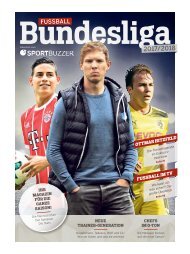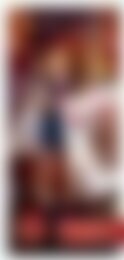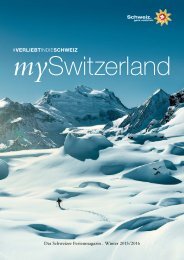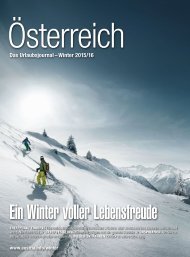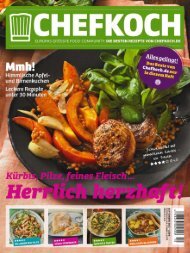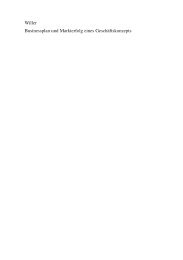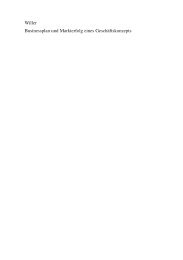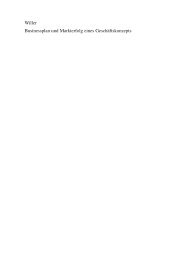Sie wollen auch ein ePaper? Erhöhen Sie die Reichweite Ihrer Titel.
YUMPU macht aus Druck-PDFs automatisch weboptimierte ePaper, die Google liebt.
Macwelt 06/2013<br />
Apple beherrscht die<br />
Gerüchteküche<br />
Marlene Buschbeck-<br />
Idlachemi,<br />
marlene.buschbeck@<br />
idgtech.de<br />
Suchen Sie sich etwas aus „Apple ist uncool ... und keine Nische mehr für<br />
Nerds“. Unter diesem Motto meldete sich Cabel Sasser, Gründer eines Software-<br />
Unternehmens im April zu Wort und fand breite Aufmerksamkeit. In dieselbe<br />
Bresche hieben auch die Ex-Apple-Leute Jean Louis Gassee und Steve Wozniak.<br />
Parallel verbreitete der Mediendienst Business Insider das Ergebnis einer Um-<br />
frage, nach der das iPhone unter US-amerikanischen Teenagern plötzlich wie-<br />
der auf Platz 1 der Smartphone-Wunschliste steht. Also doch cool?<br />
Das gleiche Bild kurz vor der Veröffentlichung der nächsten Quartalszahlen<br />
Ende April. Die Umsätze sinken, die Umsätze steigen, für jede These findet sich<br />
ein engagierter Verfechter. Dass der Kurs der Apple-Aktie längst ein Opfer von<br />
Spekulationen und Wetten geworden ist, zeigt sich gerade im Vorfeld solcher Ankündigungen – und dass<br />
jedes Apple-Gerücht immer noch gut dafür ist, die Aufmerksamkeit der Internet-Gemeinde zu erregen.<br />
Die Neugierde ist groß Klar wartet auch die Redaktion auf neue Produkte aus Cupertino. Seit dem Pro-<br />
duktsegen im letzten Herbst hätten auch wir gerne ein neues iPhone oder iPad, ein neues OS X oder einen<br />
Nachfolger für iOS 6. Was aktuell tatsächlich realistisch scheint, das haben wir für diese Ausgabe recher-<br />
chiert: von 10.9 über iOS 7, von iPhone 5S bis iPad 5, von iRadio bis iWatch. Viel Spaß beim Lesen,<br />
Herzlichst,<br />
Impressum<br />
Verlag: IDG Tech Media GmbH, Lyonel-Feininger-Straße 26,<br />
80807 München, Mail: redaktion@macwelt.de<br />
Telefon: +49-89-360-86-0, Fax: +49-89-360-86-118<br />
Chefredakteurin: Marlene Buschbeck-Idlachemi (v.i.S.d.P. –<br />
Anschrift siehe Verlag)<br />
Vice President Sales: Paco Panconcelli (verantwortlich),<br />
Telefon: +49-89-360-86-190, Mail: ppanconcelli@idgtech.de<br />
Druck, einschließlich Beilagen: Oberndorfer Druckerei GmbH,<br />
Mittergörning 12, A-5110 Oberndorf<br />
Inhaber und Beteiligungsverhältnisse: Alleiniger Gesellschafter<br />
der IDG Tech Media GmbH ist die IDG Communications Media<br />
AG, München, eine 100%ige Tochter der International Data<br />
Group, Inc., Boston, USA. Aufsichtsratsmitglieder der IDG Com-<br />
munications Media AG sind: Patrick J. McGovern (Vorsitzender),<br />
Edward Bloom, Toby Hurlstone<br />
Macwelt täglich<br />
Jeden Tag neu,<br />
immer topaktuell:<br />
Unter<br />
www.macwelt.<br />
de finden Sie<br />
News, Hintergrundberichte,<br />
Tests, Tipps und Downloads. Ein<br />
Forum lädt zum Erfahrungsaustausch<br />
ein und gibt Hilfestellung<br />
bei Problemen. Regelmäßige<br />
Informationen liefern unsere<br />
Themen-Newsletter, die Sie kostenlos<br />
unter www.macwelt.de/<br />
newsletter bestellen können.<br />
Jetzt im Handel<br />
iPadWelt 3/13<br />
So sichern Sie Ihr iPad: Notfall-<br />
plan bei Verlust, Cracker-Bremse<br />
für Passwörter, digitaler Safe für<br />
Macwelt HD<br />
EDITORIAL<br />
Ihre Dokumente<br />
shop.ipadwelt.de<br />
In der App Macwelt HD finden<br />
Sie jeden Monat eine digitale<br />
Ausgabe der Macwelt: Interaktiv,<br />
informativ und zu 100 Prozent<br />
iPad-optimitiert – jetzt auch im<br />
Bundle mit dem Heft. Mehr Infos<br />
auf shop.macwelt.de.<br />
3
Inhalt<br />
Titelthemen<br />
12 OS X 10.9 und iOS 7<br />
22 iRadio<br />
26 Fakten-Check iWatch<br />
56 Tool für die Menüleiste<br />
62 Test Kopfhörer<br />
74 VIP-Mail-Konten<br />
92 125 Tricks<br />
Aktuell<br />
6 CD-Inhalt<br />
2 Vollversionen, smarte Festplatten-<br />
Tools, neue Video-Tricks<br />
9 Ihre Wunschfilme for free<br />
Macwelt-Promotion<br />
10 Apple und der Mac-Markt<br />
News aus der Mac-Szene<br />
12 Das bringt OS X 10.9<br />
Eine Analyse der Stärken und Schwächen<br />
von 10.8 gibt Aufschluss auf 10.9<br />
15 News OS X<br />
Erste Details zu OS X 10.8.4<br />
16 Neues für iOS 7 und iPad 5<br />
Schon früher hat sich Apple von Ideen<br />
freier Entwickler inspirieren lassen<br />
20 News iPhone und iPad<br />
Neue Prognosen zum iPhone 5<br />
22 Apples Pläne mit iRadio<br />
Musik-Streaming für iTunes<br />
26 Fakten-Check iWatch<br />
Kann Apple mit einer smarten iPhone-<br />
Uhr punkten? Konkurrenz-Analyse<br />
30 News Hard- und Software<br />
Neue Produkte<br />
34 Updates des Monats<br />
Patchday bei Apple und Adobe<br />
38 Car-Sharing mit dem iPhone<br />
Mit dem iPhone ein Auto mieten?<br />
Wir haben es ausprobiert<br />
4<br />
iOS 7 und OS X 10.9<br />
Die größten Baustellen in OS X und coole Ideen<br />
für iOS 7 zeigen, was kommt Seiten 12, 16<br />
120 Produkte im Test<br />
42 Apple-Kaufberatung, Top-Produkte des Monats<br />
Einzeltests<br />
Bildbearbeitung: Lightroom 5 Beta 46<br />
Mikrofon: USB 9-in-1 Table Mike 48<br />
Mischpult: Mackie DL1608 49<br />
Schutz: Internet Security Premium 2013 50<br />
Router: D-Link DIR-506L 52<br />
Geräte finden: Kensington Proximo 53<br />
DSL-Router: AVM Fritzbox 3390 54<br />
Farblaserdrucker: Laserjet Pro M251nw 55<br />
Festplatte: Lacie D2 Thunderb. 3GB 55<br />
Menüleisten-Tool: Flux 56<br />
Menüleisten-Tool: Second Bar 56<br />
Menüleisten-Tool: Alfred 57<br />
Menüleisten-Tool: Boot Camp 57<br />
Menüleisten-Tool: Evernote 57<br />
Menüleisten-Tool: Freespace Tab 57<br />
Menüleisten-Tool: Window Tidy 57<br />
Audio-Tool: Magix Audio Cleaner Pro 58<br />
Design: Architekt 3D Innenarchitekt 59<br />
iTunes-Player: Ecoute 59<br />
Schutz: Little Snitch 59<br />
Produktivität: Quicksilver 59<br />
Datenserver: Eminent EM4610 60<br />
iPhone-Hülle: Twelve South Surface Pad 60<br />
Überwachung: Edimax IC-3115W 61<br />
iPad-Halter: Hama Cover Allroundmount 61<br />
Lautsprecher: Philips Fidelio AW5000 61<br />
Kopfhörer: AKG K551 62<br />
Kopfhörer: RHA SA950i 62<br />
Kopfhörer: Urban Raver AH-D321 63<br />
Kopfhörer: JBL J55i 63<br />
Kopfhörer: Sennheiser Momentum 63<br />
Kalorienzähler: Foo DDB 64<br />
Macwelt 06/2013<br />
Fakten-Check iWatch und iRadio<br />
Ein Streaming-Service für iTunes und eine Uhr für<br />
das iPhone? Wir ermitteln Seiten 22, 26<br />
Rennspiel: Sonic Dash 64<br />
Intensivtrainer: Bauchmuskeltraining 65<br />
Foto-App: Digital Negative 65<br />
Haushaltsbuch: Next 65<br />
Rennspiel: Real Racing 66<br />
Alarm-App: Beach Safe Diebstahlschutz 67<br />
Power-Point-Alternative: Prezi 67<br />
Quittungsblock: Quapp Plus 67<br />
Abzock-App: TV Deutschland 67<br />
Test-Highlights<br />
46 Lightroom 5 Beta<br />
Die öffentliche Beta bringt besonders<br />
für mobile Anwender Interessantes<br />
54 Fritzbox 3390<br />
Mit WLAN-Power, NAS-Funktion und<br />
Telefonie bringt AVM ein Spitzengerät<br />
56 Top-Tools für die Menüleiste<br />
Kleine Programme, große Wirkung:<br />
Top-Software zur Systemsteuerung<br />
62 Kopfhörer für iPhone und Mac<br />
Unsere Empfehlungen für Partylöwen<br />
und audiophile Klassikhörer
Macwelt 06/2013<br />
<br />
Daten<br />
sichern<br />
!!!<br />
System<br />
allieren<br />
„cmd<br />
<br />
<br />
125 Tricks, die jeder Anwender kennen sollte<br />
Passwort<br />
ändern<br />
<br />
im<br />
Intern<br />
Fenster<br />
Tricks<br />
<br />
<br />
<br />
<br />
<br />
Die besten Tipps zu OS X: gesammelt, geprüft und kompakt zusammengestellt: System, Finder, Fenster,<br />
Datenschutz, Internet, Netzwerk, Foto, Video, sicheres Internet, Troubleshooting ab Seite 92<br />
Praxis<br />
<br />
68 Was OS X von iCloud lernen kann<br />
iCloud punktet mit einer eingängigen<br />
Dateistruktur. Mit Verbesserungen<br />
wäre sie auch für OS X ein Vorbild<br />
72 Frühjahrsputz am Mac<br />
Ausmisten, abspecken, putzen! Dann<br />
macht die Arbeit wieder Spaß<br />
74 VIP-Mail-Konten nutzen<br />
Blitzschnell Übersicht im Eingangs<br />
ordner schaffen<br />
76 Multitalent Text und Sprache<br />
Die unterschätzte Einstellung ist ideal<br />
für Fans von Tastenkürzeln<br />
80 Alternativen zu Google Reader<br />
Google beerdigt seinen RSS-Reader –<br />
aber es geht auch ohne<br />
82 iPad statt Supermarkt<br />
Wenn der Kühlschrank gähnt, übernimmt<br />
das iPad das Auffüllen<br />
86 Filmen mit der DSLR-Kamera<br />
Auch eine Fotokamera eignet sich<br />
zum Filmen – wenn man vor Handarbeit<br />
nicht zurückschreckt<br />
88 Workshop Bildeffekte<br />
Kostenlose 73 Effekte und Ebenenkompositionen<br />
mit Perfect Effects Free<br />
<br />
<br />
Mac<br />
125 Tricks<br />
92 Special: 100 Tipps für OS X<br />
Alles, was ein Mac-Anwender über<br />
Sys tem und Programme wissen muss<br />
94 Tipps zum System<br />
95 Besserer Datenschutz<br />
97 Kluge Einstellungen<br />
98 Foto-Zauber<br />
98 20 Wege, Finder zu überlisten<br />
102 10-mal fix gesucht<br />
103 Fenster-Tricks<br />
104 Klassiker für den Notfall<br />
105 Troubleshooting Programme<br />
106 Maßnahmen für sicheres Surfen<br />
108 Bessere Web-Performance<br />
109 Netz-Tipps<br />
110 OS X<br />
Neue System-Tipps<br />
112 Fotografie<br />
Effektiver arbeiten mit Aperture<br />
114 Troubleshooting<br />
Die besten Problemlösungen<br />
iPADWELT ALS DOWNLOAD!<br />
2 Vollversionen<br />
Machen Sie mit bei unserer großen Leser befragung<br />
unter www.macwelt.de/heftumfrage<br />
Jeder Teil nehmer der Umfrage erhält die komplette<br />
Ausgabe der iPadWelt 2/2013 als E-Paper.<br />
Inhalt<br />
Ein professionelles Festplatten-Tool und eine vielseitige<br />
Software für Bildeffekte Seiten 6, 8, 88<br />
Heft-CD<br />
2 Vollversionen<br />
Gratis: Festplatten-Tool<br />
Stellar Drive Monitor und Bildbearbeitung<br />
Perfect Effects 4 Free<br />
Software für Ihre Festplatte<br />
Neun smarte Analyse-Tools<br />
Neue Apps für iPhone und iPad<br />
Die Apps des Monats im Video<br />
Video-Tricks für OS X<br />
Neue Tipps aus der Redaktion<br />
Rubriken<br />
3 Editorial<br />
117 Leser-Service<br />
118 Service Guide<br />
122 Vorschau<br />
Macwelt<br />
Vollversionen<br />
Onone Perfect<br />
Effects 4 Free<br />
73 Profi-Foto-Effekte<br />
Stellar Drive<br />
Monitor<br />
Festplatte checken<br />
Heft-CD 6/2013<br />
Tool-Sammlung<br />
10 Top-Festplatten-Utilities<br />
Festplatte überprüfen, Performance testen,<br />
Platzfresser aufspüren und löschen u.v.m.<br />
Video<br />
Herr der Ringe Lego<br />
Der Blockbuster als 3D-Spiel<br />
im Lego-Look getestet<br />
Video<br />
Tipps und Tricks OS X 10.8<br />
Kniffe für Mountain Lion<br />
Video<br />
Apps für iPhone und iPad<br />
10 neue Apps für iPhone<br />
und iPad im Video erklärt<br />
5
6<br />
AKTUELL CD-INHALT<br />
Macwelt 06/2013<br />
JETZT NEU!<br />
MIT ONLINE-CD,<br />
HIER TIPPEN!<br />
Macwelt<br />
Vollversionen<br />
Onone Perfect<br />
Effects 4 Free<br />
73 Profi-Foto-Effekte<br />
Stellar Drive<br />
Monitor<br />
Festplatte checken<br />
Heft-CD 6/2013<br />
Tool-Sammlung<br />
10 Top-Festplatten-Utilities<br />
Festplatte überprüfen, Performance testen,<br />
Platzfresser aufspüren und löschen u.v.m.<br />
Video<br />
Herr der Ringe Lego<br />
Der Blockbuster als 3D-Spiel<br />
im Lego-Look getestet<br />
Video<br />
Tipps und Tricks OS X 10.8<br />
Kniffe für Mountain Lion<br />
Video<br />
Apps für iPhone und iPad<br />
10 neue Apps für iPhone<br />
und iPad im Video erklärt<br />
Egal ob es sich um die private<br />
Fotosammlung, teuer erworbene<br />
Filme oder Dokumente für<br />
wichtige Firmenprojekte handelt<br />
– manche Dateien sind so bedeutsam,<br />
dass man sie auf keinen Fall<br />
verlieren darf. Für die sichere<br />
Speicherung eignen sich externe<br />
Festplatten. Damit diese mobilen<br />
Tresore nicht kaputt gehen, haben<br />
wir Stellar Drive Monitor (siehe<br />
Seite 8) um weitere Festplatten-<br />
Wartungsprogramme ergänzt.<br />
Leistung testen und Platz<br />
schaffen<br />
Mit AJA Kona System Test können<br />
Sie die Performance einer<br />
Festplatte testen. Das Tool eignet<br />
sich gut, um die Anbindung einer<br />
externen Festplatte oder die<br />
Leistung der eigenen Festplatte<br />
zu prüfen. Über „File Size“ kann<br />
man die Größe der Testdatei wählen,<br />
etwa 4 GB. Eine Grafik zeigt,<br />
ob dabei auffällige Performance-<br />
Einbrüche zu sehen sind. Das<br />
2 Vollversionen<br />
Zwei Programme, mit denen Sie zwar kostenlos,<br />
aber professionell arbeiten können, sind das High-<br />
light der aktuellen CD: Stellar Drive Monitor und<br />
Onone Perfect Effects 4 Free<br />
Tool prüft allerdings nur zufällig<br />
ausgewählte Bereiche einer Festplatte,<br />
nicht die gesamte Festplatte.<br />
Als Grafik stellt Grand Perspective<br />
den Inhalt einer Festplatte<br />
dar. Dadurch kann man sehr<br />
schnell und einfach Platz auf der<br />
Festplatte schaffen. Man wählt<br />
etwa den Ordner „Dokumente“<br />
aus und hat sofort diejenigen<br />
Dateien im Blick, die am meisten<br />
Platz verbrauchen. Mit dem Befehl<br />
„Open“ öffnet das Tool den<br />
übergeordneten Ordner einer<br />
ausgewählten Datei. Grand Perspective<br />
arbeitet etwas schneller<br />
als das ähnliche Tool Disk Inventory,<br />
bietet aber auch weniger Optionen.<br />
Die aktuelle Version kann<br />
die Analyseergebnisse speichern.<br />
Ähnlich wie Grand Perspective<br />
und Disk Inventory zeigt Supa<br />
View den belegten Speicherplatz<br />
einer Festplatte als Grafik.<br />
Mit einem Blick kann man sehr<br />
große Dateien identifizieren, im<br />
Perfect Effects 4 Free<br />
Wie der Name schon sagt, lassen sich mit Perfect Effects 4 Free Bilder<br />
anhand von verschiedenen Effekten bearbeiten<br />
Wer schon einmal mit Photoshop gearbeitet hat, wird mit Perfect<br />
Effects 4 Free gut zurechtkommen. Das Bildbearbeitungsprogramm<br />
funktioniert ähnlich wie die Adobe-Software, viele Tastenkombinationen<br />
und Ebenen sind identisch. Der Workshop auf Seite 88 zeigt,<br />
dass neben den Effektfiltern auch gute Funktionen zur Bildbearbeitung<br />
in der Software stecken. Die erzeugen in Perfect Effects 4<br />
Free auf der Heft-CD immerhin 73 Bildeffekte. Wer 100 US-Dollar<br />
für Perfect Effects investiert, kann auf 401 Effekte zugreifen. Die<br />
Effekte lassen sich kombinieren und auf Wunsch auch nur auf bestimmte<br />
Bildbereiche anwenden. Perfect Effects läuft als eigenstän-<br />
Unterschied zu den Konkurrenzprodukten<br />
zeigt das Tool auch die<br />
Dateinamen an.<br />
Unsichtbare Dateien<br />
Einen recht guten Funktionsumfang<br />
bietet das Tool Invisiblix,<br />
das Dateien im Finder sichtbar<br />
machen kann – etwa um große<br />
unsichtbare Dateien zu suchen.<br />
Die Auswahl einer Datei oder<br />
eines Ordners erfolgt per Dragand-drop.<br />
Die Oberfläche ist elegant,<br />
die Bedienung jedoch etwas<br />
unübersichtlich. Über ein Lupensymbol<br />
oder einen Menübefehl<br />
macht das Tool die Dateien im<br />
Finder sichtbar und unsichtbar.<br />
Praktisch: Über den Menübefehl<br />
„Browse hidden files“ sieht man<br />
im Auswahldialog unsichtbare<br />
Dateien. Man kann so bequem<br />
unsichtbare Dateien auswählen<br />
und mit dem Deaktivieren der<br />
Option „Hidden“ unsichtbar machen.<br />
Das Sperren eines Objektes,<br />
das dann nicht mehr verändert<br />
werden kann, ist ebenfalls möglich.<br />
Von Jdisk Report erfährt<br />
man, warum die Festplatte wieder<br />
aus allen Nähten platzt. Das Programm<br />
analysiert eine Festplatte<br />
und zeigt den Inhalt in Form einer<br />
Grafik oder einer Dateiliste an.<br />
Klickt man bei einer Grafik auf einen<br />
Ordner, werden automatisch<br />
die Ordnerinhalte aufgelistet.<br />
Verschiedene Darstellungsarten<br />
sind möglich, die aktuelle Version<br />
arbeitet dabei weit zuverlässiger<br />
und schneller als frühere Versionen.<br />
Ein direktes Löschen von<br />
Dateien ist allerdings nicht möglich,<br />
was etwa das Tool Disk Inventory<br />
bietet.<br />
Smarte Tools<br />
OS X kann normalerweise den<br />
SMART-Status einer externen<br />
Festplatte nicht auslesen – dabei<br />
wäre dies bei Backup-Festplatten<br />
oder Archiv-Platten recht sinnvoll.<br />
Möglich wird dies nach der Installation<br />
des neuen Open Source-<br />
diges Programm oder Plug-in für Adobe Photoshop, Lightroom und<br />
Apple Aperture. Die Funktionsweise ist simpel, man sollte aber mit<br />
der Wirkungsweise von Ebenen und Ebenenmasken vertraut sein.
Macwelt 06/2013 CD-INHALT AKTUELL<br />
Auf Macwelt TV finden Sie Tipps und Tricks zu neuen Funktionen von<br />
Mountain Lion im Video. Unter andern demonstrieren sie, wie Sie<br />
zusätzliche Tastaturen aktivieren, Effekte in iPhoto verstärken und<br />
Die App Beach Safe bietet zuverlässigen Schutz vor Diebstahl. Das Programm<br />
merkt, wenn das iPad vom Ursprungsort weg bewegt wird.<br />
Herr der Ringe - Lego ist ein absolutes Highlight und überzeugt durch<br />
seine Grafik: Figuren und Szenenbilder sind aus Legosteinen nachgebaut.<br />
Treiber OS X SAT SMART. Die<br />
Kernel-Erweiterung ermög licht<br />
nach der Installation SMART-<br />
Programmen wie Smart Reporter<br />
und Drive Monitor den Zugriff<br />
per USB und Firewire. Unterstützt<br />
werden allerdings nicht alle Festplattenmodelle.<br />
Da der Treiber<br />
sehr tief in das System eingreift,<br />
empfehlen wir nach dem Test die<br />
Deinstallation der Treiber.<br />
Der SMART Reporter prüft den<br />
so genannten SMART-Wert einer<br />
Festplatte, eine Statusmeldung<br />
der Festplatten-Firmware. Vor<br />
allem bei alten Festplatten oder<br />
bei Nutzung eines Mac als Server<br />
macht das Tool Sinn, da Fehlermeldungen<br />
auf einen baldigen<br />
Ausfall der Festplatte hinweisen<br />
können. Das per Menüleiste oder<br />
Dock benutzbare Tool führt die<br />
Prüfungen in kurzen Zeitabstän-<br />
PLAY<br />
PLAY<br />
den durch und warnt bei kritischen<br />
Werten. Profis können die<br />
Tests manuell starten und detaillierte<br />
Werte aufrufen. Neben den<br />
SMART-Werten prüft das auf den<br />
Smartmontools basierende Programm<br />
die Festplatten auf so genannte<br />
I/0-Fehler, eine weiteres<br />
Symptom für Festplattenausfälle.<br />
Als Zusatz-Feature kann das Tool<br />
auf zu wenig verbleibenden Festplattenplatz<br />
hinweisen und Fehler<br />
per E-Mail melden. RAIDs werden<br />
unterstützt, per USB oder Firewire<br />
angeschlossene Festplatten<br />
kann das Tool allerdings nicht<br />
prüfen. Die neue Version 3 ist jetzt<br />
nur noch über den Mac App Store<br />
verfügbar und kostenpflichtig, die<br />
Vorversion ist weiter verfügbar.<br />
Neu sind einige Zusatzfunktionen<br />
wie die Prüfung des freien Speicherplatzes<br />
und vor allem eine<br />
Macwelt TV<br />
iCloud-Dateien im Finder anzeigen können. Neue iPhone- und iPad-<br />
Apps sehen Sie ebenfalls wieder in Aktion. Außerdem gibt es einen<br />
ausführlichen Video-Test des neuen Mac-Spiels Herr der Ringe – Lego.<br />
Mit ein paar Klicks können Sie sich in der Menüleiste neben Datum und<br />
Uhrzeit auch die Kalenderwoche anzeigen lassen.<br />
Next ist ein ganz besonderes Haushaltsbuch. Ausgaben werden anhand<br />
von Icons zugeordnet, was die Bilanzen besonders einfach macht.<br />
übersichtliche Oberfläche. Auch<br />
das Festplatten-Dienstprogramm<br />
kann SMART-Tests durchführen,<br />
allerdings nur manuell.<br />
Schutz vor Überhitzung<br />
PLAY<br />
PLAY<br />
Viele Festplatten gehen auch dadurch<br />
kaputt, dass sie überhitzt<br />
sind. Dabei müssen sie nicht mal<br />
direkter Sonneneinstrahlung ausgesetzt<br />
sein: Schon allein wenn<br />
sie unter Volllast arbeiten, können<br />
hohe Temperaturen das Material<br />
porös machen. Daten sind dann<br />
unwiederbringlich verloren. Um<br />
die Festplatte vor zu hohen Temperaturen<br />
und Überhitzung zu<br />
schützen, gibt es Tools, mit denen<br />
sich die Wärmeentwicklung<br />
messen lässt und man rechtzeitig<br />
eingreifen kann. Vom OS-X-Fachmann<br />
Marcel Bresink stammt die<br />
Freeware Temperature Monitor,<br />
eine funktionsreduzierte Version<br />
der Shareware Hardware Monitor.<br />
Das Programm zeigt wahlweise<br />
in einem Fenster, im Dock,<br />
im Sys temmenü oder als transparentes<br />
Fenster die aktuelle Temperatur<br />
von CPU und Festplatte an.<br />
Auch die Temperaturentwicklung<br />
über einen längeren Zeitraum<br />
kann damit überwacht werden.<br />
Auf Wunsch wird eine Temperaturänderung<br />
von einer Computerstimme<br />
angesagt. Inwieweit das<br />
eigene Mac-Modell unterstützt<br />
wird, zeigt das Programm ebenfalls<br />
an. Kostenpflichtig ist die<br />
Erweiterung Hardware Monitor<br />
Remote – man kann damit die<br />
Temperatur entfernter Rechner<br />
überprüfen; schalten sich überhitzte<br />
Macs doch automatisch ab.<br />
Stephan Wiesend<br />
christiane.stagge@idgtech.de<br />
7
8<br />
AKTUELL<br />
CD-INHALT<br />
Vollversion Stellar<br />
Drive Monitor<br />
Die Software Stellar Drive Monitor bietet Funktionen zur Überprüfung<br />
des „Gesundheitszustandes“ Ihrer Festplatte und kann mithilfe eines zu-<br />
sätzlichen Tools sogar externe Festplatten checken<br />
Stellar Drive Monitor auf unserer Heft-CD prüft Festplatten auf Schäden.<br />
Die Festplatte eines Macbook<br />
ist empfindlicher als man<br />
denkt. Schon ein einziger heftiger<br />
Stoß kann einen Festplattenschaden<br />
verursachen. Vor einem<br />
Totalausfall treten aber oft erste<br />
Symptome auf, die man mit Stellar<br />
Drive Monitor erkennen kann.<br />
Im Handel kostet das Tool 23<br />
Euro. Unsere Spezialversion von<br />
Stellar Drive Monitor ist sechs<br />
Monate lang lauffähig, eine uneingeschränkt<br />
nutzbare Version<br />
ist vom 1. Mai bis 15. Juni 2013<br />
zum halben Preis erhältlich. Beim<br />
Programmstart blendet das Tool<br />
ein Fenster mit Link zu einer Bestellseite<br />
ein, über die Voreinstellungen<br />
können Sie dieses Fenster<br />
ein- und ausblenden.<br />
Das Tool bietet zwei wichtige<br />
Prüf-Funktionen: Die Suche nach<br />
defekten Sektoren und das Auslesen<br />
von SMART-Daten. SSDs<br />
werden nur eingeschränkt unterstützt,<br />
das gilt leider auch für<br />
das Fusion Drive. Über ein Menüleistensymbol<br />
zeigt das Tool<br />
auf Wunsch außerdem die Festplattentemperatur<br />
und warnt bei<br />
Überhitzung. Diese Funktion ist<br />
allerdings nicht immer zuverlässig,<br />
für diese Aufgabe ist ein Tool<br />
wie der Temperature Monitor (auf<br />
der Heft-CD) besser geeignet.<br />
Defekte Sektoren suchen<br />
Bei der Prüfung auf defekte Sektoren<br />
testet Stellar Drive Monitor<br />
die komplette Festplatte auf<br />
nicht mehr auslesbare Bereiche.<br />
Dieser Test kann bei einer größeren<br />
Platte mehrere Stunden<br />
dauern, das Ergebnis lässt unter<br />
Umständen auf bald auftretende<br />
Probleme schließen. Defekte Sektoren<br />
sind häufig die Ursache für<br />
defekte Dateien und ein instabiles<br />
System, oft sind sie ein Symptom<br />
für einen Hardwarefehler. Findet<br />
der Test einen oder mehrere Fehler,<br />
sollte man die Daten auf der<br />
Festplatte schnellstens sichern<br />
und die Platte austauschen. Theoretisch<br />
kann man versuchen,<br />
Sektoren zu reparieren, etwa die<br />
defekten Sektoren durch ein komplettes<br />
Löschen und Überschreiben<br />
mit dem Festplatten-Dienstprogramm.<br />
Ein Austausch ist aber<br />
in jedem Fall die bessere Lösung.<br />
Für SSDs ist dieser Test nicht geeignet,<br />
unterstützt werden interne<br />
und externe Festplatten.<br />
SMART-Daten auslesen<br />
Moderne Festplatten speichern in<br />
ihrer Firmware Daten wie Temperatur,<br />
Betriebsstunden und Fehler<br />
beim Schreiben von Daten. Diese<br />
SMART-Daten kann Stellar Drive<br />
Monitor auslesen und übersichtlich<br />
auswerten: Ob alles in Ordnung<br />
ist, sieht man in der Festplattenübersicht<br />
an einem grünen<br />
Macwelt 06/2013<br />
Häkchen. Profis können sich die<br />
Daten in einer Tabelle genauer<br />
ansehen. Besorgniserregend sind<br />
etwa Aufzeichnungen über viele<br />
unkorrigierte oder bereits korrigierte<br />
defekte Sektoren. Interessant<br />
bei älteren Festplatten sind<br />
Werte wie die Temperatur und die<br />
Betriebsstunden, kann doch eine<br />
starke Überhitzung die Lebensdauer<br />
einer Festplatte reduzieren.<br />
Eine Alternative zu regelmäßigen<br />
Backups ist das Testen dieses<br />
SMART-Status nicht. Viele Fehler<br />
weisen auf einen baldigen Ausfall<br />
der Festplatte hin, laut Statistiken<br />
von Google fallen viele Platten<br />
trotz guter SMART-Werte aus. Bei<br />
SSDs ist die Unterstützung von<br />
SMART begrenzt, die Daten sind<br />
hier weniger aussagekräftig.<br />
Stephan Wiesend<br />
christiane.stagge@idgtech.de<br />
Für Profis: Externe Festplatten prüfen<br />
Unter OS X kann man normalerweise den SMART-Status einer exter-<br />
nen Festplatte nicht auslesen – dabei ist dies bei Time-Machine-Fest-<br />
platten oder Platten, auf die man Daten ausgelagert hat, sehr sinnvoll<br />
Möglich wird dies nach der Installation des Open-Source-Treibers OS X<br />
SAT SMART. Die Kernel-Erweiterung ermöglicht allen SMART-Program-<br />
men wie Drive Monitor den Zugriff per USB und Firewire.<br />
Nicht alle Festplattengehäuse unterstützen diese Funktion. Da der<br />
Treiber sehr tief in das System eingreift, empfehlen wir nach dem Test<br />
der Festplatten die Deinstallation der Treiber und einen Neustart. Für<br />
die Deinstallation gibt man im Programm Terminal die Befehle<br />
sudo . rm . -r . /System/Library/Extensions/SATSMARTDriver.kext<br />
sudo . rm . -r . /System/Library/Extensions/SATSMARTLib.plugin<br />
ein und bestätigt mit seinem Nutzerkennwort. Sie müssen die Befehle<br />
nicht per Hand eingeben: Im gleichen Ordner wie der Treiber befindet<br />
sich ein Textschnipsel mit einem Dein stallationsbefehl, den Sie einfach<br />
in das Terminalfenster ziehen.
8<br />
AKTUELL<br />
CD-INHALT<br />
Vollversion Stellar<br />
Drive Monitor<br />
Die Software Stellar Drive Monitor bietet Funktionen zur Überprüfung<br />
des „Gesundheitszustandes“ Ihrer Festplatte und kann mithilfe eines zu-<br />
sätzlichen Tools sogar externe Festplatten checken<br />
Stellar Drive Monitor auf unserer Heft-CD prüft Festplatten auf Schäden.<br />
Die Festplatte eines Macbook<br />
ist empfindlicher als man<br />
denkt. Schon ein einziger heftiger<br />
Stoß kann einen Festplattenschaden<br />
verursachen. Vor einem<br />
Totalausfall treten aber oft erste<br />
Symptome auf, die man mit Stellar<br />
Drive Monitor erkennen kann.<br />
Im Handel kostet das Tool 23<br />
Euro. Unsere Spezialversion von<br />
Stellar Drive Monitor ist sechs<br />
Monate lang lauffähig, eine uneingeschränkt<br />
nutzbare Version<br />
ist vom 1. Mai bis 15. Juni 2013<br />
zum halben Preis erhältlich. Beim<br />
Programmstart blendet das Tool<br />
ein Fenster mit Link zu einer Bestellseite<br />
ein, über die Voreinstellungen<br />
können Sie dieses Fenster<br />
ein- und ausblenden.<br />
Das Tool bietet zwei wichtige<br />
Prüf-Funktionen: Die Suche nach<br />
defekten Sektoren und das Auslesen<br />
von SMART-Daten. SSDs<br />
werden nur eingeschränkt unterstützt,<br />
das gilt leider auch für<br />
das Fusion Drive. Über ein Menüleistensymbol<br />
zeigt das Tool<br />
auf Wunsch außerdem die Festplattentemperatur<br />
und warnt bei<br />
Überhitzung. Diese Funktion ist<br />
allerdings nicht immer zuverlässig,<br />
für diese Aufgabe ist ein Tool<br />
wie der Temperature Monitor (auf<br />
der Heft-CD) besser geeignet.<br />
Defekte Sektoren suchen<br />
Bei der Prüfung auf defekte Sektoren<br />
testet Stellar Drive Monitor<br />
die komplette Festplatte auf<br />
nicht mehr auslesbare Bereiche.<br />
Dieser Test kann bei einer größeren<br />
Platte mehrere Stunden<br />
dauern, das Ergebnis lässt unter<br />
Umständen auf bald auftretende<br />
Probleme schließen. Defekte Sektoren<br />
sind häufig die Ursache für<br />
defekte Dateien und ein instabiles<br />
System, oft sind sie ein Symptom<br />
für einen Hardwarefehler. Findet<br />
der Test einen oder mehrere Fehler,<br />
sollte man die Daten auf der<br />
Festplatte schnellstens sichern<br />
und die Platte austauschen. Theoretisch<br />
kann man versuchen,<br />
Sektoren zu reparieren, etwa die<br />
defekten Sektoren durch ein komplettes<br />
Löschen und Überschreiben<br />
mit dem Festplatten-Dienstprogramm.<br />
Ein Austausch ist aber<br />
in jedem Fall die bessere Lösung.<br />
Für SSDs ist dieser Test nicht geeignet,<br />
unterstützt werden interne<br />
und externe Festplatten.<br />
SMART-Daten auslesen<br />
Moderne Festplatten speichern in<br />
ihrer Firmware Daten wie Temperatur,<br />
Betriebsstunden und Fehler<br />
beim Schreiben von Daten. Diese<br />
SMART-Daten kann Stellar Drive<br />
Monitor auslesen und übersichtlich<br />
auswerten: Ob alles in Ordnung<br />
ist, sieht man in der Festplattenübersicht<br />
an einem grünen<br />
Macwelt 06/2013<br />
Häkchen. Profis können sich die<br />
Daten in einer Tabelle genauer<br />
ansehen. Besorgniserregend sind<br />
etwa Aufzeichnungen über viele<br />
unkorrigierte oder bereits korrigierte<br />
defekte Sektoren. Interessant<br />
bei älteren Festplatten sind<br />
Werte wie die Temperatur und die<br />
Betriebsstunden, kann doch eine<br />
starke Überhitzung die Lebensdauer<br />
einer Festplatte reduzieren.<br />
Eine Alternative zu regelmäßigen<br />
Backups ist das Testen dieses<br />
SMART-Status nicht. Viele Fehler<br />
weisen auf einen baldigen Ausfall<br />
der Festplatte hin, laut Statistiken<br />
von Google fallen viele Platten<br />
trotz guter SMART-Werte aus. Bei<br />
SSDs ist die Unterstützung von<br />
SMART begrenzt, die Daten sind<br />
hier weniger aussagekräftig.<br />
Stephan Wiesend<br />
christiane.stagge@idgtech.de<br />
Für Profis: Externe Festplatten prüfen<br />
Unter OS X kann man normalerweise den SMART-Status einer exter-<br />
nen Festplatte nicht auslesen – dabei ist dies bei Time-Machine-Fest-<br />
platten oder Platten, auf die man Daten ausgelagert hat, sehr sinnvoll<br />
Möglich wird dies nach der Installation des Open-Source-Treibers OS X<br />
SAT SMART. Die Kernel-Erweiterung ermöglicht allen SMART-Program-<br />
men wie Drive Monitor den Zugriff per USB und Firewire.<br />
Nicht alle Festplattengehäuse unterstützen diese Funktion. Da der<br />
Treiber sehr tief in das System eingreift, empfehlen wir nach dem Test<br />
der Festplatten die Deinstallation der Treiber und einen Neustart. Für<br />
die Deinstallation gibt man im Programm Terminal die Befehle<br />
sudo . rm . -r . /System/Library/Extensions/SATSMARTDriver.kext<br />
sudo . rm . -r . /System/Library/Extensions/SATSMARTLib.plugin<br />
ein und bestätigt mit seinem Nutzerkennwort. Sie müssen die Befehle<br />
nicht per Hand eingeben: Im gleichen Ordner wie der Treiber befindet<br />
sich ein Textschnipsel mit einem Dein stallationsbefehl, den Sie einfach<br />
in das Terminalfenster ziehen.
10<br />
AKTUELL APPLE UND DER MACMARKT<br />
Macwelt 06/2013<br />
Ron Johnson entlassen<br />
Apples ehemaliger Retail-Chef Ron Johnson ist nach nur anderthalb Jah-<br />
ren als CEO der Bekleidungskette JC Penney entlassen worden. Sein ehe-<br />
maliger Posten bei Apple ist vakant<br />
Ron Johnson ist nicht mehr<br />
CEO der auf Bekleidung<br />
spezialisierten Handelskette JC<br />
Penney. Johnson hatte Apple zum<br />
1. November 2011 als Senior Vice<br />
President Retail verlassen, um bei<br />
JC Penney die Chefposition einzunehmen.<br />
Anders als bei Apple<br />
war ihm jedoch beim neuen<br />
Arbeitgeber wenig Erfolg beschieden.<br />
Johnson war angetreten, um<br />
die rund 100 Jahre alte Handelskette<br />
zu restrukturieren – stattdessen<br />
ging der Umsatz auf etwa<br />
die Hälfte zurück und der Verlust<br />
in die Milliarden.<br />
Johnsons Nachfolge bei JC Penney<br />
tritt sein Vorgänger Myron<br />
Ullman an, wie das Unternehmen<br />
bekannt gab.<br />
COMEBACK Ob Johnson nun<br />
seinerseits bei Apple sein eigener<br />
Nachnachfolger wird, ist höchst<br />
ungewiss. Tim Cook hatte als<br />
neuen Retail-Chef Anfang vergangenen<br />
Jahres den Briten John<br />
Browett engagiert, der jedoch<br />
schon im Oktober ohne weitere<br />
Begründung wieder seinen Hut<br />
nehmen musste. Browett waren<br />
einige Fehler beim Ausbau des<br />
Apple Stores unterlaufen, nach<br />
eigener Einschätzung hat er nicht<br />
in die Unternehmenskultur Cupertinos<br />
gepasst. Apple ist seither<br />
erfolglos auf der Suche nach<br />
einem neuen Retail-Chef, der Geschäftsbereich<br />
berichtet derzeit<br />
direkt an CEO Tim Cook.<br />
VERKÄUFER Johnson gilt bei<br />
Apple als „Vater der Apple<br />
Stores“, der sogar Steve Jobs bei<br />
der Konzeption der eigenen Ladenkette<br />
die Stirn bot.<br />
Apples ehemaliger CEO John<br />
Sculley hat in einem Interview<br />
mit dem Wirtschaftsnachrichtendienst<br />
Bloomberg vorgeschlagen,<br />
Johnson solle keineswegs zu<br />
Apple zurückkehren, sondern<br />
beim größten Konkurrenten Samsung<br />
anheuern. „Wäre ich Samsung,<br />
würde ich ihn abgreifen,“<br />
sagte Sculley. Dennoch vermutet<br />
Sculley bei Apple eine hohe Nachfrage<br />
nach Johnsons Rückkehr.<br />
Sculley will über Johnson nichts<br />
Schlechtes sagen, hält aber seinen<br />
Wechsel von Apple zu JC<br />
Penney für einen Fehler: „Er hat<br />
sich einfach die falsche Branche<br />
ausgesucht.“ Statt etwas ganz anderes<br />
zu machen, hätte er weiter<br />
in der High-Tech-Branche wirken<br />
und etwa bei Samsung die Unternehmenskultur<br />
ändern sollen.<br />
Bei dem Versuch JC Penney für<br />
die Zukunft fit zu machen, habe<br />
er aktuelle Umsatzströme vernachlässigt<br />
und Stammkunden<br />
vergrault. Der ehemalige Apple-<br />
Apples Schweigen nicht mehr cool<br />
Apples Rivalen erzählen die Geschichte im Smartphone-Markt, beklagt Apples ehemaliger Marketingchef Jean-Louis Gassée<br />
Peter LaMotte, Kommunikationsexperte der Unternehmensberatung<br />
Levick, pflichtet dem ehemaligen Top-Manager bei. Die von Apple<br />
über Jahre gepflegte Kultur des Schweigens habe eine „Industrie der<br />
Gerüchtehändler“ erzeugt, die ausreichte, um die Story von Apples<br />
Coolness zu erzählen, meint LaMotte. Apple habe es aber heute mit<br />
weit weniger schweigsamen Rivalen wie Samsung zu tun und das<br />
Erzählen aus der Hand gegeben: „Auch wenn sie nicht auf der Rückbank<br />
sitzen, so doch auf dem Beifahrersitz. Und Samsung sitzt am<br />
Steuer.“ Das Mysterium, das Apple so stark gemacht habe, sei nun<br />
abgenutzt. „Sie hatten den ‚Cool‘-Faktor. Und nun nicht mehr.“<br />
Gassée hatte Phil Schiller für seine Kritik am Samsung Galaxy S4<br />
Chef zieht Parallelen zur Vergangenheit.<br />
Als er bei Apple als CEO<br />
angefangen habe, konzentrierte<br />
er sich demnach komplett auf<br />
den damaligen Umsatzbringer<br />
Apple II, während Steve Jobs mit<br />
seinem Team am Macintosh werkelte,<br />
der erst Jahre später zum<br />
kommerziellen Erfolg wurde. pm<br />
Redaktion: Peter Müller<br />
peter.mueller@idgtech.de<br />
am Vorabend von dessen Präsentation gerügt. Schiller hatte dem<br />
Konkurrenten unter anderem vorgeworfen, veraltete Software auf<br />
neuen Geräten einzusetzen – was beim Galaxy S4 eben nicht zutraf.<br />
Apple hat seit der Präsentation des iPad Mini vor bald einem halben<br />
Jahr nichts mehr zu Produkten erzählt, die nächste Präsentation<br />
dürfte erst auf der WWDC in gut zwei Monaten erfolgen – eine zu<br />
lange Zeit des Schweigens, findet LaMotte. Insbesondere Neuheiten<br />
zu iPhone und iPad erwartet die interessierte Öffentlichkeit.<br />
HARTE REAKTIONEN AUF SCHILLER „Wenn man jahrelang schweigt,<br />
bedeuten sogar nur wenige Sätze eine neue Philosophie,“ erklärt<br />
LaMotte die Bedeutung von Schillers Worten. Apple mache anschei-
Macwelt 06/2013<br />
APPLE UND DER MACMARKT<br />
Tim Cook macht den Kotau<br />
Apples CEO Tim Cook entschuldigt sich in Form eines offenen Briefes in China<br />
bei seinen Kunden und ändert die Garantiebedingungen. Eine Kampagne der<br />
staatlichen gelenkten Medien hat dazu gezwungen<br />
Als Antwort auf negative<br />
Berichte über Apples Garantiebedingungen<br />
hatte das Unternehmen<br />
eine offizielle Pressemitteilung<br />
auf seiner chinesischen<br />
Seite veröffentlicht, was den<br />
Kritikern nicht ausreichte. Das<br />
tonangebende Volkstagesblatt<br />
nannte Apple darauf „arrogant<br />
und gierig“. Apple CEO Tim Cook<br />
tritt darauf hin die Flucht nach<br />
vorne an und meldet sich persönlich<br />
zu Wort. In einem offenen<br />
Brief entschuldigt sich Apple bei<br />
chinesischen Kunden für die mangelnde<br />
Kommunikation, die den<br />
Eindruck der Arroganz erwecken<br />
PLAY<br />
könnte. Gleichzeitig verkündet<br />
Apples CEO neue Richtlinien<br />
für die Wartung und Garantie<br />
in China verkaufter Geräte. Neu<br />
sind die Regelungen für iPhone 4<br />
und iPhone 4S. Ursprünglich ließ<br />
Apples Support in China nur die<br />
defekten Bauteile austauschen<br />
und händigte dem Kunden das reparierte<br />
Gerät aus, wohingegen in<br />
Europa und in den USA die Kunden<br />
in solchen Fällen meistens<br />
ein neues oder generalüberholtes<br />
iPhone bekommen. Zusätzlich<br />
wird die Garantiedauer entsprechend<br />
neu berechnet, ursprünglich<br />
galten in China die üblichen<br />
zwölf Monate nach dem Kauf.<br />
IM VISIER Trotz der öffentlichen<br />
Entschuldigung wollen chinesische<br />
Behörden den Mac-Hersteller<br />
weiter scharf beobachten.<br />
Die Entschuldigung sei ein erster<br />
Schritt bei der Reform der Firmenpolitik<br />
erklärt die SAIC (State<br />
Administration for Industry and<br />
Commerce) auf ihrer Website. Die<br />
Behörde habe in einem Meeting<br />
mit Vertretern von 19 regionalen<br />
Unterbehörden das weitere Beo-<br />
bachten von Apples Kundendienst<br />
vereinbart. Apples schickt nun<br />
seinen Senior Vice President of<br />
Operations Jeff Williams nach<br />
China, um dort die Wogen in der<br />
Affäre zu glätten. Williams hatte<br />
im Vorjahr Tim Cook auf dessen<br />
China-Reise begleitet, wo er unter<br />
Kritik<br />
Die Kosten für Apples neues<br />
Hauptquartier sind bereits vor<br />
Baubeginn um 70 Prozent in die<br />
Höhe geschossen. Der Campus<br />
wird nun doch nicht für die Öffentlichkeit<br />
zugänglich sein – Aktionäre<br />
zeigen sich empört. sf<br />
Mehr: www.macwelt.de/1748054<br />
Lieferant gekündigt<br />
Apple wird von Samsung keine<br />
Bauteile mehr beziehen, den A7-<br />
Chip sollen andere Hersteller wie<br />
TSCM fertigen, berichtet die Korea<br />
Times. Displays kauft Apple<br />
nun bei LG und Sharp ein. pm<br />
Mehr: www.macwelt.de/1750053<br />
AKTUELL<br />
anderem mit chinesischen Behörden<br />
sprach. Williams’ Aufgaben<br />
entsprechen in etwa denjenigen<br />
von Tim Cook, als dieser noch<br />
Chief Operating Officer (COO)<br />
Apples war, die Verantwortung<br />
für Apples Zuliefererkette und<br />
Produktion. hak/pm<br />
Quartalszahlen<br />
Genau nach Drucklegung dieser<br />
Ausgage gibt Apple neue Verkaufszahlen<br />
bekannt. Im Vorfeld<br />
gab es wie üblich wilde Spekulationen.<br />
Die genaue Analyse der<br />
Umstätze und Verkaufszahlen<br />
lesen Sie daher online unter<br />
www.macwelt.de/quartal<br />
Markenschutz<br />
Das US-Marken- und Patentamt<br />
will wieder über den Schutz für<br />
die Marke iPad Mini nachdenken.<br />
Apple sollte seinen Antrag auf<br />
Schutz für den Begriff „iPad Mini“<br />
jedoch überarbeiten. pm<br />
Mehr: www.macwelt.de/1748831<br />
nend zu schaffen, dass Samsung ein vergleichbar hochwertiges Produkt<br />
herstelle. Schillers Einlassungen kamen daher negativ an.<br />
Apple müsse nun sein Schweigen aufgeben und aktiv kommunizieren,<br />
fordert der Unternehmensberater: „Wir empfehlen immer, dass<br />
es besser ist, in der Konversation zu sein, als es nicht zu sein.“ Apple<br />
müsse weder defensiv agieren noch sich ein Beispiel an Microsofts<br />
aggressiven Kampagnen gegen Google nehmen, „aber sie müssen<br />
irgendetwas tun.“ Die auf allen sozialen Kanälen aktiven Konkurrenten<br />
könne man nicht einfach dort abwehren. Stattdessen müsse<br />
sich Apple Gedanken um seine eigenen Kampagnen machen, die<br />
sich meist um Produkte und ihre Fähigkeiten drehten. Früher hätte<br />
hingegen die Apple-Werbung das Mysterium eher noch befeuert,<br />
LaMotte nennt als positives Beispiel die „Get a Mac“-Kampagne mit<br />
John „PC“ Hodgman und Justin „Mac“ Long. Der Coolness-Faktor<br />
habe Apples Image befördert und Geld in die Kassen gespült. pm<br />
11
12<br />
AKTUELL AUSBLICK AUF 10.9 Macwelt 06/2013<br />
Baustelle OS X 10.9<br />
Bislang bleibt es rund um OS X 10.9 verdächtig still. Dabei bieten<br />
das aktuelle OS X und seine Apps genügend Potenzial für Updates.<br />
Eine Analyse auf Apples größter Baustelle<br />
John Grubers Aussage hat gesessen:<br />
Apple räumt iOS 7<br />
eine höhere Priorität ein, als der<br />
nächsten Generation seines Desktop-Betriebssystems<br />
OS X. Ein<br />
logischer Schritt, wie es scheint,<br />
denn Apples Fokus bei der Software-Entwicklung<br />
lag in den vergangenen<br />
Monaten vor allem auf<br />
iOS, Siri und der neuen Karten-<br />
App. Dabei gäbe es doch rund<br />
um genügend Baustellen und Potenzial<br />
für Verbesserungen. Der<br />
aktuelle Stand von OS X, Apples<br />
Produktivitäts-Apps und iCloud<br />
bietet einige Ansätze für Verbesserungen<br />
– auch wenn nicht jeder<br />
Anwenderwunsch in Apples Strategie<br />
passt.<br />
Die iCloud-Frage<br />
Apples iCloud hat das Thema<br />
Cloud-Dienste massentauglich<br />
und salonfähig gemacht. iClouds<br />
größter Pluspunkt ist dabei, dass<br />
es „einfach funktioniert“. Ob es<br />
darum geht, Kalender, Mails und<br />
Kontakte zu synchronisieren oder<br />
die Geräte-Backups zu sichern,<br />
bis auf wenige Ausnahmen leistet<br />
iCloud gute Arbeit. Zudem erlaubt<br />
Apples Wolke die komfortable<br />
Dokumenten-Synchronisation<br />
zwischen Mac und iOS-Gerät –<br />
zumindest theoretisch. Denn was<br />
bei Pages, Keynote und Numbers<br />
App-intern von OS X zu iOS synchronisiert<br />
wird, fehlt beispielsweise<br />
für Vorschau und Textedit.<br />
Statt also einfach Text-Files am<br />
iPad mit Pages zu öffnen oder<br />
eine Textedit-App für iOS zur Verfügung<br />
zu stellen, muss der Nutzer<br />
sich die Datei per Mail selbst<br />
schicken oder auf einen Cloud-<br />
Dienst wie Dropbox zurückgreifen<br />
– ein Schritt, der eigentlich<br />
nicht zum Selbstverständnis eines<br />
Apple-Dienstes passt.<br />
Das Problem dabei ist: iCloud<br />
synchronisiert dateibasiert von<br />
App zu App, ein Datenaustausch<br />
zwischen den jeweiligen Programmen<br />
ist nicht vorgesehen.<br />
Denn im Unterschied zu Dropbox<br />
besitzt iCloud keine vom Anwen-<br />
Beispiel Pages: Über iCloud kann man nur innerhalb einer bestimmten App<br />
auf die Dokumente zugreifen, eine App-übergreifende Weitergabe von Dateien<br />
ist im Moment nicht vorgesehen.<br />
Apple hat OS X 10.9 noch nicht fertig gestellt.<br />
der beeinflussbare Ordnerstruktur.<br />
Man muss sich nicht mehr<br />
merken, wo man ein Textdokument<br />
abgelegt hat, sondern nur<br />
noch, mit welcher App es erstellt<br />
wurde. Das mag simpel und übersichtlich<br />
sein, stößt aber bei der<br />
Produktivität an Grenzen.<br />
System-Apps<br />
Neben Vorschau und Textedit gibt<br />
es weitere System-Apps in Mountain<br />
Lion, denen ein Neuanstrich<br />
gut zu Gesicht stehen würde. Zu<br />
allererst: der Mac App Store. Hier<br />
hat Apple seit der Einführung im<br />
Paket mit dem Snow-Leopard-<br />
Die Notizen-App ist einem „echten“ Notizblock nachempfunden und ein Beispiel<br />
für Skeuomorphismus. Nachdem Jony Ive für die Benutzerschnittstellen<br />
zuständig ist, dürfte dieses Design der Vergangenheit angehören.<br />
© dashadima
Macwelt 06/2013<br />
Update 10.6.6 keine größeren<br />
Veränderungen mehr an der App<br />
vorgenommen – und das, obwohl<br />
der Mac App Store inzwischen zur<br />
systemweiten Update-Zentrale<br />
befördert wurde. So könnten<br />
dem Mac App Store eine näher<br />
an den iOS-App-Store angelehnte<br />
Optik ebenso gut tun, wie eine<br />
verbesserte Suchfunktion. Für die<br />
Apps Kalender, Kontakte, Erinnerungen<br />
und Notizen steht zudem<br />
ein optisches Redesign an, denn<br />
alle genannten OS-X-Apps bilden<br />
die Optik realer Vorlagen ab<br />
(Stichwort: Skeuomorphismus)<br />
AUSBLICK AUF 10.9<br />
Durch die Umstrukturierung im<br />
Designteam mit Jonathan Ive als<br />
neuem Chefdesigner für Human<br />
Interfaces dürften nicht nur die<br />
iOS-Apps eine schlichtere und<br />
funktionalere Linie erhalten, sondern<br />
auch die Systemapplikationen<br />
von OS X.<br />
Design-Konzept zu OS X 10.9 im Macwelt-Check<br />
Der Designer Cambookpro hat mit seiner Design-Studie einen Aus-<br />
blick auf die kommende Generation von OS X geworfen und zeigt da-<br />
mit auf sehr anschauliche Weise, wie sich die wahrscheinlichen neuen<br />
Features – beispielsweise Siri und Karten – in OS X integrieren lassen<br />
Der Serval (lateinisch Leptailurus serval), eine in Zentralafrika beheimatete<br />
Kleinkatze, kommt im Zuge der Namensspekualtionen<br />
übrigens nicht so häufig vor wie beispielsweise der immer wieder<br />
genannte Luchs (Lynx).<br />
Die Integration von Siri und Apples Karten-Dienst gelten als wahrscheinlichste<br />
Neuerungen in OS X 10.9.<br />
Stichwort Siri<br />
Dass Siri, Apples über mehrere Jahre sehr kostenintensiv entwickelter<br />
Sprachassistent auch Bestandteil von OS X werden wird,<br />
dürfte außer Frage stehen. Während die in Mountain Lion bereits integrierte<br />
Diktierfunktion per Hotkey aktiviert und nur bei Texteingaben<br />
genutzt wird, müsste Siri deutlich tiefer in das System gepackt<br />
werden, um möglichst viele Bereiche von OS X steuern zu können.<br />
Dafür bietet es sich, wie von cambookpro vorgeschlagen, an, Siri in<br />
die Mitteilungszentrale einzubauen, denn dort ist ausreichend Platz<br />
für längere Dialoge und die Anzeige der Antworten der persönlichen<br />
Assistentin. Will man Siri nutzen, böte sich analog zur Diktierfunktion<br />
von Mountain Lion ein Hotkey als Auslöser an.<br />
Wahrscheinlichkeit: 85 %<br />
Sag mir wo es lang geht!<br />
Ebenso wie Siri gehen wir auch bei Karten davon aus, dass der<br />
Dienst Teil des neuen OS X werden wird – als eigene System-App mit<br />
iCloud-Anbindung und Full-Screen-3D-Modus. Die Einsatzmöglichkeiten<br />
sind dabei vielfältig: Sie richten sich am Mac eine neue Route<br />
ein, iCloud synchronisiert selbige mit Ihrem iPhone damit Sie sich<br />
unterwegs nicht verlaufen. Stoßen Sie dann auf einen interessanten<br />
© Stephen Ashby<br />
AKTUELL<br />
In der Mitteilungszentrale wäre der Knopf für Siri gut aufgehoben.<br />
iCloud-Synchronisation könnte den Umgang mit Karten vereinfachen.<br />
Ort, setzen Sie am iPhone eine Stecknadel, die zurück auf den Mac<br />
synchronisiert wird – von wo Sie in der 3D-Ansicht den Ort erneut<br />
betrachten können.<br />
Wahrscheinlichkeit: 60 %<br />
Alles über iCloud<br />
Mehr zu den Hintergründen und<br />
zur Funktionsweise von iCloud<br />
lesen Sie in dieser Ausgabe der<br />
Macwelt auf Seite 68.<br />
13
14<br />
AKTUELL AUSBLICK AUF 10.9<br />
Macwelt 06/2013<br />
Yahoo, Siri, Karten<br />
Neben den existierenden Diensten<br />
und Apps für OS X Mountain Lion<br />
arbeitet Apple parallel an neuen<br />
Features und Funktionen. Naheliegende<br />
Kandidaten für einen<br />
Sprung von iOS nach OS X sind<br />
Siri und Karten. Eine wichtige Voraussetzung<br />
für die Funktionalität<br />
solcher Dienste sind Datenbanken<br />
– so arbeitet Siri bereits mit Daten<br />
von Yahoo, beispielsweise bei<br />
Sportergebnissen.<br />
Apple und Yahoo wollen laut<br />
Wall Street Journal nun ihre Partnerschaft<br />
ausweiten. Zur Erinnerung:<br />
Nicht nur Siri profitiert von<br />
Yahoo-Diensten, auch die Wetter-<br />
und Finanzen-Apps von iOS<br />
werden von Yahoo versorgt. Auf<br />
Der wahrscheinlichste Neuzugang für OS X 10.9: Siri.<br />
dem Mac dagegen spielt Yahoo im<br />
Moment noch eine untergeordnete<br />
Rolle, könnte aber mit Blick<br />
auf eine tiefere Integration von<br />
Yahoo-Diensten in Siri auch den<br />
Sprung in von OS X schaffen. Seit<br />
Beginn des Jahres sucht Apple intensiv<br />
nach Entwicklern für Siri<br />
und die Kartenabteilung. In den<br />
Ausschreibungen war Erfahrung<br />
OS-X-Programmierung eine der<br />
Anforderungen. Ein Anzeichen<br />
dafür, dass man bei Apple an einer<br />
Integration der Sprachassistentin<br />
arbeitet – zumal die Diktierfunktion,<br />
die Apple Mountain Lion<br />
spendiert hat, ohnehin bereits auf<br />
der Technik hinter Siri basiert.<br />
Ein Launch für OS X könnte für<br />
Siri neben Verbesserungen an den<br />
Apples Karten-App ist zwar turbulent gestartet, hat jedoch großes Potenzial<br />
– dank möglicher Cloud-Funktionen auch für OS X.<br />
Sowohl Pages, als auch Keynote und Numbers laufen nach wie vor unter der<br />
Versionsbezeichnung iWork ’09.<br />
Datenbanken und der Erkennung<br />
den Sprung aus der Beta-Phase<br />
heraus bedeuten.<br />
Apples Karten-App für iOS 6 ist<br />
eines der größten Entwicklungsprojekte<br />
in der Geschichte des<br />
Unternehmens. Es wäre daher<br />
mehr als verwunderlich, wenn<br />
der Dienst nicht im Zuge der Vorstellung<br />
von OS X 10.9 seinen<br />
Weg auf den Mac finden würde.<br />
Seit dem eher suboptimalen Start<br />
der Karten-App im vergangenen<br />
Herbst hat man bei Apple kontinuierlich<br />
an der Verbesserung<br />
des Kartenmaterials gearbeitet.<br />
Sollte man Karten auch fest in OS<br />
X verankern, böte dies einen nahezu<br />
perfekten Zeitpunkt für eine<br />
verbesserte und aufgewertete<br />
Karten-App 2.0 an – mit iCloud-<br />
Sharing von häufig gefahrenen<br />
Strecken, besuchten Restaurants<br />
oder eigenen Lieblingsorten.<br />
Baustelle Produktivität<br />
Ein Blick auf die Versionsbezeichnung<br />
aller iWork-Applikationen<br />
zeigt: Pages, Keynote und<br />
Numbers liegen noch immer in<br />
Version '09 vor – eigentlich kaum<br />
zu glauben. Seit dem Release im<br />
Januar 2009 hat sich zwar durch<br />
eine Vielzahl von Updates – zuletzt<br />
im Dezember 2012 durch<br />
verbesserte Kompatibilität mit<br />
iCloud und den iOS-Apps von<br />
iWork – einiges an Apples Büro-<br />
Suite getan.<br />
Es wäre aber an der Zeit für<br />
komplett neue Versionen von<br />
Pages, Keynote und Numbers, vor<br />
allem mit Blick auf das Interface<br />
und die umständliche iCloud-In-<br />
tegration. Dass Apple zumindest<br />
an der Weiterentwicklung seiner<br />
iWork-Programme interessiert ist,<br />
zeigen mehrere Stellenanzeigen<br />
auf Apples Job-Portal .<br />
Es fehlt also nur noch, dass<br />
auch die iLife-Programme an Apples<br />
Wolke angebunden werden.<br />
Während man einen schnellen<br />
Fotoaustausch via Fotostream<br />
bereits mit dem letzten größeren<br />
Update für iPhoto im November<br />
2012 realisiert hat und auch Garageband<br />
in Sachen Dateigrößen<br />
nicht aus dem Ruder läuft, dürfte<br />
sich die Cloud-Anbindung für<br />
iMovie mit Blick auf mehrere Gigabyte<br />
große Rohdateien etwas<br />
schwieriger gestalten. Dennoch<br />
wäre eine iCloud-Anbindung logisch,<br />
zumal Apple für die Synchronisation<br />
zu den iOS-Apps<br />
nicht zwangsläufig das komplette<br />
iMovie-Projekt in iCloud jagen<br />
müsste, sondern beispielsweise<br />
mit komprimierten Projektdaten<br />
arbeiten könnte.<br />
Fazit<br />
Apple hat einiges zu tun mit OS<br />
X, so viel kann man festhalten.<br />
Wie der Zeitplan für 10.9 jedoch<br />
genau aussieht, lässt sich nur erahnen.<br />
Die Tatsache, dass Apple<br />
Entwicklerressourcen von OS X<br />
abziehen kann, um die iOS-7-<br />
Entwicklung schneller voranzutreiben,<br />
ist möglicherweise ein<br />
Anzeichen dafür, dass man bereits<br />
recht weit fortgeschritten ist mit<br />
der Entwicklung des Nachfolgers<br />
von Mountain Lion.<br />
Florian Kurzmaier<br />
florian.kurzmaier@idgtech.de
Macwelt 06/2013 OS X<br />
Neue Beta von OS X 10.8.4<br />
Apple legt ein gutes Tempo vor: Zwischen<br />
der zweiten und der dritten Beta-Version für<br />
Entwickler lag gerade mal eine Woche<br />
Wie schon beim vorigen Seed enthält die Beta keine bekannten<br />
Fehler, registrierte Apple-Entwickler sollen vor allem ihr Augenmerk<br />
auf Grafiktreiber, Safari und die Wi-Fi-Treiber für Airport legen.<br />
Im Code des letzten OS X 10.8.4 Seeds 12E30 – genauer gesagt in<br />
den Frameworks „CoreWLAN“ und „CoreWifi“ – hatte sich jedoch gut<br />
versteckt ein Hinweis darauf verborgen, dass OS X künftig auch den<br />
802.11ac-Standard, das „Gigabit-WLAN“ unterstützen wird. So überrascht<br />
nicht, dass Apple auf einen schnelleren Standard für die drahtlose<br />
Internetverbindung setzt, gibt es doch den neuen Wi-Fi-Standard<br />
802.11ac bereits seit 2012 als Draft. Er verspricht eine Bandbreite von<br />
bis zu 1,3 Gigabit/s, ein Sprung, wenn man Wi-Fi-Chipsätze der aktuellen<br />
Macbooks betrachtet. Ein Macbook Pro kommt etwa maximal auf<br />
450 Megabit/s. Zeitlich könnte dann die Veröffentlichung des fertigen<br />
Mountain Lion 10.8.4 mit der diesjährigen WWDC zusammenfallen –<br />
AKTUELL<br />
ein passender Anlass, um Macbook Pro und Macbook Air einem Hardware-Update<br />
zu unterziehen und gleich die bereits Anfang des Jahres<br />
auf der CES angekündigten Broadcom WLAN-Chips mit 802.11ac-<br />
Unterstützung zu verbauen. Mit Blick auf die letzte Aktualisierung der<br />
Macbook-Palette im Juni 2012 wäre es langsam an der Zeit, zumal der<br />
Prozessorhersteller Intel weiter an der Marktreife für die nächste, im<br />
Sommer anstehende Prozessorgeneration „Haswell“ arbeitet. fk<br />
Support für Office 2008 beendet Bing liefert fünfmal mehr Malware als Google<br />
Microsoft stuft alle Mac-Office-Versionen als End-<br />
kunden-Software ein und bietet nur fünf Jahre<br />
nach der Einführung Updates an<br />
Microsofts Mac-Sparte (MacBU) hat am 9. April<br />
2013 offiziell die Unterstützung für Mac Office<br />
2008 beendet. Unter Windows werden Office-<br />
Versionen jeweils für zehn Jahre mit Updates<br />
versorgt. So läuft die Privat- und Studenten-Version<br />
für Office 2007 unter Windows erst im Oktober<br />
2017 aus und die Vorgängerversion 2003<br />
wird neben Windows XP erst im April 2014 beendet. In seinem Blog<br />
empfiehlt Microsoft seinen Office-2008-Kunden, auf ein Office 365-<br />
Abo umzusteigen, das für knapp 100 Euro pro Jahr bis zu fünf Lizenzen<br />
der aktuellen Office-Suite bietet, oder eine Voll-Lizenz der aktuellen<br />
Office-Version zu kaufen. Das Auslauf-Datum für Office 2011 auf dem<br />
Mac steht auch fest: Im Januar 2016 soll der Support gekappt werden.<br />
Eine neue Desktop-Version für den Mac ist bisher nicht in Sicht. sf<br />
Flashback-Urheber<br />
Der Sicherheitsexperte Brian Krebs will die Identität des Hackers<br />
hinter dem Flashback-Trojaner gefunden haben<br />
Bei seinen Nachforschungen sei Krebs auf eine in russisch geführte<br />
Unterhaltung des Forumsmitglieds von BlackSEO.com Mavook getroffen,<br />
in der dieser sich der Urheberschaft an Flashback rühmte.<br />
Mavook wollte dies als Reputation für die Zulassung eines weiteren<br />
Hackerforums verstanden wissen, berichtet die Washington Post.<br />
Sead Sullivan vom Hersteller für Sicherheitssoftware F-Secure, der<br />
im vergangenen Jahr mit als erstes auf den Trojaner aufmerksam<br />
Im Vergleich mehrerer Suchmaschinen<br />
liefert Bing die meiste Malware<br />
Das unabhängige deutsche Sicherheitsinstitut<br />
AV-Test hat in einer<br />
18-monatigen Studie die rivalisierenden Suchmaschinen Bing und<br />
Google untersucht. Das Ergebnis: Bing liefert fast fünfmal mehr Malware-Links<br />
in seinen Ergebnissen als Google. Im Rahmen des Tests hat<br />
AV-Test 40 Millionen Websites über sieben Suchmaschinen untersucht.<br />
Dazu gehörten Bing, Google, Yandex, Blekko, Faroo, Teoma und Baidu.<br />
Im Gesamttest lieferten etwa nur 0,000125 Prozent der Ergebnisse einen<br />
Malware-Link. Von 40 Millionen Anfragen wurden nur 5000 Links<br />
zu Websites, die etwa einen Trojaner einschleusten, empfohlen. Bing<br />
und Google wurden jeweils mit rund 10 Millionen Websites gefüttert<br />
und schnitten bei der Malware-Abwehr mit am besten ab. Während in<br />
Googles Ergebnissen nur 272 Malware-Links auftauchten, waren es bei<br />
Bing 1285. Laut AV-Test werden Malware-Entwickler vorsichtiger und<br />
greifen auf SEO-Richtlinien zurück. Denise Bergert<br />
wurde, hält Krebs‘ Recherche-Ergebnis für korrekt, bezweifelt aber<br />
die Beweiskraft vor Gericht. Krebs hatte zwar anhand des Chats den<br />
richtigen Namen hinter Mavook ermitteln können, für ein Verfahren<br />
müsste jedoch das FBI Ermittlungen aufnehmen und gerichtsfeste<br />
Beweise suchen. Sullivan vermutet, der Russe hege weitere Angriffe<br />
gegen Apple. „Immer wenn ein neuer Java-Exploit auftauchte, stellte<br />
dieser Typ Fragen,“ erklärt Sullivan der Washington Post. Mit Flashback<br />
waren letztes Frühjahr bis zu 400 000 Macs infiziert. pm<br />
Redaktion: Florian Kurzmaier florian.kurzmaier@idgtech.de<br />
15
16<br />
AKTUELL BLICK AUF iOS 7 UND iPAD 5<br />
Macwelt 06/2013<br />
Neue Funktionen für<br />
iOS 7 und iPad 5<br />
Apple schweigt: sowohl zum nächsten iOS als auch zu all den iPad-Gerüch-<br />
ten. Umso mehr Anregungen kommen aus der Apple-Fangemeinde. Doch<br />
nicht jeder Vorschlag macht Sinn. Wir haben aktuelle Designstudien zu iOS 7<br />
und iPad-Gerüchte auf ihre Praxistauglichkeit geprüft<br />
Frei nach dem Motto „Nach<br />
dem iOS ist vor dem iOS“<br />
tauchten schon kurz nach dem<br />
iOS-6-Start die ersten Vorschläge<br />
zu einem Nachfolger im Netz auf.<br />
Als Apple Ende Oktober noch bekannt<br />
gab, dass Scott Forstall das<br />
Unternehmen verlässt und seine<br />
Aufgaben zwischen Jonathan Ive<br />
und Craig Federighi aufgeteilt<br />
werden, hat die Diskussion zur<br />
Zukunft von iOS neue Nahrung<br />
erhalten.<br />
Die besten iOS-7-Vorschläge<br />
Unabhängige Designer trauen<br />
sich mehr. So sticht das Konzept<br />
von Andrew Adamides dadurch<br />
aus der Masse, dass der Nutzer<br />
aus einer neuen Perspektive mit<br />
dem iPhone agiert. Die Mitteilungszentrale<br />
rückt in den Vordergrund.<br />
Dementsprechend bietet<br />
auch der Sperrbildschirm deutlich<br />
mehr Informationen als nur<br />
eine Zeitangabe. Komplett neu<br />
sind hier Multitasking und der<br />
Schnellzugriff auf die Apps gelöst:<br />
Die Wischgeste nach links bringt<br />
die Spotlight-Suche und die Liste<br />
© THesIMPLIFY<br />
der installierten Apps, so spart<br />
sich der Nutzer den Doppelklick<br />
auf den Homebutton und das<br />
Blättern in der Liste bereits geöffneter<br />
Apps.<br />
MACWELT-CHECK Schrif ten und<br />
Sperrbildschirm erinnern deutlich<br />
an Windows Phone. Die vereinte<br />
Spotlight-Suche und die<br />
App-Übersicht sind eine elegante
Macwelt 06/2013<br />
Lösung nach dem Vorbild von<br />
OS X für das iOS-Multitasking<br />
und App-Management. So wären<br />
Probleme bei vielen installierten<br />
Apps und App-Ordnern gelöst.<br />
Inspiration aus dem Cydia<br />
Store<br />
SB-Settings ist eine kostenlose<br />
App aus dem Cydia Store und<br />
vermutlich einer der wichtigsten<br />
Gründe, war um Nutzer den<br />
Jailbreak durchführen. Mehrere<br />
Konzepte von iOS 7 nutzen die<br />
Idee von SB-Settings und bringen<br />
sie in der einen oder anderen<br />
Form direkt auf iOS (Konzeptvideos<br />
von Almanimation und<br />
Ralph Theodory). Die App befördert<br />
Einstellungsoptionen direkt<br />
auf den Bildschirm oder in die<br />
Mitteilungszentrale und wird mit<br />
jeder weiteren iOS-Version nütz-<br />
licher: Je mehr Funktionen Apple<br />
einbaut, desto unübersichtlicher<br />
und verschachtelter werden die<br />
Listen in der Einstellungs-App. Im<br />
Alltag nutzt man aber nur wenige,<br />
ein Schnellzugriff ist hilfreich.<br />
MACWELT-CHECK Die Funktion<br />
ist kein tiefer Eingriff ins System,<br />
sondern sie ändert nur die Art<br />
und Weise, wie der Nutzer auf<br />
die Einstellungen zugreift. Selbst<br />
die wichtigsten Icons wie Mitteilungen,<br />
iCloud oder Blue tooth<br />
sind bereits vorhanden. Ob über<br />
die Mitteilungszentrale als eine<br />
App-Reihe, wie eine Reglerlis te<br />
im Konzeptvideo, oder als eine<br />
Art Launchpad à la Apfel-Menü<br />
auf dem Mac: Egal, wie Apple das<br />
Problem des Schnellzugriffs auf<br />
die Einstellungen lösen würde,<br />
brächte dies definitiv Erleichterungen<br />
bei der iOS-Nutzung.<br />
Über die Spotlight-Suche sind sofort alle Apps und eigene Daten erreichbar.<br />
Mit der personifizierten Einstellungsliste ist die iOS-Verwaltung einfach.<br />
BLICK AUF iOS 7 UND iPAD 5<br />
AKTUELL<br />
Widgets auf dem iPhone? Diese Funktion erscheint uns unwahrscheinlich.<br />
Ideen mit Widgets<br />
Ralph Teodory sowie Ran Avni<br />
und ein Teilnehmer im Forum von<br />
Devian Art wollen auf dem iPhone<br />
unbedingt eine Art von Widgets<br />
sehen. Nach den vorgestellten<br />
Konzepten sollten Widgets eine<br />
Zwischenstufe zwischen App-Icon<br />
und App im Vollbildschirm sein,<br />
sprich die Informationen und<br />
Funktionen aus diversen Quellen<br />
zusammen auf einen Bildschirm<br />
bringen.<br />
MACWELT-CHECK Eine neue Funktion<br />
sollte im Idealfall ein Problem<br />
des Nutzers zufriedenstellend<br />
lösen. Wie hinreichlich bekannt,<br />
sind dafür auf dem iPhone<br />
die Apps gedacht. Derzeit können<br />
wir uns keine Widgets denken,<br />
die es nicht schon in Form einer<br />
App im App Store gibt. Das mobile<br />
Safari bringt noch eine Funktion,<br />
mit der man Web-Clips aus<br />
Webseiten erstellt (Weiterleiten-<br />
Knopf – Zum Home-Bildschirm).<br />
Zudem sieht es nicht so aus, dass<br />
PLAY<br />
PLAY<br />
Konzept von Chris Chilue: Die Musik-App zeigt den aktuellen Titel, Nachrichten<br />
ein Portrait. Hier muss man anmerken, dass solche Funktionen gut<br />
sortierte Mediatheken und Kontakte-Listen verlangen.<br />
Apple auf die Widgets unter OS<br />
X besonderen Wert legt: Seit geraumer<br />
Zeit wird die Seite apple.<br />
com/downloads/dashboard nicht<br />
mehr gepflegt, sehr viele Widgets<br />
dort funktionieren nicht mehr.<br />
Erweiterbare Mitteilungen<br />
Auffällig viele Konzepte wie die<br />
von Joost Van Der Ree, Federico<br />
Bianco und Max Rudberg bringen<br />
neue Ideen zur Gestaltung<br />
von Mitteilungen aus der Mitteilungszentrale<br />
sowie alternative<br />
Lösungen für die Badges an<br />
den App-Icons. Max Rudberg<br />
bringt eine Art Windows-Phone-<br />
Funktion auf das iPhone: Die<br />
Apps kann man antippen und so<br />
groß ziehen, dass man einen Teil<br />
der Inhalte direkt sieht. Federico<br />
Bianco überlegt sich in seinem<br />
Konzept so etwas wie einen<br />
Schnellzugriff auf die wichtigsten<br />
Funktionen einer App, indem der<br />
Nutzer zweimal auf das App-Icon<br />
tippt. Im Konzept von Joost Van<br />
17
18<br />
AKTUELL BLICK AUF iOS 7 UND iPAD 5 Macwelt 06/2013<br />
Was das iPad 5 können sollte<br />
Schmaler, schneller, leichter, kompakter – im Netz tauchen immer<br />
mehr Gerüchte zu der nächsten iPad-Generation auf<br />
Da es sich beim iPad 5 um eine neue Generation handelt, muss es<br />
auch neue Funktionen bieten. Hüllenhersteller Tactus will über Informationen<br />
verfügen, nach denen das iPad 5 dünner sei und einen<br />
kleineren Rahmen (Bezel) haben soll. Es erinnere daher an ein überdimensioniertes<br />
iPad Mini. Der Mono-Lautsprecher werde durch<br />
einen Stereo-Lautsprecher ersetzt und befände sich nun an der unteren<br />
Seite.<br />
Tactus hat vorsorglich schon einmal ein paar Hüllen produziert, die<br />
auf die neuen Abmessungen des iPad passen sollen. Dass Zubehörhersteller<br />
jedoch im Vorfeld von veränderter Hardware von iPad,<br />
iPhone und Co. wissen, ist mehr als fraglich.<br />
Display und Prozessor<br />
Spekulationen um ein neues Display deuten ebenfalls auf ein verändertes<br />
Design eines iPad 5 hin. Ein Analyst von NPD Display-Research<br />
geht davon aus, dass Apple im neuen iPad eine kompaktere<br />
Display-Technologie mit effizienterer LED-Hintergrundbeleuchtung<br />
einsetzen wird. Möglich ist, dass die IGZO-Technologie von Sharp<br />
zum Einsatz kommen wird. Displays aus Indium-Gallium-Zinkoxid<br />
(IGZO) benötigen weniger LEDs und damit weniger Energie, sie<br />
könnten dadurch auch deutlich dünner ausfallen.<br />
Bei den Prozessoren wird Apple wohl an ARM-Chipsätzen festhalten.<br />
Wie Digitimes erfahren haben will, setzt Apple möglicherweise aber<br />
nicht mehr auf Samsung als Prozessorhersteller, sondern auf die Taiwan<br />
Semiconductor Manufacturing Company (TSMC). Ob diese allerdings<br />
schon im iPad 5 verbaut sein werden, ist fraglich. Hier wird<br />
vielleicht der Dual-Core-Prozessor durch einen Quad-Core-Chip ersetzt.<br />
Es könnte jedoch sein, dass ab 2014 ein A7-SoC auf 20-nm-Basis<br />
als Prozessor im iPad zum Einsatz kommt. Den internen Speicher,<br />
den Apple erst am 5. Februar 2013 auf 128 GB erweitert hat, wird<br />
jedoch höchstwahrscheinlich nach wie vor Samsung liefern.<br />
Zusatzfunktionen<br />
Die neuen Funktionen, die das iPad 5 bieten wird, sind stark an iOS<br />
7 gekoppelt. Das neue mobile Betriebssystem sollte auch auf den älteren<br />
iPad-Modellen laufen, sodass auch sie von den Zusatzfunktionen<br />
profitieren werden.<br />
Der Ree erscheinen die Benachrichtigungen<br />
aus der Mitteilungszentrale<br />
direkt am jeweiligen<br />
App-Icon. Chris Chilue bringt dynamische<br />
Icons auf das iPhone,<br />
die direkt auf dem Bildschirm<br />
die nötigsten Informationen anzeigen:<br />
Das aktuelle Wetter, die<br />
verpassten Anrufe von Kontakten,<br />
die gerade gespielten Titel in der<br />
Musik-App.<br />
MACWELT-CHECK Solche erweiterbaren<br />
Mitteilungen bei den<br />
Icon-Badges wären sinnvoll. An<br />
den Badges sieht der Nutzer, dass<br />
es in der App etwas Neues gibt.<br />
Was das ist, lässt sich direkt in<br />
der App nachsehen. Haken dabei:<br />
Während der Nutzer die App aus<br />
dem Bildschirm mit einem Tipp<br />
erreicht und so den Zugriff auf<br />
alle Funktionen hat, sind bei diesen<br />
Konzepten meist zwei Tipps<br />
erforderlich.<br />
Sehr gut gefällt uns das Konzept<br />
der dynamischen Icons von Chris<br />
Chilue. Die grafischen Informationen<br />
belegen nicht unnötig<br />
Beim Jailbreak von iOS 6.1 fanden Hacker in der iPad-Version spezielle<br />
Icons und Knöpfe, die darauf hindeuten, dass Apple bald einen<br />
eigenen Radiodienst starten wird.<br />
Auch die Multitasking-Funktionen bei iOS sind ausbaufähig. Windows-Tablets<br />
beherrschen zum Beispiel das sogenannte Snap-Feature,<br />
bei dem sich zwei Apps gleichzeitig und nebeneinander auf<br />
dem Bildschirm öffnen lassen.<br />
Da Apple kürzlich WLAN-Experten per Stellenausschreibung gesucht<br />
hat und die neue Beta von OS X 10.8.4 den Wi-Fi-Standard<br />
802.11ac unterstützt, könnte es sein, dass auch ein iPad 5 die neue<br />
WLAN-Generation beherrscht.<br />
Dass Apple im neuen iPad mehr Schnittstellen oder einen Infrarot-<br />
Sensor, wie ihn einige Android-Tablets bieten, einbauen wird, gilt<br />
als unwahrscheinlich. Möglich ist aber eine Anbindung an das neue<br />
Apple TV als Fernbedienung oder Streaming-Dienst. cs<br />
Auf dem iPad mit Jailbreak haben die Kollegen von 9to5mac neue Icons<br />
für den kolportierten Radiodienst von Apple gefunden. Welche Funktionen<br />
der Dienst bringen soll, lesen Sie ab Seite 22.<br />
Mit der Snap-Funktion auf einem Windows-Tablet lassen sich zwei Apps<br />
gleichzeitig auf dem Bildschirm öffnen.<br />
Bildschirmfläche, alles andere ist<br />
wie gewohnt mit einem Tipp erreichbar.<br />
Da verwundert es, dass<br />
Apple das nicht schon umgesetzt<br />
hat. Schließlich funktioniert das<br />
dynamische Icon in der Kalender-<br />
App seit dem ersten iPhone-OS, es<br />
zeigt stets das aktuelle Datum an.<br />
Fingerabdruck statt Code-<br />
Sperre<br />
Nicht nur T3.com will einen<br />
Fingerabdruck-Scanner auf dem<br />
nächsten iPhone haben. Dies ist<br />
der Tatsache geschuldet, dass<br />
Apple 2012 die Sicherheitsfirma<br />
Authentec gekauft hat, die zufälligerweise<br />
solche Scanner herstellt.<br />
Im Gegensatz zu den üblichen<br />
Vorschlägen, die nach dem Kauf<br />
kursieren, ist der Scanner im<br />
T3.com-Vorschlag nicht in den<br />
Homebutton, sondern direkt in<br />
den Bildschirm integriert.<br />
MACWELT-CHECK Ob Apple tatsächlich<br />
einen solchen Scanner<br />
beim nächsten iPhone einbaut,<br />
bleibt fraglich. Was aber bei Spe-
Macwelt 06/2013<br />
kulationen um den Authentec-<br />
Kauf gerne übersehen wird, ist<br />
die Tatsache, das Apple mit der<br />
Firma ein ziemlich ausgereiftes<br />
Know-how zum Management<br />
Nach dem Vorbild von Windows<br />
Phone will Rudberg dynamische<br />
App-Icons auf dem iPhone haben.<br />
der digitalen Identität eingekauft<br />
hat. So ist mit Protector<br />
Suite von Authentec nicht nur die<br />
Systemanmeldung mit eigenem<br />
Fingerabdruck möglich: Die Software<br />
bietet das Management von<br />
gespeicherten Passwörtern bei<br />
unterschiedlichen Web-Diensten,<br />
die automatische Ummeldung<br />
eines anderen Nutzers, die Datensicherung<br />
sowie das Starten<br />
von Programmen mit einem zugewiesenen<br />
Finger(ab)druck. Dagegen<br />
sieht der Schlüsselbund auf<br />
dem Mac alt aus. Selbst wenn der<br />
Fingerabdruck-Scanner auf dem<br />
iPhone James Bond vorbehalten<br />
bliebe, wäre eine zentrale und sichere<br />
Verwaltung für Passwörter<br />
und andere sensible Daten im Alltag<br />
nützlich.<br />
Fazit<br />
Apples mobiles System feiert in<br />
diesem Jahr sein sechsjähriges<br />
Bestehen. Selbst für Desktop-Be-<br />
Ausblick auf die neue Version<br />
Man könnte meinen, nach sechs Jahren der Entwicklung muss ein Be-<br />
triebssystem perfekt sein. Tatsächlich gibt es im Betriebssystem nicht<br />
wenige Baustellen, an denen Apple dringend arbeiten sollte<br />
Multitasking Mit iOS 4 eingeführt, funktioniert das Multitasking passabel,<br />
ist aber mühsam: Ein Doppelklick auf den Homebutton, dann<br />
das Scrollen in der horizontalen Liste der geöffneten Apps. So macht<br />
das System kein Gebrauch vom ganzen Bildschirm für die Übersicht.<br />
Dazu fehlt ein Schnellzugriff auf geöffnete Apps.<br />
Mehrere Benutzer Seit iPhone oder iPad fest im Business-Umfeld angekommen<br />
sind, ist das Verlangen nach Trennung von privaten und<br />
geschäftlichen Daten groß. Android löst das Problem über mehrere<br />
Benutzerkonten, Blackberry Z10 trennt Daten, nicht Identitäten.<br />
Datenübergabe Will man ein Foto aus „Aufnahmen“ oder „Fotostream“<br />
weiterleiten, bietet iOS andere Möglichkeiten als für Fotos<br />
aus Mail-Anhängen. Denn die Datenübergabe am iPhone orientiert<br />
sich nicht am Dateityp, sondern an der jeweiligen App. Dies sollte<br />
aber genau umgekehrt sein.<br />
Digitale Identität Ein Normal-Surfer kämpft mit zahllosen Login-Daten<br />
und Passwortkombinationen. Das Problem ist bekannt, aber bis<br />
jetzt nicht zufriedenstellend gelöst: Nicht umsonst tummeln sich im<br />
App Store an die 150 Apps, die Passwort-Management und Datensicherheit<br />
anbieten.<br />
Springboard Die Funktion ist auf dem iPhone fast genau so allmächtig<br />
wie Finder auf dem Desktop-Mac. Doch was vor sechs Jahren als<br />
eine perfekte Lösung für das App-Management erschien, bedarf 700<br />
000 Apps später einer grundlegenden Überarbeitung.<br />
64-Bit Die aktuelle 32-Bit-Architektur bei iOS ist der Leistung der<br />
mobilen Prozessoren bei der iPhone-Entwicklung vor acht Jahren<br />
BLICK AUF iOS 7 UND iPAD 5<br />
triebssysteme ist dies eine lange<br />
Zeit. Deswegen wird Jonathan Ive<br />
gerne als neuer Hoffnungsträger<br />
für eine grundlegende Überarbeitung<br />
des iOS gesehen. Doch meist<br />
beschränkt sich die Diskussion<br />
auf die Auswirkungen diverser<br />
Designrichtungen wie Skeuomorphismus<br />
oder „Flat Design“. Apple<br />
hat seinem Chefdesigner im Hinblick<br />
auf iOS und OS X deutlich<br />
mehr Verantwortung eingeräumt,<br />
denn der Leiter der Software-<br />
Abteilungen für nutzerorientierte<br />
Gestaltung, wie Ives Titel jetzt offiziell<br />
lautet, ist nicht nur für abgerundete<br />
Ecken verantwortlich.<br />
Schließlich erwartet ein Apple-<br />
Nutzer Software, die zuverlässig<br />
sowie möglichst einfach und<br />
logisch funktioniert, ohne diese<br />
Grundvoraussetzung ist auch das<br />
schönste Design, ob skeuomorphisch<br />
oder puristisch, ziemlich<br />
nutzlos. Halyna Kubiv<br />
halyna.kubiv@idgtech.de<br />
AKTUELL<br />
Authentec lässt grüßen: T3.com hat<br />
sich den Fingerabdruck-Scanner auf<br />
dem iPhone gewünscht.<br />
geschuldet. Seitdem hat sich eine Menge geändert, ARM hat bereits<br />
Ende 2012 einen neuen Prozessor mit 64-Bit-Architektur vorgestellt.<br />
Apple könnte den Leistungsschub ganz gut gebrauchen. Nicht für<br />
Videos oder Spiele, sondern speziell für Siri. Derzeit erledigen den<br />
Großteil sämtlicher Rechenaufgaben die Server von Apple. Mit mehr<br />
Leistung ließen sich die personifizierten Spracherkennungs-Datenbanken<br />
und die Spracherkennung an sich auf das iPhone holen. Auf<br />
diese Art könnte Siri zukünftig einige Aufgaben auch ohne eine Internet-Verbindung<br />
erledigen.<br />
Je nach App bietet das iPhone unterschiedliche Möglichkeiten mit einer<br />
Datei, beispielsweise einem Bild, zu verfahren: Links – ein Foto aus dem<br />
Fotostream, rechts – ein Foto aus dem Mail-Postfach.<br />
19
20<br />
AKTUELL iPHONE UND iPAD<br />
Macwelt 06/2013<br />
Das iPhone 5S rückt näher<br />
Offiziell hat sich Apple zum nächs ten iPhone<br />
noch nicht geäußert, doch die Zeichen für ei-<br />
nen Nachfolger des iPhone 5 häufen sich<br />
Apple bereitet sich offenbar<br />
langsam auf den Start der<br />
nächsten iPhone-Generation<br />
vor. Foxconn, Apples wichtigster<br />
Hersteller, stellt seit Wochen<br />
Zehntausende neuer Mitarbeiter<br />
ein. Gegenüber dem Wall Street<br />
Journal will das Unternehmen<br />
einen Zusammenhang mit einem<br />
neuen iPhone nicht bestätigen,<br />
aus dem Umfeld habe die Zeitung<br />
jedoch eine Bekräftigung für<br />
diese Vermutung erhalten. Schon<br />
zuvor hatte die Zeitung berichtet,<br />
dass die iPhone-Produktion noch<br />
Die Prognosen zum iPhone 5S<br />
im Frühjahr anlaufen solle und<br />
demnach eine Produktvorstellung<br />
im Sommer möglich wäre.<br />
Phantom iPhone 5S<br />
Aktuell tauchen immer wieder<br />
mehr oder weniger glaubwürdige<br />
Bilder von möglichen einzelnen<br />
Bauteilen des nächsten iPhone<br />
auf, ohne jedoch tatsächlich aussagekräftig<br />
zu sein. Kein Wunder,<br />
wenn Apple seiner Tradition<br />
folgt, werden die wesentlichen<br />
Eckdaten des kommenden Modells<br />
– Gehäuse, Bildschirm und<br />
– GRÖSSERER BILDSCHIRM Der allgemeine Trend in diese Richtung ist<br />
da, er widerspricht aber Apples bisheriger Update-Politik und es gibt<br />
keinerlei konkrete Anzeichen dafür. Unwahrscheinlich<br />
– SCHNELLERER PROZESSOR Nahe liegende Voraussage, dies hat<br />
Apple bisher immer getan. Wahrscheinlich<br />
– FINGERABDRUCKSENSOR Apple hat Authentec gekauft, die unter<br />
anderem so etwas entwickelte. Da dieses Unternehmen aber generell<br />
Spezialist für Verschlüsselung und Identitätsschutz ist, könnte Apple<br />
schlicht am Knowhow interessiert gewesen sein. Ungewiss<br />
– BESSERE KAMERA Die technischen Fortschritte im Bereich der Mini-<br />
Kameras werden immer geringer, doch Apple hat hier im zweiten<br />
Schritt einer Baureihe (3GS, 4S) immer nachgelegt. Wahrscheinlich<br />
– NAHFELDFUNK NFC Wird seit langem vermutet, Apple hält einige<br />
Patente für entsprechende Anwendungen. Noch ist die Technik aber<br />
kaum im Alltag angekommen. Konkrete Hinweise fehlen. Ungewiss<br />
Ein angebliches Verbindungskabel für das nächste iPhone.<br />
Apple wird den Trend zu Riesenbildschirmen vorerst nicht mitgehen.<br />
Co. unverändert bleiben. Zwar<br />
werden Neuheiten wie eine<br />
verbesserte Kamera, ein Fingerabdrucksensor<br />
oder mehr Rechenleistung<br />
gemunkelt, dies sind<br />
jedoch entweder ewige Klassiker<br />
bei iPhone-Updates oder – im<br />
Falle des Sensors – schlicht durch<br />
eine frühere Apple-Firmenübernahme<br />
inspiriert.<br />
iPhone für alle<br />
Das seit langem spekulierte BilligiPhone<br />
ist laut der Zeitung noch<br />
nicht vom Tisch. Apple testet<br />
angeblich Varianten in mehreren<br />
Farben und mit einem weniger<br />
hochwertigen Gehäuse. Bislang<br />
hat Apple jedoch viel Wert darauf<br />
gelegt, sein Premium-Image zu<br />
behalten. Apple-Chef Tim Cook<br />
hatte im Februar bei der Frage<br />
nach einem günstigeren iPhone<br />
auf die weiter erhältlichen Modelle<br />
iPhone 4 und 4S verwiesen.<br />
Diese seien so erfolgreich, dass<br />
Apple kaum mit der Produktion<br />
nachkomme. Wer ein günstiges<br />
iPhone möchte, muss zu einem<br />
der älteren Modelle greifen. Tim<br />
Cook vergleicht dies mit dem<br />
iPod: Dieser habe anfangs einen<br />
hohen Einstiegspreis gehabt und<br />
sei jetzt ab 50 Euro zu bekommen.<br />
Im Fokus stehe immer, ein<br />
gutes Produkt zu haben, so Cook.<br />
Auf diese bisherige Strategie<br />
setzt das Unternehmen auch in<br />
den wichtigen Entwicklungsländern,<br />
die ein immer größerer<br />
Markt werden. In Indien wird<br />
das iPhone 4 inzwischen deutlich<br />
günstiger verkauft als sonst – mit<br />
großem Erfolg. In kurzer Zeit sollen<br />
sich die Verkaufszahlen dort<br />
verdreifacht haben.<br />
Wann?<br />
Apple arbeitet mit Hochdruck<br />
an iOS 7, das Apple höchstwahrscheinlich<br />
zusammen mit dem<br />
neuen Modell herausbringen<br />
wird. Die Entwicklerkonferenz<br />
WWDC wäre der perfekte Zeitpunkt<br />
für die Ankündigung von<br />
iOS 7, um dort anschließend die<br />
App-Entwickler aus aller Welt<br />
auf die internen Neuerungen des<br />
Systems vorzubereiten. Demnach<br />
könnte Apple erst iOS im Sommer<br />
ankündigen und im Herbst zusammen<br />
mit einem neuen iPhone<br />
auf den Markt bringen. Die<br />
WWDC findet traditionell im Juni<br />
statt, einen offiziellen Termin gibt<br />
es noch nicht. Patrick Woods
Macwelt 06/2013<br />
iPhone-Garantie: Apple zahlt Entschädigung<br />
Apple hat in den USA offenbar einem Vergleich bei einer Sammelklage<br />
zugestimmt. In der Klage ging es um Reparaturen von iPhones, die Apple<br />
wegen angeblicher Wasserschäden abgelehnt hatte<br />
Laut der Gerichtsunterlagen zahlt Apple demnach 53 Millionen Dollar<br />
an die Kläger, weigert sich aber ausdrücklich, jegliches Fehlverhalten<br />
anzuerkennen. Die betroffenen Kläger erhalten je nach Gerät zwischen<br />
105 und 300 Dollar Schadensersatz. In dem Fall ging es um Apples<br />
Politik, iPhone-Reparaturen von iPhones innerhalb der Garantiezeit abzulehnen,<br />
wenn der Flüssigkeitsindikator ausgelöst wurde. Apple verweigert<br />
in diesem Fall die Garantieleistungen. In den Verhandlungen<br />
hat 3M, der Hersteller der Indikatoren, ausgesagt, dass diese auch bei<br />
Feuchtigkeit ohne Kontakt zu Flüssigkeiten auslösen könnten.<br />
Die Fälle, die in der Sammelklage verhandelt wurden, stammen alle<br />
aus der Zeit vor Ende 2009 (iPhone) und Juni 2010 (iPod), behandeln<br />
das iPhone 3G und 3GS sowie den iPod Touch. Laut der Gerichtsakten<br />
hat Apple seine Garantiebedingungen zu dieser Zeit geändert, sodass<br />
der Feuchtigkeitsindikator alleine nicht länger dazu führen muss, dass<br />
die Garantie unwirksam wird.<br />
Das Gericht muss dieser Einigung noch zustimmen. Die Einigung verfügt<br />
auch, dass Apple die Öffentlichkeit über Anzeigen in Medien informieren<br />
soll, darunter auch über unsere Kollegen der Macworld. pw<br />
Smartphones: Telekom ändert Tarifkonzept<br />
Die Handytarife der Telekom sollen einfacher werden. Jetzt gibt es nur<br />
noch eine Tarifgruppe für Smartphones – mit unterschiedlichen Umfän-<br />
gen. Die Daten- und LTE-Politik ändert sich dabei<br />
Die Telekom hat ihre Mobilfunktarife aufgeräumt. Ab Ende Mai gibt es<br />
nur noch die Serie „Complete Comfort“ in den Abstufungen von „XS“<br />
bis „XXL“. Inklusive eines subventionierten Smartphones kosten die<br />
Tarife zwischen 20 und 100 Euro im Monat. Der Basistarif XS enthält<br />
100 MB Datenvolumen, eine Flatrate in das Telekom-Netz und 50 Minuten<br />
in alle Netze. Die UMTS-Geschwindigkeit ist hier auf 8 MBit/s<br />
begrenzt. LTE gibt es ab der Variante „Complete Comfort M“, allerdings<br />
nur bis maximal 16 MBit/s, dazu gibt es für 50 Euro monatlich Gespräche<br />
und SMS in alle Netze und 750 MB Daten.<br />
Gegen 100 Euro monatlich gibt es LTE mit vollen 100 MBit/s, zwei<br />
Multisim-Karten, 100 Gesprächsminuten im EU-Ausland und acht<br />
Wochenenden kostenfreiem Surfen im EU-Ausland. Das Datenvolumen<br />
Neue Tarife für Neukunden bei der Telekom.<br />
iPHONE UND iPAD<br />
Starker iPhone-Verkauf in den USA<br />
Redaktion: Patrick Woods patrick.woods@idgtech.de<br />
AKTUELL<br />
beträgt in diesem XXL-Tarif fünf Gigabyte. Wer 150 Euro monatlich für<br />
seine Mobilfunkrechnung bezahlt, erhält mit dem Tarif „Complete Premium“<br />
20 Gigabyte Daten. Dazu erhalten Premium-Kunden jedes Jahr<br />
ein neues, subventioniertes Smartphone. Ohne Handy sind alle Tarife<br />
um 20 Prozent günstiger. Kunden können die neuen Tarife ab dem 22.<br />
Mai buchen.<br />
Nach Jahren immer neuer Tarifmodelle und Extrapakete geht der<br />
Trend der Smartphone-Tarife jetzt wieder dorthin, einfacher und<br />
übersichtlicher zu werden. Konkurrent O2 hatte Ende Februar seine<br />
Smartphone-Tarife vereinfacht und bietet ab 20 Euro freie Telefonate<br />
und SMS in alle Netze, größtes Unterscheidungsmerkmal ist nur noch<br />
das Datenvolumen und die maximale Surf-Geschwindigkeit. pw<br />
Apple gegen App-Apps<br />
Der App Store wimmelt vor Apps, deren Zweck es ist, Nutzern beim Fin-<br />
den von Apps zu helfen – oder Apps gegen Geld zu bewerben und durch<br />
ihre vielen Nutzer in die Downloadcharts zu hieven – je nach Sichtweise<br />
Im Frühjahr hat Apple den größten und vielleicht lautesten Anbieter<br />
„App Gratis“ aus dem App Store geworfen. Begründung: Das Unternehmen<br />
verstoße gegen diverse Richtlinien des App Stores, darunter, dass<br />
Apps nicht den App Store nachahmen dürfen und Push-Nachrichten<br />
nicht für Werbezwecke Dritter benutzt werden dürfen.<br />
Ein Anbieter einer ähnlichen App aus Deutschland, der nicht genannt<br />
werden möchte, sagt gegenüber<br />
Macwelt, dass die Branche dieser<br />
Apps aktuell in Sorge sei, dass<br />
Apple generell gegen derartige<br />
Angebote vorgehen wird. Entsprechend<br />
versuchen die Anbieter<br />
dieser Apps jetzt, unter Apples<br />
Radar zu fliegen und möglichst<br />
nicht aufzufallen. Schon Ende<br />
2012 hatte Apple mit „Appshopper“<br />
ein ähnliches Angebot<br />
verbannt. Unsere Anfrage bei App<br />
Gratis, ob sie damit rechnen, wieder<br />
in den Store aufgenommen zu<br />
werden, beantwortet das Unternehmen<br />
nicht. pw<br />
Trotz zahlreicher Meldungen und Gerüchte, dass das iPhone 5 sich nicht<br />
gut verkauft, zeigen Statistiken der Provider ein komplexeres Bild<br />
In den USA ist das iPhone derzeit der größte Wachstumsfaktor. Während<br />
die Verkäufe der Summe aller anderen Smartphones konstant<br />
bleiben, legt das iPhone bei Verizon und AT&T deutlich zu. Die Zahlen<br />
der Anbieter zeigen aber auch, dass das iPhone-Geschäft stark saisonal<br />
geprägt ist. Vor Weihnachten bis zum Frühjahr steigen die Zahlen jedes<br />
Jahr um fast 100 Prozent und fallen zum Sommer wieder ab, wie jetzt<br />
auch. Android-Handys verkaufen sich dagegen konstant mäßig. pw<br />
21
22<br />
AKTUELL<br />
Das soll Apples Radiodienst<br />
können<br />
– Streamen von sämtlichen<br />
Musiktiteln aus dem iTunes-<br />
Store<br />
– Werbefreiheit durch Abo-<br />
Modelle<br />
– Musikempfehlungen wie bei<br />
Genius<br />
– Airplay-Unterstützung<br />
– Anbindung an iTunes-Match<br />
– Rückspulen von einzelnen<br />
Titeln<br />
– Integration in iPod-App<br />
– Nutzung auch über den Web-<br />
browser<br />
iRADIO – DAS PLANT APPLE<br />
Was kann Apples<br />
neuer Radiodienst?<br />
Gibt es bald auch iCar, iWatch<br />
oder iRadio? Neben den<br />
Gerüchten, dass Apple in naher<br />
Zukunft auch an anderen Alltagsprodukten<br />
wie Autos oder Uhren<br />
beteiligt sein soll, steht das Unternehmen<br />
neusten Spekulationen<br />
zufolge kurz davor, einen eigenen<br />
Musik-Streaming-Dienst herauszubringen.<br />
Der Namen „iRadio“<br />
ist jedoch von den Medien frei<br />
erfunden, Apple selbst hat sich<br />
bisher noch nicht dazu geäußert.<br />
Aufgekommen ist das Gerücht,<br />
als Hacker beim Jailbreak von<br />
iOS 6.1 in den Systemdateien der<br />
Musik-App spezielle Icons gefunden<br />
haben, die wie ein Sendemast<br />
mit Funkwellen aussahen und mit<br />
Knöpfen versehen waren, auf denen<br />
„kaufen“ stand. Allerdings betraf<br />
dies nur die iPad-Version von<br />
iOS 6.1.<br />
Ein Musik-Streaming-Service<br />
wäre für Apple in der Tat interessant,<br />
da der Konzern über iTunes<br />
ohnehin Musiktitel und Alben<br />
zum Kauf anbietet. Im Februar<br />
2013 gab Apple bekannt, dass<br />
über iTunes bereits 25 Milliarden<br />
Songs heruntergeladen worden<br />
sind. Mit iRadio wäre es möglich,<br />
Musik nicht nur herunterzuladen,<br />
sondern auch zu streamen. Streaming<br />
bedeutet, dass einzelne Musiktitel<br />
nicht auf Laufwerke oder<br />
in Dateiordner auf dem Rechner<br />
gespeichert, sondern direkt von<br />
den Servern des Anbieters abgespielt<br />
werden. Der Song bleibt<br />
daher nicht auf dem Gerät, was<br />
das Raubkopieren erheblich erschwert.<br />
Allerdings hat der Hörer<br />
durch Streaming-Angebote keinen<br />
Einfluss auf die Qualität des<br />
Songs.<br />
Gezieltes Suchen oder Zufallswiedergabe<br />
Ob Spotify, Simfy, Last.fm, Rdio<br />
oder Napster – Musik-Streaming-<br />
Dienste gibt es zuhauf (siehe<br />
Macwelt 06/2013<br />
Angeblich bringt Apple mit dem neuen iPhone auch einen neuen Radiodienst<br />
auf den Markt. Um aktuelle Musik-Streaming-Dienste übertreffen zu können,<br />
muss Apple jedoch einiges besser machen als die Konkurrenz<br />
Kasten). Auch Google plant angeblich<br />
einen eigenen Musik-Streaming-Dienst,<br />
der an Youtube angebunden<br />
sein soll. Die aktuellen<br />
Angebote unterscheiden sich vor<br />
allem dadurch, ob der Nutzer gezielt<br />
nach Titeln suchen kann oder<br />
ob er – ähnlich wie beim klassischen<br />
Radio – auf die Auswahl<br />
der Songs keinen Einfluss hat. Bei<br />
Rdio, Simfy oder Spotify kann der<br />
Hörer sämtliche Musiktitel seiner<br />
Wahl abspielen. Bei kostenlosen<br />
Accounts wird die Auswahl der<br />
Songs beschränkt und zwischen<br />
den einzelnen Titeln gibt es Werbeeinblendungen.<br />
Gegen Gebühr<br />
lassen sich die Songs auch auf<br />
anderen Geräten wie iPhone oder<br />
iPod abspielen.<br />
Den Gerüchten zufolge soll<br />
Apples iRadio jedoch eher Diensten<br />
wie Pandora oder Last.fm ähneln.<br />
Pandora ist in den USA sehr<br />
populär und verfügt über 200<br />
Millionen Nutzer. In Deutschland
Macwelt 06/2013<br />
Musik-Streaming-Dienste im Vergleich<br />
Es gibt unterschiedliche Arten von Musik-Streaming-Diensten. Bei einigen<br />
Services können Sie gezielt nach Titeln und Alben suchen. Bei Anderen ha-<br />
ben Sie ähnlich wie beim Internetradio keinen Einfluss auf die Reihenfolge<br />
der Titel. Wollen Sie Musik auch auf dem Smartphone hören, müssen Sie ex-<br />
tra zahlen. Die Musik-Streaming-Dienste kosten durchschnittlich zehn Euro<br />
im Monat<br />
Spotify<br />
Spotify ist der wohl bekannteste Musik-Streaming-Dienst. Das mag nicht<br />
nur an der großen Musikauswahl von 20 Millionen Songs liegen, sondern<br />
auch an der Tatsache, dass der Dienst zunächst nur mit dem Facebook-Login<br />
nutzbar war. Dadurch teilte man seinen Freunden immer automatisch<br />
mit, welche Lieder man sich gerade auf Spotify anhört. Seit Mitte 2012<br />
ist die Registrierung nicht mehr an Facebook gebunden, doch Spotify ist<br />
immer noch eng mit dem Social-Media-Dienst verknüpft. So lässt sich das<br />
Teilen erst unterbinden, indem man in den Einstellungen das Häkchen neben<br />
„Musik, die ich höre auf Facebook teilen“ weg klickt.<br />
KOSTEN<br />
FREE: Desktop, 6 Monate kostenlos (mit Werbung), danach 10 Stunden<br />
kostenloses Streamen pro Woche<br />
UNLIMITED: Desktop, 4,99 Euro pro Monat (ohne Werbung)<br />
PREMIUM: alle Geräte, 9,99 Euro pro Monat (ohne Werbung)<br />
BESONDERHEITEN Sechs Monate kostenlos testen, 30 Tage Offline-Modus,<br />
Integration in Multiroom-Audio-Geräten (Sonos, Squeezobox, Onkyo et cetra)<br />
steht der Dienst nicht zur Verfügung.<br />
Bei Last.fm und Pandora<br />
trägt man bei der Anmeldung<br />
seine Lieblingskünstler ein und<br />
legt Favoriten fest. Anhand dessen<br />
bestimmt das Programm die Auswahl<br />
der Musiktitel. Ein gezieltes<br />
Suchen nach einem bestimmten<br />
Song ist nicht möglich. Der Nutzer<br />
kann bei Pandora maximal<br />
sechs Titel pro Stunde überspringen.<br />
Das Prinzip erinnert ein wenig<br />
an Genius aus iTunes. Auch<br />
hier schlägt das Programm Alben,<br />
iRADIO – DAS PLANT APPLE<br />
Simfy<br />
AKTUELL<br />
Simfy funktioniert ähnlich wie Spotify. Auch hier stehen<br />
etwa 20 Millionen Songs zur Auswahl. Leider können Sie<br />
diesen Musikdienst nur 14 Tage anstatt wie bei Spotify<br />
sechs Monate lang kostenlos testen. Sie haben die Möglichkeit<br />
zu wählen, ob Sie den Dienst nur auf dem Mac/<br />
PC oder auch mobil auf Smartphone oder Tablet nutzen<br />
wollen. Die Preise richten sich je nach Abo-Modell. Auch<br />
im Auto lässt sich Simfy nutzen, allerdings nur mit den auf<br />
Android-basierten Geräten von Parrot.<br />
KOSTEN<br />
DESKTOP: 4,99 Euro pro Monat<br />
MOBIL: 9,99 Euro pro Monat<br />
BESONDERHEITEN Offline-Playlists, Blackberry-Unterstützung,<br />
Integration mit Home-Entertainment-Systemen<br />
Filme oder TV-Sendungen auf der<br />
Basis der bereits getätigten Einkäufe<br />
vor.<br />
Anbindung an iTunes<br />
Um die Funktionen von iRadio<br />
ranken sich jede Menge Gerüchte.<br />
Fortsetzung auf der nächsten Seite<br />
Angeblich soll das Programm eine<br />
Rückspul-Option bieten. Das bedeutet,<br />
dass bereits laufende Musiktitel<br />
wieder von vorn gestartet<br />
werden können. Laut CNET soll<br />
der Dienst direkt an iTunes angebunden<br />
sein. Das soll die Nutzer<br />
23
24<br />
AKTUELL<br />
Musik-Streaming-Dienste im Vergleich<br />
Napster<br />
Nur der Name und das Firmenlogo sind erhalten geblieben, ansonsten hat<br />
Napster nichts mehr mit der ehemaligen Musiktauschbörse gemeinsam.<br />
Heute ist der Musik-Streaming-Dienst eine Tochtergesellschaft von Rhapsody.<br />
Auch Napster kann man 30 Tage kostenlos testen, allerdings müssen<br />
Sie bei der Anmeldung Ihre Bankdaten angeben und den Account rechtzeitig<br />
kündigen, ansonsten zahlen Sie monatliche Gebühren. Neben 18 Millionen<br />
Musiktiteln hat Napster wie Spotify auch Hörbücher im Angebot.<br />
KOSTEN<br />
FLATRATE: 7,95 Euro<br />
FLATRATE+MOBILE: 9,95 Euro<br />
dazu animieren, während des Musikhörens<br />
weitere Songs zu kaufen.<br />
Damit sich iRadio und iTunes<br />
nicht kannibalisieren, wären beim<br />
Streaming-Dienst bestimmte Abo-<br />
Modelle denkbar.<br />
Angeblich soll iRadio – möglicherweise<br />
zeitgleich mit der Präsentation<br />
eines neuen iPhone – im<br />
Sommer 2013 in zwölf verschiedenen<br />
Ländern starten. Apple<br />
befindet sich Gerüchten zufolge<br />
schon in regen Verhandlungen<br />
mit diversen Plattenfirmen. Angeblich<br />
steht die Universal Music<br />
Group bereits unter Vertrag, die<br />
Verhandlungen mit Warner Mu-<br />
iRADIO – DAS PLANT APPLE<br />
BESONDERHEITEN Hörbücher, individuelle Playlists, Unterstützung<br />
von Set-Top-Boxen und Home-Entertainment-Systemen<br />
sic laufen derzeit noch. Verzögerungen<br />
soll es jedoch bei Sony<br />
geben. Dieses Label hat unter<br />
anderem die Rechte an Songs<br />
von Michael Jackson, Lady Gaga<br />
und den Beatles unter Vertrag.<br />
Gründe für die zähen Verhandlungen<br />
dürften die Kosten sein,<br />
die Apple für die heruntergeladenen<br />
Songs an die Plattenfirmen<br />
zahlen muss.<br />
Streaming immer wichtiger<br />
Streaming wird für die Musikbranche<br />
immer wichtiger. Laut<br />
Bundesverband der Musikindustrie<br />
hat die klassiche CD bei den<br />
Last.fm<br />
Verkäufen zwar immernoch die<br />
Nase vorn, inzwischen werden<br />
aber etwa ein Fünftel aller Umsätze<br />
mit Downloads oder Streaming-Angeboten<br />
erzielt. 2012<br />
haben die Einnahmen aus dem<br />
Online-Geschäft um 20 Prozent<br />
zugelegt, die digitalen Umsätze<br />
machen 20,5 Prozent aus. Der<br />
Umsatz mit speziellen Musikabos<br />
kletterte im vergangenen Jahr um<br />
40 Prozent auf 36 Millionen Euro.<br />
Streaming-Angebote machen als<br />
Zusatzgeschäft 2,5 Prozent des<br />
Gesamtumsatzes aus und sollen<br />
den Verkauf weiter ankurbeln.<br />
Bei den Künstlern selbst ist die-<br />
Macwelt 06/2013<br />
Sollten die Gerüchte stimmen, käme der Radiodienst<br />
von Apple den Funktionen von Last.fm sehr nahe. Hier<br />
kann man nicht gezielt nach bestimmten Musiktiteln<br />
oder Alben suchen. Last.fm ist eine Art personalisiertes<br />
Internet radio. Während Sie Ihr Profil anlegen, geben<br />
Sie Ihre Lieblingsinterpreten ein. Anhand dessen<br />
stellt Last.fm ein „Empfehlungs-Radio“ zusammen.<br />
Sie haben aber auch Zugriff auf Ihre Lieblingsmusiker.<br />
Durch den Scrobbler, den Sie sich anfangs herunterladen<br />
müssen, merkt sich Last.fm, welche Lieder Sie<br />
aus anderen Playern gehört haben. Praktisch: Last.fm<br />
können Sie auch über den Browser nutzen und haben<br />
dort die Möglichkeit, Musik direkt zu kaufen.<br />
KOSTEN<br />
FÜR ALLE: 3 Euro pro Monat, auf allen Geräten nutzbar<br />
BESONDERHEITEN Über die Webseite nutzbar,<br />
Konzerte in der Umgebung, kostenlose Downloads<br />
ser Vorgang umstritten. Einige<br />
Musiker würden gern mehr vom<br />
Streaming profitieren, indem sie<br />
die Nutzerdaten der Käufer für<br />
Marketing-Zwecke zur Verfügung<br />
gestellt bekämen. So könnten die<br />
Bands beispielsweise in Regionen,<br />
in denen ihre Songs sehr oft heruntergeladen<br />
oder abgespielt<br />
werden, spontan ein Konzert planen.<br />
Ob Apple die Nutzerdaten<br />
jedoch hergeben würde, wäre<br />
mehr als fraglich, da nicht einmal<br />
die App-Entwickler alle Daten bekommen.<br />
Christiane Stagge<br />
christiane.Stagge@idgtech.de
26<br />
AKTUELL<br />
SMARTWATCH Macwelt 06/2013<br />
Smartwatch, was Apple<br />
besser machen müsste<br />
Angeblich arbeitet Apple intensiv an einer intelligenten Armbanduhr. Auf diesem<br />
Gebiet wären sie nicht einmal die Ersten. Was müsste Apple also bei einer eigen pro-<br />
duzierten Uhr besser machen, um sich vor die Konkurrenz zu setzen<br />
Noch gibt es nur Gerüchte um<br />
Apples iWatch, eine solche<br />
Idee macht aber durchaus Sinn.<br />
Denn Smartwatches sind ein<br />
Markt mit einer potenziell großen<br />
Zielgruppe und einem aktuellen<br />
Angebot, das noch keineswegs<br />
massentauglich ist – eine Analogie<br />
zu den MP3-Playern im Jahr<br />
2001 drängt sich auf.<br />
Schlaue Uhren<br />
Wenn Michael Knight im Serienhit<br />
der Achtzigerjahre sein Superauto<br />
KITT zu sich ruft, dann<br />
spricht er in seine Uhr. Über Jahrzehnte<br />
sind wir alle damit aufgewachsen,<br />
dass an James Bonds<br />
Handgelenk ganz selbstverständlich<br />
nützliche Helfer wie Geigerzähler,<br />
Minikreissägen, Laser oder<br />
Fernbedienungen für Autos arbeiten.<br />
Wer als Kind eine Walkie-<br />
Talkie-Uhr hatte, war beim Agentenspiel<br />
sowieso der Chef. Dass<br />
Uhren weit mehr können könnten<br />
als nur die Zeit anzuzeigen, haben<br />
wir also gelernt. Die Praxis hängt<br />
dem aber immer weit hinterher.<br />
Jetzt sollen die Smartwatches<br />
die vielfältigen Funktionen von<br />
iPhone und Co. an das Handgelenk<br />
bringen. Telefonate, Twitter-<br />
Feeds, Termine, Mails – unsere<br />
gesamte Kommunikation haben<br />
wir dann nicht mehr nur in der<br />
Hosentasche, sondern immer im<br />
Blickfeld – so die Theorie. Im Idealfall<br />
sollte eine solche Uhr dafür<br />
sorgen, dass wir viel seltener zum<br />
Handy greifen müssen und auch<br />
dann über die Geschehnisse der<br />
Welt informiert sind, wenn das<br />
Smartphone im Rucksack oder<br />
der Handtasche schlummert.<br />
Die Praxis<br />
Verschiedene, sehr unterschiedliche<br />
Modelle sollen in der Praxis<br />
zeigen, was eine solche Uhr bringt<br />
und was Apple hier vielleicht<br />
noch besser machen könnte: Im<br />
Vergleich stehen dazu die Sony<br />
Smartwatch, die I’m Watch und<br />
das Kickstarter-Projekt Cookoo.<br />
Pebble, ein weiterer bekannter<br />
Vertreter der Gattung, ist aktuell<br />
leider nicht zu bekommen.<br />
Die erste kleine Enttäuschung:<br />
Keine der Uhren kann ein sprechendes<br />
Superauto rufen oder<br />
© Macwelt
Macwelt 06/2013<br />
Die Cookoo kommt ohne echtes Display. Die massiven Bluetoothprobleme<br />
machen sie ohnehin unbenutzbar<br />
Handschellen durchsägen. Abgesehen<br />
davon sind sie interessant,<br />
haben einige nützliche Funktionen,<br />
aber auch ihre jeweiligen<br />
Schwächen. Verändert sich das<br />
Kommunikationsverhalten mit einer<br />
solchen Schlau-Uhr? Werden<br />
wir jetzt von einer Welle von überf<br />
lüssigen Benachrichtigungen<br />
erschlagen und zum Sklaven der<br />
Technik?<br />
Was toll ist<br />
We n i g ü b e r r a s c h e n d : Au c h<br />
Smartwatches zeigen die Uhrzeit<br />
an. Aber so wie bei Smartphones<br />
das Telefonieren zum<br />
Nebenaspekt geworden ist, ist<br />
dies analog dazu mit der Anzeige<br />
der Uhrzeit und den Smartwatches:<br />
Es geht noch, ist aber nicht<br />
deren Kernkompetenz. Das Display<br />
der neuzeitlichen Uhren ist<br />
dunkel, wer die Zeit wissen will,<br />
muss drücken oder tippen, damit<br />
die virtuellen Zeiger oder Ziffern<br />
erscheinen. Die wichtigste<br />
Funktion der Smartwatches ist<br />
i<br />
Was eine Smartwatch ausmacht<br />
das Benachrichtigen des Nutzers.<br />
Ohne das Handy aus der Tasche<br />
zu nehmen, erhält dieser einen<br />
Überblick neuer Mails und Tweets<br />
oder sieht, wer gerade anruft und<br />
kann im Zweifel direkt an der Uhr<br />
einen Anruf abblocken. Zudem<br />
kann man auch direkt über die<br />
Uhr jemanden anrufen – sofern<br />
man ein Headset im Ohr hat. Es<br />
kann im Alltag sehr komfortabel<br />
sein, nur einen kurzen Blick auf<br />
die Uhr richten zu müssen, damit<br />
man sieht, ob das Vibrieren<br />
in der Hosentasche eine wichtige<br />
E-Mail oder nur irgendeine Mitteilung<br />
einer App war. Im Gespräch<br />
wirkt ein kurzer Blick auf die Uhr<br />
viel weniger unhöflich, als wenn<br />
man plötzlich, aus Angst etwas zu<br />
verpassen, sein Smartphone hervorkramt.<br />
Dazu bieten die Uhren<br />
teilweise eigene, praktische Funktionen<br />
für den Alltag. Die I’m<br />
Watch hat einige eigene Apps wie<br />
einen Taschenrechner oder einen<br />
Wecker, die vom Smartphone völlig<br />
unabhängig sind, schön!<br />
Uhren mit Zusatzfunktionen gibt es ewig, wie also grenzt sich die<br />
neue Generation der Smartwatches ab?<br />
KURZ ERKLÄRT Smartwatches sind Uhren mit einem Display und<br />
Smartphone-Anbindung. Die Multifunktionsuhren sind keine ei-<br />
genständigen Geräte. Sie sind Partner im Duett mit einem Handy.<br />
Eine Smartwatch ist kein Ersatz, sondern eine Ergänzung zu einem<br />
Smartphone wie dem iPhone. Auf der Uhr werden Benachrichti-<br />
gungen wie Anrufe, neue Mails oder Termine angezeigt.<br />
Sonys Uhr arbeitet eng mit dem<br />
Smartphone zusammen. Eine eigene<br />
App stellt die Verbindung<br />
zwischen Handy und Uhr her (per<br />
Bluetooth) und konfiguriert unsere<br />
Smartwatch. Die Uhr punktet<br />
damit, dass man die Benachrichtigungen<br />
toll konfigurieren kann.<br />
Wer Twitter, Facebook oder das<br />
Wetter auf der Uhr lesen will,<br />
muss sich Erweiterungen für die<br />
Uhr-App installieren. Das ist etwas<br />
umständlich, lässt aber dann<br />
viele Möglichkeiten zu. So können<br />
wir selbst wählen, bei welchen<br />
unserer Twitter- oder Facebook-<br />
Freunde die Uhr uns über neue<br />
Meldungen benachrichtigen soll.<br />
So lassen wir uns über Status-<br />
Updates der besten Freunde be-<br />
SMARTWATCH<br />
AKTUELL<br />
Auch Smartwatches zeigen die Uhrzeit an. Dazu muss man aber zuerst einen<br />
Knopf drücken, das Display ist im Ruhezustand aus.<br />
nachrichtigen und ignorieren<br />
den Rest. Wer die Uhr auf Vibrationsalarm<br />
umstellt, ist immer auf<br />
dem Laufenden – und zwar ohne<br />
Gepiepse.<br />
Was nervt<br />
So praktisch das Grundprinzip<br />
in der Theorie klingt, so wenig<br />
überzeugend ist das im Detail in<br />
der Praxis. Jede der Uhren hat<br />
einige positive Seiten und einige<br />
dicke Haken. An eines muss man<br />
sich sofort gewöhnen. Ähnlich<br />
wie bei Smartphones sind die Akkus<br />
der Uhren für maximal einige<br />
wenige Tage ausgelegt. Die meis-<br />
Die Sony Smartwatch versteht sich<br />
nur auf Android-Handys.<br />
27
28<br />
AKTUELL SMARTWATCH<br />
Macwelt 06/2013<br />
Pebble ist mit seinem E-Ink-Display ein interessantes Konzept, leider kaum zu bekommen.<br />
ten Modelle müssen tendenziell<br />
jeden Abend an die Stromversorgung,<br />
damit man den nächsten<br />
Tag sicher übersteht. Für<br />
iPhone-Besitzer ist die Sony-Uhr<br />
uninteressant, da sie nur mit Android-Handys<br />
und am besten mit<br />
Sony-Smartphones kooperiert.<br />
Wir wollen aber vor allem wissen,<br />
wie gut sich das Grundkonzept<br />
schlägt. Das ist durchwachsen.<br />
Die passende App lässt viele Einstellungen<br />
zu, was gut gefällt.<br />
Gleichzeitig überzeugen Display<br />
und Material weniger, was für<br />
Fans hochwertiger Uhren ein<br />
K.O.-Punkt sein dürfte. Obwohl<br />
der Nutzer hier die Möglichkeit<br />
hat, direkt an der Uhr auf Benachrichtigungen<br />
zu reagieren, ist dies<br />
i<br />
noch nicht ausgereift. So gibt es<br />
beispielsweise bei einer Twitter-<br />
Benachrichtigung nur die Möglichkeit,<br />
die Meldung „auf dem<br />
Handy anzeigen“ zu lassen oder<br />
eine vordefinierte Antwort zu<br />
senden. Könnte man stattdessen<br />
direkt an der Uhr „liken“, „retweeten“<br />
oder ähnlich interagieren,<br />
wäre dies ein deutliches Plus.<br />
Traum der interaktiven Uhr<br />
Was bei der Sony-Uhr nur rudimentär<br />
geht, erlaubt die I’m<br />
Watch überhaupt nicht: Interaktion.<br />
Hier gibt es keinerlei<br />
Möglichkeiten, auf Meldungen<br />
zu reagieren – außer als Freisprecheinrichtung<br />
bei Telefonaten,<br />
was im Test aber nie funkti-<br />
Smartwatches früher und in Zukunft<br />
Der Markt Smartwatches ist unterschwellig längst bekannt. Nun ar-<br />
beiten verschiedene Hersteller an ihrer Weiterentwicklung<br />
Eine der ersten weit bekannten cleveren Uhren ist der iPod Nano. Die<br />
quadratische 6. Generation (2010-2012) konnte man mit einem ent-<br />
sprechenden Armband wie eine Uhr tragen. Dieser ist zwar nicht mit<br />
einem Smartphone verbunden und hat seine Stärken klar als Mediapla-<br />
yer, bietet für eine Uhr aber viele Funktionen.<br />
DIE UHR DER ZUKUNFT In voraussehbarer Zeit wird den Smartwatches<br />
ein großes Potenzial zugesprochen auch Samsung und Microsoft wird<br />
nachgesagt, hier an Eigenentwicklungen zu arbeiten. Bisher sind Smart-<br />
watches aber für die meisten Produzenten ein reines Nischenprodukt<br />
und erreichen nur Gadgetfans als Zielgruppe.<br />
oniert. Einen Vibrationsalarm hat<br />
die I‘m Watch nicht. Entweder es<br />
piepst bei jeder Mitteilung oder<br />
bleibt komplett stumm und wir<br />
verpassen alles, schade. Dazu<br />
steht der italienischen I’m Watch<br />
ihr Grundkonzept im Weg: Die Infos<br />
kommen nicht in Echtzeit von<br />
einer App auf dem Smartphone,<br />
sondern das Handy ist nur der<br />
Internetrouter für die Uhr. Alle<br />
verbundenen Konten müssen wir<br />
über einen Cloud-Dienst des Anbieters<br />
anlegen, die Uhr fragt dort<br />
maximal alle 15 Minuten nach<br />
Neuigkeiten. Das ist für solch eine<br />
Infozentrale ein bisschen seltsam,<br />
wenn wir erst irgendwann in den<br />
nächsten Minuten auf der Uhr<br />
sehen können, was da auf dem<br />
iPhone gerade vibriert hat – und<br />
auch nur dann, wenn es eine der<br />
Benachrichtigungen war, die die<br />
Uhr überhaupt anzeigt. Termine<br />
zeigt sie beispielsweise nur aus<br />
einem Google-Kalender, iCloud-<br />
Emails können wir im Test überhaupt<br />
nicht importieren.<br />
Zudem muss man das iPhone<br />
in den Tethering-Modus versetzen,<br />
damit die Uhr ins Internet<br />
gelangt. Dieser trampelt dermaßen<br />
auf dem iPhone-Akku herum,<br />
dass man so nicht einmal einen<br />
Bürotag übersteht. Nach etwa<br />
acht Stunden ist selbst im Strom<br />
sparenden Modus Schluss, das<br />
iPhone aus. Ständiges An- und<br />
Abschalten des Tetherings am<br />
Handy ist dagegen alles andere als<br />
komfortabel oder der Nutzungsweise<br />
angemessen. Dazu kann<br />
man hier kaum bis gar nicht einstellen,<br />
worüber die Uhr uns im<br />
Detail informiert. Bei Facebook<br />
macht die Uhr beispielsweise nur<br />
Meldung über manche, nicht alle<br />
Aktivitäten, bei Twitter sind es<br />
Nachrichten und Erwähnungen,<br />
dazu kann man dort den Feed auf<br />
der Uhr lesen, bei Facebook nicht.<br />
Was Apple besser machen<br />
müsste<br />
Dafür, dass die Uhren nur einen<br />
Bruchteil der Smartphone-Funktionen<br />
abbilden und im Grunde<br />
nur einen einzigen Handgriff zum<br />
Handy ersparen, scheint der aktu-
Macwelt 06/2013 SMARTWATCH<br />
Marktübersicht Smartwatches<br />
Sony Smartwatch I’m Watch Cookoo Pebble<br />
Fazit Sonys Uhr ist günstig, arbeitet<br />
direkt mit einer App auf dem<br />
Handy zusammen. Android-Nutzer<br />
können hier sehr genau einstellen,<br />
worüber sie informiert<br />
werden möchten. Leider ist das<br />
Display nicht gut genug.<br />
Positiv: Leicht und angenehm zu<br />
tragen<br />
Viele Einstellmöglichkeiten<br />
Erlaubt rudimentäre Interaktion<br />
Vibrationsalarm<br />
Negativ: Nur für Android<br />
Wirkt nicht edel<br />
Dunkles, blasses Display<br />
Reagiert oft träge<br />
Großes Display, eigene Apps und<br />
eine solide Verarbeitung. Leider<br />
machen verzögerte Mitteilungen<br />
(aus der Cloud) und die immense<br />
Akkubelastung des iPhone dies<br />
wieder zunichte. Kaum direkte<br />
Interaktion mit dem Smartphone<br />
möglich.<br />
Großes, lesbares Display<br />
Eigene Apps<br />
Auch für das iPhone<br />
Freisprechfunktion (theoretisch)<br />
Benötigt Tethering (Akkukiller)<br />
Keine Echtzeitnachrichten<br />
Keine Interaktion mit Meldungen<br />
Kein Vibrationsalarm<br />
Das ehemalige Kickstarter-<br />
Projekt ist eine minimalistische<br />
Smartwatch ohne Display, das<br />
nur über Symbole Mitteilungen<br />
andeutet. Das minimiert den<br />
Nutzen und die massiven Bluetooth-Probleme<br />
machen sie gar<br />
völlig unbrauchbar.<br />
Echte Uhr mit Zeigern<br />
Lange Batterielaufzeit<br />
Völlig verbuggt, keine Verbindung<br />
Kein Display<br />
Erhältlich Seit Mitte 2012 Seit Ende 2012 Seit Anfang 2013 Noch nicht<br />
Hersteller Sony I’m Smart Connectedevice Pebble<br />
AKTUELL<br />
(Nicht getestet) Hat dank sparsamem<br />
E-Ink-Bildschirm eine<br />
lange Akkulaufzeit und das<br />
Display ist immer an. Nutzt das<br />
Smartphone-GPS für den Sport<br />
und steuert die iPhone-Musik.<br />
Akkulaufzeit<br />
Wasserdicht<br />
Zeigt immer die Zeit an<br />
Preis Ca. 90 Euro 300 Euro 130 US-Dollar 150 US-Dollar<br />
elle Hype etwas überzogen. In der<br />
Praxis sieht es oft so aus, dass das<br />
iPhone vibriert, weil uns eine Mitteilung<br />
erreicht hat. Der Blick auf<br />
die Uhr zeigt dann eventuell, was<br />
los ist. Anschließend greift man<br />
dann aber doch zum iPhone, um<br />
zu antworten, Details zu sehen<br />
und so weiter. Das ist ernüchternd<br />
und lässt den Nutzen nicht selten<br />
sehr fraglich erscheinen.<br />
Apple müsste die Zusammenarbeit<br />
von iPhone und Uhr nahtlos,<br />
kinderleicht und absolut stabil<br />
hinbekommen. Wenn eine solche<br />
Uhr mehr nützliche, eigenständige<br />
Funktionen hätte, dann<br />
wäre dies schon interessanter.<br />
Warum nicht zum Beispiel den<br />
Schrittzähler für den Sport gleich<br />
dort integrieren? Falls Apple tatsächlich<br />
an einer solchen Uhr<br />
arbeitet, gibt es hier noch viel zu<br />
verbessern. Keines der geprüften<br />
Konzepte überzeugt tatsächlich.<br />
Dabei könnte so eine Uhr für Info-<br />
Junkies eine tolle Ergänzung sein.<br />
Dazu müssten aber einige Punkte<br />
eine deutliche Verbesserung erfahren.<br />
Eine Uhr muss perfekt ablesbar<br />
sein. Nur ein sehr gutes Display,<br />
das Text und Bilder scharf und<br />
klar anzeigt – auch in der Sonne<br />
noch erkennbar – ist hier gut<br />
genug. Mitteilungen müssen in<br />
Echtzeit auf der Uhr erscheinen<br />
und dem Nutzer die Möglichkeit<br />
geben, direkt mit einem Tippser<br />
auf die Uhr darauf zu reagieren.<br />
Eine solche Uhr muss praktische<br />
Funktionen haben, die über die<br />
Smartphone-Partnerschaft hinausgehen.<br />
Mit einer sehr mäßigen<br />
Akkulaufzeit werden dagegen<br />
Die I’m Watch bezieht ihre Informationen aus dem Internet<br />
und nutzt dazu das iPhone als Hotspot – sehr zum<br />
Schaden der iPhone-Akkulaufzeit.<br />
Kein Touchscreen<br />
Zeigt keine Grafiken/Bilder<br />
Noch nicht lieferbar<br />
alle Smartwatches zu kämpfen<br />
haben, die ein großes Display nutzen.<br />
Und ob sich tatsächlich mehr<br />
Menschen für derartige Uhren<br />
interessieren als die typischen<br />
Gadget-Fans, ist zudem auch noch<br />
keineswegs sicher.<br />
Patrick Woods<br />
patrick.woods@idgtech.de<br />
29
30<br />
AKTUELL HARD- UND SOFTWARE<br />
Macwelt 06/2013<br />
Vorschau Creative Suite CS7<br />
Auf der Videomesse NAB gab Adobe einen<br />
„Sneak Peek“ auf die kommende Generation<br />
seiner Audio- und Video-Profi-Tools<br />
Dabei wurden schon die Highlights der kommenden Versionen<br />
gezeigt. Die neuen Versionen wird Adobe vermutlich im Rahmen<br />
der Creative Suite CS7 veröffentlichen, Details zu Termin, Preisen und<br />
Paketen nennt der Hersteller bisher nicht. Dafür sind schon einige neue<br />
Funktionen bekannt, für die laut Adobe wieder das Feedback von Filmemachern,<br />
Broadcastern und Videoprofis ausschlaggebend war.<br />
Premiere flexibler und farbsicherer<br />
So will die kommende Version des Schnittprogramms Premiere mehr<br />
auf den – oft sehr unterschiedlichen – Arbeitsstil des Anwenders eingehen.<br />
So lasse sich die Oberfläche mehr anpassen, neue Tastaturkürzel<br />
und Medienformate wurden hinzugefügt, zudem gibt es bessere Möglichkeiten,<br />
Dateien offline zu suchen und neu zu verknüpfen. Farbe<br />
und Helligkeit in einer Produktion sollen sich dank verbesserter Farbworkflows<br />
mit der Lumetri Deep Color Engine präziser steuern lassen<br />
– direkt in Premiere oder bei der Übergabe an Speedgrade.<br />
After Effects verzahnt sich mit Cinema 4D<br />
After Effects verspricht noch mehr Kreativität für die Postproduktion.<br />
Das Highlight wird aber eindeutig die neue Live 3D Pipeline mit Maxon<br />
Cinema 4D, die künftig häufiges Neurendern und Reimportieren von<br />
3D-Szenen bei Änderungen überflüssig machen könnte. Stattdessen<br />
werden C4D-Szenen jetzt „live“ in After-Effects-Kompositionen eingebettet.<br />
Ein Doppelklick reicht, um sie zu bearbeiten.<br />
Zudem können 3D-Informationen aus After Effects in Cinema 4D übernommen<br />
werden. Laut der Kollegen von Macworld UK soll die neue live<br />
3D Pipeline mit jeder Version von Cinema 4D funktionieren und After-<br />
Effects-Besitzer sollen künftig eine spezielle Gratis-Version namens<br />
Cinema 4D Lite bekommen. Macworld UK will jedoch erfahren haben,<br />
dass die neuen Funktionen für After Effects CS7 bestimmt seien – was<br />
bedeuten würde, dass Creative-Cloud-Abonnenten sie automatisch für<br />
die übliche Monatsgebühr erhalten. Dazu passt auch, dass Adobe aktuell<br />
und noch bis zum 19. April eine Sonderaktion mit 40 Prozent reduzierter<br />
Monatsgebühr für die Creative Cloud im ersten Jahr anbietet.<br />
Neben Verbesserungen am Refine-Edge-Werkzeug, mit dem besseres<br />
Rotoscoping, etwa beim Freistellen komplexer Objekte möglich sein<br />
soll, kann künftig mit dem Warp Stabilizer VFX die Stabilisierung<br />
von Kamerabewegungen in einem bestimmten Aufnahmebereich<br />
angewendet werden – und nicht mehr nur über das gesamte Bild. Die<br />
kommende Version der Audiosoftware Audition kommt mit einem<br />
Sound-Remover und einem Preview-Editor. Beide sollen die Klangqualität<br />
insgesamt verbessern. Beim Loggen mit Adobe Prelude ist jetzt<br />
Scrubben in Vorschaubildern direkt im Projektfenster möglich, zudem<br />
fügt man Metadaten direkt bei der Aufnahme hinzu.<br />
Neue Plattform für weltweit arbeitende Teams<br />
Adobe stellt neu Adobe Anywhere für Video vor, eine Collaboration-<br />
Plattform für professionelle Video-Tools. Damit sollen Teams künftig<br />
über jedes Netzwerk gemeinsam an zentralen Medien und Assets<br />
Die kommende Version von Premiere macht einfache Schnittarbeitsschritte<br />
direkt in der Zeitleiste möglich.<br />
Die enge Anbindung von Cinema 4D erspart bei Änderungen oft das Neurendern<br />
und Reimportieren von Szenen und bringt 3D-Geometrie in After<br />
Effects-Kompositionen.<br />
Der verbesserte Warp Stabilizer VFX erlaubt auch Stabilisierungen in bestimmten<br />
Bereichen.<br />
arbeiten. Auf einer Website hat Adobe kurze Vorschau-Videos zusammengestellt,<br />
die Feature-Highlights kurz in Aktion zeigen. Zudem gibt<br />
es eine Seite mit Details zum neuen Anywhere. Weitere Details auf der<br />
Hausmesse Adobe Max vom 4.-8. Mai in Los Angeles. svg<br />
www.macwelt.de/1748233
Macwelt 06/2013<br />
Thunderbolt doppelt so schnell<br />
Intel verdoppelt mit einem neuen Controller die Datentransfergeschwin-<br />
digkeit seiner Schnittstelle Thunderbolt auf 20 Gigabit pro Sekunde<br />
Seit der Einführung der Technologie hatte die Transfergeschwindigkeit<br />
zehn GBit/s betragen, gegenüber der Konkurrenz von USB 3, die<br />
Daten mit fünf GBit/s überträgt, ergibt sich nun ein deutlicheres Plus.<br />
Gleichwohl kommt die Integration von Thunderbolt nur zögerlich voran.<br />
Apple baut die Schnittstelle zwar in seine neuesten Mac-Modelle<br />
ein, aber nur wenige Peripheriehersteller setzen auf Thunderbolt. Auf<br />
der PC-Seite bauen nur Acer, HP, Lenovo und Dell in wenigen Modellen<br />
Thunderbolt-Buchsen ein.<br />
Mit der schnelleren Datenübertragung wird jedoch der Weg frei für<br />
4K-Displays am Mac. Die hochauflösenden Bildschirme mit 3840 mal<br />
2160 Pixel benötigen nicht nur leistungsstarke Grafikchips sondern<br />
vor allem auch schnelle Datenübertragung. Laut Intel beherrsche das<br />
neue Thunderbolt den Transfer von 4K-Video auf Displays und den von<br />
den zugehörigen Video-Files auf Speicher gleichzeitig über eine einzige<br />
Thunderbolt-Leitung. Den Controller-Chip Falcon Ridge, der den<br />
schnelleren Datentransfer gewährleistet, zeigt Intel kürzlich auf der<br />
Fachmesse NAB in Las Vegas. Die Produktion soll Ende des Jahres beginnen.<br />
Das neue Thunderbolt unterstützt den jüngsten Display-Port-<br />
Standard 1.2, ob es auch zu PCI-Express in dessen jüngster Version 3.0<br />
kompatibel ist, verriet Intel bisher nicht. pm<br />
www.macwelt.de/1748829<br />
PDFpen 6 exportiert im Word-Format<br />
Die neue Version des PDF-Tools von Smile Software bietet eine Reihe<br />
neuer Funktionen und ein überarbeitetes Nutzer-Interface<br />
Mit PDFpen lassen sich PDF-Dokumente und -Formulare öffnen, erstellen,<br />
bearbeiten und plattformübergreifend verwenden. Es besteht<br />
außerdem eine direkte Anbindung an den Web-Dienst Evernote. Neu<br />
in Version 6 ist unter anderem der Export in das Word-Format (.doc,<br />
.docx). Dieses benötigt eine Internetverbindung, der Benutzer muss<br />
außerdem eine entsprechende Lizenz besitzen. Auch die Synchronisierung<br />
der Bibliothek über iCloud soll nun funktionieren, allerdings<br />
nur über die Version aus dem Mac App Store. Dort übrigens finden sich<br />
zur Version 6.0 bereits einige verhaltene Nutzerkommentare zur neuen<br />
Pro-Ausgabe. Die Pro-Version kostet im Apple-Store 90 Euro, die einfachere<br />
Variante 55 Euro. tha<br />
www.macwelt.de/1744928<br />
HARD- UND SOFTWARE AKTUELL<br />
iPad Mini Kfz-Halterung<br />
Die Luxa 2 H7 Mini Dura Mount ist eine Kfz-Halterung für das iPad Mini,<br />
die das Tablet nicht nur an der Windschutzscheibe, sondern auch am hin-<br />
teren Seitenfenster befestigt<br />
So dient das Mini-Tablet während der Autofahrt sowohl als Navi für<br />
den Fahrer als auch als Alleinunterhalter für den Beifahrer. Der Saugnapf<br />
soll das iPad Mini laut Luxa 2 auch bei rasanter Fahrt stabil halten.<br />
Mit sechs Griffen ist das Tablet in der Halterung befestigt. Das H7 Mini<br />
Dura Mount kostet 70 Euro und ist ab sofort im Handel erhältlich. cs<br />
Luxa, www.soular.de<br />
OS-X-Version Sim City<br />
Die Mac-Version der Aufbausimulation Sim City wird am 11. Juni 2013<br />
über die firmeneigene digitale Vertriebsplattform Origin veröffentlicht<br />
Damit kommt auf die erst kürzlich auch für OS X verfügbare Plattform<br />
der erste große Titel – dieses Mal aber hoffentlich ohne peinliche<br />
Serverausfälle. Der PC-Start des lange erwarteten Strategietitels ging<br />
nämlich ziemlich in die Hose. Die Mac-Version von Sim City wird im<br />
übrigen keine simple Portierung, sondern eine komplett native Version<br />
sein. Darüber hinaus bietet EA für Sim City auch einen plattformübergreifenden<br />
Mehrspielermodus an und ermöglicht Origin-Käufern nach<br />
dem Erscheinen der Mac-Version auch deren kostenlosen Download. fk<br />
www.macwelt.de/1750724<br />
31
32<br />
AKTUELL<br />
HARD- UND SOFTWARE<br />
Neue Airprint-Multifunktionsgeräte<br />
Zwei neue Farblaser-Modellreihen mit insgesamt fünf Modellen werden<br />
ab Mai 2013 zu Preisen ab 389 Euro erhältlich sein<br />
Die beiden neuen Serien Canon i-Sensys MF8200 und MF8500 sind<br />
durch die Bank netzwerkfähig und erlauben per Canon App, Airprint<br />
und Google Cloud Print das Drucken von mobilen Geräten. Die Serie<br />
MF8200 besteht aus zwei Modellen. Den Einstieg markiert das<br />
MF8230Cn zu einem Preis von 389 Euro. Dessen Farblaserdruckwerk<br />
arbeitet mit bis zu 14 Seiten pro Minute, in Farbe wie in Schwarzweiß.<br />
Dieses Modell versteht sich auf Drucken, Kopieren und Scannen. Die<br />
Modellvariante MF8280Cw (449 Euro ) kann darüber hinaus auch faxen<br />
und bringt WLAN-Funktionalität mit.<br />
Die MF-8500-Serie bringt ein etwas leistungsfähigeres Farblaser-<br />
Druckwerk mit und produziert nominell 20 Farb- oder SW-Seiten pro<br />
Minute. Diese Serie besteht aus drei Modellen. Auch hier macht ein<br />
3-in-1-Gerät ohne Faxfunktionalität den Anfang, das MF8540Cdn wird<br />
für 599 Euro zu haben sein. Drucken, scannen, kopieren und faxen<br />
können hingegen die beiden Modelle MF8550Cdn und MF8580Cdw,<br />
die 649 Euro beziehungsweise 699 Euro kosten. Letzteres hat zudem<br />
einen WLAN-Printserver an Bord.<br />
Alle Modelle der MF-8500-Serie<br />
sind ab Werk mit einer Duplexeinheit<br />
zum beidseitigen Bedrucken<br />
ausgestattet. Zudem bringen<br />
diese Geräte Funktionen zum<br />
sicheren Drucken mit. Die Bedienung<br />
können sich Anwender über<br />
konfigurierbare Funktionstasten<br />
erleichtern. Alle Modelle sind mit<br />
einem farbfähigen 7-zeiligen LC-<br />
Display ausgerüstet. Malte Jeschke<br />
Dünne iPad-Hülle mit Tastatur<br />
www.macwelt.de/1746463<br />
Belkin bringt eine neue iPad-Tastatur auf den Markt. Das Ultimate Key-<br />
board Case soll die dünnste iPad-Tastaturhülle sein<br />
Sie besteht aus einer Aluminiumlegierung, hat einen eingebauten Akku<br />
und Medientasten für die Steuerung von Musik und Videos. Insgesamt<br />
ist die Ultimate-Hülle mitsamt iPad unter zwei<br />
Zentimeter dick und wiegt alleine 411 Gramm.<br />
Belkin hatte Macwelt bereits einen Prototypen<br />
der Hülle auf der Messe CES im Januar gezeigt.<br />
Jetzt sind die finalen Infos bekannt: Ab Mai<br />
kommt Ultimate Keyboard Case in den<br />
Handel und kostet 100 Euro. Die Hülle<br />
ist in Schwarz und Silber erhältlich. Der<br />
Akku soll 160 Stunden Betrieb halten,<br />
die Verbindung zum iPad erfolgt über<br />
Bluetooth 2.0. Die Hülle passt an<br />
das iPad 2, 3 und 4. pw<br />
Belkin, www.belkin.de<br />
Sonnet Echo 15<br />
Macwelt 06/2013<br />
Thunderbolt-Dockingstation mit DVD-Brenner von Sonnet<br />
Echo 15 nennt Sonnet die externe Box im schwarzen, würfelförmigen<br />
Gehäuse. Sie bietet an der Frontseite zwei USB-3-Ports sowie einen Mikrofoneingang<br />
und einen Kopfhörerausgang. An der Rückseite gibt es<br />
zwei weitere USB-3-Ports, einen Gigabit-Ethernet-Anschluss und einen<br />
Firewire-800-Port, zwei E-Sata-Anschlüsse, einen weiteren Mikrofoneingang,<br />
einen analogen Audio-Ausgang mit Line-Pegel und zwei<br />
Thunderbolt-Buchsen. Im Inneren gibt es Platz für eine 2,5-Zoll- oder<br />
3,5-Zoll-Festplatte (SATA III). Zudem kann man das Echo 15 mit einem<br />
optischen Laufwerk im Slim-Line-Format ausstatten. Auch Modelle mit<br />
bereits integrierter Festplatte bietet Sonnet an. Das Echo 15 mit DVD-<br />
Laufwerk kostet 416 Euro, mit Bluray-Laufwerk 468 Euro. cm<br />
www.macwelt.de/1754252<br />
Business-Cases für iPad<br />
Wedo stellt die beiden Business-Cases En Vogue und Elegance für iPad<br />
und andere Tablets im Zehn-Zoll-Format vor<br />
Die beiden Hüllen schützen das Tablet nicht nur vor Staub und<br />
Schmutz, sondern lassen noch Platz für Zubehör für den Büroalltag. So<br />
ist etwa ein Schreibblock integriert und Platz für Stifte gegeben. Das<br />
iPad oder Tablet lässt sich mit einem integrierten Ständer in der Mappe<br />
aufrichten. Die Mappe gibt es in zwei Größen, die Echtlederausführung<br />
En Vogue ist für das iPad und andere 9,7-Zoll-Tablets konzipiert, die<br />
Variante Elegance im Kunstleder-Nylon-Design fasst Tablets mit bis zu<br />
10,1 Zoll Bildschirmdiagonale. En Vogue kostet 114 Euro, Elegance ist<br />
für 42 Euro zu haben. Mit im Angebot ist ein Touchpen, der zehn Euro<br />
extra kostet. pm<br />
www.macwelt.de/1749989
Macwelt 06/2013<br />
Displays bis 29 Zoll<br />
Acer hat zwei neue Monitorserien vorgestellt<br />
Das Top-Modell B296CL kommt mit einer Diagonalen von 29 Zoll und<br />
einer Auflösung von 2560 x 1440 Bildpunkten. Die Einstiegspreise für<br />
die günstigere der beiden Serien beginnen bei 119 Euro. „B“ steht für<br />
Business und „V“ für Value. Beide Serien starten bei einer Diagonalen<br />
von 19 Zoll und reichen bis 29 Zoll. Dazwischen liegen Monitore mit<br />
22-Zoll- und 24-Zoll-Diagonale. Grafiksignale nehmen die Displays<br />
digital per DVI oder analog via VGA entgegen. Das ein oder andere Modell<br />
soll zudem über Displayport verfügen. Die Monitore der B6-Serie<br />
lassen sich um 150 Millimeter in der Höhe verstellen. Zudem bieten sie<br />
eine Pivot-Funktion. Die Displays lassen sich um 35 Grad aufwärts und<br />
um fünf Grad abwärts neigen sowie um jeweils 120 Grad nach rechts<br />
oder links schwenken. Die Acer-B6-Serie startet bei 159 Euro, die Einstiegspreise<br />
der V6-Baureihe beginnen bei 119 Euro. Acer gewährt auf<br />
die Monitore eine dreijährige Carry-in-Garantie. Malte Jeschke<br />
Acer, www.acer.de<br />
24 Zoll großes TFT-Display mit IPS-Panel<br />
Der Benq BL2411PT ist ein 24-Zoll-Display mit IPS-Panel, der eine Auflö-<br />
sung von 1920 x 1200 Bildpunkten bietet<br />
Das IPS-Panel arbeitet mit LED-Hintergrundbeleuchtung. Die maximale<br />
Helligkeit des Displays beziffert Benq mit 300 cd/m 2 . Das Panel<br />
soll vertikale wie horizontale Betrachtungswinkel von bis zu 178 Grad<br />
erlauben. Um 130 Millimeter lässt sich das Display in der Höhe verstellen.<br />
Zudem bietet der Monitor eine Pivot-Funktion, zum Arbeiten im<br />
Hochformat. Grafiksignale nimmt der Monitor digital via DVI-D oder<br />
Displayport entgegen. Für analoge Signale steht ein D-Sub-Anschluss<br />
zur Verfügung. Eye-Protect-Sensor nennt Benq seine Lösung zur automatischen<br />
Helligkeitsanpassung an das Umgebungslicht. Der Eco-<br />
Sensor hingegen schaltet den Monitor automatisch in den Stand-by-<br />
Modus, wenn sich der Anwender vom Gerät entfernt. Im Eco-Mode soll<br />
die Leistungsaufnahme des Displays unter 23 Watt liegen. Der Monitor<br />
kostet 299 Euro. Malte Jeschke<br />
www.macwelt.de/1746904<br />
HARD- UND SOFTWARE AKTUELL<br />
Kompakte Kamera mit APS-C-Bildsensor<br />
Mit einem sonst bei Spiegelreflexkameras üblichen APC-C großen<br />
Bildsensor ist die Kompaktkamera Ricoh GR ausgestattet<br />
Die neu vorgestellte Ricoh GR verwendet einen APS-C großen Bildsensor<br />
(23,7 x 15,7 mm), der 16,2 Megapixel auflöst. Für eine möglichst<br />
naturgetreue Wiedergabe verzichtet die Kamera auf einen Tiefpass-<br />
Filter, der Moiré-Effekte reduzieren soll. Ohne Tiefpassfilter sollen aber<br />
schärfere Bilder und eine höhere Auflösung möglich sein. Das Objektiv<br />
bietet eine feste Brennweite von 28 Millimetern im Vergleich zum<br />
Kleinbildformat. Die größte Blendenöffnung beträgt F2,8. Die Kamera<br />
soll eben so kompakte Maße wie ihre Vorgängerinnen GR 1 bis GR Digital<br />
IV bieten. Das Gehäuse besteht aus einer Aluminium-Magnesium-<br />
Legierung. Nach dem Einschalten soll die Kamera nur eine knappe<br />
Sekunde brauchen, damit sie einsatzbereit ist. Fokussieren soll sie laut<br />
Ricoh innerhalb von 0,2 Sekunden. Vier Bilder pro Sekunde könne die<br />
Kamera in Serie aufnehmen. Die Empfindlichkeit reicht bis ISO 25 600.<br />
Neben JPEG-Bildern kann die Ricoh GR Fotos auch im Raw-Format<br />
speichern, hier verwendet der Hersteller das von Adobe ins Leben gerufene<br />
Format DNG. Videos nimmt die Kamera im Full-HD-Format bei<br />
30 Bildern pro Sekunde auf, gespeichert werden sie im H.264-Format.<br />
Die 117 x 61 x 35 Millimeter große und 215 Gramm schwere Kamera<br />
soll im Juni 2013 für 749 Euro auf den Markt kommen. mas<br />
www.macwelt.de/1753835<br />
Airplay kaum genutzt<br />
Einer Marktstudie der NPD-Group zufolge wissen viele Smartphone- und<br />
Tablet-Nutzer um die Screensharing-Funktionen ihrer Geräte, setzen sie<br />
aber noch selten ein<br />
An der Studie „Inception of Screen Sharing“ nahmen im ersten Quartal<br />
2600 US-Bürger teil, die ein Smartphone oder ein Tablet nutzten. 40<br />
Prozent der Befragten hätten demnach gewusst, dass ihre Mobilgeräte<br />
über Techniken wie Airplay ihren Bildschirminhalt weitergeben<br />
konnten. Jedoch gaben nur sieben Prozent an, diese Möglichkeit schon<br />
einmal genutzt zu haben. Am bekanntesten hatte sich Apples Airplay<br />
erwiesen, vor der Samsung-Lösung All Share und Microsofts Xbox<br />
Smartglass. pm<br />
www.macwelt.de/1752467<br />
Redaktion: Markus Schelhorn markus.schelhorn@idgtech.de<br />
33
34<br />
AKTUELL UPDATES<br />
Macwelt 06/2013<br />
Updates des Monats: Neues<br />
von Apple und Adobe<br />
Adobe aktualisiert seine immer wieder<br />
von Sicherheitslücken geplagte Multimedia-<br />
software – Apple kümmert sich derweil um<br />
Xcode, Java und Safari<br />
Adobe aktualisiert Flash und Air<br />
Adobe hat seinen Flash-Player auf Version 11.7 aktualisiert. Die Lauf-<br />
zeitumgebung Air trägt nun die Versionsnummer 3.7<br />
In seinem Blog erklärt das Unternehmen, in den letzten drei Monaten<br />
habe man bei der Entwicklung der neuen Flash- und Air-Versionen vor<br />
allem Wert auf die Verbesserung des Sandboxings gelegt. Zudem habe<br />
man in Flash eine Reihe weiterer Sicherheitslücken geschlossen. Bei Air<br />
3.7 habe man die Entwickler von iOS- und Android-Apps im Blick gehabt,<br />
diese können nun SWF-Dateien auf Server ablegen, die von den<br />
Apps geladen werden. In einem Video zeigt Adobe darüber hinaus eine<br />
erste Vorschau auf Flash CS7, das den Codenamen Hellcat trägt. pm<br />
Altersempfehlung<br />
Apple hat seinen App Store im Zuge eines leisen Updates erweitert: Auf<br />
den Infoseiten der Apps ist in OS X und iOS nun die empfohlene Alters-<br />
freigabe an prominenter Stelle zu sehen<br />
In der iOS-Fassung steht die Empfehlung noch oberhalb der Bewertung<br />
durch die Anwender, in der Mac-Version des App-Stores direkt unter<br />
dieser. Apple will damit offenbar eine größere Transparenz erreichen,<br />
im März hatte die Video-Sharing-App Vine von Twitter für Aufsehen<br />
gesorgt. Die seinerzeit im App Store als Redaktionstipp präsentierte<br />
App erfreute sich bei seinen Nutzern unter anderem rasch als Methode<br />
zur Verbreitung von pornographischem Material. Die App ist nun nicht<br />
mehr bei den Redaktionsempfehlungen zu finden, dafür aber mit der<br />
Altersfreigabe 17+ gekennzeichnet. pm<br />
Dropbox mit SSO<br />
Der Anbieter für Cloudspeicher Dropbox legt mit Dropbox for Business<br />
eine Lösung für Unternehmen vor<br />
Dropbox for Business ist die neu gestaltete und benannte Lösung Dropbox<br />
for Teams, das bereits 2011 an den Start ging. Die Preise beginnen<br />
nach wie vor bei rund 800 US-Dollar jährlich für bis zu fünf Nutzer,<br />
neu ist jedoch der unbegrenzte Speicherplatz, den der Anbieter nun<br />
zur Verfügung stellt. Eine weitere Neuerung besteht im Single Sign<br />
On (SSO), Anwender können für den Zugang zu Dropbox auf all ihren<br />
Geräten wie Desktop-Rechner, Laptops, Tablets und Smartphones eine<br />
bestehende Authentifikation wie jene über Active Directory verwenden<br />
und müssen sich derart kein neues Passwort merken. IT-Manager erhalten<br />
so bessere Kontrolle über die Authentifikation und die Verwaltung<br />
der Nutzer. Dropbox hat für das SSO mit Anbietern wie Ping Identity,<br />
Okta, Onelogin und Symplified zusammengearbeitet und setzt auf den<br />
Standard Security Assertion Markup Language (SAML). Konkurrenten<br />
wie Google Drive oder Box bieten bereits SSO an. pm<br />
Opera mit Wartungs-Update<br />
Der Web-Browser Opera hat ein kleines Wartungs-Update auf Version<br />
12.15 mit Bugfixes im Bereich der Browser-Sicherheit erhalten<br />
Das Wartungs-Update will mehrere kleine und mittelschwere Sicherheitslücken<br />
in der Browser-Alternative schließen. Laut Hersteller ist<br />
es nun nicht mehr möglich, dass externe Anwendungen die Standardsuchmaschine<br />
ändern.<br />
Die neue Version bietet Opera auf seiner Website unter opera.com/de/<br />
computer/mac an. Opera hatte zuvor angekündigt, seine Browser-Engine<br />
erst auf Webkit und dann auf Blink umstellen<br />
zu wollen. Im Wettkampf der großen Internetbrowser<br />
spielt die norwegische Alternative<br />
nur noch eine untergeordnete Rolle: Das<br />
Feld wird dominiert von Microsofts<br />
Internet Explorer, Googles Chrome<br />
und Mozillas Firefox. Im mobilen<br />
Bereich kommt Apples Safari auf<br />
einen Marktanteil von rund 60<br />
Prozent. fk
1 Dieses Angebot gilt ausschließlich für Schüler, Studenten, Lehrer, Dozenten über 18 Jahren und im Bildungsbereich tätige Personen und Institutionen. Der Rabatt gilt nur auf Apple Produkte. Artikel anderer Hersteller werden nicht rabattiert.<br />
Preisänderungen, Schreibfehler und Irrtümer vorbehalten. Abbildungen können abweichen. Alle Preise in Euro inkl. der gesetzlichen Mehrwertsteuer.<br />
† Effektiver Jahreszins von 5,9% bei einer Laufzeit von 36 Monaten entspricht dem Sollzins von 6,03% p.a. Bonität vorausgesetzt. Partner ist die Santander Consumer Bank AG. Die Angaben stellen zugleich das 2/3 Beispiel gemäß §6a Abs.3 PAngV dar.<br />
www.mactrade.de<br />
24-Stunden-Online-Shopping<br />
NEUE AKTIONEN<br />
Informieren Sie sich auf unserer<br />
Homepage über die aktuellen<br />
Aktionen. Egal ob 100,- Euro<br />
Rabatt beim Kauf eines Macs<br />
oder 0%-Finanzierung bei<br />
einer Laufzeit von 30 Monaten.<br />
Bleiben Sie auf dem Laufenden<br />
und profitieren Sie!<br />
Reinschauen zahlt sich aus!<br />
www.mactrade.de<br />
Greifen Greifen Sie Sie zu zu ! !<br />
APPLE MACBOOK AIR<br />
MacBook Air 11 ” 1.7 GHz i5 64 GB € 949,-<br />
4 GB, 64GB, AirPort + BT 4.0 EDU 901,55 1<br />
MacBook Air 11 ” 1.7 GHz i5 128 GB € 1.049,-<br />
4 GB, 128GB, AirPort + BT 4.0 EDU 996,55 1<br />
MacBook Air 13.3” 1.8 GHz i5 128 GB € 1.129,-<br />
4 GB, 128GB, AirPort + BT 4.0 EDU 1.072,55 1<br />
MacBook Air 13.3” 1.8 GHz i5 256 GB € 1.339,-<br />
4 GB, 256GB, AirPort + BT 4.0 EDU 1.272,05 1<br />
APPLE MACBOOK PRO<br />
MacBook Pro 13.3” 2.5 GHz Dual i5 € 1.119,-<br />
4 GB, 500GB, Thunderbolt + USB 3.0 EDU 1.063,05 1<br />
MacBook Pro 13.3” 2.9 GHz Dual i7 € 1.399,-<br />
8 GB, 750GB, Thunderbolt + USB 3.0 EDU 1.329,05 1<br />
MacBook Pro 15.4” 2.3 GHz Quad i7 € 1.699,-<br />
4 GB, 500GB, Thunderbolt + USB 3.0 EDU 1.614,05 1<br />
MacBook Pro 13” Retina 2.5 GHz € 1.419,-<br />
8GB, 128 GB Flash, 2560x1600px Aufl. EDU 1.348,05 1<br />
MacBook Pro 13” Retina 2.6 GHz € 1.619,-<br />
8GB, 256 GB Flash, 2560x1600px Aufl. EDU 1.538,05 1<br />
MacBook Pro 15” Retina 2.4 GHz € 2.049,-<br />
8GB, 256 GB Flash, 2880x1800px Aufl. EDU 1.946,55 1<br />
MacBook Pro 15” Retina 2.7 GHz € 2.599,-<br />
16GB, 512 GB Flash, 2880x1800px Aufl. EDU 2.469,05 1<br />
Zahlungsarten:<br />
Vorkasse<br />
Nachnahme<br />
BUILT-TO-ORDER<br />
Stellen Sie sich Ihre eigene Apple-<br />
Wunschkonfiguration zusammen!<br />
APPLE iMAC<br />
iMac 21.5“ Intel Quad-Core i5 2.7 GHz € 1.249,-<br />
8 GB, 1 TB, NVIDIA GeForce GT640M 512 MB EDU 1.186,55 1<br />
iMac 21.5“ Intel Quad-Core i5 2.9 GHz € 1.499,-<br />
8 GB, 1 TB, NVIDIA GeForce GT650M 512 MB EDU 1.424,05 1<br />
iMac 27“ Intel Quad-Core i5 2.9 GHz € 1.829,-<br />
8 GB, 1 TB, NVIDIA GeForce GTX660M 512 MB EDU 1.737,55 1<br />
iMac 27“ Intel Quad-Core i5 3.2 GHz € 1.999,-<br />
8 GB, 1 TB, NVIDIA GeForce GTX675M 1 GB EDU 1.899,05 1<br />
APPLE MAC MINI<br />
Mac mini 2.5 GHz Intel Dual-Core i5 € 585,-<br />
4 GB, 500GB 5.400 RPM, TBolt + USB 3.0 EDU 555,75 1<br />
Mac mini 2.3 GHz Intel Quad-Core i7 € 775,-<br />
4 GB, 1 TB 5.400 RPM, TBolt + USB 3.0 EDU 736,25 1<br />
Mac mini 2.3 GHz Intel Quad-Core i7 Server € 975,-<br />
4 GB, Zwei 1 TB 5.400 RPM, TBolt + USB 3.0 EDU 926,25 1<br />
Bestell- und<br />
Beratungshotline<br />
0941/78532-20<br />
Servicehotline<br />
0941/78532-13<br />
Fragen zu Bestellungen, Verfügbarkeiten,<br />
Lieferzeiten, Finanzierungen und Aufträgen.<br />
Professionelle Produkt- und Serviceberatung<br />
vor dem Kauf (Kompatibilität, Systemoptimierung,<br />
Sonderaktionen, Bundlings, etc…).<br />
Technische Hilfe und Fragen zu<br />
Rücksendungen.<br />
FINANZIERUNG<br />
Kaufen Sie einen qualifizierten Mac mit einem<br />
effektiven Jahreszins von 0% bei einer Laufzeit<br />
von 10 Monaten, 4,9% bei 20 Monaten oder<br />
5,9% bei einer Laufzeit von 36 Monaten.<br />
* das Angebot gilt ausschließlich für Privatpersonen.<br />
eff. Jahreszins<br />
0%<br />
EDU RABATT<br />
5 Prozent Rabatt auf alle Rechner<br />
für alle Rechner für Schüler, Studenten,<br />
Lehrer und Dozenten über 18 Jahre.<br />
Alle weiteren Details zu den Education Konditionen finden Sie auf unserer Website.<br />
WELCOME MAC BUNDLE<br />
Kaufen Sie einen qualifizierten Mac und<br />
sparen Sie € 90,-. Inklusive Parallels 8 * für Mac<br />
Vollversion, 3 Jahres Garantieverlängerung ** und das<br />
Willkommen am Mac - Buch aus dem Amac Verlag.<br />
Qualifizierte Produkte sind: Mac mini, iMac, Mac Pro, MacBook, MacBook Pro, MacBook Air. Aktion nur solange Vorrat reicht.<br />
* Parallels 7 ESD Version inkl. kostenlosem Upgrade auf die Version 8 ** Händlergarantie<br />
KULT T-SHIRT<br />
Zu jeder<br />
Bestellung<br />
erhalten Sie<br />
GRATIS das<br />
MacTrade<br />
Kult T-Shirt<br />
„Clickwheel“.<br />
5%<br />
MacTrade GmbH<br />
Bajuwarenstrasse 2f<br />
93053 Regensburg<br />
Tel. 0941/7 85 32-20<br />
Fax 0941/7 85 32-24<br />
vertrieb@mactrade.de<br />
www.mactrade.de<br />
INKL. PARALLELS 8 *<br />
INKL. PARALLELS 8 *<br />
€59,- €59,- 59,-<br />
59,-<br />
59,-<br />
Sie sparen sparen €90,- €90,-<br />
GRATIS!<br />
Euro 90,sparen!<br />
€ 150,- IM BUNDLE SPAREN!<br />
iPAD - LOEWE BUNDLE<br />
Kaufen Sie ein Apple iPad mit<br />
dem neuen Loewe AirSpeaker<br />
und Sie sparen € 150,-.<br />
Loewe AirSpeaker<br />
Brillianter Klang vereint mit der<br />
Apple AirPlay Technologie<br />
präsentieren eine Soundqualität<br />
die derzeit kein anderer Laut-<br />
sprecher bietet<br />
Alle Lieferungen erfolgen per DHL (Dt. Post). Zahlung<br />
per Bar-Nachnahme, PayPal oder bequem per<br />
Lastschrift-Vorkasse. Eine Lieferung auf Rechnung ist<br />
leider nur an staatliche Institiutionen möglich.<br />
Angebote gelten nur solange der Vorrat reicht.<br />
Irrtümer, Druckfehler und Preisänderungen vorbehalten.<br />
Alle Abbildungen sind Symboldarstellungen.<br />
Preis in Euro beinhalten die gesetzliche MwSt. zzgl.<br />
Versandkosten.<br />
MT AZMW0413
36<br />
AKTUELL UPDATES<br />
Macwelt 06/2013<br />
Fotosoftware neu<br />
Apples Foto-Anwendungen iPhoto und Aperture bekommen Verbesse-<br />
rungen beim Fotostream<br />
Apple hat ein Update für die Fotoverwaltung iPhoto veröffentlicht. Die<br />
Aktualisierung auf Version 9.4.3 bringt vor allem Verbesserung bei<br />
der iCloud-Funktion Fotostream. So kann der Nutzer jetzt Bilder aus<br />
der Fotostream-Ansicht per Maus in den Papierkorb ziehen, um sie zu<br />
löschen. Zudem werden Bilder, die der Anwender manuell gedreht hat,<br />
in freigegebenen Fotostream-Alben jetzt richtig ausgerichtet angezeigt.<br />
Auch den Import von Raw-Dateien aus Fotostream, Uploads in Facebook-Alben<br />
und verschiedene Fehler rund um Fotobücher will Apple<br />
repariert haben. Dazu einige weitere ungenannte Fehler. Das 177 MB<br />
große Update bietet Apple über die Software-Aktualisierung und den<br />
Mac App Store an.<br />
Fehler bei der Anzeige von Fotostreams sind in Aperture mit der Version<br />
3.4.4 behoben, verspricht Apple. Dazu wollen die Entwickler weitere<br />
Bugs behoben haben, etwa einen, der zum Absturz von Aperture<br />
beim Fotoimport führte. Zudem wurde die Zusammenarbeit mit dem<br />
Raw-Format der Nikon-Kamera P7700 verbessert. pw<br />
Real Racing 3<br />
Real Racing 3 hat sein erstes großes Update spendiert bekommen – mit<br />
Cloud-Sync, dem neuen Hunter-Modus und zwei Chevrolet-Modellen<br />
Real Racing 3 erfuhr im Hintergrund bereits mehrere stille, serverseitige<br />
Updates. Damit reagierte EA erfreulicher Weise auf die Kritik<br />
an manchen Konsequenzen des Freemium-Modells und strich die<br />
Wartezeiten bis auf wenige Ausnahmen (Anlieferung neuer Wägen,<br />
Upgrades) nahezu komplett. Für das erste „richtige“ App-Store-Update<br />
hatten wir bereits bei der Ankündigung befürchtet, dass EA sich für<br />
ein Zahlungsmodell entscheiden würde und so die Inhalte nicht allen<br />
Spielern zur Verfügung stehen würden. Glücklicherweise ist dies nicht<br />
der Fall: Das Update wiegt knapp 750 MB und bringt neben den beiden<br />
neuen Chevrolet-Modellen Cobalt SS und Camaro ZL1 auch das von<br />
vielen Spielern gewünschte Cloud-Save-Feature. Dazugekommen ist<br />
der neue Spielmodus „Jäger“. Der Spieler jagt dabei einen anderen<br />
Fahrer und muss diesen innerhalb einer Runde ein- und überholen.<br />
Etwa 100 neue Renn-Events und viele kleine Detailverbesserungen<br />
ergänzen das Update. fk<br />
Updates für Safari und Java<br />
Für mehr Sicherheit im Netz hat Apple Updates auf Safari 6.0.4 und Java<br />
1.6.0_45 veröffentlicht<br />
Während das Java-Update vage „Sicherheit, Zuverlässigkeit und Kompatibilität“<br />
verbessern soll, dreht sich auch das Safari-Update um die<br />
Java-Umgebung. Nutzer können Java jetzt für einzelne Webseiten ein-<br />
oder ausschalten. Damit geht Apple weiterhin den bisher eingeschlagenen<br />
Weg, Sicherheitsrisiken durch Java zu minimieren, indem das<br />
Java-Plug-in für Safari möglichst inaktiv ist.<br />
Seit einigen Monaten deaktiviert Safari Java automatisch, wenn der<br />
Nutzer dies längere Zeit nicht mehr benutzt hat. Zuletzt hatte Apple<br />
Java sogar aus der Ferne abgeschaltet, indem die damals aktuelle Javaversion<br />
auf die schwarze Liste der geblockten Anwendungen für Safari<br />
gesetzt wurde. Im neuen Safari 6.0.4 gibt es nun eine neue Einstellung<br />
für Java. Unter „Sicherheit“ gibt es nun den Knopf „Website-Einstellungen<br />
verwalten“ bei „Java erlauben“. Dort finden sich zugelassene<br />
oder geblockte Webseiten, die Java nutzen dürfen oder nicht. pw<br />
Quark Xpress 9.5.1.1<br />
Mit der neuen Version lassen sich in mit App Studio erstellten HTML5-<br />
Apps Seitenstapel anlegen, verspricht der Hersteller. Ein Bug mit dem<br />
Rendering von japanischen Schriften sei zudem behoben. pm<br />
Final Cut Pro 10.0.8<br />
Apple gibt an, Stabilität und Leistung verbessert zu haben. Den XAVC-<br />
Codec von Sony unterstützt das Videoschnittprogramm nun bis zu<br />
einer Auflösung von 4K, zeitumgekehrte Clips rendert Final Cut nun<br />
im Hintergrund. Die Drop-Zones setzen sich nach dem Neustart der<br />
Anwendung auch nicht mehr auf den ersten Frame des Clips zurück,<br />
verspricht der Hersteller. pm<br />
Quicktime-Codecs für Pro-Apps 1.0.2<br />
Das Update empfiehlt Apple allen Nutzern von Final Cut, Motion oder<br />
Compressor. Dabei ergänzt es einige Video-Codecs für die Nutzung von<br />
Quicktime-basierten Programmen. Darunter sind etwa DVCPRO HD,<br />
XDCAM HD oder MPEG IMX zu finden. pm<br />
Druckertreiber<br />
Apple hat für Drucker von Epson, HP und Canon neue Treiber herausgebracht.<br />
Sie sind alle über die Support-Website von Apple zu beziehen.<br />
pm<br />
Stand: 18. April 2013, Redaktion: Peter Müller<br />
peter.mueller@idgtech.de
Alle Preise in Euro inkl. MwSt. Irrtümer und Druckfehler vorbehalten. Angebot gültig bis zum 16.05.2013. Bildmotiv: © www.shutterstock.com<br />
www.alternate.de<br />
iPad 2 – Dünn, leicht und voll mit großartigen Ideen!<br />
Nur für kurze Zeit mit Gratis iPad Wake Up Folio von Cooler Master 1 !<br />
Das iPad 2 kommt mit 9,7" Multi-Touch Display, einer Front- und einer Rückkamera,<br />
bis zu 10 Stunden Batterielaufzeit und und fantastischen integrierten Apps Apps wie Safari, Mail<br />
und iBooks. Und im im App Store gibt es mehr als 300.000 300.000 Apps extra für das das iPad.2<br />
iPad 2 WiFi+Cellular 16 GB inkl. Tasche1 iPad 2 WiFi+Cellular 16 GB<br />
9AP4D212 / 9AP4D213<br />
iPad 2 WiFi 16 GB inkl. Tasche 1 iPad 2 WiFi 16 GB<br />
9AP4D206 / 9AP4D207<br />
<br />
Mac mini ALTERNATE Edition<br />
Intel ® HD Graphics 4000 Gigabit-LAN WLAN MacOS X<br />
Mac mini Intel ® Core i7 (2,6 GHz)<br />
16 GB RAM 256-GB-SSD<br />
9ASYD0A2<br />
Mac mini Intel ® Core i7 (2,3 GHz)<br />
8 GB RAM 256-GB-SSD<br />
9ASYD0A1<br />
Mac mini Intel ® Core i5 (2,5 GHz)<br />
8 GB RAM 256-GB-SSD<br />
9ASYD0A0<br />
Mac mini Intel ® Core i5 (2,5 GHz)<br />
8 GB RAM 1-TB-HDD<br />
9ASYD003<br />
0180 5 - 90 50 40 *<br />
Bestellhotline: Mo-Fr 8-19 Uhr, Sa 9-14 Uhr<br />
1.149,-<br />
1.019,-<br />
839,-<br />
749,-<br />
ALTERNATE GmbH | Philipp-Reis-Str. 9 | 35440 Linden | apple@alternate.de<br />
* 14 Cent/Minute aus dem deutschen Festnetz/powered by QSC, max. 42 Cent/Minute aus Mobilfunknetzen<br />
iMac ALTERNATE Edition 68,58 cm (27")<br />
1-TB-HDD Gigabit-LAN WLAN MacOS X<br />
iMac Intel ® Core i5 (3,2 GHz)<br />
NVIDIA GeForce GTX 675MX 32 GB DDR3-RAM<br />
9ASXD0A9<br />
iMac Intel ® Core i5 (2,9 GHz)<br />
NVIDIA GeForce GTX 660M 32 GB DDR3-RAM<br />
9ASXD0A8<br />
iMac Intel ® Core i5 (3,2 GHz)<br />
NVIDIA GeForce GTX 675MX 16 GB DDR3-RAM<br />
9ASXD0A7<br />
iMac Intel ® Core i5 (2,9 GHz)<br />
NVIDIA GeForce GTX 660M 16 GB DDR3-RAM<br />
9ASXD0A6<br />
489,-<br />
379,-<br />
Sonderaktion!<br />
Gratis WakeUp Folio beim Kauf<br />
eines iPad 2 Sie sparen 29, 99 ! 1<br />
2.149,-<br />
1.949,-<br />
2.049,-<br />
1.849,
Ausprobiert:<br />
Car-Sharing mit Car2Go<br />
Die klassische Autovermietung war gestern – heute sind Car-Sharing-Konzepte im<br />
Angebot, die mittels Smartphone so richtig in Fahrt kommen. Mit Car2Go steht einer<br />
der prominentesten Vertreter zum Test am Start<br />
38<br />
AKTUELL<br />
AUSPROBIERT: CAR2GO Macwelt 06/2013<br />
Car2Go-Fahrzeuge stehen mittlerweile an jeder zweiten Ecke zur Verfügung<br />
und erfreuen sich zunehmend großer Beliebtheit.<br />
Das Mieten eines Autos ist<br />
oft kompliziert und nervig:<br />
Nachdem man telefonisch reserviert<br />
hat, fährt man einen weiten<br />
Weg zur Autovermietung, führt<br />
Papierkrieg und kann letztlich<br />
doch nur ahnen, was der Spaß bei<br />
der Rückgabe mit allen Kilometer-,<br />
Stunden- und Versicherungstarifen<br />
kosten wird.<br />
Doch es geht auch ganz anders:<br />
Per iPhone nach einem freien<br />
Auto in der Gegend suchen, kurz<br />
mit einer Chipkarte vor der Windschutzscheibe<br />
wedeln und einfach<br />
losfahren. Später irgendwo parken<br />
und darauf warten, dass ein<br />
fester Minutenbetrag abgebucht<br />
wird. Kein Papierkram, keine<br />
festen Stationen – jede Busfahrt<br />
ist komplizierter.<br />
Alte Idee, neu interpretiert<br />
Die Car-Sharing-Idee an sich ist<br />
mehr als 60 Jahre alt, doch die<br />
moderne Interpretation bietet<br />
ein extrem einfaches Handling<br />
für den Mieter. Die Autos sind mit<br />
GPS und mobiler Datenverbindung<br />
ausgestattet. So übermitteln<br />
sie ständig ihre Position und ihren<br />
Zustand. Potenzielle Mieter können<br />
auf diese Daten zugreifen und<br />
dafür ihr iPhone nutzen, mit dem<br />
sie auch unterwegs stets ein freies<br />
Auto finden können. Dadurch<br />
© Macwelt
Macwelt 06/2013<br />
wird es möglich, auf feste Verleihstationen<br />
zu verzichten und stattdessen<br />
ein ganzes Stadtgebiet zur<br />
Nutzung freizugeben. Für Großstädte<br />
ist dieses Konzept ideal.<br />
Anbieter und Konzepte<br />
Das Konzept der vollkommen<br />
freien Parkplatzwahl innerhalb<br />
eines Geschäftsgebiets setzen<br />
bislang nur die Anbieter Car2Go<br />
(www.car2go.com) in den Städten<br />
Berlin, Hamburg, Düsseldorf,<br />
Köln, Stuttgart und Ulm sowie<br />
Drive Now (www.drive-now.com)<br />
in Berlin, Köln, Düsseldorf und<br />
München um.<br />
Bei anderen Anbietern ist man<br />
auf feste Verleihstationen angewiesen,<br />
hat dafür aber andere<br />
Vorteile wie mehr Auswahl an<br />
Fahrzeugen oder längerfris tige<br />
Buchungsmöglichkeiten. Passende<br />
Apps, die den Umgang<br />
Autos per iPhone suchen<br />
Die offizielle Car2Go-App kann man auch ausprobieren, ohne einen<br />
Account zu besitzen, sie zeigt bereits eine Übersicht aller verfügbaren<br />
Smarts in der Umgebung an. Zu diesem Zweck steht eine Karten-<br />
oder Listendarstellung zur Verfügung. Für jedes Auto wird der<br />
Tankinhalt ausgewiesen und außerdem der Mittelwert der letzten<br />
Beurteilungen bezüglich der Sauberkeit. Ist der Tank leer, darf der<br />
Im begrenzten Geschäftsgebiet<br />
sind immer etliche Autos frei.<br />
erleichtern, bieten oft auch die<br />
anderen. Auf Seite 41 stellen wir<br />
mit dem Flinkster-Angebot der<br />
Deutschen Bahn den größten<br />
Car-Sharing-Anbieter kurz vor.<br />
Für den Test gehen wir mit den<br />
Smarts von Car2Go in Hamburg<br />
auf diverse Kurztouren.<br />
Registrierung und Kosten<br />
Letztlich muss man nur ein einziges<br />
Mal bei der Anmeldung für<br />
den Dienst einem Mitarbeiter von<br />
Car2Go in die Augen sehen. Die<br />
Registrierung lässt sich weitgehend<br />
per Webformular erledigen,<br />
doch bevor man einsteigen darf,<br />
muss man sich einmalig identifizieren,<br />
seine Bankkarte zeigen<br />
und natürlich den Führerschein<br />
mitbringen. Wie hoch die einmalige<br />
Registrierungsgebühr ausfällt<br />
und ob man einen RFID-Chip auf<br />
den Führerschein geklebt oder<br />
Die App findet den nächsten<br />
Wagen und weist den Weg dorthin.<br />
AUSPROBIERT: CAR2GO<br />
AKTUELL<br />
Mit der dazugehörigen App von Car2Go lassen sich detaillierte Informationen zu jedem einzelnen der mietbaren Fahrzeuge der Marke Smart<br />
herauslesen, von der Tankfüllung angefangen bis hin zum Sauberkeitsstatus<br />
eine Chipkarte bekommt, unterscheidet<br />
sich von Stadt zu Stadt.<br />
Der Minutenpreis – alles inklusive<br />
– liegt immer bei 29 Cent,<br />
eine Minute Parken ohne Rückgabe<br />
des Fahrzeugs schlägt mit 9<br />
Cent zu Buche. Fährt man weiter<br />
als 20 Kilometer, was bei einer<br />
Stadtfahrt ja eher unwahrscheinlich<br />
ist, kommt noch Kilometergeld<br />
hinzu, andererseits gelten für<br />
lange Mietzeiten etwas güns tigere<br />
Stunden- und Tagestarife.<br />
Für längere Touren kann es sich<br />
allerdings lohnen, auch mit anderen<br />
Autoverleihern zu vergleichen,<br />
denn Car2Go ist auf Kurzstreckenfahrten<br />
spezialisiert.<br />
Fahrer sucht Auto<br />
Das iPhone kommt spätestens<br />
bei der Suche nach einem freien<br />
Wagen ins Spiel, die sich alternativ<br />
natürlich auch über den<br />
nächste Mieter übrigens mit einer Kundenkarte aus dem Auto tanken<br />
und sich damit eine Zeitgutschrift sichern. Tankstellen und für<br />
Car2Go zugängliche Parkhäuser stellt die Karte auf Wunsch ebenfalls<br />
dar. Den Fußweg zum nächsten Auto zeigt die App automatisch,<br />
im Auto selbst findet der Mieter nicht nur ein Navigationssystem,<br />
sondern auch Radio und Klimaanlage vor.<br />
Die Detailansicht zeigt Tankinhalt<br />
und den Zustand des Wagens.<br />
Web browser am Rechner erledigen<br />
lässt. Erstaunlicherweise ist<br />
die offizielle Car2Go-App relativ<br />
jung, weshalb die Auswahl an<br />
teilweise auch kos tenpflichtigen<br />
Apps von Drittanbietern zurzeit<br />
noch recht groß ist. Die Car2Go-<br />
App weist im Test trotz einiger<br />
Updates noch kleinere Bugs auf,<br />
erledigt ihre Aufgabe allerdings<br />
insgesamt zufriedenstellend.<br />
Die App zeigt nach dem Start<br />
zunächst die Wagen in der näheren<br />
Umgebung auf der Karte und<br />
Lokale Sharing-Dienste<br />
Die hier erwähnten Car-Sharing-<br />
Dienste arbeiten überregional.<br />
Zusätzlich dazu gibt es auch viele<br />
lokale Car-Sharing-Dienste, die nur<br />
in bestimmten Städten zu finden<br />
sind. Hier lohnt sich ein Vergleich.<br />
Auf Wunsch lassen sich auch<br />
Taxis auf der Karte zeigen.<br />
39
weist den Fußweg zum nächstgelegenen<br />
Smart. Sie zeigt anschaulich<br />
die Verteilung der Autos<br />
sowie die Grenzen des gesamten<br />
Geschäftsgebiets.<br />
Man kann auf der Karte oder<br />
einer Listendarstellung jeden<br />
freien Wagen antippen und bekommt<br />
das Kennzeichen, den genauen<br />
Standort, die Entfernung<br />
dorthin, den Tankinhalt und die<br />
Bewertungen der letzten Mieter<br />
über den inneren und äußeren<br />
Zustand zu sehen. Wer sich für<br />
ein Car-Sharing entschließt, kann<br />
das Auto nun für 30 Minuten reservieren<br />
und sich auf die Socken<br />
machen.<br />
Darüber hinaus zeigt die App<br />
mögliche, speziell für Car2Go reservierte<br />
Parkplätze, Tankstellen<br />
und auf Wunsch auch Taxis, die<br />
mit dem Mytaxi-Dienst fah ren<br />
und eine nützliche Alternative<br />
sein könnten, wenn weit und breit<br />
kein Smart in Sicht ist.<br />
40<br />
AKTUELL<br />
AUSPROBIERT: CAR2GO Macwelt 06/2013<br />
Die Alternative: Drive Now<br />
Was dem einen sein Smart, ist dem anderen sein Mini. Der Alternative Car-Sharing-Dienst Drive Now, den<br />
BMW alternativ zu seinem Konkurrenten Daimler anbietet, zeigt eine ganze Palette an Mini-Modellen<br />
Hinter Car2Go steckt der Daimler-Konzern mit seiner Smart-Marke, hinter Drive Now hingegen BMW mit<br />
Mini. Drive Now ähnelt dem älteren Car2Go in vielen Punkten und ist bislang erst in vier Städten der Republik<br />
präsent, macht aber andererseits auch manches besser. So gibt es bei Drive Now verschiedene Autos<br />
vom Mini Cooper über 1er-BMWs bis hin zum Cabrio, wodurch sich neben Sonnenanbetern auch Leute für<br />
den Dienst interessieren dürften, die mehr Personen oder Gepäck transportieren möchten. Das Preisniveau<br />
ist vor allem bei Kurzfahrten dem von Car2Go insgesamt recht ähnlich.<br />
BLINK-KONTAKT Die iPhone-App von Drive Now ist gut gemacht und erlaubt auch die gezielte Suche nach<br />
Cabrios, Kombis und dergleichen. Ein nettes Gimmick ist die Möglichkeit, das reservierte Auto per App<br />
zum Betätigen des Warnblinkers zu bringen, um es leichter zu finden.<br />
Jedes der bei Car2Go zur Verfügung stehenden<br />
Fahrzeuge besitzt ein Lesegerät für einen RFID-<br />
Chip, mit dem sich der potenzielle Mieter autorisieren<br />
kann.<br />
Schlüssel steckt<br />
Um ein freies Auto zu öffnen, hält<br />
man einfach seinen Chip in ein<br />
Feld auf der Windschutzscheibe.<br />
Nach einer Prüfung per mobile<br />
Datenverbindung des Autos zur<br />
Zentrale öffnen sich die Türen,<br />
und man steigt ein. Nach Eingabe<br />
eines bei der Anmeldung vereinbarten<br />
PIN-Codes muss man nur<br />
noch mögliche Schäden melden<br />
und den Zustand des Wagens bewerten,<br />
bevor man abfahren darf.<br />
Ab dem Öffnen der Tür läuft die<br />
Uhr, weshalb man die Kontrolle<br />
besser vorher erledigt.<br />
Solange das Ziel im Geschäftsgebiet<br />
liegt, darf man den Wagen<br />
nach der Fahrt einfach auf einem<br />
freien Parkplatz abstellen und die<br />
Miete beenden. In manchen Städten<br />
darf man dazu jeden öffentlichen<br />
Parkplatz nehmen, ohne<br />
einen Parkschein ziehen zu müssen.<br />
Wer allerdings illegal parkt<br />
und einen Strafzettel provoziert,<br />
zahlt das Ticket zuzüglich einer<br />
Bearbeitungsgebühr. Es gibt zwar<br />
einige spezielle Parkplätze in<br />
Parkhäusern oder an Tankstellen<br />
für Car2Go-Fahrzeuge, doch diese<br />
reichen nur für einen Bruchteil<br />
der vorhandenen Flotte – in Hamburg<br />
immerhin 500 blauweiße<br />
Smarts.<br />
Stärken und Schwächen<br />
Natürlich lassen sich nicht alle Erfahrungen,<br />
die man in Hamburg<br />
mit Car2Go machen kann, auf andere<br />
Städte und Anbieter übertragen,<br />
doch das Konzept hat einige<br />
Überzeugungskraft. Da man sich<br />
stets spontan entscheiden kann,<br />
in einen freien Wagen zu springen,<br />
ohne vorher buchen zu müssen,<br />
bietet sich die Mietdroschke<br />
dafür an, trockenen Fußes ins<br />
Restaurant zu fahren oder sie<br />
für die Strecken zu nehmen, auf<br />
denen der öffentliche Nahverkehr<br />
einfach zu lahm ist. Wann<br />
Die Autorisierung wird über eine Datenverbindung<br />
durch das Fahrzeug überprüft, und wenn<br />
alles ok ist, öffnet sich automatisch die Zentralverriegelung<br />
– die Uhr tickt.<br />
immer man zu einem Ziel im Geschäftsgebiet<br />
möchte und dieses<br />
entweder nicht mehr nüchtern<br />
verlassen wird oder anderweitig<br />
nach Hause gelangen kann, ist der<br />
kleine Smart das ideale Fortbewegungsmittel.<br />
Wer kein Auto hat,<br />
kann den Mietwagen auch zum<br />
Einkaufen nutzen, wenn er nicht<br />
zu lange dabei trödelt. Braucht<br />
man den Wagen nicht allzu oft,<br />
lohnt sich Car-Sharing als Ersatz<br />
für den eigenen Wagen. Die Kosten<br />
liegen ebenso wie der Zeitbedarf<br />
irgendwo zwischen dem<br />
öffentlichen Nahverkehr und dem<br />
Taxi: Schneller als der Bus ist man<br />
praktisch immer, aber wer das<br />
Taxi nimmt, spart sich die Parkplatzsuche.<br />
Auch von Reinfällen weiß der<br />
Autor dieser Zeilen zu berichten:<br />
Immer wieder einmal stößt man<br />
an die Grenzen des Geschäftsgebiets,<br />
das sich anscheinend vor<br />
allem auf die lukrativen Viertel<br />
Im Auto hängt der Schlüssel bereit. Bevor man<br />
den Wagen starten kann, muss man nach Schäden<br />
suchen, eine PIN-Nummer eingeben und den<br />
Zustand des Wagens bewerten.
Macwelt 06/2013<br />
Nach Beendigung der Fahrt bestätigt man, keine Schäden verursacht zu<br />
haben, legt den Schlüssel zurück und lässt noch einmal seinen Chip scannen,<br />
um die Miete zu beenden.<br />
der Stadt beschränkt. Wer spät<br />
dran ist und statt der Bahn den<br />
Smart nimmt, sollte am Zielort<br />
nicht unbedingt 20 Minuten à<br />
29 Cent für die Parkplatzsuche<br />
benötigen und so erst recht sein<br />
Date verpassen. Und man darf<br />
sich nie darauf verlassen, einen<br />
der beliebten Wagen zu finden:<br />
Oft genug ist der nächste freie<br />
weit entfernt – und wird dann von<br />
einem anderen Nutzer geentert,<br />
während man gerade um die Ecke<br />
biegt. Man sollte einfach immer<br />
genug Geld für ein Taxi in der Tasche<br />
haben – Car2Go bietet viel<br />
Flexibilität, fordert sie aber auch<br />
vom Anwender.<br />
Freie Fahrt für iPhone-<br />
Nutzer<br />
Für viele Außenstehende erscheint<br />
der Gebrauch der kleinen<br />
Mietwagen in keinem guten Ruf:<br />
Die klassische Variante: Flinkster<br />
Nicht an einen Autohersteller gebunden, ist der Car-Sharing-Dienst<br />
der Deutschen Bahn. Der Fuhrpark umfasst auch Kleintransporter<br />
Ausgerechnet die Deutsche Bahn betreibt mit Flinkster (www.<br />
flinkster.de) die größte Car-Sharing-Flotte der Republik mit etwa<br />
2800 Autos in über 140 Städten. Im Unterschied zu Drive Now<br />
und Car2Go sind die Mietwagen hier festen Stationen zugeordnet,<br />
zu denen sie auch wieder zurückmüssen.<br />
Bei Flinkster gibt es mehrere Fahrzeugklassen vom Elektro-Smart<br />
über den Transporter bis hin zur Luxuslimousine. Über die Flinkster-App<br />
lassen sich die Wagen finden und für bestimmte Zeitabschnitte<br />
buchen – eine wirklich spontane Nutzung ist eher nicht<br />
vorgesehen und schon durch die verschiedenartigen Autos ist<br />
auch die Tarifstruktur etwas undurchsichtiger, zumal zusätzlich<br />
zu Stundenpreisen zwischen 2,30 und 8 Euro noch Kos ten von<br />
rund 20 Cent pro Kilometer anfallen. Die iPhone-App macht aber<br />
den Buchungsvorgang extrem einfach, und da auch hier eine einmalige<br />
Registrierung reicht, während das Ausleihen später ohne<br />
Kontakt zu Mitarbeitern vonstatten geht, fällt die Hemmschwelle<br />
bei der Nutzung sehr viel geringer aus als bei klassischen Autovermietungen.<br />
Der Vorteil ist außerdem, dass man recht genau weiß,<br />
dass man zur gewünschten Zeit ein Auto bekommt – sofern der<br />
vorherige Mieter es auch wirklich rechtzeitig zurückbringt.<br />
AUSPROBIERT: CAR2GO<br />
Der Fahrstil mancher Nutzer richtet<br />
sich deutlich an der Tatsache,<br />
dass hier pro Minute gezahlt wird,<br />
und nicht jeder Fahrer hat begriffen,<br />
dass mit kos tenlosen Parkmöglichkeiten<br />
im öffentlichen<br />
Raum keine Gehwege oder Verkehrsinseln<br />
gemeint sind – viele<br />
Anwohner sehen in den bunten<br />
Autos eher eine parkplatzfressende<br />
Landplage als ein neues<br />
Mobilitätskonzept. Mankönnte<br />
AKTUELL<br />
Viele Nutzer unterschätzen die Risiken: Wer falsch parkt und womöglich<br />
abgeschleppt wird, zahlt die Zeche selbst, und bei Unfällen wird eine ordentliche<br />
Selbstbeteiligung fällig.<br />
Auch bei Flinkster lassen sich Fahrzeuge<br />
auf der Karte suchen und zu<br />
festen Terminen …<br />
man zwar genauso gut am Mac<br />
nach freien Autos suchen, doch<br />
erst die iPhone-App unterwegs<br />
gibt dem Car-Sharing-Konzept<br />
die nötige Flexibilität und somit<br />
den Kick. Die kurz entschlossene<br />
Suche nach einem Auto für die<br />
schnelle Fahrt etwa nach Hause<br />
macht das System so spontan und<br />
beliebt, wie es derzeit ist.<br />
Holger Sparr<br />
marlene.buschbeck@idgtech.de<br />
… im voraus buchen. Dies geht auf<br />
Wunsch natürlich komplett per<br />
iPhone-App.<br />
41
42<br />
TEST<br />
TOP-PRODUKTE UND KAUFBERATUNG<br />
Apple-Top-Produkte<br />
Apple verbessert regelmäßig seine Produktpalette. An dieser Stelle<br />
geben wir daher jeden Monat einen Überblick aller aktuell von<br />
Apple angebotenen Hardware-Produkte, die wir schon im Macwelt-<br />
Testcenter auf dem Prüfstand hatten<br />
Einen so ruhigen Apple-Frühling<br />
hat es schon lange nicht mehr<br />
gegeben. Kein neues iPad Mini und<br />
auch der angekündigte neue Mac Pro<br />
lässt weiter auf sich warten.<br />
Macbook Air<br />
Dank Intel-Core-i5-Prozessor und<br />
SSD-Laufwerken fühlt sich das Macbook<br />
Air wie ein erwachsenes System<br />
an. Mit dem 13-Zoll-Modell bekommt<br />
man mehr Bildauflösung und<br />
etwas schnellere Prozessoren.<br />
Macbook Pro<br />
Beim Macbook Pro kann man zwischen<br />
13- und 15-Zoll-Bildschirmen<br />
auswählen. Das 13-Zoll-Modell ist<br />
Übersicht Aktuelle Macs im Leistungsvergleich<br />
mit einem Intel-Grafikchip bestückt.<br />
Die 15-Zoll-Modelle arbeiten mit<br />
GPUs von Nvidia, mit denen auch anspruchsvolle<br />
Spiele flüssig laufen.<br />
Macbook Pro Retina<br />
Die Retina-Modelle sind leichter und<br />
kleiner als die normalen Macbook-<br />
Pro-Varianten und verfügen über ein<br />
exzellentes Display mit extem hoher<br />
Auflösung und sehr guten Bildeigenschaften.<br />
Die vierfache Pixelanzahl<br />
sorgt für ein beeindruckendes Bild.<br />
Mac Mini<br />
Macwelt 06/2013<br />
Der kleinste und günstigste Apple-<br />
Computer ist der Mac Mini. Das teure<br />
Modell gibt es mit Fusion Drive.<br />
Mac CPU-Leistung Grafikleistung Ergonomie/Verbrauch<br />
Einheit Prozent Prozent Prozent<br />
Macbook Air 11 Zoll Core i5 1,7 GHz (2012) 94 103 149<br />
Macbook Pro 13 Zoll Core i5 2,5 GHz 100 100 100<br />
Macbook Air 13 Zoll Core i5 1,8 GHz (2012) 103 103 108<br />
Macbook Pro Retina 13 Zoll i5 2,5 GHz 256 GB 109 93 136<br />
Mac Mini Core i5 2,5 GHz 1TB HDD (Alternate) 109 95 214<br />
Macbook Pro Retina 13 Zoll i5 2,5 GHz 128 GB 110 94 137<br />
Mac Mini Core i5 2,5 GHz 256 GB SSD (Alternate) 113 95 224<br />
Macbook Pro 13 Zoll Core i7 2,8 GHz 122 118 87<br />
iMac 21,5 Zoll Core i5 2,7 GHz (2012) 151 156 118<br />
Mac Mini Core i7 2,3 GHz Server (2012) 164 106 185<br />
iMac 27 Zoll Core i5 2,9 GHz (2012) 167 176 95<br />
Macbook Pro 15 Zoll Core i7 2,3 GHz 169 162 98<br />
Macbook Pro Retina 15 Zoll i7 2,3 GHz 176 180 85<br />
Macbook Pro 15 Zoll Core i7 2,6 GHz 180 172 99<br />
iMac 27 Zoll Core i5 3,2 GHz (2012) 181 178 96<br />
Mac Mini Core i7 2,6 GHz FD (2012) 183 108 170<br />
Macbook Pro Retina 15 Zoll i7 2,6 GHz 189 188 87<br />
iMac 21,5 Zoll Core i7 3,1 GHz (2012) 200 184 117<br />
iMac 27 Zoll Core i7 3,4 GHz (2012) 208 190 93
Macwelt 06/2013<br />
iMac<br />
Der iMac bietet günstig viel Umfang<br />
und ausreichend CPU- und Grafikleis<br />
tung. Nur die 2,5-Zoll-Festplatte<br />
im 21-Zoll-Modell bremst das spürbar<br />
aus. Doch auch hier lässt sich mit<br />
einem Fusion Drive nachhelfen.<br />
Mac Pro<br />
Den Mac Pro hat Apple in Europa am<br />
1. März 2013 aus dem Programm<br />
genommen. Die CPU-Architektur<br />
ist veraltet und moderne Ports wie<br />
Thunderbolt oder USB 3 gibt es<br />
nicht. Apple hat allerdings ein neues<br />
Mac-Pro-Modell angekündigt.<br />
Server<br />
Einen echten Server findet man bei<br />
Apple derzeit nicht mehr im Angebot.<br />
Für kleine und mittlere Arbeits-<br />
Alle Testergebnisse<br />
Mobile Macs<br />
gruppen eignet sich der Mac Mini<br />
Server. Er kommt mit zwei Festplatten<br />
mit je einem Terabyte Kapazität.<br />
iPhone<br />
Für iPhone-Einsteiger ist das iPhone<br />
4 oder das iPhone 4S interessant.<br />
Hier muss man mit maximal 8 respektive<br />
16 Gigabyte Speicher auskommen.<br />
Wer mehr will, sollte sich<br />
das iPhone 5 ansehen. Es ist leichter<br />
und flacher, bietet einen LTE-fähigen<br />
Mobilfunkchip und darüber hinaus<br />
einen deutlich schnelleren Prozessor.<br />
iPad und iPad Mini<br />
Besonders klein und leicht ist das<br />
iPad Mini. Als täglicher Begleiter ist<br />
es fast so flexibel wie ein iPhone, bietet<br />
aber die Möglichkeiten eines Tablets.<br />
Einen größeren Bildschirm be-<br />
Merkmale/Taktfrequenz Gesamtnote<br />
TOP-PRODUKTE UND KAUFBERATUNG<br />
Leistung<br />
kommt man mit dem iPad 2. Wer die<br />
hohe Auflösung des Retina-Displays<br />
benötigt, muss zum iPad 4 greifen.<br />
iPod<br />
Jogger fühlen sich mit dem iPod<br />
Shuffle wohl, da er extrem klein und<br />
leicht ist. Der iPod Nano ist ein idealer<br />
Musikbegleiter für Kids. Der iPod<br />
Touch ist fast schon ein iPhone. Speicherplatz-Junkies<br />
kommen mit dem<br />
iPod Classic auf ihre Kosten. Er taugt<br />
sogar als Backup-Medium.<br />
Apple TV<br />
Wer Musik und Filme in HD (auch in<br />
1080p) im Wohnzimmer genießen<br />
will, erhält mit dem Apple TV eine<br />
preiswerte Lösung.<br />
Redaktion: Christian Möller<br />
christian.moeller@idgtech.de<br />
1. Macbook Pro Retina 15,4“ 2,6 GHz, 512 GB SSD 1,5 1,3 2,1 1,8 1,3 1 2900 € (9/12)<br />
2. Macbook Pro 15,4“ Core i7 2,6 GHz, 750 GB 1,7 1,5 2,2 2,0 1,7 1 2280 € (8/12)<br />
3. Macbook Pro Retina 15,4“ 2,3 GHz, 256 GB SSD 1,7 1,5 2,6 1,8 1,4 1 2280 € (8/12)<br />
4. Macbook Pro 15,4“ Core i7 2,3 GHz, 500 GB 1,8 1,6 2,7 2,0 1,6 1 1880 € (8/12)<br />
5. Macbook Pro Retina 13“ 2,5 GHz, 256 GB SSD 1,8 2,2 2,5 1,6 1,3 1 2050 € (1/13)<br />
6. Macbook Pro 13,3“ Core i7 2,9 GHz, 750 GB 1,9 2,0 2,1 2,0 1,7 1 1550 € (8/12)<br />
7. Macbook Pro Retina 13“ 2,5 GHz, 128 GB SSD 1,9 2,2 2,7 1,6 1,3 1 1750 € (1/13)<br />
8. Macbook Air 13,3“ Core i5 1,8 GHz, 128 GB SSD 2,1 2,3 4,0 1,7 1,3 1 1250 € (8/12)<br />
9. Macbook Air 13,3“ Core i5 1,8 GHz, 256 GB SSD 2,1 2,3 4,0 1,7 1,3 1 1550 € (8/12)<br />
10. Macbook Pro 13,3“ Core i5 2,5 GHz, 500 GB 2,1 2,4 2,5 2,0 1,5 1 1250 € (8/12)<br />
11. Macbook Air 11,6“ Core i5 1,7 GHz, 64 GB SSD 2,2 2,4 4,0 1,7 1,6 1 1050 € (8/12)<br />
12. Macbook Air 11,6“ Core i5 1,7 GHz, 128 GB SSD 2,2 2,4 4,0 1,7 1,6 1 1150 € (8/12)<br />
Desktop-Macs<br />
1. iMac Core i7 27“ 3,4 GHz, 1 TB Fusion Drive 1,1 1,0 1,2 2,0 1,0 1 2650 € (4/13)<br />
2. iMac Core i5 21,5“ 3,1 GHz, 1 TB Fusion Drive 1,4 1,3 1,2 1,5 1,6 1 2200 € (2/13)<br />
3. Mac Mini Server 2,3 GHz, 2 mal 1 TB 1,7 2,0 1,7 1,4 1,0 1 1030 € (5/13)<br />
4. iMac Core i5 27“ 3,2 GHz, 1 TB 1,7 2,0 1,4 2,0 1,0 1 2050 € (2/13)<br />
5. Mac Mini Core i7 2,6 GHz, 1 TB Fusion Drive 1,7 1,8 2,5 1,4 1,0 1 1180 € (2/13)<br />
6. iMac Core i5 27“ 2,9 GHz, 1 TB 1,8 2,2 1,5 2,0 1,0 1 1880 € (2/13)<br />
7. iMac Core i5 21,5“ 2,7 GHz, 1 TB 2,6 3,4 2,5 1,5 1,3 1 1350 € (2/13)<br />
iPad/iPhone/iPod/Apple TV<br />
1. iPad 2 Wi-Fi+3G, 16 GB 1,4 1,5 3,5 1,1 1,3 1 ab 400 € (5/11)<br />
2. iPad 4 (Retina) Wi-Fi, 64 GB 1,5 1,5 1,2 2,0 1,3 1 ab 500 € (1/13)<br />
3. iPad Mini Wi-Fi, 64 GB 1,6 2,5 1,4 1,3 1,2 1 ab 330 € (1/13)<br />
4. iPhone 5 16/32/64 GB 1,7 1,2 1,9 1,4 2,5 1 ab 680 € (11/12)<br />
5. iPod Touch (5. Gen.) 32/64 GB 1,8 1,8 2,4 1,3 1,8 1 ab 320 € (12/12)<br />
6. iPhone 4S 16 GB 1,9 1,7 2,3 1,6 2,4 1 580 € (11/12)<br />
7. Apple TV Streaming-Media-Player 2,0 2,2 2,3 1,7 1,5 1 110 € (5/12)<br />
8. iPod Nano (7. Gen.) 16 GB 2,0 1,9 3,0 1,7 1,8 1 ab 170 € (12/12)<br />
9. iPod Touch (4. Gen.) 16/32 GB 2,0 2,1 2,6 1,5 2,0 1 ab 210 € (12/12)<br />
10. iPhone 4 8 GB 2,2 2,0 2,8 1,7 2,5 1 400 € (11/12)<br />
11. iPod Shuffle (2012) 2 GB 2,4 2,1 3,5 1,8 2,5 1 50 € (12/12)<br />
Ausstattung<br />
Handhabung<br />
Verbrauch/<br />
Ergonomie<br />
Preis im Vergleich<br />
zum Vormonat<br />
Aktueller<br />
Straßenpreis<br />
TEST<br />
Getestet<br />
in Ausgabe<br />
43
Router<br />
Farbdrucker<br />
44<br />
TEST TOP-PRODUKTE UND UPDATES<br />
Die Fritzbox 3390 von<br />
AVM lässt sich einfach<br />
konfigurieren, untersützt<br />
ADSL+ und VDSL und<br />
funkt simultan in beiden<br />
Frequenzbereichen. Sie<br />
bietet außerdem NAS-<br />
Funktionen, iOS-Anbin-<br />
dung und IP-Telefonie.<br />
Der Laserjet Pro 200<br />
Color M251nw glänzt mit<br />
sehr guter Druckqualität<br />
und lässt sich einfach<br />
einrichten. Der Papier-<br />
vorrat ist mit 150 Blatt<br />
aber zu klein für den<br />
professionellen Einsatz.<br />
Macwelt 06/2013<br />
Top-Produkte des Monats<br />
Digitalkameras und Camcorder Art<br />
Merkmale Gesamtnote<br />
1. Canon EOS 600D Kit (18-55 mm) Spiegelreflexkamera 1,8 1,7 1,8 1,7 2,3 t 500 € (8/11)<br />
2. Sony Alpha A77 Kit (18-55 mm) Spiegelreflexkamera 1,8 1,7 1,6 1,9 2,5 i 1200 € (3/12)<br />
3. Nikon D3200 (18-55 mm) Spiegelreflexkamera 1,9 1,9 2,0 1,8 2,0 1 470 € (10/12)<br />
4. Sony Alpha 57 (18-55 mm) Spiegelreflexkamera 1,9 1,9 1,4 2,0 2,5 1 690 € (10/12)<br />
5. Fujifilm Finepix X10 Kompaktkamera 1,9 2,1 1,9 1,4 1,8 t 380 € (2/12)<br />
6. Nikon D5100 Kit (18-55 mm) Spiegelreflexkamera 1,9 1,9 2,0 1,9 2,0 i 490 € (8/11)<br />
7. Olympus E-PL3 (14-42 mm) Systemkamera 2,0 1,9 1,9 2,0 2,3 i 370 € (11/11)<br />
8. Olympus E-PM1 (14-42 mm) Systemkamera 2,1 1,9 2,0 2,2 3,0 i 300 € (12/11)<br />
Drucker, MFP, Printserver Art<br />
1. Epson Stylus Photo R3000 A3-Fotodrucker 1,3 1,3 1,4 1,3 1,5 i 620 € (8/11)<br />
2. Canon Pixma Pro-1 A3-Fotodrucker 1,3 1,3 1,4 1,3 1,4 i 750 € (6/12)<br />
3. Canon Pixma Pro-10 A3-Fotodrucker 1,6 1,5 1,6 1,4 2,0 t 630 € (4/13)<br />
4. Epson Stylus Photo R2000 A3-Fotodrucker 1,7 1,7 2,0 1,3 1,5 1 480 € (7/12)<br />
5. NEU: Laserjet Pro 200 Color M251nw Farblaserdrucker 2,3 2,1 2,3 1,8 2,8 1 280 € (S. 55)<br />
6. HP Laserjet Pro M276nw Multifunktionsdrucker 2,4 2,3 2,4 2,1 2,8 1 370 € (3/13)<br />
7. OKI MC352dn Multifunktionsdrucker 2,4 2,2 2,5 2,4 2,6 i 430 € (3/13)<br />
Fernsehempfänger Empfänger<br />
1. Elgato Tivizen DVB-T 1,3 1,5 1,0 1,0 1,5 1 100 € (9/11)<br />
2. Equinux Tizi+ mit 16 GB DVB-T mit Aufnahme 1,5 1,8 2,0 1,0 1,5 1 180 € (8/12)<br />
3. Equinux Tizi go DVB-T für iPad/iPhone 1,9 2,1 2,0 1,5 1,5 1 80 € (4/12)<br />
Massenspeicher extern Typ/Kapazität<br />
1. Promise Smartstor DS 4600 Raid-Leergehäuse 1,4 1,3 1,5 1,5 1,3 1 270 € (6/12)<br />
2. Toshiba Store Canvio Desktop HDD 1 TB, USB 3.0 1,5 1,3 1,8 2,0 1,2 1 75 € (1/13)<br />
3. Seagate Desktop Backup Plus HDD 3 TB, Thunderbolt 1,5 1,4 1,5 1,5 2,2 t 330 € (10/12)<br />
4. Transcend ESD200 SSD 256 GB 1,5 1,4 1,7 1,6 1,2 1 240 € (5/13)<br />
5. Toughtech Duo 3SR Raid-Leergehäuse 2x 2,5" 1,6 1,7 1,4 1,2 2,0 1 300 € (2/13)<br />
6. Freecom Mobile Drive Mg HDD 1 TB, Thunderbolt 1,6 1,9 1,2 1,4 1,2 t 210 € (5/13)<br />
7. Newertech Mini Stack Leergehäuse 1x 3,5" 1,7 1,8 1,5 1,3 2,0 1 99 € (4/13)<br />
8. Freecom Tough Drive 3.0 HDD 500 GB, USB 3.0 1,7 1,7 1,9 1,5 1,7 t 75 € (8/12)<br />
9. Onnto RC-M4QJ Raid-Leergehäuse 4x 3,5" 1,7 1,7 1,5 1,7 1,7 1 300 € (1/12)<br />
10. Elgato Thunderbolt SSD SSD 240 GB, Thunderbolt 1,7 1,4 2,9 1,5 1,1 t 470 € (5/12)<br />
11. Buffalo Ministation Thunderbolt HDD 500 GB, Thunderbolt 1,7 2,0 1,2 1,5 1,2 1 160 € (2/13)<br />
12. Drobo Mini Thunderbolt Raid-Leergehäuse 4x 2,5" 1,9 2,0 1,7 1,7 2,4 1 570 € (4/13)<br />
13. Western Digital My Passport HDD 2 TB, USB 3.0 1,9 1,8 1,9 2,0 2,6 1 140 € (11/12)<br />
14. G-Drive Slim HDD 500 GB, USB 3.0 2,0 2,2 1,5 2,0 2,0 1 90 € (2/13)<br />
15. Seagate Backup Plus Portable HDD 500 GB, USB 3.0 2,0 2,0 1,8 2,0 2,0 t 61 € (2/13)<br />
Netzlaufwerke Typ/Kapazität<br />
1. Synology Diskatation DS213+ NAS-Raid-Leergehäuse 1,3 1,2 1,4 1,5 1,5 1 325 € (2/13)<br />
2. Synology DS411 slim NAS-Raid-Leergehäuse 1,5 1,6 1,2 1,6 1,4 1 265 € (12/11)<br />
3. Freecom Silverstore 2-Drive NAS NAS-Raid, 2 TB 1,6 1,8 1,3 1,6 1,4 t 280 € (3/12)<br />
4. Dane-Elec My Ditto NAS-Leergehäuse 1,7 1,5 3,0 1,0 1,5 t 85 € (7/12)<br />
Leistung<br />
Ausstattung<br />
Handhabung<br />
Verbrauch/<br />
Ergonomie<br />
Preis im Vergleich<br />
zum Vormonat<br />
Aktueller<br />
Straßenpreis<br />
Getestet in<br />
Ausgabe
Macwelt 06/2013<br />
TOP-PRODUKTE UND UPDATES<br />
Ihre Kaufentscheidung ist nur einen Blick weit entfernt. Hier finden Sie<br />
die besten Produkte aus dem Macwelt-Testcenter. Zudem informieren wir<br />
Sie monatlich über aktuelle Neuzugänge und Änderungen<br />
Massenspeicher intern Kapazität/Bauform<br />
1. Plextor M5 Pro SSD 256 GB/2,5 Zoll 1,2 1,2 1,0 2,0 1,4 t 210 € (10/12)<br />
2. Sonnet Tempo SSD PCIe-Karte für SSD 1,5 1,5 1,5 1,5 1,5 1 150 € (5/13)<br />
3. Toshiba MQ01ABD100 HDD 1 TB/2,5 Zoll 2,1 2,5 1,7 2,0 2,4 1 65 € (10/12)<br />
Monitore, Beamer, Zubehör Bilddiagonale/Art<br />
1. Quato Intelli Proof 240 LED 24 Zoll 1,3 1,4 1,2 1,3 1,3 1 2000 € (3/12)<br />
2. Eizo CG243W 24 Zoll 1,5 1,5 1,5 1,7 1,1 1 1400 € (3/12)<br />
3. Datacolor Spyder 4 Elite Monitorkalibrierung 1,9 2,4 1,9 1,2 1,7 1 170 € (6/12)<br />
4. Apple Thunderbolt Display 27 Zoll 2,1 2,2 2,1 1,4 2,3 1 880 € (12/11)<br />
5. Apple LED Cinema Display 27 Zoll 2,1 2,1 2,5 1,4 2,0 1 900 € (2/11)<br />
6. AOC E2460Phu 24 Zoll 2,2 2,7 2,5 1,8 1,5 1 210 € (2/13)<br />
Scanner Art<br />
1. Fujitsu Scansnap iX500 Dokumentenscanner 1,4 1,4 1,3 1,6 1,2 t 460 € (5/13)<br />
2. Fujitsu Scansnap S1100 Mobiler Scanner 2,0 2,2 2,0 1,8 1,8 1 190 € (6/11)<br />
Netzwerkgeräte Art<br />
1. NEU: AVM Fritzbox 3390 DSL-Router, 450 MBit/s 1,3 1,4 1,3 1,3 1,2 1 150 € (S. 54)<br />
2. Apple Time Capsule 3 TB WLAN-Router, 450 MBit/s 1,7 1,9 1,7 1,2 1,5 1 440 € (11/11)<br />
3. NEU: D-Link DIR-506L Mobiler WLAN-Router 1,7 2,0 1,6 1,5 1,2 1 70 € (S. 52)<br />
4. Zyxel HD Powerline Adapter Powerline-Adapter 1,8 2,0 2,1 1,5 1,5 t 67 € (3/13)<br />
5. Devolo dLan 500 AV Plus Powerline-Adapter 2,0 1,5 2,3 1,8 1,5 t 106 € (3/13)<br />
6. Cisco Linksys X3000 WLAN-Router, 300 MBit/s 2,0 2,1 1,2 1,5 2,9 1 74 € (7/12)<br />
7. Apple Airport Extreme WLAN-Router, 450 MBit/s 2,2 2,7 1,3 1,6 3,0 1 140 € (8/11)<br />
Media-Player Art<br />
1. Teac CR-H700 CD-Receiver mit Airplay 1,5 1,4 1,5 1,5 1,5 1 520 € (11/12)<br />
2. D-Link Boxee Box Streaming-Media-Player 1,6 1,3 2,0 1,7 2,4 1 140 € (7/11)<br />
3. Netgear Neo TV 550 Media-Player 1,9 1,7 1,6 2,0 3,5 i 140 € (6/11)<br />
Zubehör Art<br />
So bewertet Macwelt<br />
Merkmale Gesamtnote<br />
1. Loewe Air Speaker Airplay-Lautsprecher 1,3 1,1 1,3 1,6 1,6 1 600 € (5/12)<br />
2. Bang & Olufsen Beoplay 8 iPad/iPhone-Soundsystem 1,3 1,0 2,0 1,6 1,0 1 1150 € (11/12)<br />
3. Loewe Soundbox Kompaktanlage 1,4 1,3 1,5 1,6 1,6 1 500 € (7/12)<br />
4. NAD Viso 1 iPod/iPhone-Soundsystem 1,4 1,3 1,4 1,5 1,6 1 450 € (4/12)<br />
5. Denon Cocoon Home Airplay-Lautsprecher 1,4 1,3 1,3 1,5 1,5 i 410 € (3/13)<br />
6. Bang & Olufsen Beolit 12 Tragbares Soundsystem 1,4 1,3 1,3 1,6 1,6 i 680 € (6/12)<br />
7. NEU: Speechware Table Mike Desktop-Mikrofon 1,5 1,5 1,5 1,5 2,0 1 415 € (S. 48)<br />
8. Pioneer XW-SMA4 Airplay-Lautsprecher 1,5 1,5 1,5 1,6 1,5 i 330 € (5/13)<br />
9. Sony RDP-XA900ip iPad/iPhone-Lautsprecher 1,5 1,6 1,3 1,6 1,3 t 395 € (11/12)<br />
10. iTeufel Air Airplay-Lautsprecher 1,6 1,5 1,6 1,6 1,7 t 400 € (5/12)<br />
11. Bowers & Wilkins A5 Airplay-Lautsprecher 1,7 1,5 1,6 2,1 1,6 1 500 € (4/13)<br />
12. Twelve South Hoverbar iPad-Halterung 1,9 2,0 2,0 1,5 1,8 1 80 € (1/13)<br />
Zur Bewertung der unterschiedlichen Hardware-Produkte verwenden wir Schulnoten von eins (sehr gut) bis sechs<br />
(ungenügend). Abstufungen sind dabei auf die Zehntelnote genau möglich. Die nummerische Gesamtnote ergibt sich aus<br />
den Einzelnoten aller durchgeführten Tests, wobei wir die einzelnen Kriterien unterschiedlich gewichten. Die genauen<br />
Gewichtungen und Berechnungsgrundlagen finden Sie im Kasten „So testet Macwelt“ im jeweiligen Vergleichstest. Die<br />
Kriterien finden so auch bei den Einzeltests Anwendung, sofern die Produkte vergleichbar sind. Stand: 18.04.2013<br />
Leistung<br />
Ausstattung<br />
Handhabung<br />
Verbrauch/<br />
Ergonomie<br />
Preis im Vergleich<br />
zum Vormonat<br />
Aktueller<br />
Straßenpreis<br />
Getestet in<br />
Ausgabe<br />
TEST<br />
41 Produkte im Test<br />
Hardware<br />
AKG K551 62<br />
AVM Fritzbox 3390 54<br />
D-Link DIR-506L 52<br />
Denon Urban Raver 63<br />
Edimax IC-3115W 61<br />
Eminent Travel Reader 60<br />
Hama Allroundmount 61<br />
JBL J55 63<br />
Kensington Proximo 53<br />
Lacie D2 Thunderbolt 55<br />
Laserjet Pro 200 Color 55<br />
Mackie DL-1608 49<br />
Philips Fidelio AW5000 61<br />
RHA SA950 62<br />
Sennheiser Momentum 63<br />
Speechware Table Mike 48<br />
Twelve South Surface Pad 60<br />
Software<br />
3D Innenarchitekt 59<br />
Alfred 57<br />
Audio Cleaner Pro 58<br />
Boot Champ 57<br />
Ecoute 59<br />
Evernote 57<br />
Flux 56<br />
Freespace Tab 57<br />
Intego Internet Security 50<br />
Little Snitch 59<br />
Lightroom 5 Beta 46<br />
Quicksilver 59<br />
Second Bar 56<br />
Window Tidy 57<br />
iPad-Apps<br />
Beach Safe 67<br />
Prezi 67<br />
Quapp Plus 67<br />
Real Racing 66<br />
TV Deutschland 67<br />
iPhone-Apps<br />
Bauchmuskeltraining 64<br />
Digital Negative 64<br />
Foo DDB 64<br />
Next 64<br />
Sonic Dash 64<br />
45
46<br />
TEST BILDVERWALTUNG<br />
Macwelt 06/2013<br />
Lightroom 5 Beta<br />
Adobe bietet Photoshop Lightroom 5 in einer öffentlichen Beta-Version an.<br />
In einem ausführlichen Test kommen die wichtigsten Neuerungen auf den<br />
Prüfstand, darunter das neue Konzept der Smart-Vorschau<br />
Mächtige Bildverwaltung mit um-<br />
fangreichen Funktionen<br />
Adobe<br />
Preis: kostenlos, da Beta<br />
Note: keine, da Beta<br />
Bearbeitung ohne Bildoriginale<br />
möglich, sehr guter Funktionsum-<br />
fang, viele Detailverbesserungen<br />
Buch nur mit vorgegebenen Lay-<br />
outs und weiterhin keine individu-<br />
ellen Buchgrößen möglich<br />
Alternative: Aperture 3 , Corel Af-<br />
tershot Pro, Capture One Pro , DxO<br />
Optics Pro<br />
Ab OS X 10.7, mindestens Dual-<br />
Core-Intel-Prozessor<br />
www.adobe.de<br />
Die öffentliche Beta-Version<br />
von A d o b e P h o t o s h o p<br />
Lightroom 5 bringt interessantes.<br />
Die Beta-Version gibt es auch in<br />
deutsch. Sie ist bis zum 30. Juni<br />
2013 für jeden kostenlos zugänglich.<br />
Anregungen oder Hinweise<br />
auf eventuelle Bugs kann man<br />
Adobe direkt mitteilen. Lightroom<br />
5 bringt zahlreiche Detailverbesserungen<br />
– hier die wichtigsten<br />
Neuerungen im Fokus.<br />
Bearbeiten ohne Original<br />
Die fünfte Version von Photoshop<br />
Lightroom bringt eine sehr<br />
interessante Neuerung vor allem<br />
für diejenigen, die oft unterwegs<br />
Bilder bearbeiten, aber nicht immer<br />
die Originalbilder verwenden<br />
können oder wollen. Denn<br />
nun lassen sich Bilder bearbeiten,<br />
ohne dass Lightroom auf die Originaldateien<br />
zugreifen muss. Die-<br />
se braucht Lightroom erst später<br />
für den Export der Fotos. Damit<br />
dies möglich ist, muss man beim<br />
Import die Bilder als sogenannte<br />
Smart-Vorschau anlegen. Hierbei<br />
speichert Lightroom die Vorschaubilder<br />
nicht als JPEG-Datei<br />
wie bisher, sondern im hauseigenen<br />
DNG-Format. Außerdem<br />
lassen sich auch bereits importierte<br />
Bilder nachträglich zur<br />
Smart-Vorschau konvertieren. Die<br />
Qualität dieser Vorschaubilder<br />
reicht aus, um Bildkorrekturen<br />
vornehmen und diese anhand der<br />
Vorschaubilder auch beurteilen<br />
zu können. Selbst die 1:1-Ansicht,<br />
beispielsweise für das Schärfen<br />
oder die Rauschreduzierung, ist<br />
so mit der Voransicht genauso<br />
möglich wie bei dem Zugriff auf<br />
die Originaldatei. Der Lightroom-<br />
Katalog belegt mit Smart-Vorschau<br />
weniger Speicherplatz als<br />
bisher, zudem lassen sich Bilder<br />
mit der Smart-Vorschau schneller<br />
bearbeiten als bei dem Zugriff<br />
auf die Originaldatei. Ein mögliches<br />
Szenario, um die Smart-<br />
Vorschau zu verwenden: Man<br />
speichert die Originalbilder auf<br />
einer externen Festplatte und den<br />
Lightrooom-Katalog auf dem internen<br />
Speicher. Ist der externe<br />
Speicher nicht mit dem Mac verbunden,<br />
kann man die Bilder mit<br />
der Smart-Vorschau bearbeiten.<br />
Für den Export der Bilder schließt<br />
man die externe Festplatte an den<br />
Mac an, damit Lightroom wieder<br />
auf die Originalbilder zugreifen<br />
kann.<br />
Neu im Entwickeln-Modul<br />
Die mit Lightroom 4 eingeführte<br />
Prozess-Version 2012 bleibt unverändert,<br />
doch diese ermöglicht<br />
ohnehin bereits sehr gute Bilder-<br />
Mit Smart Preview kann man Bilder bearbeiten, ohne dass Lightroom auf die Originale zugreifen muss.
Macwelt 06/2013 BILDVERWALTUNG<br />
gebnisse. Dafür bietet Lightroom<br />
5 Beta einige kleine Verbesserungen<br />
im Bereich „Entwickeln“.<br />
Die auffälligste Neuerung ist ein<br />
Radial-Filter, der sich direkt neben<br />
dem Linear-Filter befindet. So<br />
lassen sich auch kreisförmige Verläufe<br />
schnell erzeugen, bisher war<br />
nur ein linearer Verlauf möglich.<br />
Neu ist zudem die Möglichkeit,<br />
nur den Horizont oder auch die<br />
vertikalen Linien eines Gebäudes<br />
automatisch gerade ausrichten zu<br />
lassen. Dies klappt im Test selbst<br />
mit einem perspektivisch verzerrten<br />
Bild gut.<br />
Verbessertes Buch-Modul<br />
Photoshop Lightroom bietet seit<br />
Version 4.0 ein Buch-Modul, mit<br />
dem man Fotobücher erstellen<br />
und über den Partnerdienst Blurb<br />
bestellen kann. Zwar lässt sich ein<br />
Fotobuch auch im Format JPEG<br />
oder PDF speichern, allerdings ist<br />
man nach wie vor auf die Größen<br />
der Blurb-Bücher angewiesen, die<br />
keinem DIN-Format entsprechen.<br />
Laut Adobe könne man die Buchgröße<br />
nicht individuell ändern, da<br />
das Buch-Layout fest vorgegeben<br />
ist. Dies könne sich aber in einer<br />
späteren Version noch ändern.<br />
Ob dies bereits mit der finalen<br />
Version von Lightroom 5 möglich<br />
ist, halten wir aber für unwahrscheinlich.<br />
Dennoch bietet auch<br />
das Buch-Modul von Lightroom 5<br />
zwei Verbesserungen. Neu ist die<br />
Möglichkeit, die Seiten automatisch<br />
zu nummerieren. Allerdings<br />
gelingt dies nur mit Ziffern, so<br />
lässt sich nicht automatisch beispielsweise<br />
das Wort „Seite“ der<br />
Nummer voranstellen. Desweiteren<br />
ist die Schriften-Funktion<br />
verbessert worden und bietet laut<br />
Adobe dieselbe Text-Technologie<br />
wie Indesign. So kann man zum<br />
Beispiel die Laufweite und den<br />
Grundlinienversatz des Textes<br />
ändern und seine Deckkraft verringern.<br />
Die Beschriftung jedes<br />
einzelnen Fotos ist etwas flexibler<br />
Das Text-Werkzeug bietet nun Funktionen wie Deckkraft und Laufweite.<br />
Neu ist der radiale Filter, mit<br />
dem man kreisförmige Verläufe<br />
erstellen kann.<br />
geworden: Der Text lässt sich nun<br />
ganz individuell vertikal auch in<br />
das Bild hinein verschieben, bisher<br />
hatte man nur drei Positionen<br />
zur Auswahl.<br />
Neue Dia-Show<br />
Stark überarbeitet zeigt sich die<br />
Diashow-Funktion von Lightroom<br />
5. Verbessert wurde neben der<br />
Verarbeitungsgeschwindigkeit vor<br />
allem das Einbinden von Videoclips.<br />
Diese kann man nun bereits<br />
in der Vorschau wiedergeben, bei<br />
Lightroom 4 wird ein Video in der<br />
Vorschau nur als Standbild angezeigt.<br />
Darüber hinaus lassen sich<br />
den Videos in Diashows besser als<br />
in den vorherigen Versionen eigene<br />
Bildstile wie etwa Schwarzweiß<br />
zuweisen.<br />
EMPFEHLUNG Das Highlight von<br />
Lightroom 5 Beta ist die Smart<br />
Preview, das in der finalen Version<br />
möglicherweise „Smart Vorschau“<br />
heißen wird. Denn so ist<br />
Kann Lightroom auf das Originalbild<br />
zugreifen, zeigt es dies unterhalb<br />
des Histogramms im Entwickeln-<br />
Modul an.<br />
TEST<br />
Das ist neu in Adobe<br />
Photoshop Lightroom 5<br />
– Katalogerweiterung: Bildbe-<br />
arbeitung auch ohne Original-<br />
bilder<br />
Die Objektivkorrekturen<br />
haben ein neues Werkzeug<br />
bekommen, mit dem man<br />
per Klick den Horizont ausrichten<br />
kann.<br />
es möglich, Fotos zu bearbeiten,<br />
ohne auf die Originale zugreifen<br />
zu müssen. Das ist ideal für die<br />
Bearbeitung von unterwegs aus,<br />
wenn man noch dazu ein Macbook<br />
mit wenig Speicherplatz<br />
verwendet. Allein für diesen Anwendungsfall<br />
rechnet sich das<br />
Update schon. Ansonsten bietet<br />
die Beta-Version von Lightroom<br />
5 viele kleine Detailverbesserungen,<br />
die durchaus gelungen<br />
sind und mehr Komfort bieten.<br />
Update-Preise sind bislang nicht<br />
bekannt, Mitglieder der Crea tive<br />
Cloud erhalten die neue Version<br />
ohne Aufpreis.<br />
Markus Schelhorn<br />
markus.schelhorn@idgtech.de<br />
– Taste F wechselt zur Vollbild-<br />
Ansicht<br />
– Katalog: Unterstützt nun auch<br />
das PNG-Dateiformat<br />
– Entwickeln: Radial-Filter<br />
– Entwickeln: Automatische<br />
Horizontausrichtung<br />
– Entwickeln: Lokale Korrek-<br />
turen können nun ebenfalls<br />
kopiert werden<br />
– Diashow: Verbesserte Vor-<br />
schau von Diashows mit<br />
Videos und Fotos<br />
– Fotobuch mit Auto-Seitennum-<br />
merierung<br />
– Fotobuch: Verbessertes Text-<br />
Werkzeug<br />
47
48<br />
TEST MIKROFON<br />
Macwelt 06/2013<br />
USB 9-in-1 Table Mike<br />
Das Mikrofon von Speechware richtet sich an Profis und an diejenigen, die sehr viel mit der<br />
Spracherkennung Dragon Dictate arbeiten. Diese werden die Qualität zu schätzen wissen,<br />
denn die Spracherkennung klappt deutlich besser als mit einem herkömmlichen Mikro<br />
Professionelles Desktop-Mikrofon<br />
für eine optimale Spracherkennung<br />
Speechware<br />
Preis: € 415, CHF 505; USB-Webcam<br />
und Fußschalter je € 99, CHF 121<br />
Note: 1,5 gut<br />
Leistung (50 %) 1,5<br />
Ausstattung (20 %) 1,5<br />
Bedienung (20 %) 1,5<br />
Dokumentation (10 %) 2,0<br />
Exzellente Spracherkennung mit<br />
Nuance Dictate, relative Bewegungs-<br />
freiheit beim Diktieren, leicht zu-<br />
gängliche Anschlüsse für USB-Sticks,<br />
SD-Cards, Kopfhörer und anderes<br />
Hoher Preis, nimmt Platz weg,<br />
schlechte Qualität der Webcam<br />
Alternative: diverse Bluetooth- und<br />
USB-Headsets, Table Mike 3- oder<br />
6-in-1 Tischmikrofone<br />
Ab OS X, freier USB-Anschluss<br />
Mac mit freiem USB-Anschluss<br />
www.speechware.com<br />
Laut Hersteller ist das Mikrofon<br />
mit eingebautem „Speech<br />
Equalizer“ für das optimierte Diktieren<br />
mit Nuance Dictate entwickelt<br />
worden. Und in der Tat, im<br />
Vergleich zum standardmäßigen<br />
Plantronics-Headset ist die Erkennungsrate<br />
in Dictate 3 auf dem<br />
Mac noch einmal deutlich besser.<br />
Das Speechware USB 9-in-1<br />
Table Mike r uht mit seinem<br />
schweren Metallfuß stabil auf<br />
dem Computertisch, das Mikrofon<br />
am Ende der langen, flexiblen<br />
Teleskopstange nimmt unsere<br />
Spracheingaben präzise wahr.<br />
Selbst noch bei 70 Zentimetern<br />
Abstand ist die Spracherkennungsrate<br />
erstaunlich gut. Ist<br />
man gezwungen, näher an das<br />
Mikrofon heranzugehen, etwa bei<br />
höheren Umgebungsgeräuschen,<br />
schaltet man in den auf der Diode<br />
blauleuchtenden Modus „Normal/VOIP“<br />
um, der auch gut für<br />
Voice-Over-IP-Gespräche etwa via<br />
Skype geeignet ist – das Mikrofon<br />
unterstützt dabei Vollduplex,<br />
wodurch man bei hoher Qualität<br />
gleichzeitig sprechen wie auch<br />
hören kann. Ein Schalter unter<br />
dem Standfuß erlaubt mehrere<br />
Grundeinstellungen. Leider lässt<br />
sich die recht intensiv grün, blau<br />
oder rot leuchtende Diode nicht<br />
komplett ausschalten.<br />
Zusatzfunktionen in Fülle<br />
Optional gibt es eine USB-2.0-<br />
Webkamera, die man direkt am<br />
Standfuß einstöpseln kann. Die<br />
Qualität der Webcam überzeugt<br />
allerdings nicht. Nutzt man sie als<br />
Videokamera etwa zum Skypen,<br />
ruckelt das Bild im Unterschied<br />
zur iSight (bei gleicher Verbindungsqualität)<br />
merklich.<br />
Integriert im Standfuß ist ein<br />
Lautsprecher, dazu ein Anschluss<br />
für einen Kopfhörer an der Rückseite.<br />
Dort hat man auch die Möglichkeit,<br />
ein weiteres Mikrofon<br />
anzuschließen.<br />
Für intensive Anwendung interessanter<br />
ist aber die Möglichkeit,<br />
ein optionales Fußpedal anschließen<br />
zu können. So lässt sich das<br />
Mikrofon bequem per Fußdruck<br />
ein- und ausschalten. Besonders<br />
praktisch finden wir den zusätzlichen<br />
USB-Port gleich neben dem<br />
Mikrofonhals, wenn man dort<br />
nicht die optionale Webcam anschließt.<br />
Denn statt dessen kann<br />
man dort leicht einen USB-Stick<br />
oder andere kompatible Geräte<br />
mit einem Mac verwenden, ohne<br />
umständlich an dessen Rückseite<br />
den Eingang suchen zu müssen.<br />
Ein Schlitz für diverse SD-Memory-Cards<br />
kommt hinzu.<br />
EMPFEHLUNG Wer die Qualität<br />
seiner Diktate mit Dictate 3 oder<br />
auch Siri ernsthaft verbessern<br />
will, ist mit dem Speechware USB<br />
9-in-1 Table Mike gut beraten.<br />
Zudem gewinnt man etwas Bewegungsfreiheit<br />
im Vergleich zu<br />
einem drahtgebundenen Headset.<br />
Auch die Zugaben wie die leicht<br />
zugänglichen USB- oder der Kopfhörer-Anschluss<br />
sind sehr komfortabel.<br />
Dem gegenüber stehen<br />
der hohe Preis und der Platz, den<br />
der Standfuß am Arbeitsplatz einnimmt.<br />
Daher ist dieses Mikro nur<br />
für die intensive Anwendung von<br />
Spracheingabe interessant.<br />
Thomas Hartmann<br />
markus.schelhorn@idgtech.de
Macwelt 06/2013 iPAD- MISCHPULT<br />
Mackie DL-1608<br />
Man nehme eine Konsole mit DSP-Intelligenz und kombiniere sie mit dem<br />
iPad und einer Steuerungs-App. Heraus kommt ein sehr flexibles Audio-Misch-<br />
pult für den Live-Einsatz, das es in sich hat<br />
Professionelles Audio-Mischpult, das<br />
über iOS-Apps gesteuert wird<br />
Preis: € 1150, CHF 1397<br />
Note: 1,8 gut<br />
Leistung (20 %) 1,2<br />
Ausstattung (40 %) 2,0<br />
Handhabung (20 %) 1,3<br />
Verbrauch/ (20 %) 2,5<br />
Ergonomie<br />
Sämtliche Steuerfunktionen über<br />
iOS-Apps, Updates und Funktionser-<br />
weiterungen über Apps<br />
Steuer-Apps für iPhone und iPod<br />
Touch erlauben keine Klang- und<br />
Effektregelungen, kein eingebauter<br />
WLAN-Router<br />
Alternative: keine<br />
Ab iPad 1 und iOS 4<br />
www.mackie.com<br />
Auf den ersten Blick zeigt das<br />
DL-1608 nur das Nötigste: 12<br />
XLR – sowie vier kombinierte XLR<br />
und TRS-Buchsen für Klinkenstecker.<br />
Die Eingänge lassen sich für<br />
Kondensator-Mikrofone mit einer<br />
48-Volt-Phantomspeisung versehen.<br />
Zusätzlich bietet der Mackie<br />
DL-1608 sechs Aux-Sends, auf<br />
die sich die Ausgangssignale der<br />
Konsole routen lassen, etwa um<br />
externe Effekte einzuschleifen.<br />
Die gesamte Rechenintelligenz<br />
befindet sich im Pult, für die Steuerung<br />
sind das iPad und bis zu<br />
zehn weitere Geräte (iPad, iPhone<br />
und iPod Touch) zuständig. Dafür<br />
gibt es die kostenlose App „Master<br />
Fader“ sowie für die übrigen Fernsteuerungen<br />
die abgespeckte App<br />
„My Fader“. Master Fader bietet<br />
auf der Hauptseite die Regler der<br />
16 Kanäle für Lautstärke, Panorama,<br />
Stumm- und Soloschaltung,<br />
plus – als Nummer 17 – die Regelung<br />
des iPad-Ausgangssignals.<br />
Zudem erreicht man hier die Untermenüs<br />
für Klangregelung und<br />
Effekteinstellungen, pro Kanalzug<br />
ein Equalizer, Gate und Compressor<br />
sowie Reverb und Delay.<br />
Das iPad mit der Master-Fader-<br />
App wird entweder direkt über<br />
den Dock-Connector oder drahtlos<br />
mit dem Pult verbunden.<br />
Leider bietet das DL-1608 selbst<br />
keine Wi-Fi-Verbindung, sondern<br />
muss über den LAN-Anschluss mit<br />
einem Router verbunden werden.<br />
Der wiederum wird dann von den<br />
angeschlossenen iPads, iPhones<br />
und iPods angesteuert.<br />
Steuerung per iOS-App<br />
Da die Steuerung des Pults rein<br />
per Software funktioniert, bieten<br />
sich einige Zusatzfunktionen an,<br />
die bei einer Hardwaresteuerung<br />
nicht funktionieren würden. So<br />
ist es möglich, die Einstellungen<br />
einzelner Kanalzüge über Presets<br />
gleichsam auf Knopfdruck zu<br />
verändern. 18 Stück davon sind<br />
werksseitig enthalten, weitere<br />
lassen sich als User-Presets hinzufügen<br />
und jederzeit aufrufen.<br />
Einstellungen des gesamten Mixes<br />
sind in den so genannten Shows<br />
enthalten, die sich ebenfalls abspeichern<br />
und über die Recall-<br />
Funktion aufrufen lassen. Leider<br />
ist es nicht möglich, Fader-Bewegungen<br />
und Veränderungen etwa<br />
der Effekteinstellungen in Echtzeit<br />
aufzuzeichnen und anschließend<br />
abzurufen. Zwischen der<br />
Master- und der My-Fader-App<br />
gibt es – zumindest bei den für<br />
den Test vorliegenden Beta-Versionen<br />
– erhebliche Unterschiede:<br />
Mit der My-Fader-App sind nur<br />
die Steuerung von Lautstärke und<br />
Panorama sowie das Stummschalten<br />
einzelner Spuren möglich,<br />
nicht jedoch die Klangregelung<br />
mit Equalizer und Effekten. Das<br />
mag reichen, um im Konzertsaal<br />
von hinten die Lautstärke einzelner<br />
Instrumente zu steuern, ist<br />
dennoch unverständlich, weil es<br />
TEST<br />
den durch die Drahtlosbedienung<br />
gewonnenen Komfort gleich wieder<br />
relativiert. Laut Auskunft von<br />
Mackie ist die komplette Steuerung<br />
der Konsole auch für die<br />
finalen Versionen von My Fader<br />
nicht geplant, aber das kann sich<br />
ja durchaus noch ändern. Sinnvoll<br />
wäre es auf jeden Fall.<br />
EMPFEHLUNG Mit dem Mackie<br />
DL-1608 wird das Live-Monitoring<br />
deutlich erleichtert: Jeder<br />
Musiker einer Band kann seine<br />
eigene Monitorlautstärke selbst<br />
regeln und ist nicht mehr auf einen<br />
zentralen Mix angewiesen,<br />
der nicht immer optimal auf die<br />
Bühnenbedingungen abgestimmt<br />
ist. Das Konzept, nicht nur das<br />
Pult, sondern auch Updates des<br />
Betriebssystems über Apps zu<br />
steuern, lässt für die Zukunft hoffen.<br />
So bleibt der Wunsch, dass<br />
Mackie die fehlenden Funktionen<br />
der My-Fader-App ergänzt oder<br />
das Pult mit weiteren Funktionen,<br />
etwa mit Hardware-Emulationen<br />
bekannter Pulte, erweitert.<br />
Thomas Pelkmann<br />
christian.moeller@idgtech.de<br />
49
50<br />
TEST SICHERHEIT FÜR DEN MAC<br />
Macwelt 06/2013<br />
Internet Pr. Security<br />
Das einfach zu bedienende Softwarepaket Internet Premium Security besteht<br />
aus einer Antivirensoftware, einer Firewall und einem Tool für die Suche nach<br />
sensiblen Daten. Richtig überzeugen kann es aber nicht<br />
Umfassende Sicherheit für den Mac<br />
Intego<br />
Preis: € 53, CHF 65<br />
Note: 2,3 gut<br />
Leistung (50 %) 2,8<br />
Ausstattung (30 %) 2,2<br />
Bedienung (10 %) 2,0<br />
Lokalisierung (10 %) 1,0<br />
Einfache Bedienung<br />
Funktionsarme Firewall, hoher<br />
Abo-Preis<br />
Alternative: Kaspersky, Bitdefender,<br />
Intego Mac Internet Security 2013<br />
Ab OS X 10.6<br />
www.intego.com<br />
Das Softwarepaket von Intego<br />
besteht aus der Antivirensoftware<br />
Virus Barrier, der Firewall<br />
Net Barrier und dem Programm<br />
Identity Scr ubber. Letzteres<br />
durchsucht alle Dokumente auf<br />
der Festplatte nach sensiblen Daten<br />
wie Kreditkartennummern<br />
und Passwörtern. Die Erfassung<br />
einer Festplatte dauert allerdings<br />
ziemlich lange und die Ergebnisse<br />
können uns nicht überzeugen.<br />
Eine gelungene Verbesserung<br />
gegenüber früheren Versionen<br />
von Virus Barrier ist die überarbeitete<br />
Bedienoberfläche, die<br />
nun drei Sicherheitsstufen zur<br />
Wahl stellt: Minimum, Standard<br />
und Maximum. Profis können<br />
über die Voreinstellungen weitere<br />
Optionen wählen wie etwa das<br />
Scannen von E-Mails oder das automatische<br />
Scannen von externen<br />
Laufwerken. Bequem lässt sich<br />
manuell und zeitgesteuert nach<br />
Viren suchen, ein ausschaltbarer<br />
Hintergrundscanner prüft jeden<br />
Dateizugriff. Eine gute Leistung<br />
zeigt der Scanner bei der Suche<br />
nach Malware und obwohl<br />
das Tool bei der Erkennung von<br />
Windows-Malware nicht an Top-<br />
Scanner wie Kaspersky und Bitdefender<br />
heranreicht, liefert es<br />
bei unserem Test deutlich bessere<br />
Ergebnisse als etwa Clam AV. Auf<br />
Wunsch sucht das Tool nur Mac-<br />
oder Windows-Malware.<br />
Ungewöhnlich ist die Option,<br />
ein angeschlossenes iPhone und<br />
iPad zu überprüfen. Hier beschränkt<br />
sich das Tool auf die von<br />
außen erreichbaren Ordner wie<br />
Fotos, E-Books und Einkäufe. Von<br />
Apps verwaltete Daten und Apps<br />
kann es nicht testen.<br />
Eine Firewall für Macs ist kaum<br />
nötig, denn eine brauchbare<br />
Schutzsoftware ist vorinstalliert.<br />
Interessant ist die im Paket<br />
enthaltene Schutzsoftware Net<br />
Barrier aber dennoch. Man hat<br />
die Wahl zwischen den drei Nutzungsprofilen<br />
„Zuhause“, „Arbeit“<br />
und „Öffentlicher Hotspot“. Für<br />
jeden Netzwerktyp wählt das Tool<br />
dann die entsprechenden Sicherheitseinstellungen.<br />
Net Barrier<br />
blockt nicht nur alle eingehenden<br />
Netzverbindungen, sonder n<br />
Intego hat die Oberfläche von Virus Barrier komplett überarbeitet, das Programm<br />
ist jetzt deutlich einfacher zu bedienen.<br />
überwacht auch ausgehende Verbindungen.<br />
So lässt sich verhindern,<br />
dass ein Programm „Nach<br />
Hause telefoniert“. Ein kleines<br />
Info-Fenster zeigt auf Wunsch<br />
alle aktiven Netzverbindungen,<br />
den Netzzugriff bestimmter Programme<br />
kann man über ein Ausklappmenü<br />
gezielt blocken oder<br />
erlauben. Das Hauptfenster listet<br />
alle Programme mit ein- und ausgehenden<br />
Netzverbindungen auf,<br />
per Doppelklick öffnet man das<br />
Tool im Finder. Ein gezieltes Blockieren<br />
bestimmter Ports ist auch<br />
möglich, über das Konfigurationsfenster<br />
lassen sich die einzelnen<br />
Regeln verwalten. Zwischen den<br />
verschiedenen Profilen muss man<br />
bei einem Standortwechsel allerdings<br />
manuell wechseln und geblockte<br />
Netzzugriffe (potenzielle<br />
Attacken) werden nicht protokolliert.<br />
Für mobile Anwender finden<br />
wir Net Barrier nützlich, das Tool<br />
liefert aber kaum mehr Sicherheit<br />
als die in das System integrierte<br />
Schutzfunktion. Eine ausführlichere<br />
Dokumentation wäre hilfreich,<br />
bei der Identifizierung von<br />
Diensten und Ports sind Einsteiger<br />
schnell überfordert.<br />
EMPFEHLUNG Empfehlenswert<br />
ist die Software durch ihre problemlose<br />
Bedienung und gute<br />
Benutzerführung. Net Barrier<br />
und Identity Scrubber überzeugen<br />
nicht und der Preis für Abo-<br />
Verlängerungen ist hoch. Interessant<br />
ist Internet Premium Security<br />
2003 etwa für Freiberufler mit<br />
Windows-Kollegen. Sinnvoller ist<br />
hier aber ein Scanner wie Kaspersky<br />
Virus Scanner, dessen<br />
Virenerkennung als akzeptierter<br />
Standard gilt.<br />
Stephan Wiesend<br />
markus.schelhorn@idgtech.de
Die Thunderbolt<br />
Docking Station für<br />
Ihr MacBook<br />
Der Komfort und die Anschlussmöglichkeiten auf die Sie gewartet haben!<br />
www.matrox.com<br />
Europe, Middle East & Africa — Matrox Video & Imaging Technology Europe Ltd.<br />
<br />
<br />
Matrox ist eine eingetragenes Warenzeichen. Matrox DS1 ist eine Marke der Matrox Electronic Systems Ltd.<br />
Alle anderen Marken sind das Eigentum Ihrer jeweiligen Besitzer.
52<br />
TEST MOBILER WLAN-ROUTER<br />
Macwelt 06/2013<br />
D-Link DIR-506L<br />
Der Pocket-Cloud-Router DIR-506L ist eine zentrale, drahtlose Datenstation<br />
für iOS- und OS-X-Geräte und arbeitet ohne Steckdose. Zudem dient er<br />
als mobiler Zugangspunkt für das Internet<br />
Mobiler Router mit Cloud-Option für<br />
iOS-Geräte<br />
D-Link<br />
Preis: € 70, CHF 86<br />
Note: 1,7 gut<br />
Leistung (50 %) 2,0<br />
Ausstattung (20 %) 1,6<br />
Handhabung (20 %) 1,5<br />
Ergonomie (10 %) 1,2<br />
Gute Akkulaufzeit, WLAN ab Werk<br />
verschlüsselt<br />
Firmware bei Testgerät nicht<br />
aktuell<br />
Alternative: Eminent EM4610 WiFi<br />
Travel Reader<br />
Ab iOS 4.3; Gewicht 124 g, Maße (B<br />
x H x L) 80 x 20 x 105 mm<br />
www.d-link.de<br />
De r k l e i n e W L A N - Ro u ter<br />
DIR-506L von D-Link ist vor<br />
allem für unterwegs gedacht, da<br />
er mithilfe eines Akkus mehrere<br />
Stunden ohne Netzanschluss arbeitet.<br />
Im Test hält der Router mit<br />
einer Ladung rund sechs Stunden<br />
durch, während zwei Geräte<br />
am Router angemeldet sind und<br />
dieser mit einem anderen WLAN<br />
verbunden ist. Aufgeladen wird<br />
der Router über das mitgelieferte<br />
USB-Kabel, das man an einen<br />
Rechner oder ein USB-Ladegerät<br />
anschließt. Dieses ist nicht im<br />
Lieferumfang enthalten. Es kann<br />
für den stationären Einsatz auch<br />
ständig angeschlossen bleiben.<br />
An weiteren Anschlüssen verfügt<br />
der Router über einen USB-<br />
2.0-Steckplatz für USB-Datenträger<br />
und einen Fast-Ethernet-<br />
Anschluss für die Verbindung mit<br />
einem DSL- oder Kabelmodem.<br />
Das WLAN funkt im Frequenzbereich<br />
von 2,4 GHz mit maximal<br />
150 MBit/s. Der Pocket Cloud<br />
Router kommt mit einem ab Werk<br />
mit dem WPA2-Standard verschlüsselten<br />
WLAN, das nach dem<br />
Einschalten sofort ohne weitere<br />
Einstellungen verfügbar ist.<br />
Mobile Datenstation<br />
Der Pocket-Cloud-Router lässt<br />
sich auch als zentrale Datenstation<br />
für mobile Endgeräte wie<br />
iPhone, iPod Touch und iPad<br />
einsetzen, die dann auf einen am<br />
Router angeschlossenen USB-<br />
Speicher zugreifen. Filme, Musiktitel,<br />
Bilder und Dokumente<br />
werden über den Media-Server<br />
des Routers bereitgestellt und am<br />
iPad oder iPhone mit der kostenlosen<br />
iOS-App „SharePort mobile“<br />
geöffnet beziehungsweise abgespielt.<br />
Wichtig ist, dass der Datenträger<br />
im Windows-Format ein-<br />
gerichtet ist. Unterstützt werden<br />
unter anderem Filme in den Formaten<br />
.mp4 und .mov., MP3- und<br />
AAC-Musiktitel, Bilder in den Formaten<br />
JPEG, PNG, GIF und BMP<br />
sowie PDFs und Textdateien. Im<br />
Test funktioniert der Zugriff unter<br />
iOS 6.1.3 problemlos und alle Dateiformate<br />
werden erkannt. Vom<br />
Mac aus spielt man die Medien<br />
über einen Browser ab und öffnet<br />
so auch die Dokumente.<br />
Mobiler Router<br />
Unterwegs ist der D-Link DIR-<br />
506L für den Internetzugang<br />
nutzbar. Dazu schließt man ihn<br />
an ein DSL- oder Kabelmodem an<br />
und richtet einen PPPoE-Zugang<br />
ein, oder verbindet ihn drahtlos<br />
mit einem anderen WLAN.<br />
So lässt er sich beispielsweise in<br />
einem öffentlichen WLAN mit<br />
mehreren eigenen Geräten nutzen,<br />
die dann durch den Router<br />
abgesichert sind. Zur Einrichtung<br />
des Internetzugangs greift man<br />
per Browser auf die Konfigurationsseiten<br />
des Geräts zu oder verwendet<br />
die kostenlose iOS-App<br />
„QRS mobile“. Während sich im<br />
Test der Router sofort mit einem<br />
anderen WLAN verbinden lässt<br />
und mehrere Stunden die Verbindung<br />
aufrecht erhält, kommt<br />
er mit dem Anschluss über ein<br />
DSL-Modem zuerst nicht zurecht.<br />
Es gibt Probleme mit der<br />
Einwahl und Verbindungsabbrüche.<br />
Erst als wir eine von D-Link<br />
zugesandte neue Firmware installieren,<br />
ist das Problem behoben.<br />
Anwender sollten darum<br />
unbedingt darauf achten, die<br />
Firmware V2.14 oder neuer zu<br />
installieren. Diese soll es dann<br />
auch ermöglichen, über einen am<br />
USB-Anschluss angeschlossenen<br />
UMTS- oder LTE-Stick eine Internetverbindung<br />
aufzubauen.<br />
EMPFEHLUNG Der D-Link DIR-<br />
506L ist eine empfehlenswerte<br />
Anschaffung, wenn man mit mehreren<br />
iOS-Geräten auf Daten in<br />
einem kurzfristig eingerichteten<br />
mobilen WLAN zugreifen möchte<br />
oder um die Geräte unterwegs mit<br />
dem Internet zu verbinden. Als<br />
ständiger stationärer Router ist<br />
er wegen der im Vergleich zu anderen<br />
Geräten geringeren Sendeleistung<br />
und nur einem Frequenzband<br />
dagegen weniger geeignet.<br />
Thomas Armbrüster<br />
markus.schelhorn@idgtech.de
Macwelt 06/2013<br />
GERÄTESICHERUNG<br />
Kensington Proximo<br />
Mit dem iPhone kann man dank Kensington Proximo Schlüssel oder Gepäck<br />
wiederfinden oder vor Diebstahl schützen. Wie praktisch dieses System<br />
wirklich ist, zeigt unser Test<br />
Unkomplizierter aber einge-<br />
schränkter Geräteschutz vor Verlust<br />
oder Diebstahl<br />
Kensington<br />
Preis: Starter-Set € 50, CHF 61;<br />
Transponder € 20, CHF 25; Handy-<br />
und Schlüsselfinder € 35, CHF 43;<br />
Gerätesicherungs-Transponder € 40,<br />
CHF 49<br />
Note: 1,9 gut<br />
Leistung (50 %) 2,0<br />
Ausstattung (20 %) 2,2<br />
Handhabung (20 %) 1,6<br />
Verbrauch (10 %) 1,4<br />
Unkompliziert, zuverlässige Reak-<br />
tion, Ortsangabe bei Gegenständen<br />
außerhalb des Empfangsbereichs<br />
Radius abhängig von örtlichen<br />
Gegebenheiten, Proximo-App muss<br />
aktiv sein<br />
Alternative: keine<br />
Für iPhone 4S und iPhone 5<br />
www.kensington.com<br />
Für das Schutzpaket Kensington<br />
Proximo braucht man einen<br />
Transponder und ein iPhone<br />
mit der kostenlosen App Proximo.<br />
Der Transponder lässt sich beispielsweise<br />
an einen Schlüsselbund<br />
oder an einem Gepäckstück<br />
befestigen. Es gibt ihn in zwei<br />
Ausführungen: Der Handy- und<br />
Schlüsselfinder bietet einen Taster,<br />
mit dem man das iPhone finden<br />
kann. Ist das iPhone in Reichweite,<br />
gibt es beim Tastendruck<br />
einen vorgewählten Warnton<br />
wieder. Der Proximo-Transponder<br />
bietet keinen Taster und ist daher<br />
nur passiv. Er piepst, wenn man<br />
ihn vom iPhone aus sucht. Beide<br />
Transponder verwenden eine<br />
handelsübliche Knopf batterie.<br />
Der Akkustand wird zwar in der<br />
App angezeigt, doch in unserem<br />
Test hat die App nicht erkannt,<br />
dass wir die Batterie eines Transponders<br />
entfernt haben.<br />
iPhone als Suchzentrale<br />
Da das Proximo-System auf Bluetooth<br />
4.0 setzt, funktioniert es<br />
nur mit dem iPhone 4S und dem<br />
iPhone 5. Mit der App richtet man<br />
die Transponder ein, bis zu fünf<br />
Geräte kann sie verwalten. Die<br />
Registrierung der Transponder<br />
gelingt sehr leicht. Jedem Transponder<br />
kann man in der iPhone-<br />
App ein eigenes Symbol oder ein<br />
eigenes Foto zuweisen sowie die<br />
Reichweite in fünf Stufen angeben.<br />
Die geringste Reichweite<br />
liegt bei nur rund einem halben<br />
Meter. Sind die Transponder außer<br />
Reichweite, kann es bis zu<br />
fünf Sekunden dauern, bis dies<br />
registriert wird.<br />
Reichweite bis zu 20 Meter<br />
Bei unserem Test in einem Gebäude<br />
liegt die Reichweite bei der<br />
zweit-empfindlichsten Einstellung<br />
bei rund fünf Meter, die höchste<br />
Reichweite beträgt rund 20 Meter.<br />
Die Reichweite variiert jedoch je<br />
nach örtlicher Gegebenheit. Wird<br />
sie überschritten, kann man einen<br />
Warnton auf dem iPhone und<br />
dem Transponder wiedergeben<br />
lassen. Zusätzlich kann man für<br />
den iPhone-Warnton auf die Musikbibliothek<br />
zugreifen. So lässt<br />
Im Proximo-Starter-Set sind ein<br />
Handy- und Schlüsselfinder und<br />
ein Transponder enthalten.<br />
TEST<br />
sich beispielsweise ein selbst gesprochener<br />
Text hinterlegen, der<br />
einen daran erinnert, den Schlüssel<br />
überhaupt mitzunehmen.<br />
Die App muss aktiv sein, damit<br />
die Warnung funktioniert, sie<br />
kann sich dann allerdings auch<br />
im Hintergrund befinden. Zudem<br />
reagiert die App auch dann, wenn<br />
sich das iPhone im Standby-Modus<br />
befindet. Gerät ein Transponder<br />
außer Reichweite, merkt sich<br />
das iPhone den letzten Standort<br />
des Transponders. Diesen Standort<br />
kann man sich auf einer Karte<br />
anzeigen und mit der Karten-App<br />
eine Route berechnen lassen. Dies<br />
ist besonders praktisch, wenn<br />
man beispielsweise sein Auto wiederfinden<br />
möchte, das man auf<br />
einem großen Parkplatz abgestellt<br />
hat. Eine Verfolgung des Transponders<br />
auf der Karte ist allerdings<br />
nicht möglich. Zudem wird<br />
der Standort des Transponders<br />
nicht auf der Karte angezeigt,<br />
wenn er sich noch in Reichweite<br />
zum iPhone befindet.<br />
EMPFEHLUNG Das Kensington<br />
Proximo ist eine praktische Hilfe<br />
vor allem für Vergessliche: Lässt<br />
man aus Versehen ein Gepäckstück<br />
stehen, das mit einem Proximo-Transponder<br />
gesichert ist,<br />
wird einem dies auf dem iPhone<br />
zuverlässig angezeigt. Der 35<br />
Euro teure Proximo Handy- und<br />
Schlüsselfinder ist dank seines<br />
Tasters sehr gut dazu geeignet,<br />
ein iPhone wiederzufinden. Der<br />
passive Transponder für 20 Euro<br />
ist dagegen eine gute Hilfe, um<br />
Gepäckstücke unter Kontrolle zu<br />
halten oder sein Auto auf einem<br />
Parkplatz oder in einer fremden<br />
Stadt wiederzufinden.<br />
Markus Schelhorn<br />
markus.schelhorn@idgtech.de<br />
53
54<br />
TEST WLAN-ROUTER<br />
Macwelt 06/2013<br />
AVM Fritzbox 3390<br />
Dieser WLAN-Router für DSL und VDSL ist ein wahrer Tausendsassa, der<br />
sich zudem leicht einrichten lässt. Das Gerät überzeugt im Test und gibt nur<br />
wenig Anlass zur Kritik<br />
Funktionsreicher und flotter WLAN-<br />
Router mit NAS- und Telefonie-<br />
Optionen<br />
AVM<br />
Preis: € 150, CHF 183<br />
Note: 1,3 sehr gut<br />
Leistung (50 %) 1,4<br />
Ausstattung (20 %) 1,3<br />
Handhabung (20 %) 1,3<br />
Ergonomie (10 %) 1,2<br />
Simultanes Dual-Band, WLAN<br />
ab Werk verschlüsselt, übersicht-<br />
liche Bedienoberfläche, zwei USB-<br />
Anschlüsse<br />
Bei NAS-Zugriff werden sonst un-<br />
sichtbare Dateien angezeigt<br />
Alternative: Diverse Dualband-<br />
Router<br />
Anschlüsse: 2x USB 2.0, 4x Giga-<br />
bit-Ethernet, 1x ADSL2+/VDSL;<br />
durchschnittlicher Stromverbrauch<br />
9 W (mit angeschlossener USB-<br />
Festplatte)<br />
www.avm.de<br />
Die Fritzbox 3390 ist ein<br />
Dual-Band-Router mit integriertem<br />
ADSL2+/VDSL-Modem,<br />
der simultan auf beiden Frequenzen<br />
(2,4 GHz und 5 GHz)<br />
mit jeweils maximal 450 MBit/s<br />
sendet. Das WLAN ist ab Werk<br />
verschlüsselt. Zusätzlich lässt sich<br />
ein Gästenetz mit eigenem Passwort<br />
einrichten. Im Test arbeitet<br />
der Router ohne Probleme und<br />
kommt auch nicht ins Schwitzen,<br />
wenn auf drei gleichzeitig<br />
angemeldeten Rechnern jeweils<br />
ein Film in Standardqualität gestreamt<br />
wird. Beim Zugriff auf<br />
eine per Gigabit-Ethernet angeschlossene<br />
Netzfestplatte wird<br />
maximal eine WLAN-Übertragungsrate<br />
von knapp 72 MBit/s<br />
erreicht, im Schnitt sind es rund<br />
56 MBit/s.Genügsam zeigt sich<br />
der Router beim Stromverbrauch,<br />
der bei neun Watt liegt.<br />
Telefonieren über IP<br />
Einen DECT-Telefonanschluss wie<br />
andere Fritzbox-Modelle besitzt<br />
die Fritzbox 3390 zwar nicht. Telefonieren<br />
kann man trotzdem,<br />
wenn man einen DSL-Anschluss<br />
mit IP-Telefonie verwendet. Dazu<br />
richtet man die Verbindung auf<br />
dem Router ein und verwendet<br />
ein Smartphone als Endgerät,<br />
auf dem man die kostenlose App<br />
„Fritz!App Fon“ installiert. Diese<br />
gibt es für iOS und Android.<br />
Übersichtliche Konfiguration<br />
Nach dem Anmelden am WLAN<br />
greift man über einen Browser auf<br />
die Konfigurationsseite zu, um ein<br />
Gerätepasswort zu vergeben und<br />
den Internetzugang einzurichten.<br />
Wie von AVM gewohnt, gibt<br />
es für jeden Anbieter eine eigene<br />
Eingabemaske, was die Eingabe<br />
der Daten vereinfacht. Zusätzlich<br />
kann man eine Kindersicherung<br />
aktivieren. Normalerweise nicht<br />
benötigte Einstellungen werden<br />
nur beim Wechsel in die Expertenansicht<br />
angezeigt. Dies hält die<br />
Konfigurationsseiten übersichtlich.<br />
Schließt man einen USB-<br />
Drucker an, richtet man diesen in<br />
der Systemeinstellung „Drucken<br />
& Scannen“ ein. Ein PDF mit der<br />
Anleitung befindet sich auf der<br />
mitgelieferten CD, auf der es auch<br />
ein ausführliches Handbuch gibt.<br />
Die Fritzbox 3390 funkt simultan in beiden Frequenzbereichen, das integrierte<br />
Modem unterstützt sowohl ADSL+ als auch VDSL.<br />
Daten zur Verfügung stellen<br />
Schließt man an die Fritzbox USB-<br />
Datenträger an (diese müssen<br />
im Windows-Format eingerichtet<br />
sein), wird ihr Inhalt über die<br />
NAS-Funktion „Fritz!NAS“ der<br />
Router-Software im lokalen Netz<br />
zur Verfügung gestellt. Man kann<br />
entweder im Browser die se Option<br />
aufrufen, oder im Finder das<br />
NAS-Volume mounten. Nachteilig<br />
ist, dass im Browser die von OS<br />
X angelegten und sonst unsichtbaren<br />
Verwaltungsdateien wie<br />
„.DS-Store“ sichtbar sind. Auch<br />
ein UPnP-Medienserver ist integriert.<br />
Zusätzlich lässt sich die<br />
Option „MyFritz!“ aktivieren, um<br />
über das Internet auf die Daten<br />
zuzugreifen. Dazu legt man bei<br />
AVM ein Benutzerkonto an und<br />
erstellt auf dem Router einen Benutzer.<br />
Ähnlich wie beim Service<br />
DynDNS ermittelt AVM jeweils<br />
die aktuelle IP-Adresse des Routers<br />
und stellt die Verbindung her.<br />
Für iOS gibt es die App „MyFritz!“,<br />
über die man ebenfalls Zugang<br />
zu den vom Router verwalteten<br />
Daten bekommt. Streamen lassen<br />
sich die Inhalte jedoch nicht. Sie<br />
werden in einem Zwischenspeicher<br />
abgelegt und dann abgespielt.<br />
Diesen Speicher kann man<br />
manuell wieder löschen.<br />
EMPFEHLUNG Die AVM Fritzbox<br />
3390 lässt sich einfach konfigurieren<br />
und bietet genügend WLAN-<br />
Leistung, um mehrere Rechner<br />
und Geräte gleichzeitig zu bedienen.<br />
Durch die NAS-Funktion<br />
kann sie auch als zentraler Datenspeicher<br />
dienen. Anwender, die<br />
IP-Telefonie verwenden, können<br />
zudem ihr Smartphone als Endgerät<br />
verwenden.<br />
Thomas Armbrüster<br />
markus.schelhorn@idgtech.de
Macwelt 06/2013 THUNDERBOLT-FESTPLATTE / FARBLASERDRUCKER<br />
D2 Thunderbolt 3TB<br />
Schnelle, aber laute Festplatte in<br />
einem professionellen Gehäuse<br />
Lacie<br />
Preis: € 300, CHF 365<br />
Note: 2,2 gut<br />
Leistung (50 %) 1,9<br />
Ausstattung (20 %) 3,0<br />
Handhabung (20 %) 2,0<br />
Ergonomie (10 %) 2,3<br />
Gute Datenrate, Thunderbolt-Ka-<br />
bel im Lieferumfang, gutes Backup-<br />
Programm<br />
Laute Festplatte, nur ein Thunder-<br />
bolt-Anschluss, Private Public benö-<br />
tigt OSX Fuse<br />
Alternative: Seagate Backup Plus<br />
Thunderbolt<br />
Stromverbrauch: Aus 0,25 W,<br />
Standby 0,38 W, Ein (Festplatte<br />
Ruhe) 4,5 W, Ein (Festplatte Zugriff)<br />
9,8 W<br />
www.lacie.com<br />
Laserjet Pro M251nw<br />
Funktionsreicher Farblaserdrucker<br />
mit hohen Druckkosten<br />
Hewlett-Packard<br />
Preis: € 280, CHF 341<br />
Note: 2,3 gut<br />
Leistung (50 %) 2,3<br />
Ausstattung (20 %) 2,3<br />
Handhabung (20 %) 1,8<br />
Verbrauch (10 %) 2,8<br />
Viele Funktionen, gute Bedienung,<br />
gute Druckqualität, schnelle erste<br />
Seite<br />
Hohe Druckkosten, kleiner Papier-<br />
vorrat, kein automatischer Duplex-<br />
Druck<br />
Alternative: Brother HL-3170CDW ,<br />
Canon i-Sensys LBP7110C , Epson<br />
Aculaser C1750W , KyoceraFS-<br />
C5150DN, Lexmark CS310DN<br />
www.hp.com/de<br />
Das Gehäuse der D2-Serie ist<br />
ein bewährter Bekannter,<br />
mit viel Aluminium und Rippen<br />
an der Seite. Eine Überhitzung<br />
sollte so ausgeschlossen sein, auf<br />
einen Lüfter hat Lacie daher auch<br />
verzichtet. Neben dem USB-3.0-<br />
Anschluss ist ein Thunderbolt-<br />
Anschluss vorhanden – aber leider<br />
nur einer. Daher kann das<br />
Laufwerk nur am Ende einer<br />
Kette angeschlossen werden. Bereits<br />
USB-3.0 bietet eine höhere<br />
Übertragungsrate, als sie eine<br />
3,5-Zoll-Festplatte liefern kann.<br />
Aus diesem Grund ist die Geschwindigkeit<br />
der 3-TB-Festplatte<br />
über USB 3.0 und Thunderbolt<br />
identisch. So sind bis zu 155 MB/s<br />
beim Schreiben und 145 MB/s<br />
beim Lesen sowohl über USB 3.0<br />
als auch über Thunderbolt möglich.<br />
Die Zugriffszeit beträgt 15,5<br />
Millisekunden. Als Software packt<br />
Lacie den Intego Backup Assistant<br />
Der Laserjet Pro 200 Color<br />
M251nw ist dank der guten<br />
Mac-Unterstützung schnell eingerichtet.<br />
Mithilfe von Bonjour gelingt<br />
dies auch per Ethernet oder<br />
WLAN. Über Airplay kann man<br />
auch von einem iPad oder iPhone<br />
aus drucken. Zudem spendiert HP<br />
dem Drucker die E-Print-Funktionalität,<br />
mit der man unter anderem<br />
eine E-Mail an den Drucker<br />
senden und ausdrucken kann. An<br />
der Front des Druckers befindet<br />
sich eine USB-Schnittstelle für<br />
einen Speicherstick. Die Farbtoner<br />
lassen sich komfortabel tauschen.<br />
Sie sitzen auf einer nach<br />
vorne ausfahrbaren Schublade.<br />
Die Bildtrommel ist mit dem Toner<br />
integriert, daher kann man<br />
sie sich nicht einzeln tauschen.<br />
Für häufiges Drucken sind die<br />
Tonerkartuschen zu klein dimensioniert,<br />
und die Papierzuführung<br />
fasst nur 150 Blatt. Außerdem<br />
bei. Für einen Aufpreis von 28<br />
Euro ist der Backup Manager Pro<br />
erhältlich. Mit diesem lassen sich<br />
als Zielmedium auch Festplatten<br />
und NAS-Laufwerke von anderen<br />
Herstellern einsetzen. Zum<br />
Verschlüsseln einer Laufwerkspartition<br />
mit einem AES-256-Bit-<br />
Schlüssel dient das Programm<br />
Private Public. Für den Einsatz<br />
wird OSX-Fuse benötigt, welches<br />
zuerst installiert werden muss.<br />
Das komplette Laufwerk lässt sich<br />
damit nicht schützen, sondern<br />
sind die Druckkosten vergleichsweise<br />
hoch. Die mitgelieferten<br />
Toner reichen für je rund 700 Ausdrucke,<br />
die nachgekauften für je<br />
rund 1800 Seiten in Farbe (je 70<br />
Euro Straßenpreis) und für 2400<br />
Seiten für Schwarz (75 Euro Straßenpreis).<br />
Das Druckbild überzeugt<br />
allerdings: Neben einen<br />
sehr guten Textdruck mit sattem<br />
Schwarz bietet der Drucker einen<br />
hervorragenden Grafikdruck.<br />
Auch die Geschwindigkeit kann<br />
sich sehen lassen. Neben einer<br />
TEST<br />
nur ein Teil, weil das Programm<br />
Private Public immer auf einem<br />
ungeschützten Teil liegen muss.<br />
EMPFEHLUNG Bei einem Profi-<br />
Laufwerk ist es unverständlich,<br />
dass Lacie auf den zweiten Thunderbolt-Port<br />
verzichtet. Ansonsten<br />
überzeugen die Leistung und<br />
die Software. Nachteilig ist die<br />
deutlich hörbare Festplatte. Dies<br />
ist ein Tribut an die hohe Datenrate<br />
aber für einen Betrieb auf<br />
dem Schreibtisch zu laut. tb<br />
Kopiergeschwindigkeit von 14<br />
Seiten pro Minute bietet das Gerät<br />
eine schnelle erste Seite aus dem<br />
Ruhemodus. Nach rund 20 Sekunden<br />
liegt dann das erste Blatt<br />
im Ausgabefach.<br />
EMPFEHLUNG Der HP Laserjet Pro<br />
200 Color M251nw ist ein komfortabler<br />
Farblaser-Drucker mit<br />
sehr guter Druckqualität. Allerdings<br />
sind die Druckkosten recht<br />
hoch und der Papiervorrat vergleichsweise<br />
gering. mas<br />
55
56<br />
TEST KLEINE ALLTAGSHELFER<br />
Macwelt 06/2013<br />
Apps für die Menü-<br />
leiste von OS X<br />
Die Vielfalt an kleinen Tools wächst seit der Einführung des Mac App<br />
Stores. Parallel dazu bauen auch immer mehr App-Entwickler Menüleis-<br />
ten-Features in ihre Desktop-Apps ein, etwa Dropbox oder Google<br />
Drive. Welche Menüleisten-Tools sind empfehlenswert? Hier die Aus-<br />
wahl der Redaktion<br />
Flux<br />
Diese praktische Anwendung richtet<br />
sich an Anwender, die auch bei<br />
schlechten Lichtverhältnissen lange<br />
vor dem Bildschirm sitzen müssen. Das Ergebnis:<br />
Viele Menschen bekommen schnell Kopfschmerzen<br />
von der Beleuchtung des Screens.<br />
Hier schafft Flux Abhilfe. Das Tool versteckt<br />
sich in der Menüleiste und regelt unter Berücksichtigung<br />
der Lichtverhältnisse des aktu-<br />
ellen Ortes das Farbschema Ihres Bildschirms.<br />
Pünktlich zum Sonnenuntergang beginnt Flux<br />
damit, die Farben deutlich wärmer einzustellen<br />
und so Kopfschmerzen vorzubeugen.<br />
EMPFEHLUNG Zunächst waren wir skeptisch,<br />
ob das veränderte Farbschema nicht stören<br />
würde. Doch nach ein paar Tagen der Nutzung<br />
darf dieses Tool nicht mehr fehlen!<br />
BEZUG Stereopsis, http://stereopsis.com/flux<br />
Second Bar<br />
Bei Second Bar ist der Name Programm:<br />
Das Tool fügt eine zweite<br />
Menüleiste hinzu. Wofür? Arbeiten<br />
Sie mit einem zweiten Monitor, zeigt OS X auf<br />
diesem Screen keine Menüelemente an. Wann<br />
immer also der Weg in das Menü nötig wird,<br />
muss man auf den Haupt-Screen zurückkehren<br />
und verliert Zeit. Mit Second Bar dagegen<br />
können Sie dank der zusätzlichen Menüleiste<br />
auf dem zweiten Bildschirm komfortabel weiterarbeiten<br />
ohne den mühsamen Bildschirmwechsel.<br />
Auf Wunsch lässt sich die zweite Menüleiste<br />
von Second Bar auch frei auf dem<br />
Bildschirm platzieren.<br />
EMPFEHLUNG Das Tool tut genau das, was es<br />
soll. Wenn Sie viel mit einem externen Monitor<br />
arbeiten, werden Sie Second Bar im täglichen<br />
Betrieb nicht mehr missen wollen.<br />
BEZUG Boastr, http://blog.boastr.net<br />
Florian Kurzmaier<br />
florian.kurzmaier@idgtech.de
Macwelt 06/2013<br />
Freespace Tab<br />
Mit Freespace Tab behalten Sie stets<br />
den Überblick darüber, wie viele<br />
Laufwerke aktuell mit Ihrem Mac<br />
verbunden sind und wie genau die Speicherbelegung<br />
aussieht. Praktischer Weise dürfen<br />
Sie mit Freespace Tab auch die jeweiligen<br />
Laufwerke mit einem Klick auswerfen oder<br />
vom Auswerfen ausnehmen was vor allem für<br />
Time-Machine-Festplatten sehr nützlich sein<br />
Alfred<br />
In bester Butler-Tradition bedient Sie<br />
Alfred rundum. Allerdings nicht mit<br />
Tee und Gebäck, sondern mit einer<br />
übersichtlichen Suchmaske, mit der Sie sowohl<br />
Ihren Mac, als auch das Web schnell<br />
durchsuchen können. Zudem rufen Sie mit Alfred<br />
Shortcuts zu häufig benutzten Programmen<br />
und Systemeinstellungen auf. Die Benutzerführung<br />
ist dabei voll auf die Tastatur aus-<br />
Evernote<br />
Eigentlich ist Evernote ja keine Menüleisten-App,<br />
sondern eine voll<br />
funktionsfähige Desktop-Applikation<br />
zum Sammeln und Teilen von Notizen. Die<br />
Entwickler haben aber daran gedacht, ein<br />
praktisches Menüleisten-Tool für den Mac mitzuliefern,<br />
mit dem man seinem Evernote-Notizbuch<br />
schnell Inhalte, Screenshots oder Audionachrichten<br />
hinzufügen kann. Analog dazu<br />
Window Tidy<br />
Eine der nützlichsten Funktionen der<br />
neueren Windows-Versionen ist das<br />
automatische Skalieren von Programmfenstern,<br />
die man an den rechten beziehungsweise<br />
linken Bildschirmrand zieht. Das<br />
Tool Window Tidy baut diese Funktion nach.<br />
Dabei lassen sich je nach Bildschirmgröße verschiedene<br />
Optionen nutzen, um Fenster auf<br />
Fullscreen-Größe zu ziehen oder nur eine Bild-<br />
Boot Champ<br />
Dieses Tool ist für Anwender mit<br />
Boot-Camp-Installationen von Windows<br />
auf dem Mac Pflicht. Die Funktionsweise<br />
ist dabei denkbar einfach: Haben<br />
Sie die App installiert, genügt ein Klick auf das<br />
Menüleisten-Icon, schon können Sie in einem<br />
Drop-down-Menü „Restart into Windows“ aus-<br />
KLEINE ALLTAGSHELFER<br />
TEST<br />
kann. Auf Wunsch zeigt Freespace Tab in der<br />
Menüleiste auch den noch verfügbaren Speicher<br />
ihres Mac in Zahlenform an.<br />
EMPFEHLUNG Nutzen Sie mehrere externe<br />
Festplatten, USB-Sticks oder mehrere Festplattenpartitionen<br />
auf Ihrem Mac, werden Sie sich<br />
über diesen praktischen Helfer für Ihre Menüleiste<br />
freuen.<br />
BEZUG Freespace Tab im Mac App Store<br />
gelegt: Per Befehl „Alt + Leertaste“ öffnet man<br />
das Suchfenster und tippt die Anfragen ein,<br />
per Pfeiltasten wählt man die gewünschten<br />
Suchergebnisse aus. Praktisch: Alfred lernt mit<br />
der Zeit aus Ihren häufigsten Eingaben.<br />
EMPFEHLUNG Die reine Tastatursteuerung ist<br />
gewöhnungsbedürftig, dafür erleichtert Alfred<br />
gerade den Programmzugriff ungemein.<br />
BEZUG Alfred im Mac App Store<br />
bekommt man Web-Clipping-Plug-ins für alle<br />
gängigen Browser sowie spezielle Evernote-<br />
Apps für iPhone und iPad.<br />
EMPFEHLUNG Wenn Sie bereits mit Evernote<br />
arbeiten, dürfte das Menüleisten-Tool bereits<br />
fester Bestandteil Ihrer Workflows sein. Wenn<br />
Sie mit Evernote noch nicht gearbeitet haben,<br />
sollten Sie sich das Programm ansehen.<br />
BEZUG Evernote im Mac App Store<br />
schirmhälfte abzudecken. Dank vieler Konfigurationsmöglichkeiten<br />
lässt sich Window<br />
Tidy perfekt an die jeweiligen Bedürfnisse des<br />
Anwenders anpassen – bei Bedarf kann sogar<br />
das Menüleisten-Icon ausgeblendet werden.<br />
EMPFEHLUNG Kurz und bündig: Laden! Window<br />
Tidy wirkt durchdacht und bereichert die<br />
täglichen Arbeiten am Mac.<br />
BEZUG Window Tidy im Mac App Store<br />
wählen. Der Mac fährt dabei regulär herunter<br />
und bootet direkt die Windows-Partition, ohne<br />
dass per gedrückter Alttaste das Boot-Volume<br />
ausgewählt werden muss.<br />
EMPFEHLUNG Boot Champ darf auf keinem<br />
Mac mit Boot-Camp-Installation fehlen.<br />
BEZUG Kainjow, www.kainjow.com<br />
57
58<br />
TEST KURZTESTS SOFTWARE<br />
Macwelt 06/2013<br />
Software für<br />
den Mac<br />
Little Snitch überwacht den ausgehenden Netzverkehr, und mit<br />
Audio Cleaner lassen sich Tondateien verbessern. Außerdem stehen<br />
ein Musikplayer, ein Einrichtungsplaner und ein Dateiverwaltungs-<br />
Tool zum Testen bereit<br />
Audio Cleaner Pro 1.0.3<br />
Audio Cleaner Pro ist auf die Verbesserung<br />
von Audiodateien spezialisiert.<br />
Eine Aufnahmefunktion ist integriert,<br />
die auch das Aufnehmen mit doppelter<br />
Geschwindigkeit unterstützt. Verzichten<br />
muss man auf HD-Ambitionen, der Export erfolgt<br />
immer mit 16 Bit pro Sample. Maximal<br />
zwei Spuren werden unterstützt, die Anzeige<br />
ist als Wellenform oder Spektralansicht möglich.<br />
Tracks einer Aufnahme erkennt die Software<br />
automatisch. Als Werkzeuge für schnelles<br />
Editieren stehen unter anderem zwei Zeichenfunktionen<br />
zum Anpassen der Lautstärkekurve<br />
und Wellenform zur Verfügung. Wichtigste<br />
Werkzeuge sind aber die Filtersammlungen für<br />
Cleaning und Mastering. Einsteiger können zu<br />
Voreinstellungen wie „Schallplatte in schlechtem<br />
Zustand“ oder „Sprachverständlichkeit<br />
erhöhen“ greifen oder den „Cleaning Agent“<br />
nutzen, der die Audiodatei analysiert und<br />
Filtereinstellungen vorschlägt. Weder bei<br />
Sprach- noch bei Musikaufnahmen kann uns<br />
diese Automatik aber überzeugen. Erfahrenen<br />
Anwendern steht eine erweiterte Bedienoberfläche<br />
der Filter zur Verfügung, etwa um<br />
Noise-Prints zu erstellen. Mit den Mastering-<br />
Funktionen optimiert man mit Stereo FX das<br />
Stereobild der Sprache, nutzt einen Equalizer<br />
und Filter wie Brilliance, Multimax und Reverb/Echo.<br />
Qualitativ sind die Filter auf hohem<br />
Niveau, für die sinnvolle Nutzung ist aber<br />
einige Einarbeitung notwendig. Hier ist die<br />
ausführliche Dokumentation sehr hilfreich. sw<br />
Audio-Editor mit einfacher Bedienung<br />
Magix, www.magix.de<br />
Preis: € 50, CHF 61<br />
Note: 1,7 gut<br />
Einfache Bedienung, hochwertige Filter<br />
Mäßige Ergebnisse der Automatik, nur 16-Bit<br />
Alternative: Wavelab Elements<br />
Im Bereich „Cleaning“ lassen sich Tonstörungen<br />
mithilfe verschiedener Filter wie<br />
„DeClicker“, „DeCracker“ oder „DeNoiser“<br />
und „DeHisser“ beseitigen.
Macwelt 06/2013 KURZTESTS SOFTWARE<br />
Little Snitch 3.0.4<br />
Netzüberwachung mit häufigen Warnmeldungen<br />
Objective Development, www.obdev.at<br />
Preis: € 36, CHF 44<br />
Note: 1,6 gut<br />
Infos in Deutsch, Netzwerkmonitor<br />
Sehr häufige Warnmeldungen<br />
Alternative: Hands Off<br />
Little Snitch ist eine „umgekehrte<br />
Firewall“. Das Programm kontrolliert<br />
alle aktiven Programme und Hintergrundprozesse<br />
und meldet verdächtige Kontakte<br />
in das Internet und das Heimnetz. Meist<br />
sind diese Verbindungen harmlos, viele Apps<br />
suchen beispielsweise beim Start automatisch<br />
nach Updates. Spyware erkennt das Little<br />
Snitch aber erst, wenn diese bereits auf dem<br />
Rechner aktiv ist. Zusätzlich kann das Programm<br />
auch eingehende Verbindungen blocken.<br />
Sinn macht diese Option beispielsweise<br />
bei öffentlichen WLANs. Die Firewall von OS X<br />
kann Little Snitch aber nicht ersetzen. sw<br />
Quicksilver 1.0<br />
Programm- und Dateiverwaltung per Tastatur<br />
Quicksilver, www.qsapp.com<br />
Preis: kostenlos<br />
Note: 2,2 gut<br />
Erweiterbar, Suche auf Ordner begrenzt<br />
Komplexe Bedienung<br />
Alternative: Launch Bar, Spotlight<br />
Quicksilver basiert auf einem Suchfenster,<br />
das man über eine Tastenkombination<br />
aufruft. Schnell und<br />
ohne Maus findet man so Dateien und startet<br />
Programme. Drückt man die Tab-Taste, wechselt<br />
man zum Aktionen-Menü und kann hier<br />
eine Aktion wie „Öffnen mit“, „Anzeigen“ oder<br />
„Umbenennen“ wählen. Praktisch sind auch<br />
„Bewegen nach“ oder „E-Mail to“. Im Unterschied<br />
zu Spotlight ist bei Quicksilver die Suche<br />
auf bestimmte Ordner begrenzt. Eine weitere<br />
Stärke ist die Erweiterbarkeit durch Plugins,<br />
die es beispielsweise für iTunes, Safari,<br />
Mail oder die Zwischenablage gibt. sw<br />
Architekt 3D X5 Innenarchitekt<br />
Architekt 3D verfügt über umfangreiche Funktionen, mit<br />
denen man detailliert die zukünftige Wohnungseinrichtung<br />
fotorealistisch am Rechner entwerfen kann. Dazu gehört<br />
die Planung des Grundrisses ebenso wie die der Leitungen für<br />
Elektro, Gas und Sanitär sowie die Auswahl von Fenstern, Türen und<br />
Zierleisten. Außerdem kann man Bodenbeläge, Tapeten und Wandfarben<br />
auswählen und mithilfe des integrierten Kalkulations-Werk-<br />
Komplexes Planungs-Werkzeug zur Inneneinrichtung<br />
Avanquest, www.avanquest.de<br />
Preis: € 25, CHF 34<br />
Note: 3,3 befriedigend<br />
Großer Funktionsumfang, fotorealistische Einrichtung<br />
Schlechte Bedienungslogik, kein Tutorial<br />
Alternative: Belight Live Interior 3D, Sweet Home 3D<br />
Ecoute 3.0.8<br />
TEST<br />
Einfacher Player für die iTunes-Bibliothek<br />
Pixi Apps, www.pixiapps.com<br />
Preis: kostenlos<br />
Note: 1,9 gut<br />
Übersichtlich, Zugriff auf iTunes-Playlisten<br />
Keine Abspiellisten, nur Spaltendarstellung<br />
Alternative: Clementine, Garage Tunes<br />
Will man nur Musik hören, stört<br />
manchen die überladene Oberfläche<br />
von iTunes. Zügiger geht es mit<br />
Ecoute, das auf die iTunes-Bibliothek zugreift.<br />
Die Oberfläche ist übersichtlich, man kann Coverbilder<br />
und Songtexte einblenden und eine<br />
Shuffle-Funktion verwenden. In einer Spaltenübersicht<br />
kann man Alben, Komponisten und<br />
Interpreten aufrufen und eine Suchfunktion<br />
nutzen. Praktisch wären mehr Sortiermöglichkeiten,<br />
eine eigene Playlist-Funktion fehlt<br />
ebenfalls. Eine mit dem App Store kompatible<br />
App ist laut Entwicklern in Arbeit, bis zu deren<br />
Erscheinen ist Ecoute kostenlos. sw<br />
zeuges die erforderlichen Materialmengen inklusive Kosten berechnen.<br />
Das Programm benötigt jedoch eine lange Einarbeitungsphase,<br />
bevor sich die ersten Planungserfolge einstellen. Das mitgelieferte<br />
Handbuch ist zwar ausführlich und beschreibt alle Funktionen in<br />
ausreichender Tiefe, es fehlt aber ein Tutorial für das grundsätzliche<br />
Verständnis zum Umgang mit dem Programm und für die logische<br />
Reihenfolge der Arbeitsschritte. rw<br />
59
60<br />
TEST KURZTESTS HARDWARE<br />
Macwelt 06/2013<br />
Hardware im<br />
Kurz-Check<br />
Wir stellen diesmal ein mobiles NAS-System für iOS-Geräte, eine<br />
minimalistische iPhone-Hülle, eine iPad-Halterung, eine Überwa-<br />
chungskamera sowie einen Wi-Fi-Lautsprecher vor<br />
Surface Pad<br />
Twelve South hat sich bislang eher durch die<br />
ausgefallenen und wenig schlanken Bookbook-Hüllen<br />
für alle aktuellen iPhone-Modelle<br />
hervorgetan – und damit den Geschmack vieler<br />
iPhone-Besitzer getroffen. Genauso viele<br />
User wollen aber nur schlanke Hüllen oder<br />
gleich gar keinen Schutz. Für diese Puristen<br />
ist das Surface Pad eine echte Alternative.<br />
Es gibt zwei Varianten: Eine für Apples aktuellstes<br />
Smartphone, das iPhone 5, sowie einer<br />
Variante für iPhone 4 und 4S. Farblich darf<br />
zwischen Modellen in Schwarz, Weiß und<br />
Rot gewählt werden. Die Oberflächen sind<br />
aus echtem Leder, während die Innenseite<br />
mit samtenem Material ausgekleidet ist – so<br />
bleibt das Display gut vor etwaigen Kratzern<br />
geschützt. Für zusätzliche Stabilität und besseren<br />
Schutz sorgt zudem eine Kartoneinlage in<br />
der Frontklappe. Doch wie befestigt man das<br />
Surface Pad am iPhone? Ganz einfach: Twelve<br />
South verwendet eine selbstklebende Fläche.<br />
So kann das Surface Pad einfach und schnell<br />
auf dem iPhone angebracht werden – und<br />
rückstandslos wieder entfernt werden. Durch<br />
einen Aufstellmechanismus lässt sich das Display<br />
des iPhone zudem auch im Landscape-<br />
Modus aufstellen, beispielsweise um einen<br />
Filmclip anzusehen. fk<br />
Schicke iPhone-Hülle für Puristen<br />
Twelve South, Twelve South<br />
Preis: € 35, CHF 43<br />
Note: 1,3 sehr gut<br />
Flach, leicht, einfach anzubringen, hochwertig<br />
Schützt bei Stürzen kaum<br />
Alternative: diverse iPhone-Hüllen<br />
Eminent EM4610<br />
Der Eminent EM4610 WiFi Travel Reader ist<br />
ein NAS-Speicher für unterwegs, über den<br />
man auf USB-Sticks und SD-Karten von iOS-<br />
Geräten aus zugreifen kann. Das kleine Gerät<br />
beherbergt einen Wi-Fi-Hotspot, einen Steckplatz<br />
für SD-Karten, einen USB-Anschluss<br />
sowie einen Akku. Dieser versorgt den Travel<br />
Reader rund vier Stunden lang mit Strom. Für<br />
den Anschluss an einen Router dient ein WAN-<br />
Port (Wide Area Network). Die Konfiguration<br />
erfolgt per Browser über eine Web-Oberfläche,<br />
sie ist für Laien aber kaum verständlich. Leider<br />
schweigt sich die Kurzanleitung dazu aus. Für<br />
eine detaillierte Anleitung muss man das PDF-<br />
Handbuch von der Herstellerseite laden. Der<br />
Zugriff auf Speicherkarten und USB-Sticks erfolgt<br />
über eine kostenlose iOS-App. tb<br />
Kleiner Datenserver für iPad und iPhone<br />
Eminent, www.eminent-online.com<br />
Preis: € 70, CHF 86<br />
Note: 1,8 gut<br />
Unterstützt SD-Karten und USB-Sticks<br />
Unzureichendes Handbuch, Akku fest verbaut<br />
Alternative: Kanex meDrive
Macwelt 06/2013 KURZTESTS HARDWARE<br />
Cover Allroundmount<br />
Das Cover Allroundmount von Hama ist eine<br />
eierlegende Wollmilchsau. Denn Hama integriert<br />
hier gleich drei Möglichkeiten, ein iPad<br />
(ab Version 2) festzuhalten: Neben einem<br />
drehbaren Standfuß verfügt die Halterung<br />
über ein in der Mitte integriertes Stativgewinde<br />
und vier Befestigungslöcher für eine<br />
VESA-Wandhalterung. Die Halterung ist mit<br />
40 Euro vergleichsweise günstig, was auch bei<br />
der Wahl des Materials seinen Ausdruck findet:<br />
Das Hartplastik macht keinen langlebigen<br />
Eindruck, und beim Einlegen des iPad ist Fingerspitzengefühl<br />
gefragt. Für die Schrauben in<br />
einem VESA-Halter oder Stativ sind im Cover<br />
Gewinde aus Metall vorhanden. Im Rahmen<br />
montiert, gibt es keine Funktionseinschränkungen,<br />
sogar die Kamera kann ungehindert<br />
Fidelio AW5000<br />
Es muss nicht immer Airplay sein, denn auch<br />
für das Streaming-Format DLNA gibt es Wi-<br />
Fi-Lautsprecher wie den AW5000 von Philips.<br />
Das schwarze Gehäuse mit dem gebürsteten<br />
Aluminium-Look wirkt modern. An Anschlüssen<br />
findet man neben Ethernet auch Wi-Fi und<br />
einen AUX-In. Ebenso erfreuen die Tasten für<br />
Lautstärke und fünf Senderspeicher. Leider<br />
hat Philips die Fernbedienung eingespart und<br />
setzt auf die Steuerung über die App „AirStudio“.<br />
Die Steuerung per App ist zumindest bei<br />
iOS-Geräten aber noch nicht ausgereift. So<br />
muss man sich nicht nur in die unnötig verspielte<br />
Oberfläche einfinden, sondern die App<br />
und der AW5000 verlieren auch schon mal<br />
benutzt werden. Gerade hier macht sich der<br />
Stativhalter nützlich. Aber auch als digitaler<br />
Notenständer ist das iPad zu gebrauchen. Weniger<br />
überzeugend ist der um 360 Grad drehbare<br />
Ständer, der zwar angenehm flexibel einsetzbar<br />
ist, jedoch komplett aus Plastik gefertigt<br />
ist und sich beim Drehen etwas verbiegt. tb<br />
Universelle iPad-Halterung<br />
Hama, www.hama.de<br />
Preis: € 40, CHF 49<br />
Note: 2,4 gut<br />
Sehr flexibel, günstig<br />
Unschönes Hartplastik, schwer zu lösen<br />
Alternative: The Walle, Vogels iPad-Halterung<br />
IC-3115W<br />
Der Vorteil der Netzwerkkamera IC-3115W<br />
von Edimax gegenüber anderer Überwachungskameras<br />
ist ihre bessere Auflösung mit<br />
1280 x 960 Pixel. Das Objektiv besitzt einen<br />
Blickwinkel von knapp 75 Grad, was in etwa<br />
einem 28-Millimeter-Objektiv entspricht. Die<br />
Bilder sind bei guten Lichtverhältnissen scharf<br />
und können sich für eine Netzwerkkamera sehen<br />
lassen. Die Anmeldung am Wi-Fi erfolgt<br />
entweder über die WPS-Funktion des Wi-Fi-<br />
Routers oder über den Ethernet-Anschluss und<br />
einen Web-Browser. Die Konfiguration des Bereichs<br />
der Bewegungserkennung und der Empfindlichkeit<br />
klappt wegen Active X nur unter<br />
Windows, alles andere ist auch mit einem Mac<br />
einstellbar. Bei einer Bewegung wird entwe-<br />
die Verbindung. Musikalisch braucht sich der<br />
AW5000 nicht zu verstecken und überzeugt<br />
mit einem frischen Sound und ordentlich Tiefgang.<br />
Das ist in der Preisklasse gut, wenn nur<br />
nicht die App so enttäuschen würde. tb<br />
Lautsprecher mit spritzigem Sound<br />
Philips, www.philips.de<br />
Preis: € 350, CHF 426<br />
Note: 2,6 befriedigend<br />
Guter Klang<br />
Fehlerhafte App für iOS<br />
Alternative: Pioneer XW-SMA4, Raumfeld One<br />
Netzwerkkamera mit hoher Auflösung<br />
Edimax, www.edimax-de.eu<br />
Preis: € 50, CHF 61<br />
Note: 2,3 gut<br />
TEST<br />
der eine E-Mail mit dem Bild geschickt, oder<br />
eine Reihe von Einzelbildern landen auf einem<br />
FTP-Server. Bei der Live-Ansicht über einen<br />
Web-Browser oder die iOS-App Ediview wird<br />
ein Video mit einer einstellbaren Framerate<br />
von 20 bis 30 Bilder pro Sekunde gezeigt. tb<br />
Sehr gute Bildqualität, Wandhalterung, iOS-App<br />
Volle Konfiguration nur mit ActiveX<br />
Alternative: Philips M100/12, D-Link DCS-930L<br />
61
62<br />
TEST KURZTESTS KOPFHÖRER<br />
Macwelt 06/2013<br />
Kopfhörer im<br />
Kurz-Check<br />
Bügelkopfhörer sind sehr beliebt, da sie meist angenehm sit-<br />
zen und einen satten Klang liefern. Wir testen verschiedene<br />
Vertreter der Gattung, die vom Party-Kopfhörer bis hin zum<br />
Kopfhörer für audiophile Hörer reicht<br />
K551<br />
Der AKG K551 bietet sehr große, ohrumschließende<br />
Ohrhörer mit rund elf Zentimetern<br />
Durchmesser. Durch die Auflage aus weichem<br />
Leder und die Gelenke sitzt der Kopfhörer<br />
sehr gut. Trotz der Größe wiegt er nur 305<br />
Gramm. Das fest verbundene Kabel ist einseitig<br />
ausgeführt und besitzt eine Fernbedienung<br />
mit Mikrofon. Die Tasten sind nur schwer zu<br />
unterscheiden und haben einen kaum definierbaren<br />
Druckpunkt. Klasse ist der Faltmechanismus,<br />
bei dem man die Ohrmuscheln<br />
klappen kann und damit ein flaches Packmaß<br />
erreicht. Die geschlossene Bauform macht sich<br />
beim Aufsetzen sofort positiv bemerkbar – die<br />
Außengeräusche bleiben draußen und am Ohr<br />
kommt nur der Klang der großen 50 Millimeter<br />
Schallwandler zum Tragen. In seinem Element<br />
ist der K551 bei stimmenbetonter und<br />
akustischer Musik. Er baut eine schöne große<br />
Bühne auf und gibt den Sängern viel Raum zur<br />
Entfaltung. Die klare Stimmwiedergabe macht<br />
besonders im Vocal-Jazz viel Spaß. Einen abgrundtiefen<br />
Bass wie so manch anderer Kopfhörer<br />
kann er nicht zaubern. Hier enttäuscht<br />
er sogar beim ersten Hören etwas. Seine Spezialität<br />
ist sein fein differenziertes Klangbild. tb<br />
Kopfhörer mit differenziertem Klangbild<br />
AKG, www.akg.com<br />
Preis: € 280, CHF 342<br />
Note: 1,6 gut<br />
Sehr differenziertes Klangbild<br />
Fest verbundenes Kabel, schlechte Tasten<br />
Alternative: Focal Spirit One, Harman Kardon CL<br />
Noch mehr Tests<br />
Tests von diesen und weiteren<br />
Kopfhörern finden Sie online auf<br />
www.macwelt.de/1614778<br />
SA950i<br />
Mit seiner Ohrhörerform und den leichtgängigen<br />
Metallverstellungen setzt der SA950i<br />
voll auf die Retrowelle. Das Kunstleder am<br />
Ohrpolster und dem Kopfbügel ist angenehm.<br />
Typisch für ohraufliegende Kopfhörer, muss<br />
man den optimalen Sitz erst finden. Dann aber<br />
sitzt er auch bei leichter Kopfbewegung gut.<br />
Das Kabel mit der Fernbedienung ist abnehmbar<br />
und einseitig geführt. Durch die Stoffummantelung<br />
ist er sehr flexibel. Die Tasten sind<br />
sehr gut zu unterscheiden, mit einem deutlichen<br />
Druckpunkt. Ein Klappmechanismus<br />
der Ohrhörer für den Transport ist nicht vorgesehen.<br />
Auffällig ist der recht ordentliche Bass,<br />
der speziell bei Electronic überzeugt. Überhaupt<br />
ist der Kopfhörer eher für junge Hörer<br />
gedacht. Eine Differenzierung von akustischen<br />
Instrumenten gelingt ihm nicht so gut, alles<br />
rückt sehr nah zusammen. Stimmen wirken<br />
verhangen und weit weg. Daher sollte man<br />
ihm auch nur Elektronic, Hip Hop oder Rock<br />
gönnen und nichts anderes. tb<br />
Bass-starker Retro-Kopfhörer zum kleinen Preis<br />
RHA, www.rha-audio.com/de<br />
Preis: € 60, CHF 74<br />
Note: 2,3 gut<br />
Sehr gute Fernbedienung, guter Bass<br />
Wenig differenziertes Klangbild<br />
Alternative: Klipsch Image One, Nocs NS700
Macwelt 06/2013 KURZTESTS KOPFHÖRER<br />
Urban Raver AH-D321<br />
Das Mikrofon und die Musiksteuerung sind<br />
beim Denon Urban Raver nicht wie üblich<br />
über eine Bedieneinheit am auswechselbaren<br />
Kabel untergebracht, sondern befinden sich<br />
am rechten Ohrhörer. Das funktioniert wirklich<br />
klasse: Ein großer runder Regler reagiert<br />
auf Drücken und Drehen. Mit Drehen ändert<br />
man die Lautstärke, und durch Drücken steuert<br />
man die Musik. Die Ohrhörer geraten dadurch<br />
etwas voluminöser und lassen sich für<br />
den Transport auch nicht einklappen. Für iOS<br />
stellt Denon die App „Denon Club“ zur Verfügung.<br />
Hierüber sind neben der Musikauswahl<br />
auch Web-Radio via Tune-In und Web-Informationen<br />
von Lyric Wiki möglich. Der 40 Millimeter-Wandler<br />
macht richtig Druck und begeistert<br />
durch seinen satten Bass. Die trockene<br />
Abstimmung geht dabei nicht auf Kosten der<br />
Stimmenverständlichkeit. So vereint er viel<br />
Momentum<br />
Den Sennheiser Momentum mit seiner ohrumschließenden<br />
Konstruktion gibt es in Braun<br />
und Schwarz. Der Kopfbügel ist wie die Ohrpolster<br />
mit Leder ummantelt. Daher lässt sich<br />
der Kopfhörer angenehm tragen. Das Kabel ist<br />
auswechselbar, und es liegt auch ein 6,3-mm-<br />
Adapterstecker bei, ebenso wie ein stabiles<br />
Transportcase. Klasse ist der knickbare Klinkenstecker.<br />
Die Tasten der Fernbedienung<br />
könnten sich zwar stärker unterscheiden, sind<br />
dafür aber sehr groß. Der Tragekomfort ist<br />
ebenso tadellos wie die Abschirmung gegenüber<br />
Außengeräuschen. Klanglich spielt der<br />
Momentum ganz weit vorne mit. Er zaubert<br />
eine exzellente Bühne mit einem offnen und<br />
detailliertem Klangbild. Die Bässe sind bei je-<br />
Spielfreude schon bei niedrigen Lautstärken<br />
mit einem kräftigen Tiefgang, der nicht gekünstelt<br />
oder angestrengt wirkt. Damit empfiehlt<br />
sich der AH-D321 nicht nur für Rock, Elektronic<br />
und Pop, sondern kann auch Jazz-Hörern<br />
gefallen. Wer sich mit dem ungewöhnlichen<br />
Design anfreunden kann, bekommt viel Klang<br />
für sein Geld, womit der Urban Raver zu einer<br />
Top-Empfehlung in seiner Preisklasse wird. tb<br />
J55i<br />
Dank schwenkbarer Ohrmuscheln kann man<br />
den J55i auf ein erträgliches Transportmaß<br />
verkleinern. Auch DJ´s können daran Gefallen<br />
finden, denn man kann auch nur eine der<br />
Ohrmuscheln schwenken. Eine Transporttasche<br />
mit Innenfächern liegt dem Kopfhörer<br />
bei. Die Ohrhörer tragen sich angenehm (Material<br />
Leder) und sitzen für einen ohraufliegenden<br />
Kopfhörer gut. Die Kabelführung ist<br />
praktischerweise einseitig und die Fernbedienung<br />
hat deutlich unterscheidbare Tasten. Die<br />
Baugröße kommt nicht von ungefähr, denn<br />
der Kopfhörer beherbergt einen 40 Millimeter<br />
großen Treiber. Dies merkt man an seinem<br />
Klangbild. Ein satter Bass ist schon bei geringer<br />
Lautstärke vorhanden, überhaupt erzeugt<br />
der Lautstärke präsent, aber nicht übertrieben.<br />
Somit begeistert die Klangabstimmung von<br />
feinsten Stimmen bis zu elektronischer Musik.<br />
Der Momentum ist sicher nicht günstig, aber<br />
jeden Euro wert und der beste Kopfhörer, den<br />
wir bisher im Teststudio hatten. tb<br />
Wertiger Kopfhörer mit ausgezeichnetem Klang<br />
Sennheiser, www.sennheiser.de<br />
Preis: € 300, CHF 366<br />
Note: 1,3 sehr gut<br />
Exzellenter Klang, sehr gute Verarbeitung<br />
Hoher Preis<br />
Alternative: V-Moda M-100, Focal Spirit One<br />
TEST<br />
Partykopfhörer mit innovativer Bedienung<br />
Denon, www.denon.de<br />
Preis: € 150, CHF 183<br />
Note: 1,6 gut<br />
Frischer Klang, innovative Bedienung<br />
Große Bauform<br />
Alternative: B&W P3, Bose AE2i<br />
der J55i höhere Lautstärken als vergleichbare<br />
Kopfhörer. Sein voller Klang überzeugt vor<br />
allem bei elektronischer Musik und macht viel<br />
Spaß. Wenn es etwas jazziger wird und klare<br />
Stimmen gefordert sind, muss er sich beispielsweise<br />
dem Harman CL geschlagen geben. tb<br />
Schwenkbarer Kopfhörer mit sattem Bass<br />
JBL, www.jbl.com<br />
Preis: € 100, CHF 122<br />
Note: 1,7 gut<br />
Voller Klang, abnehmbares Kabel, gute Tasten<br />
Geringe Feinauflösung<br />
Alternative: Skullcandy Aviator<br />
63
64<br />
TEST iPHONE-APPS<br />
Macwelt 06/2013<br />
Neue Apps für<br />
das iPhone<br />
Das iPhone wird zum Fitnesstrainer: Mit Bauchmuskeltrai-<br />
ning kommen Sie dem Sixpack immer näher. Foo DDB ist<br />
die günstige Alternative zu Weight Watchers und erstellt<br />
ein Ernährungstagebuch<br />
Sonic Dash<br />
Spielefans, die den kleinen Igel noch<br />
von der Sega-Konsole kennen, werden<br />
enttäuscht sein – Sonic Dash hat<br />
nichts mit dem klassischen Jump’n’run-Spiel<br />
gemeinsam. Es erinnert eher an Temple Run 2.<br />
In dem Rennspiel müssen Sie Sonic über Loopings<br />
und durch enge Kurven jagen und aufpassen,<br />
dass der Igel sich nicht an spitzen Gegenständen<br />
verletzt oder von Feinden getroffen<br />
wird. Die 3D-Optik ist hervorragend gemacht,<br />
sodass man beim Spielen das Gefühl<br />
hat, in einer echten Achterbahn zu sitzen –<br />
Vorsicht, nichts für schwache Mägen! Verliert<br />
man ein Leben, beginnt das Spiel wieder von<br />
vorn. Allzu frustrierend ist das aber nicht, da<br />
Foo DDB<br />
Je nach Geschlecht, Größe und Gewicht<br />
sowie Sportgewohnheiten ist<br />
die Menge an Kalorien, die jeder<br />
Mensch täglich benötigt, unterschiedlich.<br />
Über die Webseite www.fddb.info kann sich<br />
jeder ein persönliches Profil erstellen und einen<br />
kostenlosen Account anlegen. Mit der App<br />
Foo DDB führt der Nutzer per iPhone dann ein<br />
Ernährungstagebuch. Egal auf welchem Gerät<br />
man die App benutzt, die Anwendung synchronisiert<br />
sich nach jedem Start neu, sodass<br />
alle Daten auf dem aktuellsten Stand sind. Die<br />
Lebensmitteldatenbank umfasst rund 120 000<br />
Einträge mit Angaben zu Kalorien, Kohlehydraten,<br />
Fetten und Eiweißen. Die App erkennt<br />
auch Markenprodukte. Wem das Eintragen per<br />
die Level relativ kurz sind. Der Schwierigkeitsgrad<br />
erhöht sich jedoch recht schnell, sodass<br />
man einige Hindernisse bei der hohen Geschwindigkeit<br />
nur schwer bewältigen kann.<br />
Nervig sind die etwas langen Ladezeiten. cs<br />
Rasantes Rennspiel mit schwierigen Leveln<br />
Sega, www.sega.com<br />
Preis: kostenlos, In-App-Käufe<br />
Note: 2,5 befriedigend<br />
Gute Grafik<br />
Schwierige Steuerung<br />
Alternative: Temple Run 2<br />
Hand zu mühsam ist, kann die Lebensmittel<br />
per Barcode-Scanner erfassen. Am Ende des<br />
Tages bekommt der Nutzer genau aufgelistet,<br />
zu welcher Tageszeit er wieviele Kalorien und<br />
Nährstoffe aufgenommen hat und ob sich die<br />
Gesamtmenge mit dem Tagesbedarf deckt. cs<br />
Kalorienzähler mit großer Datenbank<br />
Dennis Bliefernicht, http://fddb.info<br />
Preis: kostenlos<br />
Note: 1,3 sehr gut<br />
Umfangreiche Lebensmitteldatenbank<br />
Keine Planung in der Zukunft möglich<br />
Alternative: Calory Guard Pro, Fitbit<br />
Mehr App-Tests finden Sie in der<br />
aktuellen Ausgabe der iPhoneWelt oder<br />
unter www.macwelt.de/apps.<br />
Auf Macwelt-CD<br />
Auf der Heft-CD finden Sie Videos zu<br />
den hier vorgestellten Apps.<br />
PLAY<br />
PLAY
Macwelt 06/2013 iPHONE-APPS<br />
Bauchmuskeltraining<br />
Die Übungen der kostenlosen Basisversion<br />
der Bauchmuskeltrainings-<br />
App haben es in sich: Es sind acht<br />
Trainingseinheiten mit jeweils 30 Wiederholungen<br />
zu absolvieren. Die Übungen werden<br />
anhand eines Videos gezeigt. Die Geschwindigkeit<br />
ist dabei vorgegeben, weil die App die<br />
Sit-ups laut mitzählt. Untrainierte Nutzer geraten<br />
so schnell außer Atem. Der Plan sieht<br />
vier Wochen Training vor, sodass sich die<br />
Übungen mit der Zeit immer leichter absolvieren<br />
lassen. Wenn Sie ein Sixpack anstreben,<br />
sollten Sie im Fitnessstudio trainieren. Für einen<br />
strafferen Bauch genügen die Übungen<br />
der App aber allemal. Den Trainingsplan er-<br />
Next<br />
Beim Start der Haushaltsbuch-App<br />
Next sieht man ein per Touchgeste<br />
scrollbares Feld mit 27 Icons. Mit einer<br />
Streichbewegung nach links öffnet man<br />
die Ausgabenübersicht eines Tages, mit einer<br />
Bewegung nach rechts die Auswertung. Die<br />
gut gestalteten Piktogramme umfassen unter<br />
anderem einen Einkaufswagen für den Supermarkt,<br />
ein Hemdenpiktogramm für Kleidung<br />
und ein Musiksymbol für iTunes-Einkäufe.<br />
Nach dem Einkauf tippt man auf die passende<br />
Taste, es öffnet sich eine Zifferntastatur und<br />
man gibt den ausgegebenen Betrag ein – fertig.<br />
Tippt man längere Zeit auf ein Symbol,<br />
kann man es verschieben oder über ein Konfi-<br />
Digital Negative<br />
Die Aufnahme von Fotos im Raw-<br />
Format gilt bei Digitalkameras als<br />
Qualitätsmerkmal. Diese Option bietet<br />
auch die Software Digital Negative für das<br />
iPhone, die Bilder im Raw-Format DNG oder<br />
alternativ als JPEG oder TIFF speichert. Außerdem<br />
gibt es einige Bildbearbeitungsfunktionen.<br />
Das Ergebnis ist allerdings ernüchternd.<br />
Die Fotos sind unansehnlich, ohne Weißabgleich<br />
und Objektivkorrekturen und weisen<br />
starke Farbverfälschungen und Artefakte auf.<br />
Ein an die JPEG-Version heranreichende Bildqualität<br />
ist von uns auch nach längeren Korrekturversuchen<br />
nicht erzielbar. Wie der Programmautor<br />
gegenüber einem Journalisten<br />
von CNET mitteilte, bietet Apple allerdings<br />
zeugt sie auf Knopfdruck, die Tage lassen<br />
sich hinterher aber nicht mehr verschieben.<br />
Das Programm erkennt jedoch, wenn Sie ein<br />
Training verpasst haben und erinnert Sie<br />
auch auf Wunsch an den Trainingsbeginn. cs<br />
Intensivtrainer mit schnellem Tempo<br />
Passion, www.passion4profession.net<br />
Preis: kostenlos<br />
Note: 1,3 sehr gut<br />
Intensive Übungseinheiten<br />
Trainingsplan nicht variabel<br />
Alternative: Runtastic Situps<br />
gurationsfenster durch ein anderes ersetzen.<br />
Die Auflistung der Ausgaben erfolgt in einer<br />
Wochen-, Monats- oder Jahresansicht. Ein Export<br />
der Daten ist nicht möglich, wäre ohne<br />
Kategorien aber sowieso wenig sinnvoll. sw<br />
Haushaltsbuch im tollen Design<br />
Noidentity, http://noidentity.com<br />
Preis: € 1,79<br />
Note: 2,4 gut<br />
Schnelle Eingabe, gute Symbol-Bibliothek<br />
Keine Exportfunktion<br />
Alternative: iExpense, Haushaltsbuch<br />
auch gar keinen direkten Zugriff auf die Raw-<br />
Daten der iPhone-Kamera. Die von Digital Negative<br />
erstellten Raw-Dateien sind anhand der<br />
RGBA-Daten der Kamera-App rekonstruiert.<br />
Von der App bearbeitete Fotos werden zudem<br />
mit verringerter Auflösung gespeichert. sw<br />
Foto-App mit schlechter Raw-Qualität<br />
Cypress, http://digitalnegativeapp.com<br />
Preis: € 2,69<br />
Note: 4,0 ausreichend<br />
Mehrere Dateiformate wählbar<br />
Raw-Dateien kaum nutzbar<br />
Alternative: integrierte Kamera-App<br />
PLAY<br />
PLAY<br />
PLAY<br />
TEST<br />
65
66<br />
TEST iPAD-APPS<br />
Macwelt 06/2013<br />
iPad-Apps für Büro<br />
und Freizeit<br />
Keine Lust mehr auf dröge Powerpoint-Präsentationen? Mit Prezi erstellen Sie<br />
abwechslungsreiche Folien der anderen Art. Wenn Sie zum Feierabend auf dem<br />
iPad fernsehen wollen, sollten Sie das nicht mit TV Deutschland versuchen<br />
Real Racing<br />
Real Racing 3 sieht phantastisch<br />
aus! Die Autos sind ihren realen Vorbildern<br />
detailgetreu nachempfunden<br />
und fahren sich auch so – man merkt zum Beispiel<br />
deutlich den Unterschied zwischen<br />
einem Ford Focus und einem Dodge Challenger.<br />
Neben dem Detailreichtum der Autos<br />
überzeugt Real Racing 3 durch feine Reflexions-<br />
und Partikeleffekte. Richtig rund wird das<br />
gelungene optische Gesamtpaket dann durch<br />
das realistische Schadensmodell – hier reißen<br />
beispielsweise durch Kollisionen die Frontscheiben<br />
der Autos, und es fliegt schon mal ein<br />
Teil der Karosserie weg. Lediglich einen negativen<br />
Aspekt gibt es: Abseits der Strecken pas-<br />
PLAY<br />
siert zu wenig. In Sachen Sound hat der Entwickler<br />
ebenfalls ordentliche Arbeit abgeliefert:<br />
Der Soundtrack und die Motoren- und<br />
Fahrzeug-Sounds sind gut. Neben den 22 Strecken<br />
(darunter lizenzierte Rennstrecken wie<br />
Laguna Seca, Silverstone, Hockenheim oder<br />
Brands Hatch) und den insgesamt 46 detailgetreu<br />
modellierten Fahrzeugen überzeugt Real<br />
Racing 3 mit momentan 961 unterschiedlichen<br />
Renn-Events: Ob normales Rundstreckenrennen,<br />
Drag-Race, Head-to-Head-Duell,<br />
Geschwindigkeitstest oder Elimination – für<br />
Abwechslung und Langzeitmotivation ist gesorgt.<br />
Durch den Time-Shift-Multiplayer-Modus<br />
fährt man jedes Rennen gegen reale Ab-<br />
bilder anderer Fahrer. Als Favorit hat sich bei<br />
den Testfahrten die Steuerung per Neigungssensorik<br />
herausgestellt. So kann man seinen<br />
Flitzer beinahe perfekt über die Kurse manövrieren.<br />
Leider reiht sich Real Racing 3 in die<br />
Reihe der Freemium-Spiele im App Store ein.<br />
Gegen bares Geld lassen sich entweder Goldmünzen<br />
(mit denen die Reparaturarbeiten beschleunigt<br />
oder zusätzliche Wettbewerbe freigeschaltet<br />
werden können), In-Game-Dollar<br />
(zum Kauf neuer Autos oder Upgrades) und<br />
ganze Content-Pakete (zum Beispiel neue Autos)<br />
kaufen. Man kann das Spiel grundsätzlich<br />
auch abschließen, ohne einen realen Cent zu<br />
löhnen – das dauert aber äußerst lange. fk<br />
Realistisches Rennspiel mit In-App-Aufpreis<br />
Electronic Arts, www.ea.com/de<br />
Preis: kostenlos<br />
Note: 1,5 gut<br />
Hervorragende Optik, gelungene Sound-Kulisse<br />
Ohne Zuzahlung lange Wartezeiten<br />
Alternative: Real Racing 2 HD<br />
Mehr App-Tests finden Sie in der<br />
aktuellen Ausgabe der iPadWelt oder<br />
unter www.macwelt.de/apps.<br />
Auf Macwelt-CD<br />
Auf der Heft-CD finden Sie Videos zu<br />
den hier vorgestellten Apps.
Macwelt 06/2013<br />
Beach Safe Diebstahlschutz<br />
Erschütterungsempfindliche Alarm-App<br />
Power App, http://powerapp.ch<br />
Preis: € 0,89<br />
Note: 2,0 gut<br />
Funktioniert auch im Stumm-Modus<br />
Extrem erschütterungsempfindlich<br />
Alternative: spezielle Hardware<br />
Ein kurzer Gang in der Bibliothek<br />
vom Lesesaal zum Bücherregal, und<br />
schon ist das iPad weg. Neben spezieller<br />
Hardware gibt es auch Apps, die vor Diebstahl<br />
schützen sollen. Die Diebstahlschutz-App<br />
von Beach Safe macht sich den Bewegungssensor<br />
des iPad zu Nutze. Wird es vom Ursprungsort<br />
wegbewegt, ertönt ein lauter Signalton.<br />
Das Gute: Der Ton wird auch gespielt, wenn<br />
das iPad stumm geschaltet ist. Das Schlechte:<br />
Die App ist extrem berührungsempfindlich.<br />
Für die schnelle Sicherung in der Bibliothek<br />
lohnt sich die App aber allemal. Der Nutzer<br />
kann einen Countdown einstellen. Ist er beendet,<br />
ist der Bewegungsmelder wirksam. Hat<br />
das iPad ein 3G-Modul, sendet die App die<br />
GPS-Koordinaten des Tablets per E-Mail zu. cs<br />
Prezi<br />
PLAY<br />
Die Präsentationssoftware Prezi<br />
ist eine Alternative zu Powerpoint,<br />
die es für Browser, Desktop<br />
und iOS gibt. Während man Powerpoint-<br />
Folien Seite für Seite erstellt, wird Prezi<br />
über eine Einzelfläche bedient, die man<br />
mit Grafiken, Fotos und Text füllt. Die Präsentation<br />
erinnert dann an eine Kamerafahrt.<br />
In die iPad-App kann man alle im<br />
Web gespeicherten Prezi-Präsentationen<br />
laden und anzeigen. Die Bearbeitungsfunktionen<br />
sind auf dem iPad allerdings beschränkt.<br />
So kann man nur Texte bearbeiten<br />
und Elemente verschieben und löschen.<br />
Auch das Ergänzen beschränkt sich auf<br />
Text und Bilddateien. Erstellt man auf dem<br />
iPad eine neue Präsentation, stehen nur<br />
Quapp Plus<br />
Digitaler Quittungsblock für die Steuer<br />
Form is King, www.formisking.com<br />
Preis: € 3,59<br />
Note: 1,9 gut<br />
Unterstützt Adressbuch<br />
Ausfüllen bei Neukunden etwas umständlich<br />
Alternative: Webdienste<br />
Die App quApp ist eine moderne Alternative<br />
zum Quittungsblock. Das<br />
deutschsprachige Programm erstellt<br />
eine Quittung in PDF-Form, die man per E-<br />
Mail an den Empfänger sendet. Den Firmennamen<br />
und die Adresse kann man vorab speichern,<br />
Name und Adresse des Empfängers gibt<br />
man per Tastatur ein oder holt sie aus dem<br />
Adressbuch. Für den Verwendungszweck kann<br />
man drei Optionen vorgeben. Nun muss man<br />
nur noch den Betrag als Zahl und in Worten<br />
eingeben. Die Quittung kann mit einer fortlaufenden<br />
Nummer versehen werden, eine Unterschrift<br />
ergänzt man per Touchscreen. Verschiedene<br />
Mehrwertsteuersätze berechnet die<br />
App automatisch, per Kamera oder Fotosammlung<br />
kann man ein Firmenlogo ergänzen. sw<br />
die se Elemente zur Verfügung. Leider ist auch<br />
das Verbinden von Objekten nicht möglich.<br />
Beim Abspielen von aufwendigen Präsentationen<br />
können zudem Probleme auftreten. Sinn<br />
macht die App aktuell nur als Ergänzung zur<br />
PLAY<br />
iPAD-APPS<br />
TV Deutschland<br />
Fiese Abzock-App<br />
Laura Colemann<br />
Preis: € 2,99, Angebotspreis € 0,89<br />
Note: 6,0 ungenügend<br />
Gute Auflösung, Time-Shift<br />
Keine Privatsender, Abzocke<br />
Alternative: Zattoo Live Fernsehen<br />
TEST<br />
Das Angebot von TV Deutschland<br />
klingt vielversprechend: Die App ermöglicht<br />
es, unterwegs über ein<br />
WLAN fernzusehen und bietet die angeblich<br />
größte Auswahl an Sendern. Nach dem Download<br />
ist die Enttäuschung aber groß. Zwar bietet<br />
die App Livestreams von ZDF, ARD, 3Sat<br />
und Kika an. Das beherrschen aber andere<br />
Livestreaming-Apps wie das kostenlose Zattoo<br />
Live Fernsehen ebenfalls. Die Videos erscheinen<br />
immerhin in guter Auflösung. Bei den privaten<br />
Sendern schaut man aber buchstäblich<br />
in die Röhre. Beim Kanal „Fußball+“ wird der<br />
Zuschauer besonders dreist hinters Licht geführt<br />
und dem Nutzer kostenpflichtige Fußball-Apps<br />
präsentiert. Deshalb Vorsicht: Abzock-App<br />
– Finger weg! cs<br />
Web- oder Desktop-Version. Die Webversion<br />
ist kostenlos, allerdings sind die Präsentationen<br />
für alle frei zugänglich und es gibt nur<br />
100 MB Speicher. Für fünf US-Dollar im<br />
Monat erhält man mehr Speicher und den<br />
Privatmodus, die Desktop-Version ist für<br />
13,25 US-Dollar im Monat zu haben. sw<br />
Abwechslungsreiche Powerpoint-Alternative<br />
Prezi, www.prezi.com<br />
Preis: kostenlos<br />
Note: 3,2 befriedigend<br />
Innovative Präsentationen<br />
Sehr eingeschränkte Bearbeitungsfunktionen<br />
Alternative: Keynote<br />
PLAY<br />
67
iCloud<br />
68<br />
PRAXIS<br />
Apple lässt iOS und<br />
OS X immer enger zu-<br />
sammenarbeiten. Das<br />
geht nur mit einer funkti-<br />
onierenden Infrastruktur<br />
im Hintergrund.<br />
iCLOUD Macwelt 06/2013<br />
Was OS X von<br />
iCloud lernen kann<br />
iCloud hält, was Mobile Me meist nur versprach: Dateien, Kalender, Kon-<br />
takte und E-Mails über mehrere Geräte hinweg synchron zu halten. Die<br />
Online-Festplatte iDisk benötigt die neue Dateiphilosophie nicht mehr<br />
Der Begriff iCloud ist nicht nur<br />
ein anderer Name für Mobile<br />
Me. Mithilfe des neuen Webservices<br />
will Apple die Philosophie des<br />
„einfach benutzbaren Computers“<br />
fortführen. Gegenüber dem Vorgänger<br />
fehlt zwar die Online-Festplatte<br />
„iDisk“, doch hat iCloud ganz andere<br />
Vorzüge – und zeigt vor allem, wie<br />
ein neues Dateisystem auf dem Mac<br />
aussehen könnte, das mit weniger<br />
Hierarchieebenen auskommt. Ein<br />
neues iCloud-Konto legt man unter<br />
icloud.com an und erhält somit<br />
auch eine Apple ID mit der Domain<br />
@icloud.com. iCloud hält Lesezeichen,<br />
Kontakte, Mails, Kalender und<br />
Notizen zwischen iOS- und OS-X-<br />
Geräten synchron, Mindestvoraussetzung<br />
sind OS X 10.7 Lion und iOS<br />
5, die volle Funktionalität gewährt<br />
erst OS X 10.8 Mountain Lion. Die<br />
wichtigsten Neuerungen mit OS X<br />
10.8 sind der „Fotostream“ und „Dokumente<br />
& Daten“. Beide Dienste<br />
stellen ein Novum in dem Sinne dar,<br />
dass der Benutzer keine Aktion vollführen<br />
muss, um Daten in die Cloud<br />
hochzuladen und zu synchronisieren.<br />
Auf dem Mac von einer Kamera<br />
importierte Fotos landen automatisch<br />
im Fotostream (wenn man diese<br />
Funktion in iPhoto aktiviert hat),<br />
in den iWork-Programmen erstellte<br />
Dokumente stehen über iCloud allen<br />
anderen über die Apple ID angeschlossenen<br />
Geräten zur Verfügung.<br />
Nachteil: Der Nutzer hat keinen<br />
direkten Zugriff auf diese Online-<br />
Verwaltung. Nur Apples eigene Programme<br />
oder Dritthersteller-Apps<br />
haben Zugriff auf die in der iCloud<br />
© swillklitch, Fotolia
Macwelt 06/2013 iCLOUD PRAXIS<br />
gespeicherten Daten – und eine einmal<br />
in Numbers erstellte Tabelle lässt<br />
sich nicht in Excel weiterbearbeiten.<br />
Wie iCloud funktioniert<br />
Wer seine Daten iCloud anvertraut,<br />
wird die Vorteile des Dienstes schätzen:<br />
Kaum ist der Mac unter OS X<br />
10.8 gestartet, warten schon die zuletzt<br />
auf iOS-Geräten oder anderen<br />
Macs erstellten und bearbeiteten<br />
Daten in der iCloud. Anders als bei<br />
Diensten wie Dropbox muss man<br />
nicht in einem bestimmten Ordner<br />
nachsehen, sondern öffnet Pages,<br />
Numbers oder Keynote und macht<br />
etwa zu Hause an der gleichen Stelle<br />
weiter, wo man zuvor im Büro aufgehört<br />
hatte. Für diesen Service müssen<br />
im Hintergrund einige Diens te<br />
laufen und die Daten verarbeiten.<br />
Unmittelbar nach dem Systemstart<br />
setzt OS X einen Prozess in Gang, der<br />
die Daten von den iCloud-Servern<br />
holt und umgekehrt dort auch ablegt.<br />
Dieses Hintergrundprogramm trägt<br />
den Namen „ubd“ (Ubiquity Daemon).<br />
OS X bietet keine Konfigurationsmöglichkeiten<br />
für den Daemon,<br />
zudem warnt Apple in den Man-<br />
Pages zu „ubd“ vor dem manuellen<br />
Start. Der Dienst ist so konfiguriert,<br />
dass er ohne jegliche Hilfe des Nutzers<br />
im Hintergrund läuft und seine<br />
Aufgaben verrichtet. Dabei schreibt<br />
er Log-Dateien und speichert sie im<br />
Ordner „~/Library/Logs/Ubiquity/<br />
[benutzername]/ubiquity.log“.<br />
Alle über iCloud abgeglichenen<br />
Daten lagern auf dem Mac im Ordner<br />
„~/Library/Mobile Documents“.<br />
Speichert ein Apple-Programm eine<br />
für die iCloud bestimmte Datei, legt<br />
sie diese zuerst in den jeweiligen<br />
Ordner im Ordner „Mobile Documents“<br />
ab, „ubd“ lädt sie anschließend<br />
auf die entfernten Server. Wie<br />
jede Anwendung muss auch „ubd“<br />
auf definierte Protokolle zugreifen.<br />
Mobile Me setzte noch auf das Protokoll<br />
WebDAV, über das sich eine Festplatte<br />
mit den im Web gespeicherten<br />
Daten mounten ließ (iDisk). iCloud<br />
kommuniziert jedoch nur noch via<br />
HTTPS (Hypertext Transfer Protocol<br />
Secure). Zudem kommt Amazon<br />
an dieser Stelle ins Spiel, denn die<br />
iCloud-Daten werden zu großen Teilen<br />
auf Amazon-S3-Servern gelagert.<br />
Wie groß der Anteil von Amazon am<br />
Storage noch ist und wann Apple ge-<br />
Unter „Systemeinstellungen > iCloud“ können die verschiedenen<br />
Dienste einzeln ausgewählt werden. Dieser Menüpunkt<br />
bietet zudem eine schöne Übersicht, was iCloud beinhaltet und<br />
welche Dienste im Hintergrund arbeiten.<br />
Apples Betriebssysteme<br />
Apple verdeutlicht den Unterschied in der Architektur seiner Betriebssysteme seit Beginn bereits in<br />
der Nomenklatur. Hier ein historischer Überblick<br />
Alle für iCloud bestimmte Dokumente landen physikalisch<br />
im Ordner Mobile Documents. Ab OS X 10.8 sagt schon die Titelzeile<br />
des Fensters aus, welchem Zweck dieser Ordner dient.<br />
1984 – 1997 Der Mac begrüßt beim Systemstart seinen Benutzer mit einem lächelnden Icon. Das<br />
Betriebssystem hat keinen eigenen Namen, sondern wird durchnummeriert. Dies hält Apple bis<br />
zu System 7 Mitte der neunziger Jahre durch.<br />
1998 – 2002 Mit Mac-OS 8 hätte bei Apple an sich eine völlig neue Betriebssystemära beginnen<br />
sollen, präemptives Multitasking und Speicherschutz lauten die Anforderungen an ein modernes<br />
Betriebssystem. Bis Apple mit Steve Jobs´ Neugründung Nextstep übernimmt, verfolgt man in<br />
Cupertino auf der Suche nach dem fortschrittlichen OS (Operating System) Copland mehrere<br />
Irrwege. Mac-OS 8 ist somit auch nicht mit Copland gleichzusetzen, erbt jedoch einige Entwicklungen<br />
und ein frischeres Design. Offiziell eingestellt hat Apple die Entwicklung dieses nunmehr<br />
„klassisch“ genannten Systems Mitte 2002 mit Mac-OS 9.2.2 als letzter Fassung.<br />
2000 – 2011 Mac-OS X existiert zunächst parallel zum klassischen System, Basis ist Nextstep mit<br />
seinem Unix-Kernel FreeBSD. Zur Unterscheidung des Unix-Systems von der klassischen Variante<br />
trägt das Mac-Betriebssystem seither groß das X im Namen. Die Versionsnummer wird nun erst<br />
nach der darauf folgenden 10 erhöht, von Mac-OS X 10.0 bis Mac-OS X 10.6. Seit Version Mac-OS<br />
X 10.2 Jaguar trägt das Mac-Betriebssystem auch offiziell Tiernamen.<br />
2007 – 2010 Das Betriebssystem des iPhone teilt mit dem des Mac die gleiche Basis, lässt sich<br />
aber nicht 1:1 übertragen. Daher nennt Apple das Betriebssystem des iPhone einfach iPhone-OS,<br />
bis einschließlich Version 3.<br />
2010 – HEUTE Mit dem iPad geht ein Wandel in der Nomenklatur einher, das gemeinsame Betriebssystem<br />
von iPhone, iPad (und iPod Touch) heißt seit Version 4 iOS.<br />
2011 – HEUTE Apple gibt Lion unter dem Motto „Back to the Mac“ heraus, einige Funktionen des<br />
erfolgreichen iOS finden ihren Weg (zurück) auf den Mac. Dessen Name ist aber seit Lion offiziell<br />
aus der Nomenklatur verschwunden, synonym zu Lion (und Mountain Lion) spricht Apple nur<br />
noch von OS X. pm<br />
69
70<br />
PRAXIS<br />
iCLOUD<br />
Probleme mit Datenbanken<br />
Für den Abgleich mit iCloud bietet Apple drei wesentliche Schnittstellen an:<br />
• Key Value Storage (für Konfigurationsdateien)<br />
• Documents (für einfache Dokumente)<br />
• Core Data (für Datenbanken)<br />
Apple selbst verwendet für Pages, Keynote und Co die „Documents“-Variante. An-<br />
wendungen wie 1Password oder Outbank weisen aber komplexere Strukturen auf<br />
als einfache Dateien und benötigen daher für iCloud die Datenbankschnittstelle.<br />
„Core Data“ bereitet aber vielen Entwicklern technische Probleme.<br />
Daher erhoffen sich die Programmierer von der voraussichtlich im Juni abgehal-<br />
tenen Apple-Entwicklerkonferenz WWDC Lösungen und neue Impulse.<br />
denkt, die Daten in den eigenen Rechenzentren<br />
zu speichern, verrät der<br />
Anbieter nicht.<br />
Speichert man also ein Dokument<br />
beispielsweise via Textedit ab, passiert<br />
folgendes im Hintergrund:<br />
• POST Anfrage an https://p**-ubi<br />
quity.icloud.com/ub/**********/<br />
rwsync/********<br />
• POST Anfrage an https://p**content.icloud.com/*********/aut<br />
horizePut<br />
• PUT Anfrage an Amazon S3<br />
• POST Anfrage an https://p**-con<br />
tent.icloud.com/*******/putCom<br />
plete<br />
• POST Anfrage an https://p**ubiquity.icloud.com/ub/*******/<br />
rwsync/********<br />
• POST Anfrage an https://p**ubiquity.icloud.com/ub/*******/<br />
rosync/********<br />
Die Sternchen *** stehen für die jeweilige<br />
Apple ID.<br />
App-Entwic kler entsc heiden<br />
selbst, ob sie Daten über iCloud spei-<br />
Die iCloud-Speicheransicht von Textedit unter OS X 10.8.<br />
Schön zu sehen: Sie gleicht der Ansicht von Launchpad<br />
und dem Dashboard. Den vertrauten Look hat OS X von<br />
iOS übernommen. Einfachheit ist hierbei das Prinzip.<br />
chern wollen oder nicht, Apple stellt<br />
die Schnittstellen zu den Webservices<br />
bereit.<br />
Was iCloud bringen könnte<br />
Der Mac ist seit jeher auf eine einfache<br />
Bedienung ausgelegt. Sein Betriebssystem<br />
(bis einschließlich Version<br />
7 einfach nur „System“ genannt,<br />
dann Mac-OS, jetzt OS X, siehe Kasten)<br />
war das erste kommerzielle<br />
Betriebssystem mit Fenstern – Jahre<br />
vor Microsofts „Windows“ – und<br />
machte den Umgang mit der Maus<br />
massentauglich. Steve Jobs´ Philosophie<br />
vom „einfachen Computer“<br />
führt jedoch bis heute zu Problemen<br />
mit dem Datei system. Nutzer hadern<br />
mit der Dateiorganisation: Die verschachtelten<br />
Strukturen erschweren<br />
die Orientierung, eine effizientere<br />
und einfachere Verwaltung steht<br />
oben auf der Wunschliste. iCloud<br />
böte hierfür die Lösung, indem es die<br />
einfache Struktur von iPhone und<br />
iPad auf den Mac übersetzt.<br />
iCloud: Apps statt Ordner<br />
Statt eine weitere Festplatte zur Online-Synchronisation<br />
von Dateien zu<br />
schaffen, lässt Apple diese einfach<br />
weg und synchronisiert Dateien direkt<br />
über Apps wie Pages, Numbers,<br />
Keynote oder Textedit. Nachteil: Gespeicherte<br />
Dokumente sind von da<br />
an nur in der Anwendung aufrufbar,<br />
unter der sie gespeichert wurden.<br />
Ordner lassen sich weiterhin erstellen,<br />
jedoch nur in der obersten Hierarchiestufe.<br />
Dabei geht man in den<br />
iWork-Programmen mit Dateien um<br />
wie auf dem iPhone mit Apps: Zieht<br />
man ein Dokument auf ein anderes,<br />
entsteht ein Ordner, der beide Dokumente<br />
enthält. Wie unter iOS las-<br />
Macwelt 06/2013<br />
sen sich keine weiteren Unterordner<br />
erstellen. Dies dient dem Ziel, verschachtelte<br />
Strukturen abzuschaffen,<br />
der Anwender muss sich nicht mehr<br />
um den Speicherort eines Dokuments<br />
kümmern. Wer bislang seine<br />
Dokumente in hierarchisch organisierten<br />
Ordnern gesammelt hat, wird<br />
sich nicht so schnell mit der neuen<br />
Philosophie anfreunden. Doch lohnt<br />
der Vergleich zur Arbeit mit E-Mail-<br />
Programmen: Die wenigsten wollen<br />
wissen, in welchem Format die Mails<br />
gespeichert werden und wo diese<br />
auf der Festplatte zu finden sind. Es<br />
reicht, sie zu lesen, zu archivieren<br />
und neue zu versenden – und statt<br />
auf verschachtelte Ordner setzt man<br />
besser auf vernünftige Suchbegriffe.<br />
Weniger Hierarchie<br />
Apples Ziel scheint klar: Alle Programme<br />
und das gesamte Betriebssystem<br />
sollen so einfach wie ein E-<br />
Mail-Programm sein. Dabei versucht<br />
Apple immer mehr, Bedienung und<br />
Struktur von OS X und iOS einander<br />
anzupassen. Launchpad wurde<br />
bereits unter OS X 10.7 Lion eingeführt,<br />
Mountain Lion organisiert<br />
Daten auf Wunsch über die iCloud in<br />
der gleichen Weise wie iOS. Bis die<br />
Festplatte als virtueller Aktenschrank<br />
entfällt, vergeht noch einige Zeit.<br />
Erst dann wäre die nächste Stufe der<br />
Verschmelzung von iOS und OS X<br />
erreicht. Ob das sinnvoll ist und die<br />
beiden Betriebssysteme je identisch<br />
werden, bleibt zweifelhaft. Dennoch<br />
sollte Apple Funktionen und Bedienung<br />
weiter angleichen, bis die<br />
Nutzer einen leichten Übergang zwischen<br />
beiden Welten haben.<br />
Bastian Gruber<br />
halyna.kubiv@idgtech.de
Die neue Generation der Datenspeicherung<br />
blitzschnell, ultraflexibel und überall einsetzbar<br />
Seit Kurzem ist sie auch in Deutschland erhältlich –<br />
die neue Generation der Drobos. Endlich steht die bewährte<br />
Beyond-Raid-Technologie auch per Thunderbolt<br />
und USB3.0 oder als Netzwerklösung zur Verfügung.<br />
Drobo Mini<br />
Für mehr Informationen besuchen Sie unsere<br />
Homepage unter www.drobo.com<br />
ComLine ist der offizielle Distributionspartner von Drobo.<br />
Die Einrichtung und Bedienung ist kinderleicht. Höchst-<br />
mögliche Datensicherheit bei maximaler Geschwindigkeit.<br />
Konzentrieren Sie sich auf Ihre Arbeit und nicht<br />
auf das umständliche Einrichten Ihres Raid-Systems.
Backup<br />
72<br />
PRAXIS<br />
Vor jedem Aufräumen<br />
des Mac sollte man<br />
sicher gehen, über ein<br />
aktuelles Time-Machine-<br />
Backup zu verfügen.<br />
OS X AUFRÄUMEN<br />
Frühjahrsputz<br />
am Mac<br />
Nicht nur Haus und Garten, auch der Mac und sein Betriebssys-<br />
tem brauchen ab und zu eine Grundreinigung. Mit diesen Tipps<br />
und Tools bleibt der Mac aufgeräumt und sauber<br />
Wer schon den Garten auf Vordermann<br />
gebracht, die Fenster<br />
geputzt und den Keller aufgeräumt<br />
hat, sollte nun den Frühjahrsputz<br />
auf dem Mac auf die Tagesordnung<br />
setzen. Mit der Zeit sammeln sich<br />
zahlreiche überflüssige Dateien an,<br />
die den Rechner nicht nur subjektiv<br />
verschmutzen: Zu wenig freier Speicher<br />
oder ein zu voller Schreibtisch<br />
können den Mac ernsthaft ausbremsen.<br />
Gerade in Mail-Ordnern oder<br />
im Download-Ordner sammeln sich<br />
viele Daten, die keiner mehr braucht.<br />
Mit geschickten Strategien und den<br />
geeigneten Tools ist das System aber<br />
im Handumdrehen aufgeräumt.<br />
Auch die Hardware verträgt die ein<br />
oder andere Reinigungsmaßnahme.<br />
Kirk McElhearn, Ole Leitloff<br />
halyna.kubiv@idgtech.de<br />
01 Schreibtisch aufräumen<br />
Sauberer Desktop für mehr Effizienz<br />
und Geschwindigkeit<br />
Das Programm Desktop Tidy (4,49<br />
Euro) hält den Schreibtisch des Mac<br />
ordentlich, indem es alle Dateien in<br />
einem unsichtbaren Ordner ablegt,<br />
der über die Menüleiste oder den<br />
Finder zugänglich ist. Heruntergeladene<br />
Dateien, Bilder und Screenshots<br />
Macwelt 06/2013<br />
sind so an einem Platz gut zugänglich.<br />
Das Dienstprogramm arbeitet<br />
nach festgelegten Intervallen von<br />
einer Minute bis zu mehreren Tagen.<br />
Die Schreibtischobjekte ordnet das<br />
Werkzeug nach Dateitypen an, was<br />
die Suche und das Umbenennen von<br />
Dokumenten vereinfacht. Nutzen:<br />
Ein leerer Schreibtisch beschleunigt<br />
den Systemstart des Mac spürbar.<br />
Auf Macwelt-CD<br />
Die hier erwähnten Programme<br />
Desktop Tidy, Cocktail und App Trap<br />
finden Sie als Demo-Versionen auf<br />
der Heft-CD.<br />
© fotoknips
Macwelt 06/2013<br />
02 Unnötige DMG-Images löschen<br />
Längst vergessene Image-Dateien aufspüren und entfernen<br />
Für die meisten Mac-Nutzer ist<br />
der Download-Ordner ein Abla-<br />
deplatz, an dem sich vergessene<br />
Dateien haufenweise ansam-<br />
meln. Öffnet man im Finder den<br />
Download-Ordner und sucht nach<br />
„dmg“ und wählt im Ergebnis-<br />
fenster „Ausrichten nach Art“ aus,<br />
lassen sich die heruntergeladenen<br />
Image-Dateien bequem löschen.<br />
Ebenso verfährt man mit he-<br />
runtergeladenen ZIP-Dateien im<br />
Download-Ordner.<br />
03 E-Mail-Anhänge löschen<br />
Alten Ballast aus Mails entfernen und<br />
Doppler vermeiden<br />
Viele E-Mails enthalten Anhänge wie<br />
PDFs, Word-Dokumente und Fotos.<br />
Wer diese nicht manuell in einem<br />
Ordner sichert, sondern sie per Doppelklick<br />
direkt aus Mail heraus öffnet,<br />
speichert sie damit automatisch<br />
in der Benutzer-Library ab. Mit der<br />
Zeit wird dieser versteckte Ordner<br />
immer größer. Am einfachsten findet<br />
man ihn, wenn man in Spotlight<br />
nach Mail Downloads sucht. Der<br />
erste Treffer sollte der Ordner Mail<br />
Downloads Data sein. Ein anderer<br />
Weg ist über den Finder und dessen<br />
Menüzeile „Gehe zum Ordner ...“<br />
gibt man nun „~/Library/Containers/com.apple.mail/Data/Library/<br />
Mail Downloads“ ein, öffnet der Finder<br />
den entsprechenden Ordner. Diesen<br />
kann man nun aufräumen.<br />
04 Caches sauber halten<br />
Zwischenspeicher leeren und beschä-<br />
digte Dateien entfernen<br />
Der Mac legt viele Informationen in<br />
Dateien mit dem Namen Caches ab.<br />
Diese beschleunigen die Zugriffs-<br />
Vergessene Images im Download-Ordner finden und löschen.<br />
zeit, da Programme nicht jedes Mal<br />
die Originaldatei aufrufen müssen.<br />
Diese Daten können jedoch manchmal<br />
beschädigt oder veraltet sein.<br />
Obwohl man die gängigsten Verzeichnisse<br />
von OS X wie (~/Library/<br />
Caches) manuell einsehen kann, gibt<br />
es viele Werkzeuge, die einem diese<br />
Arbeit abnehmen. Cocktail ist eines<br />
der etablierten Dienstprogramme. Es<br />
räumt nicht nur die Caches auf, sondern<br />
führt weitere Wartungsarbeiten<br />
durch. Dazu gehören das Löschen<br />
von Browser Cookies, die Suche<br />
nach beschädigten Preference Files<br />
und die Pflege von diversen Datenbanken.<br />
Die Testversion ist kostenlos,<br />
der Preis für die Vollversion beträgt<br />
19 US-Dollar.<br />
05 Unnötige Apps entfernen<br />
Nicht mehr benötigte Programme auf-<br />
spüren und komplett löschen<br />
Wer gerne neue Software am Mac<br />
ausprobiert, löscht diese meist durch<br />
das Ziehen aus dem Programme-<br />
Ordner in den Papierkorb. Häufig<br />
legen Anwendungen jedoch Dateien<br />
und Ordner außerhalb ihres Paketinhaltes<br />
an verschiedenen Orten an.<br />
Diese Bestandteile sind schwer zu<br />
Im Download-Ordner von Mail sammelt sich so einiges an und nimmt Platz weg.<br />
OS X AUFRÄUMEN PRAXIS<br />
finden. Hier hilft Apptrap weiter. Das<br />
Gratisprogramm installiert sich in<br />
den Systemeinstellungen und läuft<br />
im Hintergrund. Bewegt der Mac-Anwender<br />
ein Programm in den Papierkorb,<br />
meldet sich Apptrap und fragt<br />
nach, ob es alle zugehörigen Dateien<br />
entfernen soll. Möchte der Benutzer<br />
nach einem Software-Update die<br />
entsprechenden Dateien behalten,<br />
ist dies ebenfalls möglich. Siehe auch<br />
„Apps löschen – und zwar richtig“<br />
unter www.macwelt.de/1672062.<br />
06 Die Tastatur desinfizieren<br />
Schmutz und Staub ohne eine Beschä-<br />
digung sicher entfernen<br />
Im Laufe der Zeit sammeln sich in<br />
Tastaturen Staub und Krümel an. Es<br />
hilft bereits, die Tastatur gelegentlich<br />
umzudrehen und zu schütteln.<br />
Doch eine gründliche Reinigung,<br />
selbst wenn es nur einmal im Jahr ist,<br />
entfernt Bakterien und andere Ablagerungen.<br />
Vorher sollte man die Tastatur<br />
abstecken und, falls es sich um<br />
eine Bluetooth-Tastatur handelt, die<br />
Batterien entfernen. Wer seine Laptop-Tastatur<br />
reinigt, sollte das Gerät<br />
ausschalten und den Stecker ziehen.<br />
Mit Druckluft aus der Dose lässt sich<br />
der Staub zwischen den Tasten gut<br />
herausblasen. Zu guter Letzt wischt<br />
man vorsichtig mit einem Desinfektionstuch<br />
über die Tastatur. Die Tücher<br />
sollten nur Alkohol und kein Bleichmittel<br />
enthalten. Apple empfiehlt<br />
in der Reinigungsanleitung nicht zu<br />
feuchte Desinfektionstücher.<br />
73
74<br />
PRAXIS<br />
Am Mac gehen VIP-Mails<br />
im VIP-Postfach ein.<br />
MEHR ÜBERSICHT IM POSTFACH<br />
VIP-Mails einrich-<br />
ten und nutzen<br />
Macwelt 06/2013<br />
Wer viele E-Mails bekommt, weiß, wie schwierig es ist, den Überblick<br />
über seine Nachrichten zu behalten. Am Mac, iPhone und in der iCloud-<br />
Web-App kann man den Mails wichtiger Kontakte Vorrang einräumen<br />
Mit der Veröffentlichung von OS<br />
X 10.8 Mountain Lion und iOS<br />
6 hat Apple der Mail-App ein paar<br />
Verbesserungen spendiert. Darunter<br />
ist mit VIP-Mail die Möglichkeit hinzugekommen,<br />
separate Benachrichtigungen<br />
und Ablagemöglichkeiten für<br />
Mails besonders wichtiger Kontakte<br />
einzurichten. Diese VIP-Funktion<br />
funktioniert am Mac, an iOS-Geräten<br />
und mit iCloud Mail, denn die VIP-<br />
Postfächer arbeiten unter iOS und<br />
OS X ähnlich. Kirk McElhearn,<br />
Ole Leitloff<br />
florian.kurzmaier@idgtech.de<br />
01 VIPs festlegen<br />
In der OS X- und iOS 6-Mail-App müs-<br />
sen zunächst VIPs definiert werden<br />
Die VIP-Funktion setzt am Mac<br />
Mountain Lion und an iPhone und<br />
iPad iOS 6 voraus. Bis zu 100 Kontakte<br />
lassen sich auf eine VIP-Liste<br />
setzen. Alle E-Mail-Adressen eines<br />
Kontakts, der in den Kontakten als<br />
VIP gekennzeichnet ist, erhalten den<br />
VIP-Status. Am Mac fügt man einen<br />
VIP über Mail hinzu. Dazu öffnet der<br />
Nutzer eine empfangene E-Mail und<br />
platziert den Mauszeiger auf dem<br />
Absender. Nun taucht ein Stern vor<br />
dem Namen des Absenders auf. Ein<br />
Klick auf den Stern setzt den Kontakt<br />
auf die VIP-Liste. Auch über die<br />
E-Mail-Adresse lässt sich eine Person<br />
zum VIP machen. Dazu klickt man<br />
auf den kleinen Pfeil und wählt „Zu<br />
VIPs hinzufügen“ aus. Handelt es<br />
sich um den ersten VIP-Eintrag, legt<br />
Mail in der Seitenleiste ein neues<br />
VIP-Postfach an. Durch einen Klick<br />
auf das Dreieck klappt das Postfach<br />
auf und alle angelegten VIPs samt deren<br />
eingegangenen E-Mails erscheinen<br />
nach VIPs aufgelistet.<br />
© ylivdesign
Macwelt 06/2013<br />
MEHR ÜBERSICHT IM POSTFACH PRAXIS<br />
02 Sonderfall: VIPs in der iCloud Web-App<br />
Die iCloud-Internetseite stellt die VIP-Postfächer fast so dar wie OS X<br />
Jeder Absender hat sein eigenes VIP-Postfach und mit einem Klick er-<br />
scheinen alle Nachrichten des Kontakts. Unter iOS ist die Ansicht anders:<br />
Hier erscheinen alle VIPs zusammen in einem gemeinsamen Postfach. Die<br />
E-Mails kommen in chronologischer Reihenfolge mit der neuesten zuerst.<br />
Eine Sortierungsmöglichkeit gibt es nicht.<br />
Mac-Nutzer, die ihre E-Mails über die iCloud-Seite im Internet abrufen,<br />
können auch auf diesem Weg VIPs anlegen. Dazu genügt es, die E-Mail-<br />
Adresse im Eingang anzuklicken und ein Häkchen neben VIP im Pop-up-<br />
Fenster zu setzen. Um VIPs aus der Liste zu entfernen, macht man die<br />
oben aufgeführten Schritte einfach rückgängig. Am iPhone holt man per<br />
Tap die Kontaktinformationen hervor und wählt „Von VIP entfernen“.<br />
Möchte man unter iOS eine wichtige<br />
Person zur VIP-Liste hinzufügen,<br />
reicht ein Tap auf den Absender in<br />
einer E-Mail. Daraufhin erscheinen<br />
die Kontaktinformationen und der<br />
Menüpunkt „Zu VIP hinzufügen“. In<br />
der Postfachübersicht von iOS tauchen<br />
nun die VIPs im separaten VIP-<br />
Postfach auf.<br />
03 Überblick bei VIPs<br />
Verschiedene Sortiermöglichkeiten<br />
erleichtern den Überblick<br />
Durch einen Klick auf den Namen in<br />
Mails VIP-Postfach erscheinen alle<br />
empfangenen E-Mails des VIPs. Die<br />
gesendeten E-Mails tauchen dagegen<br />
nicht auf. Falls sich E-Mails in<br />
verschiedenen Ordnern befinden,<br />
kann der Benutzer das VIP-Postfach<br />
nach E-Mails sortieren, die sich ausschließlich<br />
im Posteingang befinden.<br />
Dazu wählt man eine konkrete Person<br />
im VIP-Postfach aus und geht<br />
auf „Darstellung > Sortieren nach ><br />
Nur Posteingang“. Die alphabetische<br />
Reihenfolge der VIP-Postfächer ist<br />
festgelegt. Durch einen Klick auf<br />
die gewünschte Person hat der Mac-<br />
Anwender aber die Möglichkeit, den<br />
Namen zu ändern.<br />
04 Regeln in OS X anlegen<br />
Durch Regeln schaffen Sie mehr Ord-<br />
nung in Ihrem Posteingang<br />
Am Mac ist es einfach, in Mail eine<br />
Regel für VIP-Eingänge festzulegen.<br />
Dazu geht man auf „Mail > Einstel-<br />
lungen > Regeln“ und „Regel hinzufügen“.<br />
Als erstes Kriterium wählt<br />
der Anwender „Absender ist wichtig“<br />
aus. Unter „Folgende Aktionen<br />
durchführen“ stehen nun verschiedene<br />
Optionen zur Auswahl. Zum<br />
Beispiel „Ton abspielen“, sodass Mail<br />
über den Eingang einer wichtigen<br />
E-Mail informiert. Die angelegten<br />
Regeln überträgt Mail per iCloud auf<br />
andere Macs.<br />
05 VIP-Benachrichtigungen<br />
Praktisch an der VIP-Funktion ist die<br />
Einrichtung von Benachrichtigungen<br />
IOS 6 Um sich in iOS von der Mail-<br />
App benachrichtigen zu lassen, geht<br />
der iPhone-Besitzer auf „Einstellungen<br />
> Mitteilungen > Mail“. Hier<br />
finden sich alle Konfigurationsmöglichkeiten<br />
für die Benachrichtigungszentrale<br />
wie Banner, Hinweise und<br />
Töne. Mail behandelt VIPs anders<br />
als normale Kontakte. Selbst wenn<br />
bereits Benachrichtigungen für Mail<br />
festgelegt sind, kann der Benutzer<br />
gesonderte Hinweise für VIPs konfigurieren.<br />
So haben Sie schon bei der<br />
Benachrichtigung den Absender im<br />
Blick.<br />
OS X MOUNTAIN LION Anhand von<br />
Einstellungen in Mail und der Mitteilungszentrale<br />
von OS X hat man<br />
die Möglichkeit, die VIP-Benachrichtigungen<br />
weiter anzupassen. Die<br />
entsprechenden Einstellungen findet<br />
man unter „Systemeinstellungen ><br />
Mitteilungen“. Hier klickt man auf<br />
Mail und konfiguriert Banner oder<br />
Hinweise und Töne. Als Nächstes<br />
geht es über „Einstellungen > Allgemein“<br />
in die Einstellungen von Mail.<br />
Wer „Mitteilungen bei neuen Nachrichten“<br />
auf „VIPs“ stellt, erhält nur<br />
noch bei eingegangenen VIP-Mails<br />
eine Benachrichtigung. VIPs bieten<br />
eine gute Möglichkeit, E-Mails von<br />
wichtigen Kontakten hervorzuheben.<br />
Dies gilt für dauerhafte E-Mail-Korrespondenz<br />
von Freunden sowie der<br />
Familie oder auch nur für befristete,<br />
aber besonders wichtige Projekte.<br />
Bild unten links: In iOS<br />
lassen sich separate Benachrichtigungsregeln<br />
für<br />
VIP-E-Mails festlegen.<br />
Bild unten rechts: So sieht<br />
ein VIP-Postfach in Mail<br />
für OS X aus: Der Stern<br />
neben dem Namen zeigt<br />
den VIP-Status an.<br />
75
Sprachen<br />
76<br />
PRAXIS<br />
Die beiden Systemein-<br />
stellungen „Sprache &<br />
Text“ und „Tastatur“ bie-<br />
ten Hilfe bei der multilin-<br />
gualen Textarbeit.<br />
SPRACHE & TEXT<br />
Tasten-Zauber mit<br />
Sprache und Text<br />
Sucht man nach einem seltenen mathematischen Symbol oder will die<br />
Kalenderwoche in der Menüleiste anzeigen lassen, führt der Weg direkt<br />
in die Systemeinstellung „Sprache & Text“<br />
Ein Mac ist auf nahtloses Arbeiten<br />
gleich nach der Neuinstallation<br />
eingestellt. Gibt der Nutzer von Anfang<br />
an ein paar erforderliche Eingaben<br />
wie Apple ID und Sprache<br />
ein, sind die meisten Systemeinstellungen<br />
richtig voreingestellt. Einträge<br />
wie „Tastatur“ oder „Sprache<br />
& Text“ fristen ob dieser Bequemlichkeit<br />
eher ein Schattendasein.<br />
Doch ein Blick darauf lohnt sich auf<br />
jeden Fall, selbst wenn man keine<br />
exotischen Sprachen spricht oder im<br />
Arbeitsalltag keine speziellen Sonderzeichen<br />
braucht.<br />
Wählt man bei der Neuinstallation<br />
von OS X Mountain Lion als Land<br />
Deutschland, bietet das System für<br />
die Tastaturbelegung logischerweise<br />
automatisch die Sprache Deutsch.<br />
Diese Sprache ist dann als einzige<br />
mögliche Eingabequelle am neuen<br />
Mac verfügbar. Es lohnt sich auf jeden<br />
Fall, zumindest noch Englisch<br />
als zusätzliche Sprache zu aktivieren,<br />
zumal der Mac die Sprache automatisch<br />
erkennt und die entsprechende<br />
Rechtschreibkorrektur für Buchstabendreher<br />
et cetera anbietet. Für<br />
jede weitere Sprache als Tastaturlayout<br />
ist die Leiste „Eingabequellen“ in<br />
der Systemeinstellung „Sprache &<br />
Text“ zuständig.<br />
Die Liste mit den zur Verfügung<br />
stehenden Zeichensätzen ist bei OS X<br />
ziemlich lang, die Suchleiste am un-<br />
Macwelt 06/2013<br />
teren Rand des Fensters hilft bei der<br />
Suche nach der passenden Sprache.<br />
Ist ein Haken in die Box gegenüber<br />
vom gewünschten Eintrag gesetzt,<br />
kann man nun loslegen und den Text<br />
eintippen.<br />
Um eine bessere Übersicht über<br />
die benutzten Eingabequellen zu<br />
erhalten, empfiehlt es sich, die Einstellung<br />
„Eingabequellen in der Menüleiste<br />
anzeigen“ zu aktivieren.<br />
Das entsprechende Tastaturlayout<br />
wird in der Menüleiste mit der entsprechenden<br />
Landesfahne und -bezeichnung<br />
eingeblendet. Will man<br />
in der Menüleiste aus Platzgründen<br />
lediglich das Fahnen-Icon ohne Landesbezeichnung<br />
beibehalten, klickt<br />
© fotomek
Macwelt 06/2013 SPRACHE & TEXT<br />
man darauf und in der dann erscheinenden<br />
Liste auf die Option „Name<br />
der Eingabequelle ausblenden“.<br />
Kurzbefehle für die Eingabe<br />
Mit einem Klick auf die farbige Fahne<br />
in der Menüleiste zeigt OS X alle<br />
verfügbaren Tastaturlayouts und<br />
zusätzliche Einstellmöglichkeiten.<br />
Noch schneller geht das Umschalten<br />
zwischen mehreren Tastaturen<br />
mit einem Kurzbefehl. Dafür ist<br />
standardmäßig die Kombination<br />
Befehls- und Leertaste vordefiniert.<br />
Einem aufmerksamen Nutzer fällt<br />
wahrscheinlich auf, dass der gleiche<br />
Befehl ab Werk für die Spotlight-<br />
Suche verwendet wird. Deswegen<br />
lässt sich die Tastenkombination erst<br />
nach mehreren Schritten in den Systemeinstellungen<br />
für das Umschalten<br />
des Layouts nutzen.<br />
In der Leiste „Eingabequellen“ der<br />
Einstellung „Sprache & Text“ klickt<br />
man auf die Schaltfläche „Tastaturkurzbefehle“,<br />
das System leitet den<br />
Anwender zur entsprechenden Einstellung<br />
weiter. In der Liste „Tastatur<br />
& Texteingabe“ aktiviert man am unteren<br />
Ende zwei verbleibende Kombinationen<br />
für die vorherige und die<br />
nächste Eingabequelle. Dabei meldet<br />
OS X den Fehler, dass die gleichen<br />
Kombinationen bereits für andere<br />
Befehle, nämlich für die Spotlight-<br />
Suche, belegt sind. Damit das Ganze<br />
funktioniert, wechselt man in die<br />
Spotlight-Kurzbefehle und setzt die<br />
standardmäßigen Kombinationen<br />
zurück (Schaltfläche „Zurücksetzen“).<br />
Anschließend ändert das System<br />
die Tastenkombinationen für<br />
Spotlight und die Eingabequellen<br />
auf „Control-Leertaste“ respektive<br />
„Befehls-Leertaste“. Die beiden Kurzbefehle<br />
sind im System als global definiert,<br />
sprich, es gibt keine Möglichkeit,<br />
eine benutzerdefinierte Kombination<br />
dafür zu aktivieren.<br />
Troubleshooting für Kalender<br />
Die Einstellung „Region“ unter<br />
„Sprache & Text“ besucht der durchschnittliche<br />
Nutzer wohl ein paar<br />
Mal in seinem Leben. Sie ist aber für<br />
wichtige Konfigurationen zuständig,<br />
die sich auf mehrere Standardprogramme<br />
auswirken. So entsprechen<br />
die Wochentage in Kalender dem<br />
eingestellten Gebiet im Drop-down-<br />
Menü „Region“. Ist dort fälschlicher-<br />
weise ein anderes Land eingetragen,<br />
heißt der gewohnte Montag oder<br />
Dienstag gegebenenfalls anders. Das<br />
Gleiche gilt für die Trennzeichen<br />
bei den Zahlen eines Tabellenprogramms.<br />
Nutzen Excel oder Numbers<br />
bei den Dezimalzahlen einen Punkt<br />
statt eines Kommas als Trennzeichen,<br />
lohnt es sich, sowohl auf die<br />
programmeigenen Formatierungen<br />
als auch in die Systemeinstellungen<br />
einen Blick zu werfen. Das Feld „Zahlen“<br />
in der Leiste „Region“ zeigt die<br />
aktuellen Formate. Über „Anpassen“<br />
kann man diese ändern.<br />
Kalenderwoche anzeigen<br />
Die Einstellung „Region“ ist zudem<br />
für diverse Datumsausgaben zuständig.<br />
Über die Schaltfläche „Anpassen“<br />
gegenüber dem Datumsfeld<br />
kann man beispielsweise die Systemuhr<br />
in der Menüleiste dazu zwingen,<br />
auch die Kalenderwoche anzuzeigen.<br />
Ein Klick auf diese Schaltfläche<br />
öffnet die Einstellungen für unterschiedliche<br />
Datumsformate sowie<br />
Datumselemente. Die gesuchte Kalenderwoche<br />
zieht man mit der Maus<br />
in die letzte Zeile „Vollständig“.<br />
Für eine bessere Übersicht ist<br />
die Kalenderwoche im Beispielbild<br />
mit einem Leerzeichen und runden<br />
Klammern von der Jahresangabe getrennt.<br />
Solche zusätzlichen Zeichen<br />
muss der Nutzer selbst in die jeweilige<br />
Formatzeile eintragen, sonst fügt<br />
das System die neue Angabe gleich<br />
nach dem letzten Feld ein, was beispielsweise<br />
zu Jahresangaben wie<br />
201315 (Jahr und Kalenderwoche)<br />
führen kann.<br />
Sprachen<br />
Hat man in den Systemeinstellungen<br />
die benötigten Tastaturlayouts hinzugefügt,<br />
fragt man sich sicherlich,<br />
wozu die Leiste „Sprachen“ in der<br />
gleichen Einstellung „Sprache &<br />
Text“ zuständig ist? Die Liste auf<br />
der linken Seite des Fensters führt<br />
eine Reihe verbreiteter europäischer<br />
Sprachen und dient zur Ausgabe<br />
der Menübeschriftungen und Dialogfenster<br />
diverser Programme am<br />
Mac. Die Liste kann man nach bevorzugten<br />
Sprachen sortieren, indem<br />
man die gewünschten Einträge<br />
mit der Maus nach oben oder nach<br />
unten verschiebt. Das System sucht<br />
sich dann der Reihe nach die verfüg-<br />
PLAY<br />
PRAXIS<br />
Die Eingabequellen unter OS X sind für unterschiedliche Tastaturlayouts<br />
zuständig.<br />
PLAY<br />
Die blauen Felder aus dem Bereich „Datumselemente“ zieht man einfach<br />
in die gewünschte Zeile.<br />
Die Kalenderwoche wird jetzt in der<br />
Menüleiste per Klick auf die Uhr angezeigt.<br />
77
78<br />
PRAXIS<br />
Für den zusätzlichen Platz<br />
in der Menüleiste kann<br />
man nur die Landesfahne<br />
der gerade genutzten Tastatur<br />
anzeigen lassen.<br />
SPRACHE & TEXT<br />
baren Beschriftungen. Stellt etwa ein<br />
Entwickler keine deutsche Version<br />
seines Programms zur Verfügung,<br />
versucht OS X es mit der nächsten<br />
Sprache aus der Liste, bis es eine<br />
verwertbare findet. Die Liste mit den<br />
angezeigten Sprachen ist bei weitem<br />
nicht komplett. Per Klick auf „Liste<br />
bearbeiten“ öffnet sich ein langes<br />
Drop-down-Menü, das auch Exoten<br />
wie Weißrussisch oder Irisch führt.<br />
Text rasch wiederholt eingeben<br />
Für den schreiblastigen Büroalltag ist<br />
die Leiste „Text“ in der Systemeinstellung<br />
„Sprache & Text“ hilfreich. Hier<br />
lässt sich die Textersetzung aktivie-<br />
ren und so einstellen, dass man den<br />
wiederkehrenden Textpassagen eine<br />
eigene Abkürzung verpasst und sich<br />
so die ganze Eingabe spart. Die Ersetzungen<br />
funktionieren mit Text- und<br />
Symbolzeichen, das heißt, man kann<br />
hier auch die benötigten Symbole<br />
mit einer Zeichenreihe versehen und<br />
sie direkt über die Tastatur eingeben.<br />
Das Hinzufügen einer neuen Textersetzung<br />
geht schnell: Mit einem Klick<br />
auf Plus am unteren linken Rand des<br />
Fensters erscheint in der Liste eine<br />
neue leere Zeile.<br />
In die linke Spalte tippt man die<br />
Zeichenreihe, die zu ersetzen ist, in<br />
die rechte Spalte kommt der vollstän-<br />
Macwelt 06/2013<br />
Etwas verwirrend ist die Verwaltung der Tastenkurzbefehle für das Layoutumschalten. Die gleiche Tastenkombination wird<br />
auch für die Spotlight-Suche benutzt.<br />
PLAY<br />
Dieses Häkchen dient dazu, dass Nachrichten oder Mail die vorprogrammierten<br />
Ersetzungen auch verstehen.<br />
dige Text. Das System versteht sich<br />
auf die Eingabe mit Zeilenumbrüchen,<br />
diese muss man allerdings<br />
zuerst in einem Textprogramm der<br />
Wahl vorbereiten und den fertigen<br />
Text danach aus der Zwischenablage<br />
kopieren. Das gleiche Prozedere<br />
funktioniert mit den Sonderzeichen:<br />
In einem Textprogramm gibt man<br />
das gewünschte Symbol ein und kopiert<br />
es anschließend in das leere<br />
Feld einer neuen Textersetzung.<br />
Textersetzungen nutzen<br />
Ist die Liste mit den gewünschten<br />
Textersetzungen fertig, verstehen<br />
nur die nativen Textbearbeitungsprogramme<br />
am Mac, was man mit bestimmten<br />
Zeichenfolgen meint: das<br />
sind Textedit, Notizen und Notes. Für<br />
Mail oder Nachrichten muss man die<br />
vorgefertigten Ersetzungen gegebenenfalls<br />
aktivieren. Das funktioniert<br />
in Mail und in Nachrichten über die<br />
Menüleiste „Bearbeiten > Ersetzungen<br />
> Textersetzung“.<br />
Word übernimmt keine Textersetzungen<br />
des Systems. Dafür hat das<br />
Programm ein eigenes Untermenü,<br />
wo man aus vorgefertigten Abkürzungen<br />
wählen kann. Diese findet<br />
man in Word über die Menüleiste<br />
„Einfügen > AutoText“. Dabei ist die<br />
Funktionsweise jedoch etwas anders<br />
als bei Mac-nativen Programmen:<br />
Man kann keine Zeichenabfolge mit<br />
einem Text ersetzen, sondern die<br />
gängigsten Phrasen wie Grußformeln<br />
direkt einsetzen.<br />
Halyna Kubiv<br />
halyna.kubiv@idgtech.de
80<br />
i<br />
PRAXIS<br />
GOOGLE READER<br />
Ersatz für Google Reader<br />
FEEDLY ist Favorit der Redaktion.<br />
Feedly ist kostenlos, aufgeräumt und<br />
übersichtlich, einfach in der Handhabung und:<br />
Es benötigt keinen File-Import von Google<br />
Reader, denn bei Feedly können Sie sich di-<br />
rekt mit Ihrem Google-Account anmelden und<br />
Aus für Google<br />
Reader<br />
Der Suchmaschinengigant stellt Google Reader, den beliebten RSS-<br />
Feed-Aggregator, Mitte des Jahres ein. Für die einfache Verwaltung<br />
von Newsfeeds gibt es Ersatz, kostenpflichtig und auch kostenlos<br />
Trotz Twitter und sozialer Netzwerke<br />
bleiben RSS-Feeds eine<br />
wichtige Quelle für alle Nutzer, die<br />
sich zeitnah bei vielen Portalen über<br />
Neuigkeiten informieren wollen.<br />
Viele Websites zeigen das kleine<br />
RSS-Symbol oft nahe den Icons für<br />
soziale Netze wie Twitter oder Facebook.<br />
Nutzer von RSS-Feeds müssen<br />
so alle Feed-Informationen mitnehmen. Neben<br />
der gelungenen Web-App bietet Feedly auch<br />
Apps für iOS und Android-Geräte – Synchroni-<br />
sation über alle Geräte inbegriffen.<br />
Info: www.feedly.com<br />
in den meisten Fällen die URLs der<br />
Angebote in der Reader-App eintragen,<br />
einige Apps kommen bereits mit<br />
einer Liste an Vorschlägen, sortiert<br />
nach Themengebieten. Beim Wechsel<br />
der App oder der Nutzung mehrerer<br />
Geräte zum Lesen sind dann oft die<br />
genannten Adressen und vorgenommenen<br />
Sortierungen neu anzulegen.<br />
Diese Apps wollen den Service des Google Readers fortführen: am Mac, am iPhone und am iPad<br />
PULSE funktioniert so ähnlich wie<br />
Feedly und ist ebenfalls Cross-Platt-<br />
form-fähig und kostenlos. Neben einer gelun-<br />
genen Web-App gibt es auch hier Apps für die<br />
gängigen mobilen Geräte.<br />
Info: https://www.pulse.me<br />
THE OLD READER bietet eine Import-<br />
Funktion für die Google-Daten an und<br />
ist eine reine Web-App.<br />
Info: http://theoldreader.com<br />
Macwelt 06/2013<br />
Eine willkommene Hilfe ist hier<br />
seit Jahren Google Reader. Seit 2005<br />
übernimmt der Dienst die Aufgabe,<br />
die Inhalte von Online-Medien über<br />
RSS- oder Atom-Feeds zu syndizieren.<br />
Über das Webinterface lassen<br />
sich neue Feeds hinzufügen, bestehende<br />
in Ordnern zur besseren Übersicht<br />
sammeln. Dazu können Sie in-<br />
NEWSBLUR wirkt zwar etwas überla-<br />
den, nach ein paar Minuten kommt man<br />
aber gut zurecht. Ebenfalls mit Apps für iOS.<br />
Info: www.newsblur.com<br />
NEWSRACK macht es einfach, Feeds in<br />
Ordnern zu sortieren, ist grafisch nicht<br />
zu überladen und eine klasse Lösung für alle,<br />
denen es auf die puren Nachrichten ankommt.<br />
Newsrack gibt es als App für Mac und iOS.<br />
Info: www.omz-software.de<br />
© Ruggiero Scardigno
Macwelt 06/2013 GOOGLE READER PRAXIS<br />
Backup für den Google Reader<br />
Google bietet seinen Nutzern eine einfache Backup-Funktion für alle wichtigen Dienste per Browser-Interface<br />
Erstellen Sie auf jeden Fall ein Backup Ihrer Daten von Google Reader,<br />
bevor der Dienst abgestellt wird. Dazu melden Sie sich mit Ihrem<br />
Google-Account bei Google Reader an und wählen das kleine<br />
Zahnrad-Icon oben rechts, um zu den Einstellungen zu gelangen.<br />
teressante Nachrichten zum späteren<br />
Lesen markieren, über Google+<br />
empfehlen oder per Mail verschicken.<br />
Der Dienst wurde im Laufe<br />
der Jahre zum Standard. Das haben<br />
auch die Entwickler von RSS-Apps<br />
erkannt. Viele der besseren Apps<br />
erlauben es, sich über Ihren Google-<br />
Account mit Google Reader zu verbinden<br />
und die gewählten Feeds zu<br />
übernehmen. Ab dem 1. Juli stellt<br />
Google diesen Dienst ein.<br />
Gründe für das Aus<br />
Dass Google den Dienst abstellt, verwundert,<br />
wird aber trotz Petitionen<br />
und Geheule in der User-Szene sicher<br />
dennoch passieren. Das Unternehmen<br />
gibt zu geringe Nutzerzahlen<br />
an. Vermutlich ist die Einstellung<br />
aber einer Mischung aus mehreren<br />
Gründen geschuldet. Google will<br />
sein immer noch nicht auf Hochtouren<br />
laufendes soziales Netzwerk<br />
Google+ aufpeppen, vielleicht findet<br />
sich hier in Zukunft ein Teil der<br />
Funktionalität wieder.<br />
Zudem ließen sich mit dem Dienst<br />
keine Werbeeinnahmen erzielen, ein<br />
K.O.-Kriterium für ein Unternehmen,<br />
das von Werbung lebt. Der Frühjahrs-<br />
putz trifft übrigens nicht Google Reader<br />
allein. Über 70 Diens te und Projekte<br />
hat das Unternehmen beendet<br />
oder sein Ende angekündigt, man<br />
will sich „auf wesentliche Entwicklungen<br />
konzentrieren“.<br />
Wer bislang zwar RSS-Apps mit<br />
Feeds, nicht aber Google Reader<br />
einsetzte, muss nicht aktiv werden.<br />
Aktiv werden sollte, wer bislang nur<br />
Google Reader nutzte, entweder am<br />
Rechner per Webbrowser oder über<br />
die App Google Suche, die die Reader-Funktion<br />
beinhaltet. Auch Benutzer<br />
solcher Apps, die ausschließlich<br />
als Interface zu Google Reader arbeiten,<br />
sollten handeln.<br />
Google bietet für alle Dienste per<br />
Web-Browser eine sehr gute Backup-<br />
Funktion, die einfach zu nutzen ist.<br />
Wie im Kasten links gezeigt, erstellen<br />
Sie einfach ein Backup Ihrer Google-<br />
Reader-Daten, darunter ist auch eine<br />
XML-Liste der von Ihnen abonnierten<br />
RSS-Feeds. Sie lässt sich später in<br />
geeignete Apps importieren, sie ersparen<br />
sich dann das Eintippen der<br />
Feed-Adressen.<br />
Ersatz für Google Reader<br />
Aktuell gibt es noch wenig Ersatz<br />
für einen Dienst wie Google Reader<br />
(siehe Kasten). Als einer der Ersten<br />
aus den Startlöchern kam Feedbin,<br />
der Dienst bietet mit Google Reader<br />
vergleichbare Leistungsmerkmale. Er<br />
schlägt allerdings mit zwei US-Dollar<br />
pro Monat zu Buche. Dafür öffnet der<br />
Dienst per API den Zugriff über Drittanbieter-Apps<br />
auf die Feeds und deren<br />
Verwaltung – technisch ist die Lösung<br />
Google Reader am ähnlichsten<br />
und somit ab Sommer ein echter Er-<br />
Unter dem Reiter „Import/Export“ finden Sie die Einstellungen<br />
zum Im- und Export von Feed-Listen. Wählen Sie die Exportoption,<br />
Google stellt die Daten in Sekunden zusammen und zum Download<br />
bereit. In der XML-Datei finden Sie Ihre abonnierten Feeds.<br />
Google Reader erlaubt den Export von Einstellungen und Daten. Vor dem Archivieren informiert Google über den Umfang und Größe.<br />
satz für Google Reader. Noch kostenlos<br />
ist der ebenfalls geeignete Dienst<br />
Feedly. Das Unternehmen gab bekannt,<br />
dass man nach der Bekanntgabe<br />
des Aus von Google Reader in<br />
kürzester Zeit rund drei Millionen<br />
neue Nutzer verzeichnen konnte. Aktuell<br />
ist die Nutzung von Feedly kostenlos,<br />
ebenso wie die App. Wer die<br />
App jetzt nutzt, bekommt einen sehr<br />
einfachen Umstieg dazu. Sie melden<br />
auch Ihren Google-Reader-Account<br />
in der App an, Ihre Feeds und Sortierung<br />
der Quellen wird übernommen.<br />
Laut Aussage des Unternehmens ist<br />
es vorstellbar, dass es in Zukunft neben<br />
einer kostenlosen Lösung auch<br />
eine Bezahlversion geben wird.<br />
Spannend bleibt, welcher Anbieter<br />
neben Feebin APIs für App-Entwickler<br />
anbieten wird. Die müssen die<br />
zahllosen Entwickler der RSS-Apps<br />
dann einfach in ihre App integrieren.<br />
RSS ohne Service<br />
Viele Nutzer von Google Reader benötigen<br />
keinen Syndication-Dienst,<br />
da nur ein paar Dutzend Feeds von<br />
Interesse sind. Google Reader wurde<br />
bei vielen einfach genutzt, da der<br />
Dienst vorhanden war. Alternativ<br />
kann diese Nutzergruppe einfach zu<br />
einem guten RSS-Reader greifen und<br />
die interessanten Feeds manuell eintragen<br />
und nutzen.<br />
Volker Riebartsch<br />
florian.kurzmaier@idgtech.de<br />
81
82<br />
PRAXIS<br />
EINKAUFEN VON ZUHAUSE<br />
Im Internet zum<br />
Supermarkt<br />
Es gibt gute Argumente für den Einkauf im Internet. Das gilt<br />
auch für Lebensmittel. Wir stellen verschiedene Online-Supermärkte<br />
vor und geben Tipps für den bequemen Einkauf von zuhause aus<br />
Wenn es im Kühlschrank mal<br />
wieder nur noch eine ausgedrückte<br />
Tube Senf und Licht gibt,<br />
ist es durchaus an der Zeit, sich dem<br />
zweifelhaften Vergnügen des Einkaufens<br />
hinzugeben. Wer allerdings gerade<br />
nicht aus dem Haus kann oder<br />
sich den Weg sparen will, hat in der<br />
heutigen Zeit längst die Möglichkeit,<br />
dieses Problem völlig ohne Kassenschlange<br />
ganz bequem vom Sofa<br />
aus etwa mit dem iPad zu erledigen.<br />
Schließlich bietet das Internet nicht<br />
nur Bücher, Elektrowaren und was<br />
das Herz sonst noch begehrt zum<br />
Kauf, sondern auch Lebensmittel:<br />
Vom einfachen Joghurt bis zum kompletten<br />
Wocheneinkauf. Auch der<br />
Champagner zum Geburtstagsdinner<br />
oder ausgefallene Spirituosen zum<br />
Verdauen danach sind kein Problem.<br />
Startschwierigkeiten<br />
Während der Verkauf über das Internet<br />
in vielen Bereichen boomt, sind<br />
Lebensmittel in dieser Hinsicht offenbar<br />
ein schwieriges Pflaster. Der<br />
Markt will einfach nicht so recht in<br />
Gang kommen. Lagerhaltung und<br />
Transport sind für Frischware, die<br />
oft in kleinen Mengen verkauft wird<br />
und dabei auch noch gekühlt werden<br />
muss, eine echte Herausforderung.<br />
Discounter-Preise sind damit nicht zu<br />
erreichen. Das passt auch nicht zur<br />
Billig-billig-Mentalität, die bei Kun-<br />
Macwelt 06/2013<br />
den im Internet oft anzutreffen ist.<br />
An den Problemen sind bereits einige<br />
zunächst vielversprechend wirkende<br />
Startups gescheitert. Froodies muss te<br />
Insolvenz anmelden, Supermarkt.<br />
de hat ebenfalls den Betrieb eingestellt,<br />
und der Feinkost-Spezi Gourmondo.de<br />
gehört inzwischen zum<br />
Mitbewerber Lebensmittel.de. Selbst<br />
Branchengröße Kaiser’s Tengelmann<br />
testet mit Die Bringmeister nur vorsichtig<br />
regional in Berlin, Düsseldorf<br />
und München.<br />
Lebensmittel aus dem Netz<br />
Bundesweit im Rennen sind neben<br />
Lebensmittel.de auch der Anbieter<br />
Allyouneed.com, bei dem die Deut-<br />
© gui yong nian
Macwelt 06/2013 EINKAUFEN VON ZUHAUSE PRAXIS<br />
sche Post DHL nach Weggang eines<br />
der Gründer eingestiegen ist, und<br />
Mytime.de, das zur Bünting Unternehmensgruppe<br />
gehört. Außerdem<br />
ist die Edeka-Gruppe mit verschiedenen<br />
Angeboten sehr aktiv im<br />
Online-Handel. Große Partner oder<br />
Mutterkonzerne stellen zumindest<br />
sicher, dass den Anbietern finanziell<br />
nicht so schnell die Luft ausgeht.<br />
Als Quereinsteiger im Lebensmittelbereich<br />
baut auch Amazon.de sein<br />
Sortiment entsprechend aus. Neben<br />
eigenen Angeboten nutzen viele<br />
kleinere Firmen im Marketplace die<br />
Plattform des Internet-Riesen zum<br />
Verkauf. Die Sortimente sind aber im<br />
Vergleich zu den echten Lebensmittelanbietern<br />
deutlich kleiner.<br />
Einkaufen mit dem iPad<br />
Während Amazon und Edeka speziell<br />
für das iPad optimierte Apps als Zugang<br />
zu ihren Internet-Shops anbieten,<br />
verzichten Allyouneed, Lebensmittel.de<br />
und Mytime darauf. Das<br />
iPad-Display ist zwar groß genug, um<br />
die normale Website problemlos zu<br />
nutzen, trotzdem sind die iPad-Apps<br />
ein guter Service. Mit ihnen kommt<br />
man meist schneller ans Ziel, da zum<br />
Beispiel weniger Hintergründe und<br />
Werbung geladen werden. Menüs<br />
und andere Shopelemente liegen bereits<br />
lokal vor, wodurch Wartezeiten<br />
reduziert werden und der Shop einfach<br />
flüssiger reagiert. Die Apps machen<br />
das Einkaufen schlicht und einfach<br />
etwas komfortabler.<br />
Wer auch gelegentlich mit dem<br />
iPhone oder einem iPod Touch einkaufen<br />
will, ist dagegen fast schon<br />
auf eine für das kleinere Display op-<br />
Lebensmittel bei Amazon<br />
Das Lebensmittelangebot ist noch nicht sehr umfang-<br />
reich, Kühlprodukte fehlen ganz<br />
Der Lebensmittelbereich des großen Internetversand-<br />
händlers befindet sich derzeit noch in der Testphase<br />
und kann vom Umfang daher noch nicht mit den großen<br />
Shops mithalten. Den Gang zum Supermarkt kann Ama-<br />
zon noch nicht ersetzen. Auf Kühlprodukte muss man<br />
hier zum Beispiel komplett verzichten, dafür ist die Be-<br />
stellung relativ günstig. Ab 20 Euro bekommt man seine<br />
Bestellung versandkostenfrei ins Haus geliefert. Diverse<br />
Marketplace-Anbieter ergänzen das Angebot.<br />
Bei Mytime kann man sich komplett mit Lebensmitteln versorgen.<br />
Der Shop bietet praktisch alles, was man auch im Supermarkt<br />
findet. Für die Kühlgutboxen wird ein Pfandsystem verwendet.<br />
Das Angebot von Allyouneed<br />
ist zwar etwas kleiner, aber der<br />
Online-Shop ist dennoch sehr<br />
gut sortiert. Eine coole Idee ist<br />
der intelligente Einkaufszettel,<br />
der bevorzugte Produkte lernt<br />
und sich automatisch mit einer<br />
iPhone-App abgleichen kann.<br />
Für den mobilen Einkauf<br />
gibt es die App Mytime.<br />
de für das iPhone.<br />
Lebensmittel.de hat ein ähnlich<br />
großes Sortiment wie<br />
Mytime. Auch hier kann man<br />
den kompletten Wocheneinkauf<br />
erledigen. Größere<br />
Getränkelieferungen werden<br />
wegen eines Versandzuschlags<br />
ab 25 kg Liefergewicht<br />
etwas teurer.<br />
83
84<br />
PRAXIS<br />
EINKAUFEN VON ZUHAUSE<br />
Die Edeka-Gruppe ist unter anderem durch Edeka24 vertreten, das<br />
von der Regionalgesellschaft Süd-West betrieben wird (geliefert<br />
wird aber bundesweit), die online sehr aktiv ist. Edeka24 verzichtet<br />
derzeit noch auf Kühlprodukte.<br />
timierte Darstellung angewiesen.<br />
Hierfür bieten alle Anbieter bis auf<br />
Lebensmittel.de eine passende App<br />
beim Einkaufen an.<br />
Versandkosten<br />
Es lohnt sich generell, etwas zu sammeln,<br />
da ab einem bestimmten Warenwert<br />
die Kosten für den Versand<br />
entfallen. Bei Amazon.de gelten die<br />
üblichen günstigen Versandkosten<br />
auch für Lebensmittel, also 3 Euro<br />
pro Lieferung, die ab 20 Euro Warenwert<br />
entfallen. Gegen Aufpreis<br />
gibt es verschiedene Expresszustellungen.<br />
Allyouneed.com und Lebensmittel.de<br />
verlangen 4,90 Euro<br />
und liefern Bestellungen ab 40 Euro<br />
kostenlos. Lebensmittel.de erhebt<br />
Sortiment circa 17 000<br />
Produkte<br />
Lobenswert finden wir natürlich, dass es für den Shop von<br />
Edeka24 eine Universal-App für iPad und iPhone gibt, die das<br />
Einkaufen auf den mobilen Geräten noch etwas komfortabler<br />
macht. Damit ist der Shop vielen anderen einen Schritt voraus.<br />
bei Paketen mit mehr als 25 kg einen<br />
Aufschlag von 20 Cent pro zusätzlichem<br />
Kilogramm. Bei Mytime sind<br />
die Versandkosten gestaffelt. Bis 25<br />
Euro Warenwert sind 4,99 Euro fällig,<br />
darüber 2,99 Euro, und bei mehr<br />
als 65 Euro Warenwert entfallen die<br />
Versandkosten. Bei Edeka24 liegen<br />
die Versandkosten mit 3,95 Euro<br />
zunächst etwas niedriger, entfallen<br />
jedoch erst ab 75 Euro Gesamtwert.<br />
Besonderheiten beim Versand<br />
Beim Lebensmitteleinkauf geht es<br />
nicht nur um komfortable Shops, um<br />
die Produkte und Preise. Der Versand<br />
verlangt mehr als bei anderen Waren.<br />
Zum bereits angesprochenen<br />
Problem der Kühlung kommt der<br />
Lebensmittel Internet-Shops im Überblick<br />
Versand kosten € 4,90; ab € 40<br />
Warenwert frei<br />
Kühlversand Zuschlag € 5,<br />
entfällt ab € 10<br />
Kühlware<br />
Apps Meinkaufszettel<br />
(kostenlos),<br />
für iPhone<br />
Homepage<br />
Allyouneed.com Lebensmittel.de Mytime.de Edeka24 Amazon.de<br />
www.allyouneed.<br />
com<br />
circa 25 000<br />
Produkte<br />
€ 4,90; ab € 40<br />
Warenwert frei;<br />
über 25 kg Zuschlag<br />
20 ct/kg<br />
circa 25 000<br />
Produkte<br />
€ 4,99;<br />
bis € 25 € 2,99;<br />
ab € 65 Warenwert<br />
frei<br />
Zuschlag € 5 Zuschlag € 5,<br />
nimmt mit Warenmenge<br />
ab<br />
nein Mytime.de<br />
(kostenlos),<br />
für iPhone<br />
www.<br />
lebensmittel.de<br />
keine Angabe keine Angabe<br />
€ 3,95; ab € 75<br />
Warenwert frei<br />
keine<br />
Kühlprodukte<br />
Edeka24<br />
(kos tenlos),<br />
für iPad<br />
und iPhone<br />
Macwelt 06/2013<br />
Liefertermin. Da man eine Kühlbox<br />
nicht ein paar Tage bis zur Abholung<br />
auf dem Postamt stehen lassen sollte,<br />
muss man zum Empfang der Ware zu<br />
Hause sein. Wer schwer zu erreichen<br />
ist und auch keinen netten Nachbarn<br />
hat, der einspringt, muss darauf achten,<br />
ob sich ein Wunschtermin für die<br />
Lieferung vereinbaren lässt. Den erlauben<br />
Mytime und Lebensmittel.de.<br />
Amazon und Edeka24 führen noch<br />
keine Kühlwaren.<br />
Außerdem wird für den Versand<br />
gekühlter Produkte ein Aufpreis von<br />
rund fünf Euro erhoben. Bei Mytime<br />
nimmt dieser mit zunehmendem<br />
Füllgrad der Kühlbox ab, bei Allyouneed<br />
entfällt er ab zehn Euro gekühlter<br />
Ware. Mytime nutzt zudem<br />
€ 3; ab € 20<br />
Warenwert frei<br />
keine<br />
Kühlprodukte<br />
Amazon Windowshop<br />
(kos tenlos), für<br />
iPad, Amazon Mobil<br />
(kostenlos) für iPad<br />
u. iPhone<br />
www.mytime.de www.edeka24.de www.amazon.de
Macwelt 06/2013 EINKAUFEN VON ZUHAUSE PRAXIS<br />
Spezialversender haben es etwas einfacher. Sie konzentrieren sich auf ein<br />
Spezialgebiet und bauen hierzu ein Angebot auf, das man in diesem Umfang<br />
in keinem Supermarkt findet. In ihrer Nische sind Anbieter wie Vineshop24<br />
nur schwer vom normalen Einzelhandel zu übertreffen.<br />
Mehrwegkühlboxen mit Pfand (fünf<br />
Euro), die kostenlos per DHL zurückgesendet<br />
werden können. Das spart<br />
Müll. Bestellte Pfandflaschen sollte<br />
man vor Ort zurückzugeben.<br />
Die Spezialisten<br />
Neben den großen Shops mit Vollsortiment<br />
gibt es auch viele kleine, die<br />
erfolgreich ausgewählte Nischen besetzen.<br />
Ist der Versand von Kühlprodukten<br />
vielleicht nicht Ihre Sache,<br />
und für Brot gehen Sie einfach zum<br />
Bäcker an der Ecke? Dann schätzen<br />
Sie vielleicht eine große Auswahl an<br />
Wein oder Kaffee? Auch hierfür gibt<br />
es Shops im Internet. Spezialisten<br />
wie www.kaffeezentrale.de oder<br />
www.vineshop24.de haben sich auf<br />
eine Produktgruppe spezialisiert und<br />
bieten dort eine Auswahl an, die man<br />
sonst im Supermarkt kaum findet.<br />
Bezahlung und Sicherheit<br />
Beim Thema Bezahlen sind die Shops<br />
flexibel. Wir empfehlen Lastschrift<br />
oder Kreditkarte, da man sein Geld<br />
bei Problemen zurückholen kann.<br />
Auch Paypal schützt den Käufer vor<br />
Verlust. Bei Vorkasse sollte schon ein<br />
kleiner Rabatt rausspringen. Bei unbekannten<br />
Shops sollte man grundsätzlich<br />
davon absehen. Ein Zeichen<br />
für Seriösität ist etwa das Siegel<br />
„Trusted Shops“. Die Echtheit erkennen<br />
Sie, wenn Sie darauf klicken.<br />
Dann sollte das Bewertungsprofil<br />
des Händlers auf www.trustedshops.<br />
iPadWelt 03/2013: Identitäts-Gau verhindern – Geheimakte iOS 7<br />
Ein weiteres Beispiel für einen überzeugenden Spezialversand ist der<br />
Händler Kaffeezentrale. Hier finden Sie alles zum Thema Kaffee, unter anderem<br />
eine so große Auswahl an Kaffeesorten, wie sie sich kein gewöhnlicher<br />
Supermarkt jemals ins Regal stellen würde.<br />
de erscheinen. Haben Sie Zweifel,<br />
bestellen Sie das erste Mal per Nachnahme.<br />
Das kos tet mehr, aber sie geben<br />
keine Kontodaten preis.<br />
Zum Schluss<br />
Bei den Vollsortimentern Mytime, Allyouneed<br />
und Lebensmittel.de kann<br />
man sich essenstechnisch komplett<br />
versorgen. wieviel zigtausend Produkte<br />
ein Shop dafür führt, ist letztlich<br />
egal. Es kommt darauf an, dass<br />
er die Dinge hat, die Sie brauchen.<br />
Preislich kann der Lebensmitteleinkauf<br />
im Internet nicht mit einem normalen<br />
Supermarkt mithalten. Dafür<br />
spart man sich lange Wege und Warteschlangen<br />
an der Kasse. maz<br />
marlene.buschbeck@idgtech.de<br />
In der neuen Ausgabe der iPadWelt geht es in die Unterwelt der Hacker und Cracker. Nur die jenigen, die die<br />
Arbeitsmethoden der Cyber-Kriminellen kennen, können sich auch effektiv schützen.<br />
iOS 7 befindet sich bereits im Testlabor von Apple, doch die breite Masse wird wohl von den neuen Funktionen<br />
erst auf der WWDC 2013 im Sommer erfahren. In der aktuellen iPadWelt stellen wir Konzepte vor, die vor allem<br />
den langjährigen Wunsch der Business-Kunden erfüllen sollen: Sichere Trennung der geschäftlichen und privaten<br />
Daten auf dem iPad. Mit mehreren Benutzern, wie es schon der Fall auf dem Windows-Rechner oder Mac ist, kann<br />
dieser Wunsch in Erfüllung gehen.<br />
EIN IDENTITÄTS-GAU KANN SCHNELL PASSIEREN Zuerst meldet der App Store, dass Ihr Passwort nicht richtig ist,<br />
nach kurzer Zeit sind die Daten entfernt gelöscht. Dies bedeutet nur so viel, dass Cyber-Kriminelle sich Ihres Pass-<br />
wortes bemächtigt haben. Mit ziemlich großer Wahrscheinlichkeit kann man dabei große Rechnungen für mit Ihrer<br />
Apple-ID getätigte Käufe erwarten. In unserem Ratgeber „Sicherheit verstehen“ zeigen wir, mit welchen Mitteln Ha-<br />
cker und Cracker arbeiten, welches Passwort wirklich sicher ist und was zum Alpha und Omega der Datenfreigabe<br />
im Internet gehört. Dazu zeigen wir, wie Sie sichere und einprägsame Passwörter wählen und wie das iPad mit<br />
hauseigenen Mitteln von Apple zu schützen ist. Mit dabei darf natürlich eine Auswahl an Verschlüsselungs- und<br />
Passwörter-Apps nicht fehlen.<br />
85
86<br />
PRAXIS<br />
Mit den richtigen Einstellungen<br />
sehen Bewegungen<br />
harmonischer und<br />
natürlicher aus als in der<br />
Automatik.<br />
VIDEO MIT DSLR<br />
Gute Videos aus<br />
der Fotokamera<br />
Digitale Spiegelreflexkameras und andere hochwertige Fotokameras<br />
Mit einer ganz normalen Fotokamera<br />
kann man tolle Videos<br />
produzieren. Doch die ersten eigenen<br />
Gehversuche mit der Spiegelreflexkamera<br />
zeigen: Anders als bei<br />
einem ganz normalen Camcorder<br />
sieht das zunächst nicht aus. Es wirkt<br />
wie bei einem Heimvideo oder einer<br />
billig produzierten TV-Serie, nicht<br />
wie professionelle Kino-Optik. Was<br />
läuft hier falsch? Der Weg zu einem<br />
tollem Video-Look ist eine Wissenschaft<br />
für sich. Das Internet ist voll<br />
mit Equipment-Ratgebern und Kameratricks.<br />
Dabei liegt das Problem<br />
meist viel tiefer. Wir beginnen mit<br />
den Einstellungen der Kamera und<br />
den Grundlagen.<br />
Was Film ausmacht<br />
Das Erscheinungsbild heutiger Kinofilme<br />
ist dem Zuschauer über<br />
Jahre hinweg vertraut. Er hat unterbewusste<br />
Erwartungen daran, wie<br />
eine flüssige Bewegung auszusehen<br />
hat und wie Farben wirken sollten.<br />
In den Standardeinstellungen erfüllt<br />
selbst eine gute Spiegelreflexkamera<br />
keine dieser Erwartungen. Belichtungsautomatik,<br />
Autofokus und an-<br />
Macwelt 06/2013<br />
haben ausgezeichnete Video-Eigenschaften – wenn man weiß, wie man<br />
mit den wichtigen Grundeinstellungen umgehen muss<br />
dere Helfer stehen der schicken Optik<br />
direkt im Weg und müssen leider<br />
abgeschaltet werden. Teures Zubehör<br />
ist zunächst nicht nötig.<br />
Zu scharf, zu knackig<br />
Gute Bildqualität bei Videos bedeutet<br />
für die meisten Nutzer „scharf<br />
und knallige Farben.“ Entsprechend<br />
sind die Voreinstellungen und Videoverbesserungen<br />
in aktuellen Kameras<br />
eingerichtet: Egal ob iPhone,<br />
Gopro oder DSLR-Standardoption,<br />
das Bild wird immer künstlich nachgeschärft<br />
und der Kontrast erhöht.<br />
© Macwelt
Macwelt 06/2013 VIDEO MIT DSLR<br />
PRAXIS<br />
Grundwissen Blende, Empfindlichkeit, Verschlusszeit<br />
Dieses Trio bildet die Rahmenbedingungen für die Belichtung und auch für die Optik des Videos<br />
Die Blende ist eine Art Verschlussring im Objektiv. Je weiter die<br />
Blende geschlossen ist (höhere Zahl), desto weniger Licht dringt<br />
durch das Objektiv und zudem wird der einfallende Lichtstrahl<br />
enger gebündelt. Dadurch vergrößert sich die Tiefe des Schärfebereichs.<br />
Die Empfindlichkeit („ISO“) ist an die Lichtempfindlichkeit<br />
von analogem Filmmaterial angelehnt. Digitalkameras simulieren<br />
dies durch elektronische Lichtverstärkung am Bildsensor. Je höher<br />
die ISO-Zahl, desto mehr Licht, aber desto mehr Bildfehler in Form<br />
von Rauschen. Die Verschlusszeit ist besonders wichtig für unseren<br />
Look. Je länger die Verschlusszeit, desto mehr Licht fällt auf den<br />
Sensor. Im Video-Modus wird dies besonders wichtig. Denn die Verschlusszeit<br />
ist maßgeblich dafür, wie natürlich Bewegungen aussehen.<br />
Deshalb: Manuelle Belichtung – die Automatik interessiert sich<br />
im Gegensatz zu uns nur für die Helligkeit, nicht für das Aussehen.<br />
WIE IM KINO Ein anderer wichtiger Punkt ist die Bildrate unseres Videos.<br />
Im Kino sind es 24 Bilder pro Sekunde. Falls möglich, sollte<br />
man für Internetvideos diese Einstellung wählen, 25 Bilder pro Sekunde<br />
sind auch in Ordnung. Viele Kameras haben 30 Bilder pro<br />
Sekunde als Voreinstellung. Dies ist nicht ideal, sondern entspricht<br />
dem US-TV-Format.<br />
Diese nachgeschärfte Optik verstärkt<br />
den ungewünschten Camcorder-<br />
Look. Dazu neigen feine Strukturen<br />
zu einem hässlichen Moiré-Effekt.<br />
Der künstlich aufgeblasene Kontrast<br />
lässt wichtige Bildinformationen<br />
schon während der Aufnahme in<br />
der Kamera-Elektronik verschwinden.<br />
Wenn möglich, sollte man in<br />
den Bildeinstellungen der Kamera<br />
PLAY<br />
Das hier sieht nach neutralen Einstellungen aus, in Wirklichkeit werden Kontrast,<br />
Farbe und Schärfe künstlich deutlich verstärkt. Lösung: Herunterdrehen oder ein<br />
anderes Farbprofil installieren.<br />
die Schärfe und den Kontrast weit<br />
herunter drehen, auch die Farbsättigung<br />
ist meistens viel zu viel des<br />
Guten. Aus diesem Grund sehen unsere<br />
Videos jetzt auf den ersten Blick<br />
etwas fahl und matt aus, dennoch ist<br />
dies genau der richtige Weg. Denn<br />
ohne künstliche Kontrastverstärkung<br />
gehen keine Details in dunklen Bildteilen<br />
mehr verloren.<br />
Damit Bewegungen gleichmäßig und für das Auge natürlich wirken,<br />
sollte der Verschluss mit der doppelten Bildfrequenz arbeiten. Bei 24<br />
Bildern pro Sekunde also 1/48s, bei 25 Bildern pro Sekunde 1/50s.<br />
Falls dies in den Einstellungen nicht möglich ist, sollte die Einstellung<br />
dieser Faustregel möglichst nahe kommen. Dies ist die klassische<br />
Verschlusszeit von Filmkameras und -projektoren. Der Unterschied<br />
zwischen der optimalen und einer frei gewählten Verschlusszeit<br />
ist manchmal dezent, manchmal sehr deutlich zu erkennen.<br />
RICHTIGE BELICHTUNG Die fixierte Verschlusszeit schränkt unsere<br />
Mittel bei der Belichtung ein. Es bleiben uns also nur noch die<br />
Blende und die Empfindlichkeit, um die Helligkeit zu regulieren.<br />
Da wir komplett manuell filmen, bedeutet dies in der Praxis viel<br />
Knöpfchenschrauberei. Dazu gerät man mit dieser vergleichsweise<br />
langen Belichtungszeit im Tageslicht schnell an die Grenzen. Bei<br />
festgelegten 1/50s Verschlusszeit muss man die Blende im Hellen<br />
weit zudrehen, was nicht immer erwünscht ist: Das Objektiv arbeitet<br />
dann nicht im optimalen Bereich und das ganze Bild ist mehr oder<br />
weniger gleich scharf, was nicht nach Film aussieht. Hier kann ein<br />
Graufilter (oder auch ND-Filter) helfen, der beeinflusst das Bild optisch<br />
nicht, sondern dunkelt es nur ab.<br />
TIPP Bei Kameras, die keine manuellen<br />
Bildeinstellungen haben, können<br />
Sie eventuell zumindest ein anderes<br />
Bildprofil auswählen. Voreinstellungen<br />
wie „neutral“ wären dann die<br />
beste Wahl.<br />
Benutzer von Canon-Kameras<br />
haben es besonders gut dank der so<br />
genannten „Picture Styles“. Anwender<br />
können über die mitgelieferte<br />
Kamerasoftware eigene Farbprofile<br />
auf der Kamera speichern. Das<br />
Farbprofil „Marvels Cine Style“ von<br />
Jorgen Escher ist perfekt für Filmer<br />
und deshalb unsere Empfehlung für<br />
Canon-Nutzer.<br />
Wie filme ich?<br />
Tolle Internetvideos entstehen nicht<br />
im Vorbeigehen im Schnappschuss-<br />
Stil. Es erfordert Zeit, die richtigen<br />
Perspektiven zu finden und schöne<br />
Bilder einzufangen. Verwackelte Aufnahmen<br />
aus der Distanz sehen sofort<br />
nach Amateur aus. Kinofilme zeigen<br />
viele Details aus der Nähe, trennen<br />
Vorder- und Hintergrund durch Unschärfe<br />
ab. Dazu sollte man darauf<br />
achten, den Zuschauer zu führen,<br />
Dinge in ihrem Kontext zu zeigen.<br />
Patrick Woods<br />
patrick.woods@idgtech.de<br />
Macwelt.de<br />
Unseren Beispielfilm mit<br />
den erwähnten Kame-<br />
raeinstellungen finden<br />
Sie unter www.macwelt.<br />
de/1747305<br />
87
88<br />
PRAXIS<br />
Auf Macwelt-CD<br />
Die Vollversion Perfect<br />
Effects 4 Free finden<br />
Sie auf der aktuellen<br />
CD. Zudem haben wir<br />
einen Test dieses Tools<br />
auf www.macwelt.de/<br />
1665766 veröffentlicht.<br />
Die kann das<br />
Programm<br />
Vintage<br />
Portrait korrigieren<br />
Colorkey<br />
Bildmontagen<br />
BILDBEARBEITUNG<br />
Macwelt 06/2013<br />
Pfiffige Bildeffekte<br />
Es gibt eine ganze Reihe kostenloser Tools für die Bildbearbei-<br />
tung. Onone Perfect Effects 4 Free bietet besonders viele Effekte<br />
und ist leistungsfähiger als der Hersteller verrät<br />
Eigentlich ist die kostenlose Version<br />
Onone Perfect Effects 4 Free<br />
vor allem für Bildeffekte gedacht.<br />
Doch auch grundlegende Bildkorrekturen<br />
wie Schärfen oder Portraitretusche<br />
lassen sich vornehmen, sogar<br />
Collagen erstellen – Perfect Effects<br />
bietet mehr als auf den ersten Blick<br />
ersichtlich. So wartet das Gratisprogramm<br />
mit einer Ebenenverwaltung<br />
und verschiedenen Füllmethoden<br />
(Blending Mode) für die einzelnen<br />
Ebenen auf. Das Grundprinzip von<br />
Ebenen und deren Füllmethoden<br />
hat man schnell verinnerlicht, auch<br />
wenn man keine professionellen<br />
Bildbearbeiter gewohnt ist. Der einzige<br />
Wermutstropfen: Perfect Effects<br />
gibt es nur auf Englisch.<br />
Der erste Start<br />
Das Programm ist kostenlos und<br />
bietet viel. Dafür ist es anfänglich<br />
gewöhnungsbedürftig. So teilen sich<br />
die Bearbeitungsmöglichkeiten in<br />
zwei Bereiche, zwischen denen man<br />
oben rechts im Programmfenster<br />
umschalten kann: Ebenen und Effekte.<br />
In „Layers“ (Ebenen) können<br />
Sie Collagen aus mehreren Bildern<br />
erstellen. Wie das geht, erfahren Sie<br />
auf den folgenden Seiten. Im Bereich<br />
„Effects“ (Effekte) lassen sich Bildeffekte<br />
auf ein Bild anwenden sowie<br />
mehrere Bildeffekte kombinieren<br />
und individuell in ihrer Stärke beeinflussen.<br />
Zuvor erstellte Collagen<br />
können Sie hier weiter bearbeiten.<br />
Verschiedene Beispiele erläutern,<br />
wie Sie Perfects Effects 4 Free optimal<br />
verwenden.<br />
Ebenen erklärt<br />
Ebenen sind das Herzstück von Perfect<br />
Effects 4 Free. Aber Vorsicht:<br />
Der Hersteller nennt sie im Bereich<br />
„Layers“ tatsächlich „Layers“ – im Bereich<br />
„Effects“ jedoch „Effects Stack“.<br />
© Macwelt
Macwelt 06/2013 BILDBEARBEITUNG<br />
Auch wenn das Kind verschiedene<br />
Namen hat, die Wirkungsweise ist<br />
überall gleich: Das Bild in der oben<br />
liegenden Ebene verdeckt das Bild<br />
in der darunter liegenden Ebene,<br />
ganz so als würden Sie zwei Fotoabzüge<br />
übereinander legen. Damit nur<br />
ein Teil des oberen Bildes sichtbar<br />
bleibt, können Sie es maskieren oder<br />
die Deckkraft (Amount) verringern.<br />
Beim Maskieren wird automatisch<br />
eine Ebenenmaske angelegt, ein ein-<br />
Vintage<br />
faches Schwarzweiß-Bild. Hier bleiben<br />
die weiß maskierten Bildbereiche<br />
sichtbar, die schwarzen Bereiche werden<br />
ausgeblendet, sodass das unten<br />
liegende Bild durchscheint. Grautöne<br />
lassen das untere Bild je nach Grauwert<br />
transparent durchscheinen.<br />
Blending Options<br />
Sehr beliebt ist der Vintage-Look, in dem Bilder auf Alt ge-<br />
trimmt werden. Sie sehen so aus wie verblasste Farbfotos<br />
aus den 70er-Jahren oder erinnern an verschiedene Cross-<br />
Effekte, bei denen man damals Filme absichtlich falsch ent-<br />
wickelt hat, um einen bestimmten Farbeindruck zu erhalten<br />
1. Übersicht der Effekte<br />
Zunächst zeigen wir, wie Sie die Effekt-Vorschau in der<br />
linken Spalte anzeigen lassen können. Dazu gibt es vier<br />
Darstellungen, unten links kann man zwischen ihnen<br />
wechseln. Hinter jedem Effekt ist ein Flaggensymbol.<br />
Klickt man es an, landet der Effekt im Bereich „Favorites“,<br />
den Sie oben links auswählen können.<br />
Unten links können Sie zwischen verschiedenen Voransichten<br />
der Effekte umschalten. Die linke Spalte lässt sich auch größer<br />
ziehen, um die Vorschau größer darzustellen.<br />
2. Effekte wählen<br />
Dieses Bild ist ideal geeignet für einen sogenannten Vintage-Effekt,<br />
also einen guter, alter, analoger Look. Wir<br />
wählen einen Effekt für unseren Vintage-Look. Die zuvor<br />
leere obere Ebene auf der rechten Seite wird nun von diesem<br />
Effekt belegt. Wir fügen einen weiteren Effekt dazu.<br />
Hier müssen Sie vorher unbedingt im Feld „Effect Stack“<br />
Im Bereich „Effects“ finden Sie unter<br />
„Effects Stack“ die Schaltfläche<br />
„Options“. Hier können Sie die Art<br />
ändern, wie ein Effects Stack (Ebene)<br />
mit der darunter liegenden Ebene<br />
verrechnet wird. Sie können als Blending<br />
Modus „Multiply“ wählen, um<br />
den Kontrast stark anzuheben. Unter<br />
„Apply Effects To“ lässt sich der Blending<br />
Modus nur auf bestimmte Bildattribute<br />
wie etwa Mitteltöne, dunkle<br />
oder helle Bereiche anwenden, für<br />
das volle Bild nur in der Vollversion.<br />
Markus Schelhorn<br />
markus.schelhorn@idgtech.de<br />
Zwei Effekte haben wir dem Bild zugefügt. Doch der obere<br />
überdeckt den unteren.<br />
einen neuen „Effect Stack“ anlegen („Add“), ansonsten<br />
wird die erste Ebene kommentarlos von dem erneut angewählten<br />
Effekt ersetzt.<br />
3. Effekte teilweise ausblenden<br />
Wählen Sie den oberen „Effect Stack“ aus, um diesen Effekt<br />
teilweise auszublenden, damit das untere Bild besser<br />
sichtbar wird. Mit dem Werkzeug „Masking Bug“ (Taste<br />
„M“), das sich unterhalb des Pinsels befindet, fügen Sie<br />
einen weichen Verlauf zu, der die linke Bildhälfte ausblendet.<br />
Mit einem Klick auf Apply (unten rechts) wird<br />
die obere und die darunter liegende Eben zu einer Ebene<br />
zusammengerechnet.<br />
Mit dem Masking Bug können Sie schnell lineare Übergänge<br />
erstellen und so einen Effekt teilweise ausblenden.<br />
PRAXIS<br />
Fertiges Bild<br />
speichern<br />
Ein fertiges Bild spei-<br />
chern Sie, indem Sie<br />
unten rechts auf „Apply“<br />
und danach auf „Save“<br />
klicken. Fünf Dateifor-<br />
mate unterstützt Onone<br />
Perfect Effects 4 Free,<br />
selbst in der kosten-<br />
losen Variante auch das<br />
Photoshop-Format PSD<br />
inklusive Ebenen.<br />
89
90<br />
PRAXIS<br />
BILDBEARBEITUNG<br />
Portrait korrigieren<br />
Wir verwenden für die Retusche die Effekte „Basic Brushes“. Für<br />
all diese Pinsel-Effekte legt Perfect Effects 4 Free eine schwarze<br />
Ebenenmaske an und aktiviert das Pinsel-Werkzeug. So ist der Ef-<br />
fekt zunächst ausgeblendet und Sie malen ihn mit dem Pinsel in<br />
das Bild. Voreingestellt ist eine Deckkraft von 50 Prozent. Zur bes-<br />
seren Kontrolle der Bildteile können Sie die Deckkraft zunächst auf<br />
100 Prozent erhöhen und danach verringern. Dies gilt für alle fünf<br />
Effekte in unserem Beispiel. Die Funktion „Perfect Brush“ sucht au-<br />
tomatisch die Kanten und erleichtert so das Maskieren<br />
1. Glattere Haut<br />
Für eine glattere Haut verwenden wir am Beispiel eines Frauenportraits<br />
die beiden Effekte „Brush Skin Smoother“ und „Brush<br />
Glow“. Der erste Effekt zeichnet die Haut weicher. Maskieren<br />
Sie nur die Haut und lassen Haare, Lippen und Augen frei. Diese<br />
sollen kontrastreicher und schärfer erscheinen. Ein Glow-Effekt<br />
verleiht einem Bild einen unscharfen Schimmer, ideal für einen<br />
romantischen Look. Den Effekt „Brush Skin Smoother“ haben wir<br />
auf eine recht hohe Deckkraft von 85 Prozent gestellt, den Glow-<br />
Effekt belassen wir bei 50 Prozent.<br />
2. Angenehmere Hautfarbe<br />
Oft sind die Farben eines Portraitfotos zu knallig oder Sie<br />
möchten rotporige Haut mildern. Dazu können Sie den Effekt<br />
„Brush Less Color“ verwenden. Bei 100 Prozent bleibt so nur ein<br />
Schwarzweiß-Bild übrig, doch mit einer geringen Deckkraft zwischen<br />
zehn und 20 Prozent erscheint die Hautfarbe angenehmer.<br />
Colorkey<br />
Bei dem Colorkey-Effekt handelt es sich um ein Schwarzweiß-Bild,<br />
bei dem ein Bildbereich farbig bleibt. Diesen Effekt können Sie mit<br />
Perfect Effects 4 Free leicht umsetzen<br />
1. Schwarzweiß-Ebene anlegen<br />
Anhand dieser Blume zeigen wir, wie man sehr schnell ein Colorkey-Bild<br />
erstellt, bei dem der Hintergrund schwarzweiß ist und<br />
die Blume rot bleibt. Zunächst wandeln wir das komplette Bild in<br />
eine Schwarzweiß-Aufnahme um.<br />
2. Ebenenmaske umkehren<br />
Die Ebenenmaske des Schwarzweiß-Bildes kehren Sie um. So<br />
wird die Ebenenmaske schwarz und das Schwarzweiß-Bild ausgeblendet.<br />
Dies erleichtert es, das Motiv zu maskieren. Zum Umkehren<br />
der Ebenenmaske wählen Sie „Mask > Invert Mask“.<br />
3. Schöne Augen machen<br />
Mit dem Effekt „Brush Lighter“ und einer kleinen Pinselspitze<br />
malen Sie exakt die Augen aus. Die Deckkraft haben wir auf 60<br />
Prozent gestellt. Gerade bei den Augen sollten Sie behutsam vorgehen<br />
und den Effekt nicht übertreiben.<br />
4. Etwas Scharfes zum Schluss<br />
Lippen, Wimpern, die Iris und Augenbrauen schärfen Sie zum<br />
Schluss, so erhält ein Portrait den letzten Schliff und wirkt brillanter.<br />
Für das Schärfen verwenden Sie den „Brush More Detail“.<br />
Gerade bei den Haaren raten wir, „Perfect Brush“ zu aktivieren.<br />
Macwelt 06/2013<br />
Mit den Basic-Brush-Effekten können Sie in kurzer Zeit ein Portrait verbessern.<br />
Das gesamte<br />
Bild wandeln Sie<br />
zunächst in ein<br />
Schwarzweiß-Bild<br />
um. Mit umgekehrter<br />
Ebenen maske<br />
können Sie die farbige<br />
Blume besser<br />
maskieren.
Macwelt 06/2013 BILDBEARBEITUNG<br />
3. Blume maskieren<br />
Die Blume maskieren Sie grob mit einem großen Pinsel (Masking<br />
Brush), den Sie mit der Taste „B“ aufrufen können. Erst wenn es<br />
zur Feinauswahl des Blumenrandes kommt, aktivieren Sie die<br />
Option „Perfect Brush“, so findet Perfect Effects 4 Free automatisch<br />
die Kanten. Wenn Sie aus Versehen über den Rand maskiert<br />
haben, können Sie dies zurückmalen, indem Sie während des<br />
Maskierens die Wahltaste gedrückt halten. Dies geht schneller als<br />
das Ändern vom Modus „Paint In“ zu „Paint Out“.<br />
4. Maske umkehren<br />
Nur ein kleiner Schritt bis zum fertigen Bild: Invertieren Sie erneut<br />
die Maske, damit der Hintergrund der Blume schwarzweiß und<br />
die Blume farbig wird. Dazu wählen Sie bei aktivierter Schwarzweiß-Ebene<br />
im Effects Stack erneut „Mask > Invert Mask“.<br />
Einfache Bildmontagen<br />
Selbst einfache Bildmontagen sind mit Perfect Effects möglich,<br />
dazu verwenden Sie den Modus „Layer“. Hier können Sie ein Bild<br />
maskieren und in ein anderes Bild einsetzen. Auch die Größe, Po-<br />
sition und die Drehung des eingesetzten Bildes können Sie verän-<br />
1. Fotos öffnen<br />
Über den Bildbrowser („File > Browse“) öffnen Sie zunächst das<br />
Hintergrundbild, in unserem Fall die Welle, dann das Vordergrundbild.<br />
Beim Öffnen des zweiten Fotos erscheint ein Hinweisfenster,<br />
das Sie mit „Add“ bestätigen. Nun liegt das Vordergrundbild<br />
als Ebene über dem Hintergrundbild.<br />
2. Maske erstellen<br />
Wechseln Sie oben rechts in den Bereich „Layers“, falls nicht<br />
schon geschehen. Wählen Sie das Motiv aus, das als Vordergrundbild<br />
erscheinen soll. Dazu verwenden Sie den Maskierungspinsel<br />
(Masking Brush), den Sie mit der Taste „B“ aufrufen. Das erscheinende<br />
Hinweisfenster bestätigen Sie mit „Apply“. Mit dem Modus<br />
„Paint Out“ stellen Sie das Vordergrundmotiv zunächst grob frei,<br />
lassen Sie dazu „Perfect Brush“ deaktiviert. Für die Feinarbeit aktivieren<br />
Sie dann „Perfect Brush“ und maskieren die Kanten des<br />
Vordergrundmotivs.<br />
3. Vordergrundbild anpassen<br />
Nun können Sie mit dem Werkzeug „Transform Tool“, aufrufbar<br />
mit Taste „V“, das Vordergrundbild verschieben, drehen und dessen<br />
Größe ändern. Wenn Sie die Proportion des Bildes erhalten<br />
möchten, dann halten Sie wie bei Photoshop die Umschalttaste<br />
gedrückt, während Sie den Bildrahmen ändern. Mit der Return-<br />
Taste bestätigen Sie zum Schluss die Änderung.<br />
dern. Zwar reichen die Möglichkeiten nicht an Photoshop heran,<br />
denn Sie können beispielsweise kein Textwerkzeug verwenden.<br />
Doch für einfache Bildmontagen reicht auch dieser Trick. Wir zei-<br />
gen ein einfaches Beispiel:<br />
Mit einer Maske blenden Sie unerwünschte Bildbereiche aus.<br />
PRAXIS<br />
Die Hauptarbeit für diesen<br />
Effekt: Das Maskieren der<br />
Blume, die farbig bleiben<br />
soll. Links der fertige Effekt:<br />
Sie können übrigens<br />
den Schwarzweiß-Effekt<br />
noch nachträglich ändern,<br />
die Maske bleibt bestehen.<br />
Das Vordergrundbild können Sie drehen, in der Größe ändern und platzieren.<br />
91
TIPPS & TRICKS<br />
Daten<br />
sichern<br />
© Elnur,<br />
Bildschirminhalt: © Olivier Le Mual<br />
Montage: Macwelt<br />
92<br />
<br />
<br />
!!!<br />
System<br />
installieren<br />
Passwort<br />
sichern<br />
„cmd-alt-L“<br />
100 TIPPS FÜR OS X Macwelt 06/2013<br />
Tricks<br />
im Finder<br />
Speicherplatz<br />
verwalten<br />
<br />
<br />
<br />
<br />
<br />
<br />
Passwort<br />
ändern<br />
Tipps zum<br />
Suchen
Macwelt 06/2013 100 TIPPS FÜR OS X<br />
TIPPS & TRICKS<br />
Sicherheit<br />
im<br />
Intern<br />
<br />
<br />
Mac<br />
Trouble-<br />
shoing<br />
Fenster<br />
Tricks<br />
<br />
<br />
<br />
<br />
<br />
<br />
<br />
100<br />
Macwelt-Tipps<br />
für OS X<br />
Macwelt hat die Trickkiste durchsucht und<br />
die 100 wichtigsten Tipps für die Arbeit am<br />
Mac gefunden – alles, was Sie zu Rechner,<br />
System und dem Internet wissen müssen<br />
Wo stand noch mal der Tipp zum Starten im gesicherten Modus?<br />
In welcher Ausgabe der Macwelt steht, wie man den Browser<br />
gegen Schadsoftware schützt? Und wo finde ich Hinweise, um ein<br />
Backup mit Time Machine zu erstellen? Damit Sie nicht alle Macwelt-<br />
Hefte der letzten Monate nach diesen Fragen durchsuchen müssen,<br />
haben wir uns überlegt, welche Tipps und Tricks für die tägliche Arbeit<br />
mit dem Mac am hilfreichsten sind und diese hier zusammengetragen.<br />
100 Tipps sind es geworden, die Sie ohne weitere Hilfsmittel unter<br />
Mountain Lion anwenden können.<br />
Kapitelübersicht<br />
System installieren 94<br />
Sicherheitseinstellungen 95<br />
Starten und Ausschalten 96<br />
Einstellungen 97<br />
Hilfsmittel 98<br />
Tricks im Finder 98<br />
Tipps zum Suchen 102<br />
Fenstertricks 103<br />
Speicherplatz verwalten 104<br />
Mac Troubleshooting 104<br />
Programme Troubleshooting 105<br />
Sicherheit im Internet 106<br />
Privatsphäre im Internet 107<br />
Internet Troubleshooting 108<br />
Netzwerk-Tipps 109<br />
93
TIPPS & TRICKS<br />
94<br />
<br />
<br />
6 Tipps zum System<br />
01 Installationsdatei<br />
sichern<br />
Die aus dem Mac-App-Store gela-<br />
dene Installationsdatei speichern<br />
Kauft man im Mac App Store die<br />
aktuelle Version von OS X, wird<br />
die Installationsdatei im Ordner<br />
„Programme“ gespeichert und<br />
das Installationsprogramm automatisch<br />
gestartet. Nach dem abschließenden<br />
Neustart ist die Installationsdatei<br />
aber verschwunden,<br />
denn das System entfernt<br />
sie nach erfolgreicher Installation<br />
wieder vom Rechner. Möchte man<br />
die Installationsdatei aufheben,<br />
erstellt man vor dem Klick auf<br />
„Fortfahren“ eine Kopie der Datei.<br />
Dazu zieht man im Finder das<br />
Symbol der Datei „OS X Mountain<br />
Lion Installation“ mit gedrückter<br />
Wahltaste („alt“) in ein anderes<br />
Verzeichnis, beispielsweise „Dokumente“,<br />
oder direkt auf den<br />
Schreibtisch.<br />
02<br />
Ein Installations-<br />
medium erstellen<br />
Einen startfähigen USB-Stick zum<br />
Installieren des Systems erstellen<br />
Um Mountain Lion auf einem anderen<br />
Mac zu installieren, genügt<br />
es eigentlich, die Installationsdatei<br />
auf den anderen Rechner zu<br />
kopieren und dann die Installation<br />
dort mit einem Doppelklick<br />
zu starten. Man kann sich aber<br />
auch einen startfähigen USB-Stick<br />
(mindestens 8 GB) für die Installation<br />
anlegen. Dazu klickt man<br />
mit der rechten Maustaste auf die<br />
Installationsdatei und ruft „Paketinhalt<br />
zeigen“ im Kontextmenü<br />
auf. Nun öffnet man den Ordner<br />
„Contents > SharedSupport“,<br />
zieht die Image-Datei „InstallESD.<br />
dmg“ link s in das geöf fnete<br />
Fenster des Festplatten-Dienstprogramms,<br />
klickt dort auf das<br />
Symbol des Images und dann auf<br />
„Wiederherstellen“. Dadurch wird<br />
das Image in das Feld „Quelle“<br />
eingefügt. Nun schließt man den<br />
USB-Stick an, zieht das Symbol<br />
des auf dem Stick angelegten<br />
Volumes (nicht das Symbol des<br />
Sticks) in das Feld „Zielmedium“<br />
und startet den Kopiervorgang<br />
per Klick auf „Wiederherstellen“.<br />
03<br />
System erneut<br />
installieren<br />
Über Wiederherstellungs-Partition<br />
das System erneut installieren<br />
Mountain Lion lässt sich auf<br />
einem Mac erneut installieren,<br />
ohne dass dabei die Benutzerdaten<br />
und Anwendungen verloren<br />
gehen. Diese Maßnahme bietet<br />
sich beispielsweise an, wenn man<br />
vermutet, dass es Fehler in den<br />
installierten Systemdateien gibt.<br />
Dazu startet man den Mac von<br />
der Wiederherstellungs-Partition<br />
(Recovery-HD), indem man beim<br />
Neustart „Befehlstaste-R“ („cmd-<br />
R“) gedrückt hält, und wählt die<br />
Option „OS X erneut installieren“<br />
aus. Dazu muss eine Internetverbindung<br />
bestehen, da das System<br />
(jeweils die aktuellste Version)<br />
von Apples Website übertragen<br />
und installiert wird.<br />
04 System<br />
wiederherstellen<br />
Einen Mac aus einem Time-Ma-<br />
chine-Backup wiederherstellen<br />
War der interne Datenspeicher<br />
eines Mac defekt und hat man<br />
deshalb einen neuen Speicher<br />
eingebaut, oder gibt es gravierende<br />
Probleme mit System und<br />
Software, die erst seit kurzem<br />
auftreten, kann man den Mac<br />
aus einem Time-Machine-Backup<br />
komplett wiederherstellen. Dazu<br />
startet man den Rechner von der<br />
Wiederherstellungs-Partition<br />
(beim Start „Befehlstaste-R“<br />
(„cmd-R“) gedrückt halten) und<br />
nimmt die Option „Aus Time-Machine-Backup<br />
wiederherstellen“.<br />
Im ersten Schritt wählt man das<br />
Laufwerk mit den Backup-Daten<br />
Die Installationsdatei lässt sich sichern. Einen startfähigen USB-Stick für die Installation erstellen.<br />
100 TIPPS FÜR OS X Macwelt 06/2013<br />
Die Systeminformationen listen alle Installationen auf.<br />
aus, im zweiten den Zeitpunkt des<br />
Backups. Für die beiden aktuellen<br />
Tage gibt es mehrere Sicherungszeitpunkte,<br />
für die älteren einen<br />
pro Tag und für noch länger zurückliegende<br />
Backups einen pro<br />
Woche. Im letzten Schritt muss<br />
man noch das Ziellaufwerk festlegen,<br />
auf dem das System wiederhergestellt<br />
werden soll.<br />
05<br />
System automatisch<br />
aktualisieren<br />
System- und Programm-Updates<br />
automatisch aus dem Netz laden<br />
In der Systemeinstellung „Softwareaktualisierung“<br />
legt man<br />
fest, ob Mountain Lion automatisch<br />
nach aktuellen System-Updates<br />
und neuen Versionen für<br />
Apple-Programme wie Aperture<br />
oder Pages suchen soll. Darüber<br />
hinaus kann man festlegen, dass<br />
Updates bei Verfügbarkeit automatisch<br />
auf den Rechner geladen<br />
und dass Updates für das System<br />
sowie Sicherheits-Updates auch<br />
automatisch installiert werden.<br />
Sind Updates verfügbar, die nicht<br />
automatisch installiert werden,<br />
öffnet sich ein Hinweisfenster in<br />
dem man auswählt, was installiert<br />
werden soll.<br />
06 Installationen<br />
anzeigen<br />
Eine Liste aller auf dem Mac instal-<br />
lierter Software anzeigen<br />
Um zu sehen, welche Software<br />
und welche Updates man auf dem<br />
Mac installiert hat, hält man die<br />
Wahltaste („alt“) gedrückt und
Macwelt 06/2013 100 TIPPS FÜR OS X<br />
TIPPS & TRICKS<br />
wählt im Apple-Menü ganz oben<br />
den Punkt „Systeminformationen“<br />
aus. Klickt man nun links in<br />
der Seitenleiste unter „Software“<br />
auf „Installationen“, wird alles<br />
aufgelistet, was man mit dem Installationsprogramm<br />
des Systems<br />
installiert hat. Programme, die<br />
man per Drag-and-drop in den<br />
Programmordner gelegt hat, werden<br />
von den Systeminformationen<br />
jedoch nicht erfasst.<br />
9 Wege zu höherem<br />
Datenschutz<br />
07<br />
<br />
<br />
Nicht automatisch<br />
anmelden<br />
Die automatische Anmeldung<br />
sollte ausgeschaltet bleiben<br />
Richtet man Mountain Lion nach<br />
einem Rechnerkauf oder einer<br />
Neuinstallation ein, ist im Fenster<br />
„Ihren Computeraccount anlegen“<br />
die Option „Beim Anmelden<br />
Kennwort anfordern“ markiert.<br />
Lässt man die Option aktiviert,<br />
muss man nach dem Einschalten<br />
das Benutzerpasswort eintippen,<br />
bevor man mit dem Mac arbeiten<br />
kann. Dies verhindert, dass jeder,<br />
der Zugriff auf den Mac hat, diesen<br />
starten und dann auf alle Da-<br />
ten zugreifen kann. Ist die Passwortabfrage<br />
nicht eingeschaltet,<br />
lässt sie sich aber nachträglich<br />
aktivieren. Dazu markiert man<br />
nach der Freischaltung der Systemeinstellung<br />
„Sicherheit“ mit<br />
dem Administratorpasswort unter<br />
„Allgemein“ den Punkt „Automatische<br />
Anmeldung deaktivieren“.<br />
08<br />
Nicht als Admin<br />
anmelden<br />
Das Administratorkonto in ein nor-<br />
males Benutzerkonto umwandeln<br />
Richtet man einen neuen Mac<br />
oder ein neu installiertes System<br />
ein, ist der anfangs erstellte Benutzer<br />
immer ein Administrator.<br />
Wer aus Sicherheitsgründen jedoch<br />
lieber mit einem normalen<br />
Benutzerkonto ohne Verwaltungsrechte<br />
arbeiten möchte (was wir<br />
auf jeden Fall empfehlen!), geht<br />
so vor: In der Systemeinstellung<br />
„Benutzer & Gruppen“ meldet<br />
man sich nach einem Klick auf das<br />
Schloss mit dem Administratorpasswort<br />
an, klickt auf das Plussymbol<br />
und erstellt ein weiteres<br />
Administratorkonto. Dann meldet<br />
man sich über das Apple-Menü<br />
ab und mit diesem neuen Administratorkonto<br />
wieder an. Eine<br />
Apple-ID muss man für dieses<br />
Konto aber nicht erstellen. Dann<br />
öffnet man wieder die Systemeinstellung<br />
„Benutzer & Gruppen“,<br />
markiert das bisherige Benutzerkonto<br />
und schaltet die Option<br />
„Der Benutzer darf diesen Computer<br />
verwalten“ aus. Danach ist<br />
noch ein Neustart notwendig.<br />
Dem Schlüsselbund „Anmeldung“ lässt sich ein eigenes Passwort geben.<br />
09 Ameldedaten<br />
sichern<br />
Ein eigenes Kennwort für den An-<br />
meldeschlüsselbund vergeben<br />
Bei der Anmeldung eines Benutzers<br />
wird automatisch auch sein<br />
Schlüsselbund „Anmeldung“ geöffnet,<br />
damit Anwendungen auf<br />
die dort gespeicherten Passwörter<br />
zugreifen können. Man kann dem<br />
Schlüsselbund aber ein separates<br />
Passwort zuweisen. Dazu ruft<br />
man in der Schlüsselbundverwaltung<br />
„Bearbeiten > Kennwort<br />
für Schlüsselbund Anmeldung<br />
ändern“ auf, tippt das Benutzerkennwort<br />
ein und dann zwei<br />
Mal ein neues Passwort. Benötigt<br />
anschließend ein Programm wie<br />
Mail oder Safari den Zugriff auf<br />
den Schlüsselbund, öffnet sich ein<br />
Dialogfenster, um das Passwort<br />
einzutippen. Danach können alle<br />
Anwendungen auf den Schlüsselbund<br />
zugreifen, bis man ihn wieder<br />
verschließt oder er automatisch<br />
geschlossen wird.<br />
Sicheres Passwort<br />
10 wählen<br />
Das Benutzerkennwort darf nicht<br />
zu einfach sein<br />
Da man mit dem Benutzerpasswort<br />
nicht nur Zugriff auf alle im<br />
Benutzerordner gespeicherten<br />
Daten bekommt, sondern auch<br />
auf alle im Anmeldeschlüsselbund<br />
abgelegten Passwörter, sollte das<br />
Passwort folgende Eigenschaften<br />
haben: Mindestens acht Zeichen,<br />
davon ein Großbuchstabe, ein<br />
Kleinbuchstabe, eine Zahl und<br />
ein Satzzeichen. Dasselbe Zeichen<br />
darf zudem nicht mehrfach<br />
aufeinander folgen. Bis auf das<br />
Satzzeichen entspricht dies auch<br />
den Anforderungen, die Apple für<br />
das Passwort einer Apple-ID verlangt.<br />
Es sollte sich zudem nicht<br />
um ein nur leicht verfremdetes<br />
Wort handeln, das sich in einem<br />
Lexikon finden lässt, oder das mit<br />
dem Benutzer in einem direkten<br />
Zusammenhang steht. Sicher sind<br />
auch Passwörter, die aus mehreren<br />
Wörtern bestehen, die keinen<br />
inhaltlichen Bezug zueinander<br />
haben, und die man zusätzlich<br />
noch mit einer Zahl und einem<br />
Satzzeichen erweitert. Grundsätzlich<br />
gilt: Längere Passwörter sind<br />
sicherer als kürzere.<br />
11 Firmware-Kennwort<br />
einrichten<br />
Den Start von einem anderen<br />
Volume verhindern<br />
Ein Mac lässt sich von jedem externen<br />
Laufwerk starten, auf dem<br />
ein passendes System installiert<br />
ist. Mit einem Firmware-Kennwort<br />
kann man dies unterbinden.<br />
Der Mac kann dann nur nach<br />
Eingabe des Firmware-Passworts<br />
von anderen Laufwerken und von<br />
der Wiederherstellungs-Partition<br />
gestartet werden. Um das Passwort<br />
einzurichten, startet man<br />
den Mac von der Wiederherstellungs-Partition<br />
und ruft im Menü<br />
„Dienstprogramme > Firmware-<br />
Kennwort“ auf. Dann klickt man<br />
Aus Sicherheitsgründen arbeitet man mit einem normalen Benutzer.<br />
95
TIPPS & TRICKS<br />
im sich öffnenden Fenster auf<br />
„Firmware-Kennwort aktivieren“,<br />
tippt das Passwort zwei Mal ein<br />
und klickt auf „Kennwort festlegen“.<br />
Um ein Firmware-Kennwort<br />
zu löschen, ruft man denselben<br />
Menübefehl auf und klickt im sich<br />
öffnenden Fenster auf „Firmware-<br />
Kennwort deaktivieren“.<br />
12 Daten<br />
sichern<br />
Mit wenigen Mausklicks lässt sich<br />
Time Machine einrichten<br />
Um eine Sicherungskopie mit<br />
Time Machine anzulegen, muss<br />
man nur eine externe Festplatte<br />
an den Mac anschließen. Das<br />
System fragt dann automatisch<br />
nach, ob man die Festplatte<br />
für Time Machine verwenden<br />
möchte. Bestätigt man dies mit<br />
einem Klick auf „Als Backup-<br />
Volume ver wenden“, richtet<br />
Mountain Lion die Festplatte im<br />
richtigen Format ein (dabei gehen<br />
sämtliche Daten auf der Festplatte<br />
verloren) und startet anschließend<br />
automatisch das erste<br />
Backup. Gesichert wird der komplette<br />
interne Datenträger. Die<br />
weiteren Sicherungsdurchgänge<br />
erfolgen dann jede Stunde, sofern<br />
die Festplatte angeschlossen ist.<br />
Aufwachen nur mit<br />
13 Passwort<br />
In Arbeitspausen den Mac mit<br />
einem Kennwort schützen<br />
Hat ein Mac länger nichts zu<br />
tun, beispielsweise in einer Arbeitspause,<br />
geht er nach einiger<br />
Zeit in den Ruhezustand oder<br />
der Bildschirmschoner schaltet<br />
sich ein. Zum Aufwecken genügt<br />
dann ein Mausklick oder das<br />
Drücken einer Taste. Um zu verhindern,<br />
dass andere Personen<br />
in Arbeitspausen auf den Mac<br />
zugreifen können, aktiviert man<br />
in der Systemeinstellung „Sicherheit“<br />
unter „Allgemein“ die Option<br />
„Kennwort erforderlich nach<br />
Beginn des Ruhezustands oder<br />
Bildschirmschoners“ und legt im<br />
96<br />
Auf klappmenü die Zeitspanne<br />
fest. Die Passwortabfrage erfolgt<br />
auch dann, wenn man ein Macbook<br />
durch Zuklappen in den Ruhemodus<br />
geschickt hat.<br />
14 Filevault<br />
aktivieren<br />
Ein mit Filevault verschlüsselter<br />
Datenträger schützt vor Datenklau<br />
Mit Filevault lassen sich sämtliche<br />
Daten auf dem internen Datenträger<br />
verschlüsseln. Man aktiviert<br />
die Option in der Systemeinstellung<br />
„Sicherheit“ unter „Filevault“.<br />
Der automatisch erzeugte<br />
Wiederherstellungsschlüssel dient<br />
dazu, auf die Daten zugreifen zu<br />
können, wenn man sein Benutzerpasswort<br />
vergessen hat. Man<br />
hinterlegt den Schlüssel an einem<br />
sicheren Ort und auf Wunsch<br />
auch bei Apple. Für die Verschlüsselung<br />
ist ein Neustart notwendig.<br />
Sie erfolgt dann im Hintergrund<br />
und man kann währenddessen<br />
weiter arbeiten.<br />
15 Stick<br />
verschlüsseln<br />
USB-Sticks lassen sich schnell im<br />
Finder verschlüsseln<br />
100 TIPPS FÜR OS X Macwelt 06/2013<br />
Um einen USB-Stick zu verschlüsseln,<br />
damit niemand bei Verlust<br />
auf die Daten zugreifen kann,<br />
markiert man ihn im Finder und<br />
ruft im Kontextmenü „[Name des<br />
Sticks] verschlüsseln“ auf. Im sich<br />
öffnenden Fenster tippt man das<br />
Passwort zwei Mal ein und muss<br />
zudem eine Merkhilfe angeben.<br />
Per Klick auf „Laufwerk verschlüsseln“<br />
wird der Stick geschützt.<br />
Schließt man den Stick dann an<br />
einen Rechner an, muss man das<br />
Passwort angeben, um auf die<br />
Daten zuzugreifen. Verschlüsseln<br />
lassen sich ebenfalls externe Festplatten.<br />
<br />
<br />
<br />
3-mal cleveres Einund<br />
Ausschalten<br />
16 Startmanager<br />
aufrufen<br />
Einen Mac von einem externen<br />
Laufwerk starten<br />
Sind an einen Mac externe Laufwerke<br />
mit startfähigen Systemen<br />
angeschlossen und soll von einem<br />
anderen Volume als dem internen<br />
Startvolume gestartet werden,<br />
hält man beim Neustart die Wahltaste<br />
(„alt“) gedrückt. Auf dem<br />
Bildschirm erscheinen dann Sym-<br />
19 Automatischer Start<br />
bole für die jeweiligen Laufwerke<br />
mit startfähigem System, von denen<br />
man eines auswählt und dann<br />
die Zeilenschaltung drückt.<br />
Recovery per<br />
17 Internet<br />
Ein aktueller Mac lässt sich auch<br />
über das Internet starten<br />
Aktuelle Mac-Modelle lassen sich<br />
über das Internet starten, wenn<br />
man beim Neustart „Befehl-Wahltaste-R“<br />
(„cmd-alt-R“) gedrückt<br />
hält. Dabei wird über das Netz<br />
dieselbe Software wie beim Start<br />
von der Wiederherstellungs-Partition<br />
geladen, was je nach Verbindungsgeschwindigkeit<br />
etwas<br />
dauert. Man kann dann mit dem<br />
Festplatten-Dienstprogramm den<br />
internen Datenträger prüfen oder<br />
das System neu installieren. Wird<br />
die Internetverbindung über ein<br />
WL AN hergestellt, muss man<br />
beim Anmelden am WLAN berücksichtigen,<br />
dass die englische<br />
Tastenbelegung aktiv ist und das<br />
Passwort eintippen.<br />
18 Ausschaltdialog<br />
aufrufen<br />
Den Mac über die Tastatur aus-<br />
schalten oder neu starten<br />
Drückt man bei Macbooks kurz<br />
die Einschalttaste, blendet sich<br />
der Ausschaltdialog ein. Bei Macs<br />
Häufig oder immer benötigte Programme lassen sich automatisch bei der Anmeldung des Benutzers<br />
starten. Bei im Dock abgelegten Anwendungen öffnet man mit der rechten Maustaste das Kontextmenü<br />
des Programmsymbols und wählt „Optionen > Bei der Anmeldung öffnen“ aus. Um die Einstellung<br />
rückgängig zu machen, wählt man den Befehl wieder ab. Bei anderen Anwendungen öffnet man<br />
die Systemeinstellung „Benutzer“, markiert links den Benutzer und aktiviert „Anmeldeobjekte“. Nach<br />
einem Klick auf das Plussymbol wählt man dann ein Programm aus. Um ein Anmeldeobjekt zu entfernen,<br />
markiert man es und klickt auf das Minussymbol.<br />
Programme bei der<br />
Anmeldung starten.
Macwelt 06/2013 100 TIPPS FÜR OS X<br />
TIPPS & TRICKS<br />
mit externer Tastatur nimmt man<br />
die Tastenkombinastion „Control-<br />
Auswurftaste“ („ctrl-eject“), um<br />
das Dialogfenster einzublenden.<br />
Dann kann man mit der Taste<br />
„S“ den Ruhemodus aufrufen<br />
(sleep), mit „R“ den Mac neu starten<br />
(restart) und mit der Zeilenschaltung<br />
(damit wird die aktive<br />
Option „Ausschalten“ aktiviert)<br />
den Rechner ausschalten. Mit der<br />
Taste Escape („esc“) lässt sich das<br />
Fenster wieder schließen.<br />
<br />
<br />
7 kluge Einstellungen<br />
20 Rechtsklick<br />
einschalten<br />
Den Rechtsklick für die Magic<br />
Mouse aktivieren<br />
Bei der Magic Mouse ist der<br />
Rechtsklick (Sekundärklick) zum<br />
Aufrufen des Kontextmenüs standardmäßig<br />
deaktiviert. Man muss<br />
das Menü dann umständlich mit<br />
einem Mausklick und gleichzeitig<br />
gedrückter Control-Taste („ctrl“)<br />
öffnen. Aktiviert man in der Systemeinstellung<br />
„Maus“ unter<br />
„Zeigen & Klicken“ die Option<br />
„Sekundärklick“, kann man den<br />
Rechtsklick oder alternativ auch<br />
einen Linksklick aktivieren.<br />
21 Benachrichtigungen<br />
abschalten<br />
Die Benachrichtigungen in der Mit-<br />
teilungszentrale abschalten<br />
Möchte man vorübergehend keine<br />
Benachrichtigungen über die Mitteilungszentrale<br />
erhalten, klickt<br />
man ihr Symbol im Menü mit gedrückter<br />
Wahltaste („alt“) an. Die<br />
Benachrichtigungen werden dann<br />
für den aktuellen Tag ausgesetzt<br />
Über das Kontextmenü lässt sich jedes Bild schnell zum Schreibtischhintergrund machen.<br />
wieder aktiviert. Klickt man das<br />
nun ausgegraute Symbol erneut<br />
mit gedrückter Wahltaste an, wie<br />
die Unterbrechung wieder aufgehoben.<br />
Ganz oben in der Mitteilungszentrale<br />
gibt es zudem einen<br />
Schiebschalter zum Ein- und Ausschalten<br />
der Benachrichtigungen.<br />
22 Transparenz<br />
abschalten<br />
Das Hintergrundbild nicht durch<br />
die Menüleiste scheinen lassen<br />
Standardmäßig ist die Menüleis te<br />
transparent, sodass das Hintergrundbild<br />
des Schreibtischs<br />
durchscheint. Um die Transparenz<br />
auszuschalten, deaktiviert<br />
man in der Systemeinstellung<br />
„Schreibtisch & Bildschirmschoner“<br />
unter „Schreibtisch“ die Option<br />
„Transparente Menüleiste“.<br />
Neuen Hintergrund<br />
23 festlegen<br />
Ein Bild schnell zum Schreibtisch-<br />
hintergrund machen<br />
Um ein Bild als Schreibtischhintergrund<br />
auszuwählen, öffnet<br />
man im Finder mit einem rechten<br />
Mausklick das Kontextmenü des<br />
Fotos und ruft dort „Als Schreib-<br />
In iPhoto markiert man das Bild<br />
und ruft im Menü „Bereitstellen ><br />
Schreibtischhintergrund“ auf.<br />
Schrift im Fenster<br />
24 ändern<br />
Die Größe der Objekte in der Sei-<br />
tenleiste festlegen<br />
In den Finder-Einstellungen gibt<br />
es keine Option, um die Größe der<br />
Symbole und der Schrift in der<br />
Seitenleiste des Finder-Fensters<br />
zu verändern. Um die Einstellungen<br />
vorzunehmen, öffnet man<br />
die Systemeinstellung „Allgemein“<br />
und wählt dort eine der Optionen<br />
im Aufklappmenü „Größe<br />
der Seitenleistensymbole“ aus.<br />
Diese Einstellung wirkt sich auch<br />
auf die Seitenleiste von Mail aus.<br />
Dock senkrecht<br />
25 stellen<br />
Das Dock am linken oder rechten<br />
Bildschirmrand anordnen<br />
Bei Breitbildmonitoren ist es in<br />
der Regel Platz sparender, das<br />
Dock links oder rechts senkrecht<br />
und am nächsten Tag automatisch tischhintergrund festlegen“ auf. Das Dock senkrecht anordnen.<br />
am Bildschirmrand zu positionieren,<br />
anstatt wie standardmäßig<br />
von Apple vorgesehen am unteren<br />
Rand. Am schnellsten geht die<br />
Umstellung mit einem Rechtsklick<br />
im Dock auf den Trennbalken zwischen<br />
Programmen und Stacks.<br />
Im sich öffnenden Kontextmenü<br />
wählt man unter „Position auf<br />
dem Bildschirm“ aus, wo sich das<br />
Dock befinden soll. Man kann in<br />
diesem Menü das Dock auch dauerhaft<br />
einblenden.<br />
26 Menü-Extras<br />
bearbeiten<br />
Die Menüleistensymbole anders<br />
anordnen oder löschen<br />
Etliche Systemeinstellungen wie<br />
„Netzwerk“, „Bluetooth“ und<br />
„Time Machine“ sowie einige<br />
Programme von Drittherstellern<br />
fügen rechts in der Menüleiste<br />
Symbole hinzu, über die man Einstellungen<br />
vornehmen und Informationen<br />
anzeigen lassen kann.<br />
Um die Anordnung zu verändern,<br />
verschiebt man die Symbole in<br />
der Menüleiste mit gedrückter Befehlstaste<br />
(„cmd“). Zum Löschen<br />
zieht man ein Symbol mit gedrückter<br />
Befehlstaste aus der Menüleiste<br />
heraus. Viele Menü-Extras<br />
zeigen zusätzliche Optionen<br />
an, wenn man sie mit gedrückter<br />
Wahltaste („alt“) öffnet.<br />
97
TIPPS & TRICKS<br />
98<br />
<br />
4-mal Foto-Zauber<br />
27 Bildschirm<br />
fotografieren<br />
Mithilfe von Tastenkürzeln Bild-<br />
schirmfotos aufnehmen<br />
Mit „Befehlstaste-3“ („cmd-3“)<br />
fotografiert man den gesamten<br />
Bildschirm, mit „Befehlstaste-4“<br />
(„cmd-4“) kann man mit der Maus<br />
einen Bereich markieren. Drückt<br />
man nach der Eingabe dieses<br />
Kürzels die Leertaste, verwandelt<br />
sich der Mauszeiger in ein Kamerasymbol.<br />
Mit diesem klickt man<br />
dann ein Fenster an, um dessen<br />
Inhalt zu fotografieren. Die Bilder<br />
werden auf dem Schreibtisch<br />
gespeichert. Hält man zusätzlich<br />
bei beiden Tastaturbefehlen die<br />
„Control-Taste“ („ctrl“) gedrückt,<br />
landen die Aufnahmen stattdessen<br />
in der Zwischenablage. Alternativ<br />
kann man das Programm<br />
„Bildschirmfoto“ verwenden. Dort<br />
gibt es im Menü „Foto“ zusätzlich<br />
einen Selbstauslöser, der nach<br />
zehn Sekunden den gesamten<br />
Bildschirm aufnimmt.<br />
28 Screenshot-Format<br />
ändern<br />
Das standardmäßige Bildformat<br />
für Bildschirmfotos ändern<br />
Standardmäßig speichert Mountain<br />
Lion die Bildschirmfotos im<br />
Format „PNG“ und Fensteraufnahmen<br />
immer mit einem Schatten.<br />
Beides lässt sich mithilfe des Terminals<br />
ändern. Dort tippt man für<br />
die Formatänderung folgenden<br />
Befehl ein (hochgestellte Punkte<br />
stehen für ein Leerzeichen) und<br />
drückt die Zeilenschaltung:<br />
defaults . write . com.apple.screen<br />
capture . type . [format]<br />
Für „[format]“ nimmt man png,<br />
jpg, tif oder pdf. Um den Schatten<br />
bei den Fenstern zu deaktivieren,<br />
nimmt man diesen Befehl:<br />
defaults . write . com.apple.<br />
screencapture . d isable-sha<br />
dow . -bool . true<br />
Nun drückt man die Zeilenschaltung,<br />
tippt einen weiteren Befehl<br />
ein und rückt nochmals die Zeilenschaltung.<br />
Damit wird die Einstellung<br />
wirksam:<br />
killall . SystemUIServer<br />
Ersetzt man „true“ durch „false“,<br />
wird die Umstellung rückgängig<br />
gemacht.<br />
29<br />
Ton und Video<br />
aufnehmen<br />
Über Mikrofon und Kamera Ton-<br />
und Video-Aufnahmen machen<br />
100 TIPPS FÜR OS X<br />
Um eine Audio- oder eine Video-<br />
Aufnahme mit dem Mac zu machen,<br />
startet man Quicktime Player<br />
und ruft den entsprechenden<br />
Befehl im Menü „Ablage“ auf.<br />
Quicktime Player verwendet für<br />
die Aufnahme das eingebaute<br />
Mikrofon und die eingebaute Ka-<br />
mera des Mac. Klickt man auf das<br />
weiße Dreieck in der Steuerungsleiste,<br />
lässt sich die Aufnahmequalität<br />
festlegen. Gestartet wird<br />
die Aufnahme mit einem Klick<br />
auf den roten Knopf. Die Aufnahme<br />
wird als neues Dokument<br />
in Quicktime Player geöffnet.<br />
Schließt man das Fenster, kann<br />
man die Datei speichern.<br />
30 Bildschirm<br />
filmen<br />
Anstatt Bildschirmfotos zu ma-<br />
chen, den Monitor abfilmen<br />
Quicktime Player macht auch Ton- und Video-Aufnahmen.<br />
32 Aufräumen<br />
Quicktime Player kann die Vorgänge<br />
auf dem Monitor als Film<br />
aufzeichnen, wozu man „Ablage<br />
> Neue Bildschirmaufnahme“<br />
aufruft. Über das Aufklappmenü<br />
in der Steuerungsleiste lässt sich<br />
festlegen, ob bei der Aufnahme<br />
das Mikrofon benutzt werden soll,<br />
um etwa einen Kommentar aufzunehmen.<br />
Zudem kann man die<br />
Aufnahmequalität auswählen und<br />
festlegen, ob die Mausklicks im<br />
Film gezeigt werden. Startet man<br />
Macwelt 06/2013<br />
Mehrere Dokumente in einen neuen Ordner legen<br />
Hat man beispielsweise auf dem Schreibtisch mehrere<br />
Dokumente gespeichert, die schnell in einen gemeinsamen<br />
Ordner gelegt werden sollen, markiert man alle<br />
Objekte, öffnet das Kontextmenü mit einem Rechtsklick<br />
und wählt dort „Neuer Ordner mit Auswahl“ aus. Der<br />
Finder legt dann die Dateien in einen Ordner „Neuer<br />
Ordner mit Objekten“, dessen Namen markiert ist und<br />
sich so direkt überschreiben lässt.<br />
die Aufnahme, markiert man entweder<br />
den Bereich mit der Maus,<br />
der abgefilmt werden soll, oder<br />
legt mit einem Klick den ganzen<br />
Bildschirm für die Aufnahme fest.<br />
Die Steuerungsleiste bleibt eingeblendet,<br />
um die Aufnahme zu<br />
beenden, wird aber nicht mit aufgenommen.<br />
<br />
<br />
20 Wege, den Finder<br />
zu überlisten<br />
31 Objekte<br />
ausrichten<br />
Den Inhalt eines Finder-Fensters<br />
nach Kriterien anordnen<br />
Wählt man im Aktionsmenü des<br />
Finder-Fensters beziehungsweise<br />
im Menü „Darstellung“ den Eintrag<br />
„Ausrichten nach“ und dann<br />
eine Kategorie aus, fügt der Finder<br />
im Fenster Unterteilungen ein<br />
und sortiert die Objekte entsprechend.<br />
Bei den Datumskategorien<br />
gibt es zum Beispiel Unterteilungen<br />
für „Heute“, „Gestern“, die<br />
vorherigen sieben Tage, die davor<br />
liegenden 30 Tage und „Früher“.<br />
In der Symbolansicht erscheint<br />
für jede Kategorie eine Zeile. Per
Macwelt 06/2013 100 TIPPS FÜR OS X<br />
TIPPS & TRICKS<br />
horizontaler Wischgeste auf dem<br />
Trackpad oder der Magic Mouse<br />
blättert man dann durch die Objekte.<br />
Oder man klickt rechts auf<br />
„Alle einblenden“. Mit der Option<br />
„Ausrichten nach > Ohne“ hebt<br />
man die Unterteilung wieder auf.<br />
Verschieben per<br />
33 Tastenkürzel<br />
Objekte per Tastenkürzel in einen<br />
anderen Ordner verschieben<br />
Kopiert man im Finder ein oder<br />
mehrere Objekt mit „Befehlstaste-<br />
C“ („cmd-C“), kann man sie an<br />
anderer Stelle mit „Befehlstaste-<br />
V“ („cmd-V“) als Kopie wieder<br />
einsetzen. Nimmt man zum Einfügen<br />
die Tastenkombination „Befehl-Wahltaste-V“<br />
(„cmd-alt-V“),<br />
werden die Dateien an den neuen<br />
Ort verschoben. Das gilt auch für<br />
den Fall, dass man die Objekte auf<br />
einem anderen Volume einfügt.<br />
34 Stapel<br />
konfigurieren<br />
Das Aussehen und Verhalten von<br />
Ordnern im Dock festlegen<br />
Im Dock lassen sich rechts neben<br />
dem Trennstrich Ordner ablegen,<br />
die das System als Stapel bezeichnet,<br />
und auf die man dann<br />
schnell mit einem Mausklick zugreifen<br />
kann. Um festzulegen, ob<br />
Die Stacks konfigurieren.<br />
im Dock ein Ordnersymbol oder<br />
ein Dateisymbol für den Stapel<br />
erscheint, öffnet man mit einem<br />
Rechtsklickt das Kontextmenü<br />
des Ordners und wählt die Darstellungsart<br />
unter „Anzeigen als“<br />
aus. Mit der Option unter „Inhalt<br />
anzeigen als“ legt man fest, wie<br />
der Inhalt des Stapels eingeblendet<br />
wird, wenn man ihn im Dock<br />
anklickt. Außerdem lässt sich eine<br />
Sortierordnung für die Objekte im<br />
Fenster angeben.<br />
35 Papierkorb<br />
ausleeren<br />
Den Papierkorb über das Dock-<br />
symbol ausleeren<br />
Man kann den Papierkorb im Finder<br />
schnell mit der Tastenkombination„Befehl-Umschalt-Rück-<br />
39 Systeminformationen<br />
schritttaste“(„cmd-shift-backspace“) ausleeren. Ist gerade ein<br />
Programm im Vordergrund, öffnet<br />
man stattdessen das Kontextmenü<br />
des Papierkorbs im Dock<br />
über einen Rechtsklick und wählt<br />
dort „Papierkorb entleeren“ aus.<br />
Drückt man zusätzlich die „Befehlstaste“<br />
(„cmd“), ändert sich<br />
der Befehl „Papierkorb entleeren“<br />
in „Papierkorb sicher entleeren“.<br />
36 Objekte<br />
sortieren<br />
Informationen über den Mac und das System anzeigen<br />
Öffnet man über das Apple-Menü das Fenster „Über diesen Mac“, wird dort unter<br />
anderem die Systemversion angezeigt. Klickt man diese Bezeichnung an, blendet<br />
sich die Build-Nummer des Systems ein, und mit einem weiteren Klick die Seriennummer<br />
des Mac. Unter „Weitere Informationen“ erhält man zusätzliche Infos,<br />
wozu man die einzelnen Optionen in der Symbolleiste anklickt. Unter „Service“<br />
kann man sich die aktuellen Garantieoptionen anzeigen lassen sowie Fragen an<br />
den Support stellen. Klickt man unter „Übersicht“ auf „Systembericht“, öffnet<br />
sich das Fenster „Systeminformationen“ mit ausführlichen Details zur Hard-und<br />
Software. Dieses Fenster lässt sich über das Apple-Menü auch direkt öffnen, wenn<br />
man die Wahltaste („alt“) gedrückt hält. „Systeminformationen“ erscheint dort<br />
dann anstatt „Über diesen Mac“.<br />
Die Dokumente in einem Fenster<br />
nach einem Kriterium sortieren<br />
Der Inhalt des Finder-Fensters<br />
lässt sich nach den gleichen Kriterien<br />
sortieren, die beim Ausrichten<br />
verfügbar sind. Das Sortieren<br />
ist aber nur möglich, wenn die<br />
Ausrichtung ausgeschaltet ist.<br />
Am einfachsten ist das Sortieren<br />
in der Listenansicht und in Cover<br />
Flow. Dort klickt man in den betreffenden<br />
Spaltentitel. Ein nochmaliger<br />
Klick dreht die Sortierordnung<br />
um. Über das Kontextmenü<br />
im Spaltenkopf fügt man<br />
Spalten hinzu oder entfernt sie.<br />
Um die Objekte in der Symboldarstellung<br />
und in der Spaltenansicht<br />
Papierkorb sicher<br />
entleeren.<br />
zu sortieren, hält man die „Wahltaste“<br />
(„alt“) gedrückt und ruft<br />
das Menü „Darstellung“ oder das<br />
Aktionsmenü auf. Dort erscheint<br />
dann der Befehl „Sortieren nach“<br />
an Stelle von „Ausrichten nach“.<br />
Alle Infos in ein<br />
37 Info-Fenster packen<br />
Ein gemeinsames Info-Fenster für<br />
mehrere Objekte öffnen<br />
Mit „Befehlstaste-I“ („cmd-I“)<br />
öffnet man im Finder das Informationsfenster<br />
für das momentan<br />
markierte Objekt. Um nacheinander<br />
die Informationen für mehrere<br />
Objekte anzuzeigen, nimmt<br />
man „Befehl-Wahltaste-I“ („cmdalt-I“).<br />
Der Inhalt des Fensters<br />
passt sich dann an, wenn man ein<br />
anderes Objekt anklickt.<br />
Kopieren und<br />
38 verschieben<br />
Festlegen, ob ein Objekt verscho-<br />
ben oder kopiert wird<br />
Zieht man im Finder ein Objekt<br />
in einen anderen Ordner auf<br />
demselben Volume, wird es ver-<br />
99
TIPPS & TRICKS<br />
schoben. Hält man zusätzlich die<br />
„Wahltaste“ („alt“) gedrückt, erstellt<br />
der Finder eine Kopie, was<br />
ein Plussymbol am Mauszeiger<br />
signalisiert. Zieht man ein Objekt<br />
auf ein anderes Volume, etwa einen<br />
USB-Stick, erstellt der Finder<br />
standardmäßig eine Kopie. Hält<br />
man zusätzlich die „Befehlstaste“<br />
(„cmd“) gedrückt, wird die Datei<br />
verschoben.<br />
41 Nachfrage<br />
übergehen<br />
Die Nachfrage beim Abmelden und<br />
Ausschalten übergehen<br />
Ruft man im Apple-Menü die Befehle<br />
zum Neustart, Ausschalten<br />
oder Abmelden auf, erfolgt normalerweise<br />
noch eine Nachfrage,<br />
100<br />
40 Anderes Symbol<br />
Einem Ordner ein anderes Symbol zuweisen<br />
Mit Ausnahme der vom System eingerichteten Ordner im Benutzerordner<br />
haben alle anderen Verzeichnisse ein einheitliches Symbol.<br />
Um einem Ordner ein anderes Symbol hinzuzufügen, kopiert man<br />
ein Icon oder Bild in die Zwischenablage, öffnet das Informationsfenster<br />
für den Ordner, markiert links oben das Symbol und setzt<br />
das Bild aus der Zwischenablage ein. Um das Bild wieder zu entfernen,<br />
markiert man es im Infofenster und drückt die Rückschritttaste.<br />
ob man dies auch tatsächlich tun<br />
möchte. Hält man die „Wahltaste“<br />
(„alt“) gedrückt und wählt den<br />
Befehl aus, wird die Nachfrage<br />
übersprungen und die Aktion sofort<br />
ausgeführt.<br />
42 Übersicht<br />
einblenden<br />
Den Inhalt von Dokumenten anzei-<br />
gen, ohne sie zu öffnen<br />
100 TIPPS FÜR OS X<br />
Der Finder kann den Inhalt vieler<br />
Dateien anzeigen, ohne die Dokumente<br />
in einer Anwendung zu öffnen.<br />
Um die Übersicht einzublenden,<br />
markiert man das Dateisymbol<br />
und drückt die Leertaste. Bei<br />
mehrseitigen Textdateien, PDFs<br />
und Präsentationen kann man<br />
durch das Dokument scrollen und<br />
so alle Seiten ansehen. Ein nochmaliges<br />
Drücken der Leertas te<br />
schließt die Übersicht wieder.<br />
Oben im Übersichtsfenster gibt es<br />
einen Knopf, um das Dokument<br />
im dazugehörigen Programm zu<br />
öffnen. Die Übersicht funktioniert<br />
auch in den Öffnen-Dialogen der<br />
Anwendungen.<br />
43 Programm<br />
festlegen<br />
Das Programm zum Öffnen einer<br />
Datei festlegen<br />
Standardmäßig werden Dokumente<br />
in der Anwendung geöffnet,<br />
mit der man sie erstellt hat,<br />
wenn man das Dateisymbol im<br />
Finder doppelklickt. Bilder, Text-<br />
und RTF-Dateien lassen sich je-<br />
doch mit verschiedenen Anwendungen<br />
öffnen. Um ein Format<br />
einem bestimmten Programm<br />
zuzuordnen, markiert man eine<br />
Datei und ruft mit „Befehlstaste-I“<br />
(„cmd-I“) das Informationsfenster<br />
auf. Dort wählt man im Aufklappmenü<br />
unter „Öffnen mit“ das Programm<br />
aus und klickt auf „Alle<br />
ändern“. Nun wird noch nachgefragt,<br />
ob dieses Format zukünftig<br />
immer in dem gewählten Programm<br />
geöffnet werden soll, was<br />
man mit einem Klick auf „Fortfahren“<br />
bestätigt.<br />
Schnell auf Objekte<br />
44 zugreifen<br />
Über ein Alias wichtige Ordner und<br />
Dateien schnell öffnen<br />
Für den Schnellzugriff auf wichtige<br />
Ordner oder Dateien legt<br />
man sich jeweils ein Alias an,<br />
beispielsweise auf dem Schreibtisch.<br />
Das sind kleine Dateien, die<br />
beim Doppelklick auf ihr Symbol<br />
das Original öffnen. Dazu zieht<br />
man ein Objekt mit gedrückter<br />
„Befehls-Wahltaste“ („cmd-alt“)<br />
auf den Schreibtisch (oder in jedes<br />
beliebige Verzeichnis). Die<br />
Originale verbleiben so an ihrem<br />
normalen Speicherplatz und man<br />
kann das Alias dann jeweils wieder<br />
löschen, wenn man es nicht<br />
mehr benötigt.<br />
45 Dokumente<br />
schützen<br />
Ein Dokument vor versehentlicher<br />
Bearbeitung schützen<br />
Macwelt 06/2013<br />
Um ein Dokument gegen eine versehentliche<br />
Änderung zu schützen,<br />
öffnet man mit „Befehlstaste-<br />
I“ („cmd-I“) das Infofenster und<br />
markiert unter „Allgemein“ die<br />
Option „Geschützt“. Nimmt man<br />
dann Änderungen in einer An-<br />
Mithilfe der Leertaste lässt sich der Inhalt einer Datei anzeigen, ohne sie zu öffnen. Dateien lassen sich schützen.
Macwelt 06/2013 100 TIPPS FÜR OS X<br />
TIPPS & TRICKS<br />
wendung an diesem Dokument<br />
vor und speichert die Datei, erscheint<br />
ein Hinweis darauf, dass<br />
die Datei geschützt ist und sich<br />
nicht speichern lässt. Man muss<br />
dann entweder eine Kopie sichern<br />
oder den Schutz wieder aufheben.<br />
In manchen Anwendungen<br />
wie Vorschau, Pages oder Textedit<br />
lässt sich der Schutz auch<br />
über das Aufklappmenü in der<br />
Titelleis te einer geöffneten Datei<br />
ein- und ausschalten.<br />
46<br />
Infos aus der<br />
Statusleiste<br />
Im Finder-Fenster Pfadleiste und<br />
Statusleiste einblenden<br />
Um sofort zu sehen, wo sich das<br />
im Finder-Fenster markierte Objekt<br />
befindet, blendet man mit<br />
„Darstellung > Pfadleiste einblenden“<br />
unten im Fenster den<br />
Pfad zum markierten Objekt ein.<br />
Per Doppelklick auf ein Ordnersymbol<br />
in der Leiste kann man<br />
darüber hinaus zu diesem Ordner<br />
wechseln. Die Statusleiste, die<br />
man ebenfalls über „Darstellung“<br />
einblendet, zeigt unten im Fenster<br />
die Anzahl der Objekte im<br />
aktuellen Ordner sowie den verfügbaren<br />
Speicherplatz auf dem<br />
Datenträger an.<br />
47 Favoriten<br />
bearbeiten<br />
Häufig benötigte Ordner der Sei-<br />
tenleiste hinzufügen<br />
Unter „Favoriten“ sind in der<br />
Seitenleiste des Finder-Fensters<br />
Verknüpfungen zu Ordnern aus<br />
dem Benutzerordner, zum Ordner<br />
„Programme“ sowie die Suche<br />
„Alle meine Dateien“ aufgelistet.<br />
Diese Objekte legt man in den<br />
Voreinstellungen des Finders unter<br />
„Seitenleiste“ fest. Die Reihenfolge<br />
ändert man mit der Maus.<br />
Man kann zudem beliebige Ordner<br />
den Favoriten hinzufügen, indem<br />
man sie dorthin zieht. Nicht<br />
benötigte Elemente zieht man<br />
aus der Leiste bei gleichzeitig gedrückter<br />
„Befehlstaste“ („cmd“)<br />
Pfad- und Statusleiste zeigen im Finder-Fenster zusätzliche Informationen an.<br />
heraus, alternativ nimmt man<br />
den Befehl „Aus der Seitenleiste<br />
entfernen“ im Kontextmenü. Die<br />
Seitenleiste erscheint auch in den<br />
Öffnen- und Sichern-Dialogen der<br />
Anwendungen.<br />
48 Library<br />
öffnen<br />
Auf den Ordner „Library“ im Be-<br />
nutzerordner zugreifen<br />
Der Ordner „Library“ im Privatordner<br />
des Benutzers ist standardmäßig<br />
nicht sichtbar. Damit<br />
will Apple vermeiden, dass man<br />
dort versehentlich Dinge löscht<br />
oder ändert. In diesem Ordner<br />
sind unter anderem die Kalender-<br />
und Kontaktdaten, die E-Mails<br />
sowie die Vorgaben der Apps<br />
gespeichert. Um auf den Ordner<br />
zuzugreifen, öffnet man im Finder<br />
das Menü „Gehe zu“ und hält<br />
die Wahltaste gedrückt. Dann erscheint<br />
„Library“ im Menü.<br />
Vorgaben für neue<br />
49 Fenster machen<br />
Festlegen, welches Verzeichnis im<br />
Fender-Fenster geöffnet wird<br />
Welchen Ordner der Finder zeigt,<br />
wenn man mit „Befehlstaste-N“<br />
(„cmd-N“) ein neues Fenster öffnet,<br />
legt man in den Finder-Vor-<br />
50 Ordner öffnen<br />
gaben unter „Allgemein“ im Aufklappmenü<br />
„Neue Finder-Fenster<br />
zeigen“ fest. Standardmäßig ist<br />
„Alle meine Dateien“ ausgewählt.<br />
Das Fenster listet dann die vom<br />
Benutzer erstellten oder bearbeiteten<br />
Dokumente auf. Alternativ<br />
stellt man eine andere Vorgabe<br />
ein, oder wählt über „Andere“ ein<br />
beliebiges Verzeichnis aus.<br />
Mit Tastenkürzeln Ordner im Finder und in Dialogfenstern öffnen<br />
Mit diesen Tastenkürzeln lassen sich einige Standardordner<br />
schnell im Finder öffnen:<br />
Privatordner „Befehl-Umschalttaste-H“ („cmd-shift-H“)<br />
Dokumente „Befehl-Umschalttaste-O“ („cmd-shift-O“)<br />
Schreibtisch „Befehl-Umschalttaste-D“ („cmd-shift-D“)<br />
Downloads „Befehl-Wahltaste-L“ („cmd-alt-L“)<br />
Programmordner „Befehl-Umschalttaste-A“ („cmd-shift-A“)<br />
Ordner Dienstprogramme „Befehl-Umschalttaste-U“ („cmd-shift-U“)<br />
Diese Tastenkürzel funktionieren auch in den Dialogfenstern<br />
zum Öffnen und Sichern der Programme.<br />
Vorgabe für neue Fenster festlegen. Die Favoriten in der Seitenleiste bearbeiten.<br />
101
TIPPS & TRICKS<br />
102<br />
<br />
<br />
<br />
10-mal fix gesucht<br />
51 Suche<br />
eingrenzen<br />
Die Suche über das Spotlight-Menü<br />
auf Name oder Inhalt eingrenzen<br />
Tippt man in das Suchfeld von<br />
Spotlight vor den Suchbegriff<br />
„name:“ ein (ohne die Anführungszeichen),<br />
sucht Spotlight<br />
nur im Namen der Dateien.<br />
Nimmt man „inhalt:“, wird nur<br />
der Inhalt der Dokumente durchsucht.<br />
Hat man Dateien Schlagwörter<br />
oder Spotlight-Kommentare<br />
hinzugefügt, kann man auch<br />
nach diesen Elementen suchen,<br />
wenn man vor den Suchbegriff<br />
„schlagwörter:“ beziehungsweise<br />
„kommentar:“ eintippt. Damit<br />
Spotlight nur Dokumente findet,<br />
Die Spotlight-Suche eingrenzen.<br />
in denen der Suchbegriff exakt<br />
wie eingetippt vorkommt, nicht<br />
jedoch als Bestandteil eines längeren<br />
Worts, setzt man den Suchbegriff<br />
in Anführungszeichen.<br />
52 Nicht<br />
suchen<br />
Bestimmte Dateiarten von der<br />
Spotlight-Suche ausnehmen<br />
57 Alles enthalten<br />
Im Browser nach mehreren Begrif-<br />
fen gleichzeitig suchen<br />
Möchte man im Web nur Seiten<br />
finden, auf denen die eingegebenen<br />
Wörter gemeinsam vorkommen,<br />
tippt man in das Suchfeld<br />
im Browser zuerst „allintext“ ein<br />
(ohne die Anführungszeichen),<br />
dann ein Leerzeichen und anschließend<br />
die Suchbegriffe, jeweils<br />
getrennt durch ein Leerzeichen.<br />
Gefunden werden dann nur diejenigen<br />
Seiten, auf denen alle Wörter<br />
gemeinsam vorkommen.<br />
100 TIPPS FÜR OS X Macwelt 06/2013<br />
Nach welchen Dateitypen Spotlight suchen soll, lässt sich festlegen.<br />
Bei der Suche über das Spotlight-<br />
Menü werden nicht nur Dokumente<br />
und Ordner gefunden, sondern<br />
unter anderem auch Adressbucheinträge,<br />
Kalenderereignisse<br />
und Systemeinstellungen. In der<br />
Systemeinstellung „Spotlight“<br />
lässt sich unter „Suchergebnisse“<br />
über die Ankreuzkästchen fest-<br />
legen, welche Objekte gesucht<br />
werden und welche nicht. Zudem<br />
kann man mit der Maus die Reihenfolge<br />
ändern. Die Suchergebnisse<br />
werden dann dementsprechend<br />
aufgelistet.<br />
53 Speicherort<br />
anzeigen<br />
In der Spotlight-Vorschau den Pfad<br />
zum Dokument einblenden<br />
Bewegt man den Mauszeiger in<br />
der Liste mit den von Spotlight<br />
gefundenen Objekten über einen<br />
Eintrag, blendet sich links eine<br />
Vorschau auf das Dokument ein,<br />
sofern sich das System auf das<br />
Dateiformat versteht. Mehrseitige<br />
Dateien lassen sich in der Voran-<br />
sicht auch durchblättern. Drückt<br />
man bei eingeblendeter Vorschau<br />
„Befehls-Wahltaste“ („cmd-alt“),<br />
blendet sich unten im Fenstert der<br />
Pfad zum Dokument ein. Um den<br />
Ordner zu öffnen, in dem eine Datei<br />
abgelegt ist, klickt man sie in<br />
der Liste mit gedrückter „Befehlstaste“<br />
(„cmd“) an.<br />
54 Dateiart<br />
finden<br />
Mit Spotlight nach bestimmten Do-<br />
kumentformaten suchen<br />
Spotlight kann gezielt nach bestimmten<br />
Objekttypen wie PDFs,<br />
Texten, Bildern oder Word-Dokumenten<br />
suchen. Dazu tippt man<br />
nach dem Suchbegriff ein Leerzeichen<br />
und dann eine der folgenden<br />
Bezeic hnungen ein ( jeweils<br />
ohne die Anführungszeichen):<br />
„art:bild“, „art:film“, „art:musik“,<br />
„art:pdf“, „art:text“, „art:tabelle“,<br />
„art:präsentation“, „art:word“,<br />
„art:pages“. In der Systemeinstellung<br />
„Spotlight“ darf die Suche<br />
nach einer dieser Dateiart aber<br />
nicht deaktiviert sein, sonst gibt<br />
es kein Suchergebnis.<br />
55 Kommentare<br />
verwenden<br />
Dokumente mit Spotlight-Kom-<br />
mentaren kennzeichnen<br />
Über das Info-Fenster einer Datei<br />
im Finder kann man in das Feld<br />
„Spotlight-Kommentare“ Begriffe<br />
eintragen, die dann von Spotlight<br />
bei der Suche berücksichtigt werden.<br />
So lassen sich beispielsweise<br />
die zu einem Projekt gehörenden<br />
Dateien kennzeichnen und dann<br />
schneller finden.<br />
56 Programme<br />
starten<br />
Anwendungen über das Spotlight-<br />
Menü starten<br />
Das Spotlight-Menü lässt sich gut<br />
dazu verwenden, schnell ein Programm<br />
zu starten. Denn stimmt
Macwelt 06/2013 100 TIPPS FÜR OS X<br />
TIPPS & TRICKS<br />
der Suchbegriff mit dem Namen<br />
einer Anwendung überein, listet<br />
sie Spotlight als Top-Treffer auf.<br />
Durch Drücken der Zeilenschaltung<br />
oder der Eingabetaste kann<br />
man die Anwendung dann schnell<br />
starten. In den meisten Fällen genügt<br />
es, nur die Anfangsbuchstaben<br />
des Programms einzutippen,<br />
damit Spotlight es findet.<br />
58 Domain<br />
durchsuchen<br />
Im Browser gezielt eine Website<br />
durchsuchen<br />
Tippt man im Browser nach dem<br />
Suchbegriff ein Leerzeichen, dann<br />
„site:“ (ohne die Anführungszeichen)<br />
und sofort anschließend<br />
ohne Leerzeichen die Adresse<br />
einer Website wie beispielsweise<br />
„macwelt.de“ ein (ebenfalls ohne<br />
Anführungszeichen), wird nur<br />
diese Website nach dem Begriff<br />
durchsucht.<br />
59 Dokumente<br />
suchen<br />
Im Browser gezielt nach einem be-<br />
stimmten Dateiformat suchen<br />
Um bei der Suche im Web nur bestimmte<br />
Dokumentarten zu finden,<br />
tippt man in das Suchfeld des<br />
Browsers nach dem Suchbegriff<br />
ein Leerzeichen, dann „filetype:“<br />
(ohne Anführungszeichen) und<br />
gleich anschließend ohne Leerzeichen<br />
eine Dateinamenerweiterung<br />
wie „pdf“, „jpg“ oder „doc“<br />
ein (ebenfalls ohne Anführungszeichen).<br />
So kann man beispielsweise<br />
schnell nach Handbüchern<br />
für Geräte suchen, die in der Regel<br />
als PDF verfügbar sind.<br />
Das Web<br />
60 durchsuchen<br />
Über Spotlight kann man auch im<br />
Internet suchen<br />
Ganz unten in der Liste mit den<br />
Suchergebnissen von Spotlight<br />
sind Optionen zu finden, um das<br />
Spotlight startet auch Programme.<br />
Web nach dem eingetippten Begriff<br />
zu durchsuchen oder bei<br />
Wikipedia nachzuschlagen. Wählt<br />
man die Websuche, startet der<br />
Standardbrowser und sucht mit<br />
der dort eingestellten Suchmaschine<br />
nach dem Begriff. Wählt<br />
man die Wikipedia-Suche, startet<br />
das Lexikon und blendet in seinem<br />
Fenster die Wikipedia ein.<br />
<br />
<br />
4 Wegweiser durch<br />
den Fensterwald<br />
61 Hierarchie<br />
anzeigen<br />
Den Speicherort einer Datei anzei-<br />
gen und öffnen<br />
Ein Rechtsklick auf das kleine<br />
Symbol in der Titelleiste eines<br />
Programmfensters öffnet ein<br />
Menü, das die Ordnerhierarchie<br />
des Dokuments anzeigt. Man<br />
kann so schnell den Ordner im<br />
Finder öffnen, in dem die Datei<br />
abgelegt ist. Die Datei ist dann<br />
auch automatisch markiert. Auch<br />
das Öffnen eines anderen Ordners<br />
ist über dieses Menü möglich.<br />
Alle Fenster<br />
62 einblenden<br />
Alle in einem Programm geöff-<br />
neten Fenster anzeigen<br />
Um alle momentan in einer Anwendung<br />
geöffneten Fenster<br />
nebeneinander anzuzeigen, was<br />
Das Web durchsuchen.<br />
Montain Lion mit „App Exposé“<br />
bezeichnet, klickt man mit der<br />
rechten Maustaste auf das Programmsymbol<br />
im Dock und wählt<br />
im Kontextmenü „Alle Fenster anzeigen“<br />
aus. Bei manchen Anwendungen<br />
werden unten auf dem<br />
Bildschirm zusätzlich auch die zuletzt<br />
verwendeten Dateien angezeigt.<br />
Mit dem Trackpad lässt sich<br />
App Exposé mit einer Wischgeste<br />
mit drei beziehungsweise vier Fingern<br />
nach unten öffnen (je nach<br />
Einstellung in der Systemeinstellung<br />
„Trackpad“), mit der Magic<br />
Mouse tippt man doppelt auf das<br />
Programmsymbol im Dock.<br />
63 Mehrere<br />
Schreibtische<br />
Anwendungen einer anderen Ar-<br />
beitsumgebung zuweisen<br />
Standardmäßig verwendet OS X<br />
Lion nur eine Arbeitsumgebung<br />
(Schreibtisch oder Space), die<br />
von allen Programmen verwendet<br />
wird. Alle offenen Fenster werden<br />
dann in dieser Arbeitsumgebung<br />
eingeblendet. Nur Anwendungen<br />
im Vollbildmodus haben automatisch<br />
eine eigene Arbeitsumgebung.<br />
Aktiviert man Mission<br />
Control, was am schnellsten über<br />
die Tas te F3 geht, kann man wei-<br />
tere Schreibtische anlegen und<br />
diesen eine oder mehrere der aktiven<br />
Anwendungen zuweisen.<br />
Dazu bewegt man den Mauszeiger<br />
in die rechte obere Ecke des<br />
Bildschirms und klickt auf das<br />
Plussymbol. Jetzt ordnet man die<br />
Programmsymbole mit der Maus<br />
verschiedenen Schreibtischen zu.<br />
Damit eine Anwendung immer<br />
demselben Schreibtisch zugeordnet<br />
bleibt, holt man sie in den<br />
Vordergrund, klickt mit der rechten<br />
Maustaste auf das Programmsymbol<br />
im Dock und wählt im<br />
Kontextmenü „Optionen > Dieser<br />
Schreibtisch“ aus.<br />
64 Rollbalken<br />
anzeigen<br />
Die Rollbalken in den Fenstern<br />
immer zeigen<br />
Standardmäßig blenden sich die<br />
Rollbalken in den Fenstern nur<br />
ein, wenn man den Inhalt bewegt.<br />
So sieht man aber nicht sofort, ob<br />
weiter unten im Dokument oder<br />
einer Webseite noch weiterer Inhalt<br />
vorhanden ist. Um die Rollbalken<br />
zur Orientierung immer<br />
einzublenden, markiert man in<br />
der Systemeinstellung „Allgemein“<br />
die Option „Immer“ bei<br />
„Rollbalken einblenden“.<br />
App Exposé blendet alle geöffneten Fenster eines Programms ein.<br />
103
TIPPS & TRICKS<br />
104<br />
<br />
<br />
<br />
2 Lösungen gegen<br />
Platzmangel<br />
65 Papierkorb<br />
ausleeren<br />
Gelöschte Dateien belegen weiter-<br />
hin Speicherplatz<br />
Legt man Dokumente in den Papierkorb,<br />
ist der von ihnen belegte<br />
Speicherplatz auf dem Datenträger<br />
noch nicht wieder freigegeben.<br />
Erst wenn man den Papierkorb<br />
ausleert, kann der Platz<br />
wieder verwendet werden. Bei<br />
Platzmangel schaut man darum<br />
zuerst in den Papierkorb und leert<br />
ihn gegebenenfalls aus. Das gilt<br />
auch für externe Medien wie Festplatten<br />
und USB-Sticks. Deren gelöschte<br />
Objekte erscheinen ebenfalls<br />
im Papierkorb von OS X wenn<br />
man sie anschließt, und man muss<br />
diesen ausleeren, um Platz auf<br />
dem Datenträger zu schaffen.<br />
Große Dateien<br />
66 finden<br />
Bei Speicherplatzmangel nach<br />
großen Objekten suchen<br />
Wird der freie Platz auf dem internen<br />
Datenträger knapp, schaut<br />
man zuerst in den Ordner „Downloads“,<br />
ob dort große Installationsdateien<br />
abgelegt sind, die man<br />
nicht mehr benötigt, und löscht<br />
diese. Anschließend sucht man<br />
im Finder nach weiteren großen<br />
Objekten. Dazu ruft man mit „Befehlstaste-F“<br />
(„cmd-F“) das Suchfenster<br />
auf. Einen Suchbegriff<br />
tippt man nicht ein, sondern stellt<br />
nur das erste Aufklappmenü auf<br />
„Dateigröße” und das zweite auf<br />
„ist größer als“ ein und gibt einen<br />
Wert für die gesuchte Größe an.<br />
Dann listet der Finder alle Objekte<br />
im Benutzerordner auf, die diesem<br />
Kriterium entsprechen.<br />
<br />
<br />
<br />
8 Klassiker für den<br />
Notfall<br />
67 Volume<br />
reparieren<br />
Das Dateiverzeichnis der Datenträ-<br />
ger überprüfen und reparieren<br />
In seltenen Fällen kann das Inhaltsverzeichnis<br />
eines Datenträgers<br />
beschädigt werden, sodass<br />
sich die Dateien nicht mehr öffnen<br />
oder sichern lassen. In diesem<br />
Fall überprüft man mit dem<br />
Festplatten-Dienstprogramm das<br />
Volume und repariert es gegebenenfalls.<br />
Im Dienstprogramm<br />
markiert man links das Volume<br />
(nicht den Datenträger selbst)<br />
und klickt auf „Volume überprüfen“.<br />
Findet das Programm einen<br />
Über das Suchfenster lassen sich schnell alle großen Dateien finden.<br />
100 TIPPS FÜR OS X Macwelt 06/2013<br />
Das Festplatten-Dienstprogramm prüft und repariert das Dateiverzeichnis.<br />
Fehler, kann es das Verzeichnis<br />
auch reparieren. Um den internen<br />
Datenträger eines Mac zu reparieren,<br />
startet man ihn neu und<br />
hält „Befehlstaste-R“ („cmd-R“)<br />
gedrückt, um ihn von der Wiederherstellungs-Partition<br />
zu starten.<br />
Im Festplatten-Dienstprogramm<br />
ist dann auch die Option „Volume<br />
reparieren“ aktiv.<br />
68 Neu<br />
starten<br />
Bei manchen Problemen hilft oft<br />
schon ein Neustart<br />
Vor allem Macbooks werden häufig<br />
nicht ausgeschaltet, sondern<br />
nur zugeklappt und damit in den<br />
Ruhezustand versetzt. Es lohnt<br />
sich darum, bei nicht spezifischen<br />
Problemen es zuerst mit einem<br />
Neustart zu versuchen, um wieder<br />
mit einem frisch gestarteten<br />
System zu arbeiten.<br />
69 Sicherer<br />
Systemstart<br />
Beim sicheren Systemstart räumt<br />
OS X den Mac auf<br />
Startet man einen Mac neu und<br />
hält sofort nach dem Einschaltton<br />
die Umschalttaste („shift“)<br />
gedrückt, startet er im gesicherten<br />
Modus. Dann überprüft das<br />
System das Festplattenverzeichnis,<br />
lädt nur die notwendigen<br />
Systemerweiterungen (Kernel<br />
Extension), übergeht alle Anmeldeobjekte<br />
und entsorgt einige<br />
Cache-Dateien. Nun kann man<br />
prüfen, ob ein zuvor aufgetretenes<br />
Problem weiterhin vorhanden ist.<br />
Danach startet man den Mac wieder<br />
normal. Manche Probleme<br />
sind dann schon behoben. Falls<br />
nicht, prüft man vor allem Erweiterungen<br />
von Drittherstellern<br />
und die Anmeldeobjekte auf Inkompatibilität<br />
mit dem System.<br />
Der sichere Systemstart ist nicht<br />
verfügbar, wenn der Mac mit Filevault<br />
verschlüsselt ist.<br />
70 PRAM<br />
zurücksetzen<br />
Gespeicherte Systemeinstellungen<br />
zurücksetzen<br />
Informationen über das Startvolume,<br />
die Monitorauflösung und<br />
die Toneinstellungen speichert<br />
der Mac im sogenannten PRAM,<br />
einem kleinen permanenten Speicher.<br />
Dieser lässt sich bei Problemen<br />
zurücksetzen, indem man<br />
den Mac neu startet und dabei<br />
die Tastenkombination „Befehl-<br />
Wahltaste-P-R“ („cmd-alt-P-R“) so<br />
lange gedrückt hält, bis der Startton<br />
ein zweites Mal zu hören war.<br />
71 Zugriffsrechte<br />
überprüfen<br />
Die Zugriffsrechte auf einem Vo-<br />
lume prüfen und reparieren<br />
Bei der Installation von Software<br />
mit dem Installationsprogramm<br />
von OS X kann es in seltenen Fällen<br />
passieren, dass die Zugriffsrechte<br />
auf Ordner und System-<br />
und Programmdateien nicht korrekt<br />
gesetzt werden, sodass dann<br />
Probleme auftreten. Um diese
Macwelt 06/2013 100 TIPPS FÜR OS X<br />
TIPPS & TRICKS<br />
Rechte zu kontrollieren und zu reparieren,<br />
startet man das Festplatten-Dienstprogramm,<br />
markiert<br />
links das Volume und klickt auf<br />
„Zugriffsrechte des Volumes überprüfen“<br />
oder auf „Zugriffsrechte<br />
des Volumes reparieren“.<br />
72 Hardware<br />
testen<br />
Das mitgelieferte Programm zum<br />
Testen des Mac verwenden<br />
Auf allen aktuellen Macs installiert<br />
Apple das Testprogramm<br />
Apple Hardware Test. Die Anwendung<br />
ist versteckt und kann nicht<br />
direkt aktiviert werden. Um den<br />
Test durchzuführen, startet man<br />
den Mac neu mit gleichzeitig gedrückter<br />
Taste „D“. Ist der Test<br />
nicht mehr auf dem Datenträger<br />
verfügbar, weil man diesen beispielsweise<br />
neu partitioniert hat,<br />
wird er über das Internet geladen.<br />
Bei der Anmeldung am WLAN<br />
muss man darauf achten, dass zu<br />
diesem Zeitpunkt die englische<br />
Tastenbelegung aktiv ist und das<br />
Passwort entsprechend eintippen.<br />
73 Drucker<br />
zurücksetzen<br />
Probleme bei nicht ausgeführten<br />
Druckaufträgen beheben<br />
Wird ein Druckauftrag nicht ausgeführt,<br />
obwohl der Drucker eingeschaltet,<br />
mit Papier und Farbe<br />
versorgt und mit dem Mac verbunden<br />
ist, klickt man das Druckersymbol<br />
im Dock an, um das<br />
Fenster mit den Druckaufträgen<br />
zu öffnen. Dort löscht man alle<br />
noch vorhandenen Druckaufträge<br />
und schickt dann den Druckauftrag<br />
erneut ab. Funktioniert das<br />
Drucken weiterhin nicht, löscht<br />
man den Drucker in der Systemeinstellung<br />
„Drucken & Scannen“<br />
und richtet ihn anschließend<br />
neu ein. Kommt man so<br />
auch nicht ans Ziel, setzt man das<br />
Drucksystem zurück. Dazu klickt<br />
man in der Systemeinstellung mit<br />
der rechten Maustaste links in der<br />
Druckerliste in den freien Bereich<br />
und wählt „Drucksystem zurücksetzen“<br />
im Kontextmenü aus.<br />
Damit werden sämtliche Drucker<br />
und Druckaufträge gelöscht.<br />
<br />
<br />
<br />
4 Tricks, wenn die<br />
Software streikt<br />
74 Programmfehler<br />
rekonstruieren<br />
Bei Programmabstürzen mit einer<br />
neuen Datei prüfen<br />
Stürzt eine Anwendung beim Bearbeiten<br />
eines Dokuments immer<br />
wieder ab, startet man das Programm<br />
neu, legt ein neues Dokument<br />
an und nimmt dann die<br />
letzten Arbeitsschritte erneut vor.<br />
Bei Texten sollte man auch unter-<br />
78 Hardware zurücksetzen<br />
Vermutet man eine defekte Vorgabedatei, lässt sich diese löschen.<br />
schiedliche Schriften verwenden<br />
um zu prüfen, ob die Abstürze<br />
eventuell durch eine bestimmte<br />
Schrift verursacht werden. Tritt<br />
der Fehler nicht mehr auf, kopiert<br />
man den Inhalt des alten<br />
Dokuments in eine neue Datei, da<br />
vermutlich das alte Dokument beschädigt<br />
ist.<br />
75 Voreinstellungen<br />
löschen<br />
Eine defekte Vorgabedatei lässt<br />
ein Programm abstürzen<br />
Ein Programmabsturz kann durch<br />
einen Fehler in der Einstellungsdatei<br />
verursacht werden, die man<br />
aber recht einfach löschen kann.<br />
Man beendet das Programm, ruft<br />
dann im Finder mit gedrückter<br />
„Wahltaste“ („alt“) das Menü<br />
„Gehe zu“ auf und wählt dort den<br />
Ordner „Library“ aus. In diesem<br />
öffnet man nun das Verzeichnis<br />
„Preferences“. Die Namen der<br />
Vorgabedateien beginnen meist<br />
mit der umgedrehten URL des<br />
Herstellers wie „com.microsoft“.<br />
Daran schließt sich der Name<br />
der Anwendung an und am Ende<br />
steht die Erweiterung „.plist“.<br />
Man entsorgt die Datei in den Pa-<br />
Den System Management Controller zurücksetzen<br />
Der System Management Controller (SMC) eines Mac überwacht das Laden des Akkus, den Ruhezustand,<br />
die Lüfter und die Beleuchtung von Monitor und Tastatur. Bei Problemen lässt er sich zurücksetzen.<br />
Macbooks mit fest verbautem Akku schaltet man aus, entfernt alle Kabel mit Ausnahme des Netzteils<br />
und drückt kurz „Wahl-Control-Umschalttaste“ („alt-ctrl-shift“) auf der linken Seite der Tastatur<br />
zusammen mit der Einschalttaste. Macbooks mit herausnehmbarem Akku schaltet man aus, entfernt<br />
alle Kabel sowie den Akku und drückt fünf Sekunden lang den Einschaltknopf. iMac, Mac Mini und<br />
Mac Pro schaltet man aus, entfernt sämtliche Kabel inklusive Netzkabel und wartet dann 15 Sekunden.<br />
pierkorb und startet die Anwendung<br />
wieder, muss nun aber alle<br />
Einstellungen erneut vornehmen.<br />
76 Anderer<br />
Benutzer<br />
Die Fehlerquelle bei Programmab-<br />
stürzen ermitteln<br />
Um schnell zu prüfen, ob ein Programmproblem<br />
an den Einstellungen<br />
der Anwendung im Benutzerordner<br />
liegt, meldet man sich<br />
als Gastbenutzer an und testet<br />
dann erneut. Für den Gastbenutzer<br />
werden grundsätzlich keine<br />
Vorgaben gespeichert, sodass<br />
man immer mit den Standardeinstellungen<br />
arbeitet. Tritt das Problem<br />
nicht mehr auf, löscht man<br />
die Vorgabedatei der Anwendung.<br />
Ansonsten prüft man, ob es für die<br />
Anwendung ein aktuelles Update<br />
gibt oder löscht das Programm<br />
und installiert es neu.<br />
77 Zwangsweise<br />
beenden<br />
Ein hängen gebliebenes Programm<br />
sofort beenden<br />
Bleibt eine Anwendung hängen,<br />
verweigert die Weiterarbeit und<br />
lässt sich nicht beenden, kann<br />
man dies zwangsweise erreichen.<br />
Dazu hält man die „Umschalttaste“<br />
(„shift“) gedrückt und öffnet<br />
das Apple-Menü. Dort erscheint<br />
der Menüeintrag „[Programmname]<br />
sofort beenden“, den man<br />
auswählt. Alternativ klickt man<br />
mit der rechten Maustaste auf<br />
das Programmsymbol im Dock,<br />
hält dann die „Wahltaste“ („alt“)<br />
gedrückt und wählt unten im Kontextmenü<br />
„Sofort beenden“ aus.<br />
105
TIPPS & TRICKS<br />
<br />
<br />
<br />
9 Maßnahmen für<br />
sicheres Surfen<br />
79 Firewall<br />
aktivieren<br />
Bei öffentlichen WLANs die Fire-<br />
wall des Systems einschalten<br />
Die Firewall von Mountain Lion<br />
ist standardmäßig ausgeschaltet.<br />
Sofern man über einen eigenen<br />
Router mit dem Internet verbunden<br />
ist, ist dies auch ok, da Router<br />
über eine eigene Firewall verfügen.<br />
Anders sieht es bei einem<br />
öffentlichen WLAN aus. In diesem<br />
Fall aktiviert man die Firewall des<br />
Systems in der Systemeinstellung<br />
„Sicherheit“ unter „Firewall“ mit<br />
einem Klick auf „Firewall aktivieren“.<br />
Unter „Firewall-Optionen“<br />
106<br />
84 Nicht klicken<br />
lässt sich festlegen, ob alle eingehenden<br />
Verbindungen blockiert<br />
werden oder ob signierte Software<br />
eingehende Verbindungen<br />
nützen darf. Letzteres ist die<br />
Standardeinstellung. Mit der<br />
strikteren Einstellung „Alle eingehenden<br />
Verbindungen blockieren“<br />
ist es aber weiterhin möglich,<br />
E-Mails zu senden und zu empfangen<br />
und mit dem Browser im<br />
Internet zu surfen.<br />
80 Installation<br />
überwachen<br />
Gatekeeper kontrolliert, welche<br />
Software installiert werden darf<br />
In Mountain Lion ist ein Überwachungsmodus<br />
(Gatekeeper)<br />
eingebaut, der aufpasst, dass als<br />
Sicherheit gegen Schadsoftware<br />
nur Programme aus dem Mac<br />
App Store und von Entwicklern<br />
installiert werden kann, die von<br />
Apple zertifiziert sind und ihre<br />
Anwendung signiert haben. Die<br />
Einstellungen für Gatekeeper<br />
findet man in der Systemeinstel-<br />
Links in E-Mails nur bei vertrauenswürdigen Absendern anklicken<br />
E-Mails enthalten oft Links zu Webseiten, die man dann einfach<br />
nur anklicken muss, um die Seite zu öffnen. Das sollte man aber<br />
nur dann tun, wenn man sich über die Vertrauenswürdigkeit<br />
des Absenders absolut sicher ist. In Mail kann man sich die URL<br />
eines Links zur Prüfung zuerst anzeigen lassen, wenn man den<br />
Mauszeiger über den Link bewegt. Sie wird dann nach kurzer<br />
Wartezeit in einem Einblendfenster angezeigt. Ein Klick auf<br />
das sich ebenfalls einblendende Dreieckssymbol öffnet eine<br />
Vorschau der Webseite, ohne sie im Browser zu öffnen. Analog<br />
sollte man auch bei allen Links vorsichtig sein, die man durch<br />
ein Messaging-Programm zugeschickt bekommt.<br />
100 TIPPS FÜR OS X Macwelt 06/2013<br />
Bei öffentlichen WLANs sollte man die Firewall des Systems einschalten.<br />
lung „Sicherheit“ unter „Allgemein“.<br />
Installiert man ein nicht<br />
signiertes Programm, gibt es eine<br />
Warnmeldung und man muss die<br />
Installation abbrechen. Man kann<br />
diese Blockierung aber umgehen,<br />
indem man im Kontextmenü der<br />
Installationsdatei „Öffnen“ aufruft,<br />
anstatt sie per Doppelklick<br />
zu starten. Dann öffnet sich ein<br />
Fenster, in dem man auf „Öffnen“<br />
klickt, um die Software zu installieren.<br />
Nicht empfehlenswert ist<br />
es, Gatekeeper auszuschalten.<br />
81 Passwörter<br />
durchwechseln<br />
Nicht dasselbe Passwort für alle<br />
Webseiten verwenden<br />
Wer für alle Webseiten, die eine<br />
Anmeldung erfordern, und für<br />
alle Social-Media-Seiten dasselbe<br />
Passwort verwendet läuft Gefahr,<br />
dass alle seine Daten offen liegen,<br />
wenn nur eine der Webseiten<br />
von Hackern geknackt wird.<br />
Da Safari, Chrome und Firefox<br />
die Zugangsdaten inklusive Passwörter<br />
speichern und dann in die<br />
Eingabefelder einfügen können<br />
(ausgenommen sind davon unter<br />
anderem Bankseiten), sollte<br />
man jeweils ein eigenes Passwort<br />
verwenden. Safari und Chrome<br />
verwenden zum Speichern der<br />
Passwörter den Schlüsselbund<br />
„Anmeldung“ des Benutzers und<br />
greifen so auf dieselben Daten zu.<br />
Firefox speichert die Passwörter<br />
selbst. Man kann hier in den Vorgaben<br />
unter „Sicherheit“ ein Masterpasswort<br />
vergeben, das man<br />
angeben muss, um den Zugriff auf<br />
die Passwörter frei zu geben.<br />
PIN und TAN<br />
82 nicht angeben<br />
Aufforderungen zur Eingabe von<br />
Kontoinfos ignorieren<br />
Bekommt man – angeblich – von<br />
seiner Bank oder einem Bezahldienst<br />
wie Paypal die Aufforderung<br />
per E-Mail zugeschickt, sein<br />
Konto durch Eingabe von persönlichen<br />
Informationen, Kreditkartennummer,<br />
PIN und TAN zu<br />
verifizieren, ist dies grundsätzlich<br />
ein Versuch, sich diese Daten zu<br />
erschleichen und den Anwender<br />
dann um sein Geld zu erleichtern.<br />
Der entsprechende Link auf eine<br />
Betrugsseite wird gleich mitgeliefert.<br />
Sowohl E-Mail als auch<br />
Webseite können professionell<br />
gestaltet sein und sich nicht vom<br />
Original unterschieden, echt sind<br />
sie aber nicht.<br />
83 Flash<br />
deinstallieren<br />
Anstatt Flash zu installieren<br />
Chrome verwenden<br />
Benötigt man Flash im Browser<br />
nur in Ausnahmefällen, kann<br />
man anstatt das Flash-Plug-in zu
Macwelt 06/2013 100 TIPPS FÜR OS X<br />
TIPPS & TRICKS<br />
installieren auch Google Chrome<br />
auf den Rechner laden und für die<br />
se Fälle verwenden. Der Google-<br />
Browser hat Flash integriert und<br />
sorgt automatisch für die aktuellste<br />
Version. Dann bleiben<br />
die anderen Browser Flash-frei.<br />
Hat man Flash schon installiert,<br />
kann man es mit dem Programm<br />
„Ado be Flash Player Install Manager“<br />
vom Rechner tilgen, das man<br />
im Ordner „Programme/Dienstprogramme“<br />
findet. In Firefox<br />
lässt sich Flash auch schnell unter<br />
„Extras > Add-ons > Plugins“ ein-<br />
und ausschalten.<br />
85 Downloads<br />
prüfen<br />
Die Liste „Sichere Downloads“<br />
aktualisieren lassen<br />
Apple führt eine Liste mit bekannter<br />
Schadsoftware, die versteckt<br />
auf dem Mac gespeichert ist und<br />
regelmäßig im Hintergrund aktualisiert<br />
wird. Diese Liste wird<br />
dann beim Laden von Software<br />
geprüft. So soll verhindert werden,<br />
dass Schadsoftware auf den<br />
Mac gelangt. Die Option „Liste für<br />
sichere Downloads automatisch<br />
aktualisieren“ versteckt sich unter<br />
„Weitere Optionen“ in der Systemeinstellung<br />
„Sicherheit“. Sie<br />
sollte aktiviert bleiben.<br />
86 Betrugswarnung<br />
aktivieren<br />
Bei betrügerischen Inhalten auf<br />
Webseiten warnen lassen<br />
Google führt eine Liste mit Webseiten<br />
von denen bekannt ist, dass<br />
sie Schadsoftware enthalten. Die<br />
Browser greifen auf diese ständig<br />
aktualisierte Liste zu und warnen,<br />
wenn man auf eine solche Seite<br />
gelangt. In Safari aktiviert man<br />
die Option „Bei betrügerischen Inhalten<br />
warnen“ in den Vorgaben<br />
unter „Sicherheit“. In Firefox gibt<br />
es zwei Optionen zum Blockieren<br />
schädlicher und betrügerischer<br />
Webseiten, ebenfalls in der Vorgaben<br />
unter „Sicherheit“. In Chrome<br />
findet man die Option „Phishing-<br />
und Malware-Schutz aktivieren“<br />
in den erweiterten Einstellungen<br />
unter „Datenschutz“.<br />
87 Java<br />
deaktivieren<br />
Das Java-Plug-in in den Browser-<br />
Einstellungen deaktivieren<br />
Java wird standardmäßig nicht<br />
mehr mit OS X installiert. Manche<br />
Anwender benötigen Java jedoch<br />
für eine in Java programmierte<br />
Anwendung oder für ein Java-<br />
Applet. In diesem Fall sollte man<br />
Java im Browser deaktivieren<br />
und nur einschalten, wenn man<br />
es tatsächlich benötigt. In Safari<br />
öffnet man die Voreinstellungen<br />
und entfernt unter „Sicherheit“<br />
das Ankreuzkästchen vor „Java<br />
erlauben“. Lässt man Java akti-<br />
Browser können bei bekannten Betrugsseiten den Anwender warnen.<br />
90 Werbefilter anpassen<br />
Bei einigen Providern lässt sich der Werbefilter konfigurieren<br />
E-Mail-Provider filtern Sendungen aus, die eindeutig als Werbung zu erkennen sind, und leiten sie erst<br />
gar nicht an den Empfänger weiter. Bei einigen Providern kann man diese Filter auch selbst konfigurieren.<br />
So bieten unter anderem T-Online und GMX Optionen in den Konto-Einstellungen, über die<br />
man den Filter konfiguriert. Außerdem lassen sich Listen anlegen, die bestimmte E-Mail-Domains wie<br />
beispielsweise „macwelt.de“ grundsätzlich als Nicht-Werbung ansehen (Whitelist) und Listen mit Domains<br />
erstellen, die grundsätzlich als Spam zu betrachten sind (Blacklist).<br />
viert, kann man ab der aktuellen<br />
Safari-Version 6.0.4 über „Website-Einstellungen<br />
verwalten“ individuell<br />
festlegen, welche Seiten<br />
Java verwenden dürfen. In Firefox<br />
ruft man „Extras > Add-ons“ auf<br />
und deaktiviert Java unter „Plugins“.<br />
Da Chrome die aktuelle Java-<br />
Version 7 nicht unterstützt, muss<br />
man hier nichts ausschalten.<br />
<br />
<br />
<br />
5 Basics zum Schutz<br />
Ihrer Identität<br />
88 Werbung<br />
kontrollieren<br />
Werbesendungen aus den Nach-<br />
richten herausfiltern<br />
Mail hat einen eingebauten Werbefilter,<br />
der standardmäßig eingeschaltet<br />
ist. Man trainiert den<br />
Filter dadurch, dass man uner-<br />
wünschte Nachrichten als Werbung<br />
kennzeichnet. Nach einiger<br />
Zeit erkennt der Filter dann viele<br />
Werbesendungen selbstständig.<br />
Hat man in Mail die Einstellungen<br />
noch nicht geändert, verbleiben<br />
die Werbesendungen im Eingangspostfach<br />
und werden nur<br />
markiert. Um sie in einen eigenen<br />
Ordner zu verschieben, aktiviert<br />
man in den Voreinstellungen unter<br />
„Werbung“ die Option „In das<br />
Postfach für unerwünschte Werbung<br />
legen“. In diesem Fenster<br />
kann man zudem festlegen, dass<br />
Nachrichten von Personen, die<br />
man in den Kontakten gespeichert<br />
hat oder an die man selbst schon<br />
E-Mails verschickt hat (vorherige<br />
Empfänger), nie als Werbung angesehen<br />
werden.<br />
89 Fußspuren<br />
verwischen<br />
Das Aufzeichnen des Surf-Verhal-<br />
tens unterbinden<br />
Eine spezielle Art von Cookie<br />
dient nur dazu aufzuzeichnen,<br />
welchen Weg der Anwender im<br />
Browser durch das Web nimmt. In<br />
Safari, Firefox und Chrome kann<br />
man eine Option aktivieren die<br />
Das Tracking lässt sich als unerwünscht singnalisieren.<br />
107
TIPPS & TRICKS<br />
108<br />
91 Nichts speichern<br />
Auf fremden Rechnern den privaten Modus verwenden<br />
Safari, Firefox und Chrome bieten einen privaten Modus an, bei<br />
dem keine Daten wie Cookies, eingetippte Passwörter und auch<br />
kein Verlauf auf dem Rechner gespeichert werden. Das ist vor<br />
allem nützlich, wenn man gerade einen anderen Mac als den<br />
eigenen verwendet. In Firefox und Chrome öffnet man über das<br />
Menü „Ablage“ ein neues privates beziehungsweise Inkognito-<br />
Fenster, in Safari aktiviert man einen privaten Modus über das<br />
Menü „Safari“. Der private Modus und private Fenster machen<br />
den Benutzer aber nicht anonym, sondern verhindert nur das<br />
Speichern von Benutzerdaten auf dem Rechner.<br />
signalisiert, dass man das nicht<br />
möchte (Do not track). In Safari<br />
und Firefox findet man sie in den<br />
Vorgaben unter „Datenschutz“,<br />
in Chrome in den erweiterten<br />
Einstellungen, ebenfalls unter<br />
„Datenschutz“. Dass sich die Webseiten<br />
aber an diese Aufforderung<br />
halten, ist nicht garantiert.<br />
92 Cookies<br />
verwalten<br />
Die auf dem Mac gespeicherten<br />
Cookies verwalten<br />
Cookies sind an und für sich<br />
nichts Schlechtes, denn sie dienen<br />
unter anderem dazu, in einem<br />
100 TIPPS FÜR OS X Macwelt 06/2013<br />
Online-Shop den Einkaufskorb<br />
zu verwalten oder den Anwender<br />
in Foren automatisch zu identifizieren.<br />
Viele Werbetreibende verwenden<br />
Cookies aber auch dazu,<br />
das Surfverhalten von Anwendern<br />
zu dokumentieren. In Safari und<br />
Firefox findet man die Cookie-<br />
Verwaltung in den Vorgaben unter<br />
„Datenschutz“, in Chrome in<br />
den erweiterten Einstellungen<br />
unter „Datenschutz > Inhaltseinstellungen“.<br />
Hier lässt sich festlegen,<br />
welche Cookies gespeichert<br />
werden dürfen, und man kann die<br />
Liste mit den gespeicherten Cookies<br />
anzeigen lassen und bearbeiten.<br />
Chrome und Firefox bieten<br />
zudem Einstellungen für die automatische<br />
Löschung von Cookies.<br />
<br />
<br />
<br />
5 Wege zu besserer<br />
Web-Performance<br />
93 Seitenaufbau<br />
beschleunigen<br />
Bei langsam arbeitendem Web an-<br />
deren DNS-Server testen<br />
Werden Webseiten nur langsam<br />
geöffnet, kann das am DNS-Server<br />
liegen, der die im Browser<br />
eingetippte URL in die IP-Adresse<br />
der Website übersetzt und dann<br />
abruft. Standardmäßig verwendet<br />
OS X den vom jeweiligen Internet-<br />
Provider vorgegebenen DNS-Server.<br />
Um einen anderen Server zu<br />
verwenden, öffnet man die Systemeinstellung<br />
„Netzwerk“ und<br />
aktiviert „Weitere Optionen ><br />
DNS“. Über das Plussymbol lassen<br />
sich dann die IP-Adressen anderer<br />
DNS-Server eintippen. Open DNS<br />
ver wendet „208.67.222.222“<br />
und „208.67.220.220“, der DNS-<br />
Server von Google „8.8.8.8“ und<br />
„8.8.4.4“.<br />
94 Keine<br />
Webseite<br />
Prüfen, warum eine Webseite nicht<br />
angezeigt wird<br />
Wird im Browser eine Webseite<br />
nicht angezeigt, versucht man<br />
es zuerst mit einem anderen<br />
Browser. Funktioniert es ebenfalls<br />
nicht, geht man auf die Webseite<br />
„www.isup.me“ und gibt dort die<br />
URL ein. Diese Seite prüft, ob die<br />
Webseite generell nicht erreichbar<br />
ist oder nur für einen selbst.<br />
Um zu prüfen, ob ein Fehler mit<br />
dem DNS-Server vorliegt, der die<br />
URL in die IP-Adresse umsetzt,<br />
tippt man anstelle der URL die IP-<br />
Adresse im Browser ein. Herausfinden<br />
lässt sich diese beispielsweise<br />
über die Webseite „www.<br />
comlex.de/?pid=ping“.<br />
95 Neu<br />
einrichten<br />
Bei WLAN-Problemen Netze und<br />
Netzwerkdienst löschen<br />
Um WLAN-Probleme zu beseitigen<br />
hilft es in manchen Fällen,<br />
in der Systemeinstellung „Netzwerk“<br />
unter „Weitere Optionen“<br />
die Netze aus der Liste der bevorzugten<br />
Netzwerke zu löschen<br />
und anschließend sich neu anzumelden.<br />
Als weitere Maßnahme<br />
kann man auch den WLAN-Dienst<br />
löschen und neu erstellen. Dazu<br />
markiert man „WLAN“ links in<br />
der Liste und klickt auf das Minussymbol.<br />
Nun klickt man auf das<br />
Plussymbol und wählt im sich einblendenden<br />
Fenster „WLAN“ als<br />
Anschluss aus. Den Namen kann<br />
man frei vergeben. Mit einem<br />
Klick auf „Erstellen“ wird dann<br />
ein neuer Dienst eingerichtet.<br />
96 Bevorzugtes<br />
Netz wählen<br />
Festlegen, mit welchem WLAN sich<br />
der Mac verbinden soll<br />
Cookies von Drittanbietern lassen sich im Browser blockieren. Bevorzugte Netze findet das System meist automatisch.<br />
Benutzt man ein Macbook an<br />
unterschiedlichen Standorten,<br />
verwendet man in der Regel auch
Macwelt 06/2013 100 TIPPS FÜR OS X<br />
TIPPS & TRICKS<br />
97 Netzwerkdiagnose<br />
Das Diagnose-Werkzeug von OS X verwenden<br />
Kommt trotz aktivem WLAN in der Menüleiste keine Internetverbindung<br />
zu Stande, kann man die Verbindung mit der Netzwerkdiagnose<br />
des Systems überprüfen lassen. Dazu öffnet man<br />
die Systemeinstellung „Netzwerk“ und klickt dort auf „Assistent“<br />
und dann auf „Diagnose“. Nun wird man Schritt für Schritt durch<br />
die Analyse der Netzverbindung geführt. Die Neztwerkdiagnose<br />
prüft sowohl das WLAN und die Netzwerkeinstellungen als auch<br />
die Verbindung zum Internet-Provider und dessen Server und fordert<br />
den Anwender gegebenenfalls auch zum Neustart von Router<br />
und/oder DSL-Modem auf.<br />
unterschiedliche WLANs für den<br />
Internetzugang. Damit man sich<br />
nicht jedes Mal erneut anmelden<br />
muss, aktiviert man die Option<br />
„Alle Netzwerke merken, mit denen<br />
dieser Computer verbunden<br />
war“ in der Systemeinstellung<br />
„Netzwerk“ unter „Weitere Optionen“<br />
und speichert das jweilige<br />
Passwort im Schlüsselbund. Alle<br />
Netze listet das System dann unter<br />
„Bevorzugte Netzwerke“ auf.<br />
Die am häufigsten verwendeten<br />
WLANs sollten oben in der Liste<br />
stehen, die Reihenfolge ändert<br />
man mit der Maus. Nicht mehr<br />
benötigte Netze löscht man, damit<br />
der Mac nicht versehentlich versucht,<br />
sich mit einem dieser Netze<br />
zu verbinden.<br />
<br />
<br />
3-mal Zeit gespart<br />
Server-Alias für<br />
98 Schnellzugriff<br />
Netzvolumes lassen sich schnell<br />
über ein Alias öffnen<br />
Greift man häufig auf einen Ordner<br />
im Netz zu, egal ob auf einem<br />
anderen Mac oder auf einem<br />
Netzlaufwerk, legt man sich von<br />
dem Ordner ein Alias auf dem<br />
Schreibtisch an. Dann kann man<br />
den Ordner per Doppelklick auf<br />
das Alias schnell öffnen. Lässt<br />
man zudem das Passwort im<br />
Schlüsselbund speichern, muss<br />
man dieses nicht mehr eintippen,<br />
sondern wird sofort verbunden.<br />
Datentausch per<br />
99 Dateifreigabe<br />
Über die Dateifreigabe Dokumente<br />
im Netz austauschen<br />
Um im lokalen Netz von einem<br />
Mac auf einen anderen zuzugreifen,<br />
aktiviert man auf diesem in<br />
der Systemeinstellung „Freiga-<br />
100 Daten mit Airdrop übertragen<br />
Dokumente per Drag-and-drop übertragen<br />
Mit Airdrop lassen sich schnell Dateien zwischen zwei Macs austauschen,<br />
wenn auf diesen WLAN aktiviert ist. Sie müssen sich<br />
aber nicht im selben Netz befinden. Dazu öffnet man auf beiden<br />
Rechnern im Finder ein Fenster und klickt in der Seitenleiste unter<br />
„Favoriten“ auf „Airdrop“, oder nimmt „Befehl-Umschalttaste-R“<br />
(„cmd-shift-R“). Dann blenden sich im Finder-Fenster die Symbole<br />
der beiden aktiven Benutzer ein. Um Dokumente zu übertragen,<br />
zieht man sie auf das Symbol des anderen Mac und klick auf „Senden“.<br />
Auf dem Mac, der die Dateien in Empfang nehmen soll, klickt<br />
man auf „Sichern“, die Objekte werden dann im Ordner „Downloads“<br />
abgelegt. Airdrop funktioniert aber nicht, wenn in der Systemeinstellung<br />
„Sicherheit“ für die Firewall die Option „Alle eingehenden<br />
Verbindungen blockieren“ aktiviert ist.<br />
ben“ die Option „Dateifreigabe“.<br />
Zudem muss, sofern die Firewall<br />
aktiviert ist, in der Systemeinstellung<br />
„Sicherheit“ die Option<br />
„Signierter Software automatisch<br />
erlauben, eingehende Verbindungen<br />
zu empfangen“ unter<br />
„Firewall > Weitere Optionen“<br />
eingeschaltet werden. Der Name<br />
des freigegebenen Mac erscheint<br />
automatisch in der Seitenleiste<br />
des Finder-Fensters der anderen<br />
Macs. Man kann sich nun mit Namen<br />
und Passwort eines Benutzers<br />
anmelden und auf dessen Daten<br />
zugreifen. Als Gast angemeldete<br />
Anwender haben nur Zugriff<br />
auf die öffentlichen Ordner.<br />
Thomas Armbrüster<br />
thomas-armbruester@t-online.de<br />
109
TIPPS & TRICKS<br />
Tipps & Tricks<br />
OS X Mountain Lion<br />
110<br />
Launchpad aufräumen<br />
Nicht benötigte Einträge und Ordner mit Launchpad Cleaner entfernen<br />
Mit Anhängen antworten<br />
In einer Antwort die Anhänge der<br />
Originalnachricht mitschicken<br />
Mail fügt beim beim Beantworten<br />
einer Nachricht die<br />
vom Sender ursprünglich angehängten<br />
Dateien standardmäßig<br />
der neuen E-Mail nicht hinzu. Eigentlich<br />
praktisch, da so große<br />
Anhänge nicht versehentlich herumgeschickt<br />
werden. Nervig<br />
kann es jedoch werden, wenn bei<br />
Tipps in dieser Ausgabe<br />
OS X MOUNTAIN LION<br />
Konversationen über längere Zeit<br />
plötzlich Anhänge verloren gehen,<br />
die eigentlich in den E-Mails<br />
gespeichert sein sollten, oder<br />
wenn weitere Empfänger, die per<br />
Kopie hinzugefügt wurden, nur<br />
noch einen Eintrag mit dem Namen<br />
des Anhangs lesen können,<br />
aber keinen Zugriff auf die Datei<br />
haben. Das muss nicht sein, denn<br />
es lässt sich leicht einstellen, wie<br />
Mail mit Anhängen umgeht. Unter<br />
„Bearbeiten > Anhänge“ kann mit<br />
Forum Die 100 besten OS-X-Tipps 94<br />
OS X Die besten Systemtipps 110<br />
Fotografie Tipps zu Aperture 112<br />
Troubleshooting Die besten Problemlösungen 114<br />
Macwelt 06/2013<br />
Launchpad finden viele zwar nett, nutzen es aber doch eher<br />
selten. Ein Grund dafür ist die mangelnde Übersicht, sobald<br />
viele Programme mehrere Seiten auf dem Bildschirm füllen. Leider<br />
fehlt eine vernünftige Verwaltungsmöglichkeit für Launchpad.<br />
Symbole selten benötigter Anwendungen können nur in Ordnern<br />
versteckt werden, mehr Optionen bietet das System nicht. Mit<br />
Launchpad Cleaner (http://launchpadcleaner.com) bekommt man<br />
deutlich mehr Optionen geboten. Schon mit der kostenlosen Variante<br />
lassen sich Icons, Container und untergeordnete Icons löschen.<br />
Wer mehr Optionen braucht, kann für fünf Dollar auf die Pro-Version<br />
upgraden und dann Ordner samt Inhalt entfernen, die Symbole<br />
in Launchpad alphabetisch anordnen, Backups der Launchpad-<br />
Anordnungen erstellen und wieder importieren.<br />
Für alle, die Launchpad gerne nutzen, ist<br />
die Freeware Launchpad Cleaner die optimale<br />
Ergänzung.<br />
der Option „Beim Antworten Anhänge<br />
der Original-E-Mail hinzufügen“<br />
eingestellt werden, dass<br />
die Anhänge auch in die Antwort<br />
eingefügt werden. Das gilt generell<br />
für alle E-Mails. Dadurch erhöht<br />
sich natürlich der Bandbreiten-Bedarf<br />
von Mail, da bei jeder<br />
Antwort die Anhänge ebenfalls<br />
hochgeladen werden müssen.<br />
Gastbenutzer<br />
Ein Gast-Account eröffnet ein<br />
breites Spektrum für Mitnutzer<br />
Fast jeder weiß, dass es unter<br />
OS X die Möglichkeit<br />
gibt, einen Gast-Benutzer einzurichten.<br />
Nur wenige wissen jedoch,<br />
welche Vorteile das bringt.<br />
Grundsätzlich ist ein Gastkonto<br />
perfekt für eine temporäre Nutzung<br />
geeignet, zum Beispiel wenn<br />
Freunde, Familie oder Kollegen<br />
den Mac nutzen möchten, um ihre<br />
E-Mails, das Facebook-Konto oder<br />
andere Konten zu checken. Mit<br />
dem Gäste-Account, für den kein<br />
Passwort notwendig ist, kann man<br />
bedenkenlos seinen Mac weitergeben,<br />
denn die Gäste können auf<br />
keine privaten Daten zugreifen.<br />
Der Zugriff auf die öffentlichen<br />
Ordner der anderen Benutzer sowie<br />
den Ordner „Für alle Benutzer“<br />
ist dagegen möglich. Gäste<br />
müssen sich andererseits keine<br />
Gedanken über ihre Daten machen,<br />
wenn sie den Mac wieder an<br />
den Besitzer zurückgeben. Denn<br />
der gesamte Benutzerordner inklusive<br />
aller dort gespeicherten<br />
Daten, Caches und Passwörtern<br />
wird nach dem Abmelden des<br />
Gastes automatisch vom Rechner<br />
gelöscht. So hinterlässt man beim<br />
Surfen, E-Mails abfragen, Social
Macwelt 06/2013 OS X MOUNTAIN LION<br />
Tricks im Umgang mit Fenstern<br />
Tastenkürzel zum Wechseln, Maximieren, Minimieren und Ausblenden<br />
Ist der Bildschirm mit vielen Programmfenstern übersät, lässt<br />
sich mit ein paar Tricks und Shortcuts die Fensterflut bändi-<br />
gen und schnell Platz auf dem Bildschirm schaffen<br />
1. FENSTER WECHSELN Jeder kennt das schnelle Wechseln zwischen<br />
Programmen mit der Tastenkombination „Befehl-Tabulatortaste“<br />
(„cmd-tab“). Weniger bekannt, aber nicht minder praktisch, ist der<br />
Wechsel zwischen den geöffneten Fenstern einer Anwendung mit<br />
„Befehls taste- Tastatur“<br />
und klickt auf „Tastaturkurzbefehle“. In der linken Spalte markiert<br />
man „Programmkurzbefehle“ und klickt dann auf „+“. In das Eingabe-<br />
feld schreibt man „Zoomen“ (hier auf die exakt gleiche Schreibweise<br />
wie im Menü achten), drückt bei aktivem Feld „Tastaturkurzbefehl“<br />
die gewünschte Kombination und bestätigt mit „Hinzufügen“. Das<br />
Kürzel funktioniert aber nicht in allen Anwendungen, da – ausgenom-<br />
men die von Apple stammenden Anwendungen – viele Programme<br />
einen anderen Menübefehl als „Zoomen“ verwenden.<br />
4. FENSTER AUSBLENDEN Wenn Fenster aus anderen Programmen<br />
den Blick auf das zu bearbeitende Dokument versperren, ist „Befehl-<br />
Wahltaste-H“ („cmd-alt-H“) die schnelle Abkürzung, um freie Sicht zu<br />
schaffen. Damit werden die Fenster von allen anderen Programmen<br />
ausgeblendet. Ohne die „Wahltaste" („alt“) blendet der Befehl dagegen<br />
die Fenster der momentan aktiven Anwendung aus.<br />
lungen > Ton“ und deaktiviert die<br />
Option „Toneffekte der Benutzeroberf<br />
läche verwenden“. Dann<br />
werden Screenshots, Papierkorbleerung<br />
und andere Finder-Aktionen,<br />
die sonst per Ton untermalt<br />
werden, stumm erledigt. Auch die<br />
Mitteilungszentrale wird durch<br />
diese Aktion stumm geschaltet.<br />
Stefan von Gagern<br />
christian.moeller@idgtech.de<br />
Auf Macwelt-CD<br />
Auf der Heft-CD finden Sie das<br />
Programm Launchpad Cleaner.<br />
Bild links: Die<br />
Töne im Finder<br />
und der Mitteilungszentrale<br />
können separatstummgeschaltetwerden,<br />
ohne den<br />
Ton generell zu<br />
deaktivieren.<br />
Bild rechts:<br />
Beim Gastzugriff<br />
lässt sich<br />
exakt einstellen,<br />
was Zwischendurch-Nutzer<br />
auf dem Mac<br />
dürfen und was<br />
nicht.<br />
111
TIPPS & TRICKS FOTOGRAFIE Macwelt 06/2013<br />
Tipps & Tricks<br />
Fotografie<br />
112<br />
Stift statt Maus<br />
Pinsel mit Wacom Tablet nutzen<br />
Ein großer Vorteil eines Grafiktablett von Wacom<br />
ist, dass der Stift druckempfindlich ist. Mit<br />
dem Druck, den Sie auf den Stift ausüben, steuern Sie<br />
in Aperture mit dem Quick-Brush-Pinsel die Deckkraft<br />
des Effekts, der damit aufgetragen wird. Verwenden<br />
Sie den Stift mit dem Retuschieren-Werkzeug, ändert<br />
sich je nach Druck die Größe des Pinselstriches. Noch<br />
einen weiteren Vorteil bringt ein druckempfindlicher<br />
Stift: Unter „Anpassungen hinzufügen“ im Anpassungs-Reiter<br />
stehen viele Bearbeitungsmöglichkeiten<br />
mit dem Quick-Brush-Pinsel zur Verfügung. Schauen<br />
Sie jedoch auf das Zahnrad neben anderen Werkzeugen<br />
wie „Schwarz/Weiß“, kann man auch dort die<br />
Pinselfunktion aktivieren, indem Sie wie in diesem<br />
Beispiel „Schwarz/Weiß auftragen“ beziehungsweise<br />
„Schwarz/Weiß wegwischen“ aktivieren. So können<br />
Sie den gewählten Effekt gezielt auf das Bild malen.<br />
Die Autoren<br />
Die Tipps & Tricks stammen<br />
von Rebekka Strauss und<br />
Gerald Erdmann von<br />
www.aperturetraining.de<br />
Datum im Original ändern<br />
Datum und Uhrzeit einer Auf-<br />
nahme korrigieren<br />
EXIF Metadaten, die von<br />
der Kamera kommen, lassen<br />
sich nicht ändern. Aperture<br />
kann allerdings das Datum und<br />
die Uhrzeit der Aufnahme auch<br />
im Original neu erstellen. War<br />
Mit einem Wacom-Tablett können Sie per Stiftdruck die Deckkraft des Quick-Brush-<br />
Pinsels oder, je nach dem gewählten Werkzeug, auch den Radius ändern. So gelingen<br />
die Retuschen schnell und exakt.<br />
eine Kamera falsch eingestellt,<br />
können Sie dies über den Menüpunkt<br />
„Metadaten > Datum und<br />
Uhrzeit anpassen“ ändern.<br />
Vorschaubilder<br />
Die Qualität schon bestehender<br />
Vorschaubilder ändern<br />
In den Einstellungen von<br />
Aperture können Sie im<br />
Bereich „Vorschaubilder“ Auflösung<br />
und Qualität der Vorschaubilder<br />
ändern. Die Vorschaubilder<br />
der bestehenden Projekte ändert<br />
Aperture so aber nicht automatisch.<br />
Dies können Sie folgendermaßen<br />
nachholen: Über den<br />
Das Datum und die Uhrzeit einer<br />
Aufnahme können Sie mit Aperture<br />
leicht ändern.<br />
Menüpunkt „Fotos“ oder über das<br />
Kontextmenü der gewählten Bilder<br />
müssen Sie die Vorschaubilder<br />
zuerst einmal löschen und<br />
danach aktualisieren. Auch die<br />
Miniaturen für den Browser lassen<br />
sich im Menüpunkt „Fotos“<br />
neu erzeugen.<br />
Vorlage<br />
Die Projektstruktur für neues Pro-<br />
jekt duplizieren<br />
Verwenden Sie Ordner und<br />
Alben in Aperture, dann<br />
haben Sie sich vielleicht schon<br />
mühsam eine generelle Projektstruktur<br />
aufgebaut. Dort kann<br />
beispielsweise ein Ordner mit<br />
dem Output liegen, in dem auch<br />
Fotobücher und Diashows sortiert<br />
sind. Damit Sie diese Struktur
Macwelt 06/2013 FOTOGRAFIE<br />
Die Struktur eines bestehenden Projekts können Sie duplizieren und dann<br />
als Vorlage für ein neues Projekt verwenden.<br />
nicht bei weiteren Projekten immer<br />
wieder neu aufbauen müssen,<br />
wählen Sie über das Kontextmenü<br />
eines Projekts „Projektstruktur<br />
duplizieren“ aus. Danach<br />
brauchen Sie nur noch die neuen<br />
Bilder dorthin importieren.<br />
Objektanzahl einblenden<br />
Den Überblick über die Anzahl der<br />
Fotos behalten<br />
Standardmäßig zeigt Aperture<br />
nur in der Browseransicht<br />
die Anzahl der Objekte an.<br />
Möchten Sie diese Information<br />
aber bei jedem Projekt oder Album<br />
sehen, können Sie dies in<br />
den Aperture-Einstellungen im<br />
Bereich „Erscheinungsbild“ bestimmen.<br />
Wenn Sie hier „Anzahl<br />
der Arbeitskopien für Projekte<br />
und Alben anzeigen“ aktivieren,<br />
ist die Anzahl der Objekte immer<br />
im Reiter Mediathek zu sehen.<br />
iPhoto Library Upgrader<br />
Eine alte iPhoto-Bibliothek fit für<br />
Aperture machen<br />
Ab Aperture 3.3 und iPhoto<br />
9.3 können die Mediatheken<br />
jeweils in beiden Programmen<br />
geöffnet werden. Ist die eigene<br />
iPhoto Bibliothek allerdings<br />
älter (iPhoto 5 oder älter), bietet<br />
Apple das kostenlose Programm<br />
iPhoto Library Upgrader an (support.apple.com/kb/DL1523).Sobald<br />
man dieses heruntergeladen<br />
hat, wählt man sich seine Bibliothek<br />
aus, die dann umkonvertiert<br />
wird, sodass man diese in Aperture<br />
öffnen kann.<br />
TIPPS & TRICKS<br />
Zu jedem Ordner können Sie die Information einblenden lassen, wieviele<br />
Objekte dieser enthält, wenn Sie dies in den Einstellungen aktivieren.<br />
Gesichter identifizieren<br />
Unbekannte Gesichter per Drag-<br />
and-drop einer Person zuweisen<br />
Seit der Version 3.3 kann<br />
man in Aperture die Gesichter<br />
nun noch bequemer zuweisen.<br />
Blendet man im Bereich<br />
Browserposition verändern<br />
Immer die beste Übersicht behalten<br />
„Gesichter“ die unbenannten Personen<br />
ein, kann man von dieser<br />
Leiste aus per Drag-and-drop die<br />
noch nicht gekennzeichneten Personen<br />
auf die bereits angelegten<br />
Gesichter ziehen, und schon sind<br />
diese bestätigt.<br />
markus.schelhorn@idgtech.de<br />
Falls Sie viel mit Hochformaten in der geteilten Darstellung<br />
arbeiten („Darstellung > Geteilte Darstellung“), dann wird<br />
der Platz im Viewer nicht optimal genutzt, da der Browser stan-<br />
dardmäßig unterhalb des Viewers liegt. Über den Menüpunkt<br />
„Darstellung > Browser“ können Sie diese Position tauschen oder<br />
drehen, somit nach oben, rechts oder links setzen, und der Ar-<br />
beitsplatz ist optimal aufgeteilt. Schneller geht es mit Tastaturbe-<br />
fehlen: Mit „Umschaltaste-W“ („shift-W“) befördern Sie die untere<br />
Browser-Leiste an die Seite beziehungsweise wieder zurück, und<br />
mit „Wahltaste-W“ („alt-W“) vertauschen Sie die Browser-Leiste<br />
von unten nach oben beziehungsweise von links nach rechts.<br />
Den Browser-Streifen können Sie per<br />
Tastaturbefehl schnell an jede Seite befördern,<br />
an der Sie sie haben möchten.<br />
Unbekannte Gesichter,<br />
die von Aperture gefunden<br />
wurden, können Sie<br />
einfach per Drag-anddrop<br />
zu den bekannten<br />
Gesichtern ziehen.<br />
113
TIPPS & TRICKS TROUBLESHOOTING<br />
Tipps & Tricks<br />
Troubleshooting<br />
System<br />
Ordner durchsuchen<br />
Standardmäßig im Finder nur den<br />
aktuellen Ordner durchsuchen<br />
Problem: Tippt man im Finder-Fenster<br />
in das Suchfeld<br />
einen Begriff ein, sucht das System<br />
standardmäßig immer auf<br />
dem gesamten Rechner anstatt im<br />
momentan aktiven Ordner. Um<br />
nur den aktuell geöffneten Ordner<br />
zu durchsuchen, muss man<br />
erst den Ordnernamen in der<br />
Leis te „Durchsuchen“ anklicken.<br />
114<br />
Auf Macwelt-CD<br />
Auf der Leser-CD finden Sie die<br />
Freeware-Programme Objektiv<br />
und The Unarchiver.<br />
Lösung: Soll im Finder grundsätzlich<br />
der momentan ausgewählte<br />
Ordner durchsucht werden, öffnet<br />
man im Finder die Einstellungen,<br />
klickt auf „Erweitert“ und wählt<br />
im Auf klappmenü „Aktuellen<br />
Ordner durchsuchen“ aus. Führt<br />
man danach im Finder eine Suche<br />
durch, wird nur der im Fenster<br />
gewählte Ordner durchsucht.<br />
Diese Einstellung hat aber keinen<br />
Einfluss auf die Suche über das<br />
Spotlight-Menü. Diese durchsucht<br />
immer den gesamten Rechner.<br />
Nicht ausgepackt<br />
Aus dem Web geladene Archiv-<br />
datei ist nicht dekomprimierbar<br />
Problem: Ein aus dem Web<br />
geladenes ZIP-Archiv mit<br />
der Endung „.zip“ wird nach dem<br />
Aufwachen verzögern<br />
Macwelt 06/2013<br />
Eingabefeld für das Passwort wird erst nach etwas Wartezeit aktiv<br />
Problem: Weckt man ein Retina-Macbook aus dem Ruhemodus<br />
auf, dauert es, bis man das Passwort eintippen kann.<br />
Lösung: Die Retina-Macbooks sowie das Macbook Air gehen nach<br />
rund einer Stunde Ruhepause in den Tiefschlafmodus, der besonders<br />
wenig Strom verbraucht und rund 30 Tage durchhält. Dazu<br />
übertragen Sie den Inhalt des Arbeitsspeichers auf die SSD und<br />
kappen die Stromversorgung. Beim Aufwachen muss der Inhalt des<br />
RAM zuerst von der SSD zurückkopiert werden, was bei viel Arbeitsspeicher<br />
etwas dauert. Mithilfe des Terminals lässt sich die Zeitdauer<br />
bis zum Eintritt des Tiefschlafmodus verlängern (man muss<br />
als Administrator angemeldet sein). Dazu tippt man den folgenden<br />
Befehl ein (hochgestellte Punkte stehen für ein Leerzeichen):<br />
sudo .pmset .standbydelay .[Sekunden]<br />
Danach drückt man die Zeilenschaltung, tippt das Passwort ein und<br />
drückt wieder die Zeilenschaltung. Für „[Sekunden]“ setzt man den<br />
Zeitraum ein, beispielsweise „10800“ für drei Stunden. Um zu sehen,<br />
welche Einstellungen aktiv sind, tippt man diesen Befehl ein:<br />
pmset . -g<br />
Doppelklick auf das Symbol nicht<br />
ausgepackt, sondern in eine Datei<br />
mit der Endung „.cpgz“ umgewandelt.<br />
Diese lässt sich nun<br />
nicht dekomprimieren, sondern<br />
es entsteht nach dem Doppelklick<br />
wieder ein ZIP-Archiv.<br />
Lösung: Ursache für das Problem<br />
ist meist ein Übertragungsfehler<br />
oder ein nicht vollständig abgeschlossener<br />
Download. Als erstes<br />
lädt man deshalb die Datei erneut<br />
auf den Rechner, wenn möglich<br />
mit einem anderen Browser. Besteht<br />
das Problem weiterhin, kann<br />
man versuchen, die Datei über<br />
das Terminal zu entpacken. Dazu<br />
tippt man dort „unzip“ (ohne die<br />
Anführungszeichen) sowie ein<br />
Leerzeichen ein, zieht dann die zu<br />
entpackende Datei in das Fenster<br />
und drückt die Zeilenschaltung.<br />
Die entpackte Datei wird im Be-<br />
nutzerordner auf der obersten<br />
Ebene abgelegt. Als letzte Möglichkeit<br />
bietet sich an, das Freeware-Programm<br />
The Unarchiver<br />
zu verwenden (auf der Leser-CD).<br />
Kein sicherer Start<br />
Ein Mac lässt sich nicht im gesi-<br />
cherten Modus starten<br />
Problem: Ein Mac soll<br />
durch Drücken der Umschalttaste<br />
(„shift“) im gesicherten<br />
Modus (Sicherer Systemstart)<br />
gestartet werden, startet aber nur<br />
im normalen Modus.<br />
Lösung: Der sichere Systemstart<br />
ist nicht möglich, wenn man den<br />
internen Datenträger mit Filevault<br />
verschlüsselt hat oder wenn<br />
ein Firmware-Kennwort festgelegt<br />
wurde. Eine weitere Ursache für
Macwelt 06/2013 TROUBLESHOOTING<br />
Programm startet nicht<br />
Nach einem System-Update starten Vorschau und Textedit nicht mehr<br />
Problem: Nach dem Update auf OS X 10.8.3 lassen sich Vor-<br />
schau und Textedit nicht mehr starten und man bekommt statt-<br />
dessen die Mitteilung, dass der Ordner „Library“ repariert werden und<br />
man dazu Benutzernamen und Passwort eintippen muss. Trotzdem<br />
funktioniert der Start der Anwendungen weiterhin nicht. Auch das Re-<br />
parieren der Zugriffsrechte bringt keinen Erfolg.<br />
Lösung: Bei den beiden Programmen handelt es sich um Anwen-<br />
dungen, die in einer Sandbox gestartet werden und dadurch gegen<br />
Hacker angriffe besonders geschützt sind. Für diese Programme<br />
legt das System im Ordner „Library“ des jeweiligen Benutzers im<br />
Verzeichnis „Containers“ jeweils einen Ordner an, in dem Daten der<br />
Anwendung wie Voreinstellungen, Caches und Unterstützungsdateien<br />
das Problem kann eine drahtlose<br />
Tastatur sein. Da die Bluetooth-<br />
Verbindung erst mit dem Startton<br />
des Mac aktiviert wird, erkennt<br />
der Mac die Umschalttaste nur,<br />
wenn man sie erst unmittelbar<br />
nach dem Startton drückt.<br />
Passwort falsch<br />
Beim Start über das Internet ist die<br />
englische Tastenbelegung aktiv<br />
Problem: Bei aktuellen<br />
Macs lässt sich die Wiederherstellungspartition<br />
auch über<br />
das Internet laden, wenn man<br />
beim Start „Befehl-Umschalttaste-<br />
R“ („cmd-shift-R“) gedrückt hält.<br />
Nach dem Start muss man noch<br />
das WLAN auswählen und das<br />
Passwort eintippen, um die Verbindung<br />
herzustellen. Das Passwort<br />
wird jedoch nicht akzeptiert.<br />
Lösung: Beim Start über das Internet<br />
verwendet der Mac die<br />
englische Tastenbelegung. Bei<br />
dieser sind die Buchstaben X und<br />
Y vertauscht und etliche Sonderzeichen<br />
befinden sich an anderer<br />
Stelle auf der Tastatur. Hat man<br />
einen anderen Mac zur Hand,<br />
lässt sich das englische Tastaturlayout<br />
dort anzeigen. Man startet<br />
die Systemeinstellung „Sprache<br />
& Text“, klickt auf „Eingabequellen“<br />
und aktiviert „Englisch“ sowie<br />
„Tastatur-/Zeichenübersicht“.<br />
Nun kann man im Menü über<br />
das Flaggensymbol Englisch als<br />
Sprache auswählen und die Tastaturübersicht<br />
einblenden. Das<br />
Problem mit der englischen Tastenbelegung<br />
tritt auch auf, wenn<br />
man einen aktuellen Mac mit<br />
gedrückter Taste „D“ startet, um<br />
den Apple Hardware Test aufzurufen.<br />
Befindet sich dieser nicht<br />
auf dem Rechner, wird er automatisch<br />
über das Internet geladen,<br />
wozu man sich ebenfalls mit dem<br />
WLAN verbinden muss.<br />
Datum weg<br />
Datum und Uhrzeit erscheinen<br />
nicht im Menü<br />
Problem: Obwohl in der<br />
Sys temeinstellung „Datum<br />
& Uhrzeit“ unter „Uhr“ die Anzeige<br />
von Datum und Uhrzeit in<br />
der Menüleiste aktiviert und auch<br />
die Option „Datum anzeigen“<br />
markiert ist, wird das Datum in<br />
der Menüleiste nicht angezeigt.<br />
Lösung: Manchmal kommt es zu<br />
einem Fehler in der Einstellungsdatei<br />
für die Menü-Extras, sodass<br />
das System diese nicht mehr korrekt<br />
anzeigt. Um das Problem zu<br />
beheben, hält man die Wahltaste<br />
(„alt“) gedrückt und ruft im Finder<br />
„Gehe zu > Library“ auf, um<br />
den normalerweise versteckten<br />
Ordner „Library“ im Benutzerordner<br />
zu öffnen. Dort öffnet<br />
TIPPS & TRICKS<br />
abgelegt sind. Kann eine Anwendung nicht darauf zugreifen, lässt sie<br />
sich nicht starten. Ursache für das Zugriffsproblem sind Fehler bei den<br />
Zugriffsrechten im eigenen Privatverzeichnis. Um diese zu korrigieren,<br />
startet man den Rechner neu von der Wiederherstellungspartition,<br />
wozu man „Befehlstaste-R“ („cmd-R“) gedrückt hält. Nun ruft man<br />
„Dienstprogramme > Terminal“ auf, tippt „resetpassword“ (ohne An-<br />
führungszeichen) ein und drückt die Zeilenschaltung. Im sich jetzt öff-<br />
nenden Fenster „Kennwörter zurücksetzen“ markiert man den internen<br />
Datenträger, wählt den betroffenen Benutzer im Aufklappmenü aus<br />
und klickt dann rechts unten im Fenster auf „Zurücksetzen“. Danach<br />
beendet man das Programm „Kennwörter zurücksetzen“ sowie das<br />
Terminal und OS X-Dienstprogramme und startet den Mac neu.<br />
Hält man bei einem Klick auf ein Objekt<br />
in der Gitterdarstellung die Wahltaste<br />
gedrückt, bleibt der Ordner geöffnet.<br />
man dann das Verzeichnis „Preferences“<br />
und legt die Datei „com.<br />
apple.systemuiserver.plist“ in den<br />
Papierkorb. Danach muss man<br />
sich am System ab- und wieder<br />
anmelden oder den Mac neu starten,<br />
damit das System das Menü<br />
frisch konfiguriert.<br />
Mehrere öffnen<br />
In der Gitterdarstellung des Dock<br />
mehrere Dateien öffnen<br />
Problem: Öffnet man den<br />
Donwload-Ordner im Dock<br />
und klickt ein aus dem Web geladenes<br />
Objekt an, wird dieses zwar<br />
geöffnet, die Gitterdarstellung<br />
aber automatisch sofort wieder<br />
geschlossen, sodass man nicht<br />
weitere Objekte öffnen kann.<br />
Lösung: Hält man die Wahltaste<br />
(„alt“) gedrückt, lassen sich mehrere<br />
Objekte nacheinander anklicken<br />
und öffnen, ohne dass der<br />
Ordner wieder geschlossen wird.<br />
Das gilt auch für alle anderen geöffneten<br />
Stapel im Dock.<br />
Beim Start der Wiederherstellungspartition<br />
über das Internet ist die<br />
englische Tastenbelegung aktiv.<br />
115
TIPPS & TRICKS TROUBLESHOOTING Macwelt 06/2013<br />
Systemdateien finden<br />
Beim Suchen im Finder auch die<br />
Systemdateien anzeigen lassen<br />
Problem: Nachdem man ein<br />
Programm gelöscht hat,<br />
möchte man auch andere zur Anwendung<br />
gehörenden Bestandteile<br />
wie die Vorgabedateien und<br />
gespeicherten Cache-Dateien löschen.<br />
Diese werden vom Finder<br />
jedoch bei der Suche nach dem<br />
Programmnamen nicht angezeigt.<br />
Lösung: Standardmäßig durchsucht<br />
der Finder weder zum<br />
Sys tem gehörende Ordner wie<br />
„Sys tem“ und „Library“ noch den<br />
unsichtbaren Ordner „Library“ im<br />
Privatordner des Benutzers. Man<br />
kann sich diese Daten jedoch auflisten<br />
lassen. Dazu startet man die<br />
Suche, klickt dann auf das Plussymbol<br />
rechts neben „Suche“ und<br />
116<br />
danach auf das Aufklappmenü<br />
„Art“. In diesem Menü wählt<br />
man „Andere“ aus und tippt in<br />
das Suchfeld des sich öffnenden<br />
Fens ters „System“ ein. In der Liste<br />
mit den Fundobjekten markiert<br />
man „Systemdateien“, kreuzt in<br />
dieser Zeile das Kästchen in der<br />
Spalte „Im Menü“ an und klickt<br />
auf „OK“. Stellt man jetzt noch<br />
das Aufklappmenü neben „Systemdateien“<br />
auf „einschließen“<br />
um, listet der Finder auch Dateien<br />
in den zuvor nicht durchsuchten<br />
Ordnern auf. Für zukünftige Suchen<br />
ist „Systemdateien“ direkt<br />
im Menü „Art“ verfügbar und<br />
kann so schnell ausgewählt werden.<br />
Damit man besser kontrollieren<br />
kann, wo sich die einzelnen<br />
Dateien befinden, blendet der<br />
Finder im Suchfenster unten automatisch<br />
die Pfadleiste ein. So<br />
Die Apple-USB-Tastatur (Aluminium)<br />
Escape-<br />
Taste<br />
Tabulatortaste<br />
Feststell-<br />
taste<br />
Umschalttaste<br />
Control-Taste<br />
kann man schnell sehen, wo sich<br />
auf dem Rechner das im Fenster<br />
gerade markierte Objekt befindet.<br />
Safari<br />
Standardbrowser<br />
Einen anderen Browser als Stan-<br />
dard für Webseiten festlegen<br />
Wahltaste Leertaste<br />
Befehlstaste<br />
€-Taste @-Taste<br />
Um Einstellungs- und<br />
Cache-Dateien eines<br />
gelöschten Programms<br />
zu finden, erweitert<br />
man die Suche auf die<br />
Systemdateien.<br />
Über das Menü von<br />
Objektiv lässt sich der<br />
Standardbrowser<br />
schnell wechseln.<br />
Problem: Klickt man in einer<br />
E-Mail oder einem Dokument<br />
einen Link an, wird die<br />
dazugehörige Seite im Standardbrowser<br />
geöffnet. Das ist normalerweise<br />
Safari. Hat man mehrere<br />
Browser installiert, kann man<br />
auch einen anderen zum Standard<br />
machen. Dazu muss man<br />
aber jedes Mal zuerst in den Vorgaben<br />
von Safari unter „Allgemein“<br />
die Umstellung vornehmen<br />
Helligkeitsregelung<br />
Launchpad iTunes/Player- Lautstärkeregelung Entfernentaste<br />
Mission Control<br />
Steuerung Auswurftaste fn-Taste<br />
Zeilen schalter<br />
Rück schritttaste Pfeiltasten<br />
oder in den Voreinstellungen<br />
eines anderen Browsers diesen<br />
zum Standard erklären.<br />
Lösung: Installiert man das kostenlose<br />
Programm Objektiv (auf<br />
der Leser-CD), fügt dieses dem<br />
Menü nach dem Programmstart<br />
ein Icon hinzu, über dessen Untermenü<br />
man schnell den Standardbrowser<br />
umstellen kann. Zusätzlich<br />
lässt sich über die Vorgaben<br />
ein Tastenkürzel einrichten, um<br />
den Wechsel per Tastatur vorzunehmen.<br />
Da Objektiv die Mitteilungen<br />
unterstützt, bekommt man<br />
den Wechsel immer auch über die<br />
Mitteilungszentrale angezeigt.<br />
Um dies auszuschalten, deaktiviert<br />
man die Benachrichtigung<br />
durch Objektiv in der Systemeinstellung<br />
„Mitteilungen“.<br />
Thomas Armbrüster<br />
thomas-armbruester@t-online.de<br />
Sondertasten<br />
Separater<br />
Zahlenblock<br />
Eingabetaste
Unser Service für Macwelt-Leser<br />
Die Inhalte der Redaktion sind in vielen Formen<br />
und auf zahlreichen Kanälen verfügbar. Klicken<br />
Sie doch mal rein!<br />
Macwelt-News-App<br />
Alle News rund um Apple jeden Tag auf<br />
Ihrem iPhone<br />
http://apps.macwelt.de<br />
Top-News für das iPhone<br />
Alles Wichtige rund um iPhone, iOS und<br />
Apple jetzt auf dem iPhone lesen<br />
http://apps.macwelt.de<br />
Mac-Tipps<br />
Die besten Tipps rund um Mac, iPhone und<br />
iPad in kompakter Form für iPhone und iPad<br />
http://apps.macwelt.de<br />
Macwelt-App am iPad<br />
Lesen Sie die Macwelt komfortabel direkt<br />
auf dem iPad, inklusive Online-CD<br />
http://apps.macwelt.de<br />
Macwelt auf Facebook<br />
Top-Themen und Ratgeber hier zuerst lesen.<br />
Diskutieren Sie mit anderen Lesern und stellen Sie<br />
Fragen an die Redaktion<br />
www.facebook.com/macwelt<br />
Macwelt auf Twitter<br />
Erfahren Sie wichtige Meldungen hier<br />
zuerst. Sie können hier auch Nachfragen an die<br />
Redaktion schicken<br />
www.twitter.com/macwelt<br />
Macwelt-Testcenter auf Twitter<br />
Schauen Sie unseren Hardware-Testredakteuren<br />
direkt beim Testen über die<br />
Weitere Informationen und Kontaktadressen<br />
Die Redaktion<br />
Chefredakteurin:<br />
Marlene Buschbeck-<br />
Idlachemi, mbi,<br />
marlene.buschbeck@idgtech.de<br />
Stellvertretender<br />
Chef redakteur, Leiter<br />
Tests, Macs, iPhone, iPad:<br />
Christian Möller, cm,<br />
christian.moeller@idgtech.de<br />
Chef vom Dienst<br />
print/online:<br />
Peter Müller, pm,<br />
peter.mueller@idgtech.de<br />
Newsletter, Redaktionsservices,<br />
Aktuell:<br />
Halyna Kubiv, hak,<br />
halyna.kubiv@idgtech.de<br />
In unserer Verlagsgruppe<br />
erscheinen außerdem<br />
folgende Objekte<br />
Entertainment:<br />
Florian Kurzmaier, fk,<br />
fkurzmaier@idgtech.de<br />
Tests, Digital Imaging,<br />
Peripherie iPhone, iPad:<br />
Markus Schelhorn, mas,<br />
markus.schelhorn@idgtech.de<br />
Apps, Software, Aktuell:<br />
Christiane Stagge, cs,<br />
christiane.stagge@idgtech.de<br />
iPhone, Apps, Internet:<br />
Patrick Woods, pw,<br />
patrick.woods@idgtech.de<br />
Schulter. Erfahren Sie wichtige Benchmark-<br />
Ergebnisse sofort<br />
www.twitter.com/macweltTestlab<br />
Macwelt-Newsletter<br />
Täglich die wichtigsten Meldungen per<br />
E-Mail oder jede Woche Tipps oder auch<br />
App-Tests direkt in den Posteingang erhalten<br />
www.macwelt.de/newsletter<br />
Macwelt-Morgenmagazin (Premium)<br />
Als Premium-Abonnent von Macwelt.de<br />
erhalten Sie jeden Morgen die wichtigsten News<br />
des Tages vorab auch als Volltext per E-Mail<br />
www.macwelt.de/premium<br />
Macwelt-TV auf Youtube<br />
Hier finden Sie Video-Tests von<br />
aktuellen iPhone- und iPad-Apps. Sehen Sie sich<br />
neue Apple-Produkte wie iPhone, iPad oder<br />
Macbooks in der Praxis an<br />
www.youtube.com/Macwelt<br />
Macwelt-Podcast in iTunes<br />
Ein Muss für den engagierten Apple-Fan.<br />
Der wöchentliche Podcast fasst die wichtigsten<br />
Apple-News einer Woche zusammen. Kostenlos,<br />
jeden Montag neu in iTunes!<br />
http://bit.ly/mw-podcast<br />
Macwelt-Forum<br />
Hier haben die Leser das Wort:<br />
Meinungen, Fragen, Erfahrungsaustausch<br />
www.macwelt.de/forum<br />
Macwelt-Shop<br />
Weitere Publikationen, Abos, Sonderhefte,<br />
digitale Ausgaben im PDF-Format, Reklamationen<br />
shop.macwelt.de<br />
Redaktionsassistenz:<br />
Manuela Kubon,<br />
manuela.kubon@idgtech.de<br />
So erreichen Sie die Redaktion<br />
redaktion@macwelt.de<br />
Telefon: 089/3 60 86-234<br />
IDG Tech Media<br />
Lyonel-Feininger-Str. 26<br />
80807 München<br />
Freie Mitarbeiter<br />
Thomas Armbrüster, th; Thomas<br />
Bergbold, tb; Marc Buchser; Sabine<br />
Friedrich, sf; Stefan von Gagern, svg;<br />
Christoph Gripentrog; Bastian Gruber,<br />
bg; Thomas Hartmann, tha; Der Kluge<br />
Verlag (Korrektur); Oliver Krüth, ok;<br />
Ole Leitloff, ltl; Holger Lipp (DTP-<br />
Layout); Kerstin Möller, km; Nikolaus<br />
Netzer, nn; PC-Welt, pcw; Volker<br />
Riebartsch, vr; Holger Sparr, spa;<br />
Stephan Wiesend, sw; Karin Wirth<br />
(DTP-Layout); Klaus Westermann (Fotos);<br />
Matthias Zehden, maz; Andreas<br />
Zerr, az<br />
Layoutentwurf und Titel<br />
Layoutentwurf: h2Design.de<br />
Titel: Schulz-Hamparian, Editorial<br />
Design<br />
Bildnachweis Fotos<br />
Wenn nicht anders angegeben<br />
© Hersteller<br />
Abonnement, Einzel- und Nachbestellung,<br />
Umtausch defekter<br />
Datenträger, Abo Macwelt Premium:<br />
Macwelt Kundenservice:<br />
Zenit Pressevertrieb GmbH, Postfach<br />
810580, 70522 Stuttgart, Telefon<br />
Deutschland: 0711/72 52 248<br />
E-Mail: shop@macwelt.de,<br />
Web: www.macwelt.de/shop<br />
So erreichen Sie unseren Vertrieb<br />
shop@macwelt.de<br />
Telefon 0711/72 52 248<br />
Bestellungen über shop.macwelt.de,<br />
über den Verlag oder jede Buchhandlung.<br />
ISSN 0937-4906<br />
ohne CD/DVD, ISSN 2193-4509<br />
mit CD/DVD<br />
Bezugspreise<br />
Macwelt erscheint in der Regel am<br />
ersten Mittwoch des Vormonats in<br />
Versionen mit und ohne Datenträger.<br />
Einzelhandelspreise: siehe Titel.<br />
Jahresabonnement Print<br />
Macwelt mit CD: Inland: € 70,80<br />
(Studenten € 63,80), Österreich/EU €<br />
79,80 (Studenten € 72,80), Schweiz<br />
SFR 141,30 (Studenten SFR 113,00)<br />
inklusive Versandkosten. Jahresvorzugspreis<br />
für MUS-Mitglieder (Macintosh<br />
User Switzerland): € 93,75<br />
Macwelt Digital<br />
Über die App Macwelt im Einzelverkauf<br />
für € 4,49 pro Ausgabe, im<br />
Abonnement für € 49,99 pro Jahr.<br />
Infos und Bestellung über shop.<br />
macwelt.de<br />
Weitere Publikationen der<br />
Redaktion<br />
Sie interessieren sich eher für Workshops,<br />
neue Apps, iPhone oder iPad?<br />
Dann sind Sie hier richtig:<br />
Zahlungsmöglichkeit für Abonnenten:<br />
Postbank Stuttgart, BLZ 600 100 70,<br />
Konto-Nr. 31 17 04<br />
Druckauflage 4. Quartal 2012<br />
57 378 Exemplare<br />
Mitglied der Informationsgemeinschaft<br />
zur Feststellung<br />
der Verbreitung von Werbe-<br />
trägern e.V. (IVW)<br />
Geschäftsführer: York von Heimburg<br />
Verlagsleiter: Jonas Triebel<br />
Herausgeber: Sebastian Hirsch<br />
So erreichen Sie Sales<br />
anzeigen@macwelt.de<br />
Telefon 089/3 60 86-210<br />
Macwelt HD<br />
Macwelt auf dem iPad:<br />
Das neue Lesevergnügen.<br />
www.<br />
macwelt.de/macwelthd<br />
iPhoneWelt<br />
Alles Wichtige zu<br />
Apples Smartphone,<br />
alle zwei Monate am<br />
Kiosk oder unter<br />
shop.iphonewelt.de<br />
iPadWelt<br />
News, Apps und Tipps<br />
zum Apple-Tablet,<br />
alle zwei Monate am<br />
Kiosk oder unter<br />
shop.ipadwelt.de<br />
Objektleitung Sales Macwelt:<br />
Uta Kruse (-201)<br />
Media-Beratung: Petra Beck (-108)<br />
Media-Beratung: Claudia Jeck (-770)<br />
Digitale Anzeigenannahme:<br />
Andreas Frenzel (-239) afrenzel@<br />
idg.de, Walter Kainz (-258) wkainz@<br />
idg.de<br />
Anzeigenpreise: Für Informationen<br />
zu Produktanzeigen fordern Sie bitte<br />
unsere Media unterlagen an oder gehen<br />
Sie auf http://media.macwelt.de<br />
Z.Zt. sind die Mediadaten 2013 vom<br />
1.1.2013 gültig.<br />
117
Service Guide/Shopper<br />
Anzeigeninfos:<br />
Claudia Jeck Tel. +49-89-36086 770<br />
Fax +49-89-36086 201<br />
Mail cjeck@macwelt.de<br />
<br />
<br />
<br />
<br />
<br />
<br />
<br />
<br />
<br />
118<br />
<br />
<br />
<br />
<br />
<br />
<br />
<br />
<br />
<br />
<br />
<br />
<br />
<br />
<br />
<br />
<br />
<br />
<br />
<br />
<br />
<br />
<br />
<br />
<br />
<br />
<br />
<br />
<br />
<br />
<br />
<br />
<br />
<br />
<br />
<br />
<br />
<br />
<br />
<br />
<br />
Macwelt 06/2013<br />
Hier finden Sie Fachhändler und Dienst leistungen rund um den Mac,<br />
übersichtlich nach Ländern und Postleitzahlen sortiert. Nutzen Sie auch<br />
unsere Händlerdatenbank auf www.macwelt.de/haendler<br />
PLZ 0 PLZ 2<br />
PLZ 1<br />
<br />
<br />
<br />
<br />
<br />
<br />
<br />
www.imazing.de<br />
i M azing<br />
Computersysteme<br />
Apple Autorisierter Händler<br />
Autorisierter Service Provider<br />
Beratung | Verkauf | Reparaturen<br />
Leasing | Finanzierung<br />
Gürtelstraße 42<br />
D-10247 Berlin<br />
(U-/S-Bahnhof<br />
Frankfurter Allee)<br />
formbund®<br />
Tel. 200 53 66 0<br />
Montag-Freitag<br />
10 -13 / 14 -19 Uhr<br />
Samstag12-16 Uhr<br />
<br />
<br />
<br />
<br />
<br />
<br />
<br />
<br />
<br />
<br />
<br />
<br />
<br />
<br />
<br />
<br />
<br />
<br />
<br />
<br />
<br />
<br />
<br />
<br />
<br />
<br />
<br />
<br />
<br />
<br />
<br />
<br />
<br />
<br />
<br />
<br />
<br />
<br />
<br />
<br />
<br />
<br />
<br />
<br />
<br />
<br />
<br />
<br />
<br />
<br />
Ein Basiseintrag<br />
im Service Guide<br />
kostet nur<br />
€ 85,–<br />
Pro Insertion erhalten<br />
Sie: 5 Zeilen für Ihre<br />
Anschrift und 5 Zeilen<br />
für Ihr Dienstleistungs-<br />
angebot.<br />
<br />
<br />
<br />
<br />
<br />
<br />
<br />
<br />
<br />
<br />
Kontaktdaten:<br />
Claudia Jeck<br />
Telefon: 089-360 86 770<br />
Mail: cjeck@macwelt.de
Macwelt 06/2013<br />
<br />
<br />
<br />
<br />
<br />
<br />
<br />
<br />
<br />
<br />
<br />
<br />
<br />
<br />
EINKAUFSFÜHRER, SCHULUNGSANGEBOTE, STELLENMARKT SERVICE GUIDE / SHOPPER<br />
PLZ 2 PLZ 3 PLZ 4<br />
<br />
<br />
<br />
<br />
<br />
<br />
PLZ 3<br />
<br />
<br />
<br />
<br />
<br />
<br />
<br />
<br />
<br />
<br />
<br />
<br />
<br />
<br />
<br />
<br />
<br />
<br />
<br />
<br />
<br />
<br />
<br />
<br />
<br />
<br />
<br />
<br />
<br />
PLZ 4<br />
<br />
<br />
<br />
<br />
<br />
<br />
<br />
Hier könnte Ihre<br />
Anzeige stehen!<br />
Hotline<br />
089-360 86 770<br />
<br />
<br />
<br />
<br />
<br />
<br />
<br />
<br />
<br />
<br />
<br />
<br />
<br />
<br />
<br />
<br />
<br />
<br />
<br />
<br />
<br />
<br />
<br />
<br />
<br />
<br />
<br />
<br />
<br />
<br />
<br />
<br />
<br />
<br />
<br />
<br />
<br />
<br />
<br />
<br />
<br />
<br />
<br />
<br />
<br />
<br />
<br />
<br />
<br />
<br />
<br />
<br />
<br />
<br />
<br />
<br />
<br />
<br />
<br />
<br />
<br />
<br />
<br />
<br />
<br />
<br />
<br />
<br />
<br />
<br />
<br />
<br />
<br />
<br />
<br />
<br />
<br />
<br />
119
SERVICE GUIDE / SHOPPER EINKAUFSFÜHRER, SCHULUNGSANGEBOTE, STELLENMARKT<br />
Macwelt 06/2013<br />
PLZ 4<br />
<br />
<br />
<br />
<br />
<br />
<br />
<br />
<br />
<br />
<br />
<br />
<br />
<br />
<br />
<br />
<br />
<br />
<br />
<br />
<br />
<br />
<br />
<br />
<br />
<br />
<br />
<br />
<br />
<br />
<br />
120<br />
<br />
<br />
<br />
<br />
PLZ 5<br />
<br />
<br />
<br />
<br />
<br />
<br />
<br />
<br />
<br />
<br />
PLZ 5 PLZ 6<br />
<br />
<br />
<br />
<br />
<br />
<br />
<br />
<br />
<br />
<br />
<br />
<br />
<br />
<br />
<br />
<br />
<br />
<br />
<br />
<br />
Hier könnte Ihre<br />
Anzeige stehen!<br />
Hotline<br />
089-360 86 770<br />
<br />
<br />
<br />
<br />
PLZ 6<br />
<br />
<br />
<br />
<br />
<br />
<br />
<br />
<br />
<br />
<br />
<br />
<br />
<br />
<br />
<br />
<br />
<br />
<br />
<br />
<br />
<br />
<br />
<br />
<br />
<br />
<br />
<br />
<br />
<br />
<br />
<br />
<br />
<br />
<br />
<br />
<br />
PLZ 7
Macwelt 06/2013<br />
PLZ 7<br />
<br />
<br />
<br />
<br />
<br />
<br />
<br />
<br />
<br />
<br />
<br />
<br />
<br />
<br />
<br />
<br />
<br />
<br />
<br />
<br />
<br />
<br />
<br />
<br />
<br />
<br />
<br />
<br />
<br />
<br />
<br />
<br />
<br />
<br />
<br />
EINKAUFSFÜHRER, SCHULUNGSANGEBOTE, STELLENMARKT SERVICE GUIDE / SHOPPER<br />
<br />
<br />
<br />
<br />
<br />
<br />
<br />
<br />
<br />
<br />
<br />
<br />
<br />
<br />
<br />
<br />
<br />
<br />
<br />
<br />
PLZ 8<br />
<br />
<br />
<br />
<br />
<br />
<br />
<br />
<br />
<br />
<br />
<br />
<br />
<br />
<br />
<br />
<br />
<br />
<br />
ANKAUF / VERKAUF VON<br />
NEU- UND GEBRAUCHTGERÄTEN<br />
ONLINESHOP<br />
SERVICE / SUPPORT<br />
BERATUNG / PLANUNG<br />
PARTNER<br />
DocMac Systemberatung | Schellingstrasse 125 | 80798 München<br />
Tel.: 089 / 57 00 48 09 | kontakt@docmac.info | www.secondmacs.de<br />
<br />
<br />
<br />
<br />
<br />
<br />
<br />
PLZ 9<br />
<br />
<br />
<br />
<br />
<br />
<br />
<br />
<br />
<br />
<br />
<br />
<br />
<br />
<br />
<br />
<br />
<br />
<br />
<br />
<br />
<br />
<br />
<br />
<br />
<br />
<br />
<br />
<br />
<br />
<br />
<br />
<br />
<br />
<br />
<br />
<br />
<br />
<br />
<br />
<br />
<br />
<br />
<br />
<br />
<br />
<br />
<br />
<br />
<br />
121
122<br />
VORSCHAU Macwelt 06/2013<br />
Die nächste Macwelt erscheint am<br />
Mittwoch, dem 5.6.2013<br />
Aus aktuellem Anlass kann es zu Themenänderungen kommen. Wir bitten um Ihr Verständnis.<br />
AKTUELL Im Handel und im Webshop<br />
NEU!<br />
Neu am Kiosk<br />
iPadWelt 3/13<br />
In der neuen Ausgabe der iPadWelt<br />
geht es in die Unterwelt der Hacker.<br />
Nur die jenigen, die die Arbeitsmethoden<br />
der Cyber-Kriminellen kennen,<br />
können sich auch effektiv schützen.<br />
Die neue iPadWelt wagt zudem<br />
einen Blick auf neue Funktionen in<br />
iOS 7 wie mehrere Benutzer.<br />
shop.ipadwelt.de<br />
Praxis<br />
Aperture ausreizen<br />
Apples Fotoverwaltungssoftware kann weit mehr, als die meisten denken<br />
– und ist dabei recht unkompliziert. Aperture teilt sich die Fotobibliothek<br />
mit iPhoto und hat ein ähliches Bedienkonzept. Wer jedoch den<br />
vollen Funktionsumfang von Aperture professionell nutzen will, ist mit<br />
unseren Tipps gut beraten.<br />
Test<br />
Projektoren fürs iPhone<br />
Mit Airplay lässt sich der Bildschirminhalt von iPad und iPhone nur<br />
auf das Fernsehgerät übertragen, wenn man daran ein Apple TV angeschlossen<br />
hat. Immer mehr Hersteller von Projektoren haben aber Geräte<br />
im Angebot, die vom iPhone oder iPad direkt Bilder an die Wand<br />
werfen. Eine besondere Auswahl ist in unserem Testcenter gelandet<br />
Praxis<br />
Mysterium Apple ID<br />
Will man Apples Cloud-Dienste nutzen oder im iTunes Store einkaufen,<br />
benötigt man für den Zugang eine oder mehrere Apple IDs. Wir erklären<br />
im Detail, für welche Zwecke man einen derartigen Ausweis braucht,<br />
wieviele Geräte man damit nutzen kann und wie man Inhalte auf unterschiedlichen<br />
Geräten oder unter verschiedenen Identitäten nutzen kann.<br />
Jetzt am Kiosk<br />
iPhoneWelt 3/13<br />
Tuning für das iPhone: Sichern Sie<br />
Ihr iPhone vor Gefahren und finden<br />
Sie die besten Apps. System: Was der<br />
Jailbreak bringt und wie es funktioniert<br />
sowie was iOS 7 können soll.<br />
Mobility-Special: iPhone für das Car-<br />
Sharing, als Navigationsgerät und<br />
persönlicher Fitnesstrainer.<br />
shop.iphonewelt.de
VERRÜCKT – EINMALIGE AKTION:<br />
-ABONNENTEN<br />
ÜBERNACHTEN GRATIS!*<br />
Werden Sie Jahres-Abonnent der Macwelt und übernachten Sie ganz<br />
entspannt in unseren Partnerhotels. Die Kosten* dafür übernehmen wir.<br />
Wählen Sie einfach aus über 1.800 Hotels in Europa Ihre Favoriten aus<br />
und übernachten Sie im ersten Jahr Ihres Jahresabos gratis*. Und das<br />
so häufi g Sie möchten. Verrückt, oder?<br />
Alle Infos zum Macwelt-Abonnement und zu Ihren<br />
Gratis-Übernachtungen fi nden Sie auf:<br />
https://shop.macwelt.de/<br />
Jetzt für nur<br />
70,80 €<br />
abonnieren und<br />
GRATIS* GRATIS*<br />
ÜBERNACHTEN,<br />
ÜBERNACHTEN,<br />
so so oft oft Sie Sie möchten! möchten!<br />
Macwelt ist das größte deutschsprachige<br />
Monatsmagazin für Mac-Anwender:<br />
Tipps, Tests und Trends von<br />
Deutschlands erfahrensten<br />
Apple-Experten<br />
Hintergrundinfos zu Messen<br />
& Workshops<br />
Aktuelle News zu Hard- & Software<br />
* Gilt nur für Neuabonnenten und für<br />
das erste Jahr (ab Zeitpunkt der Aktivierung des Codes).<br />
Die Übernachtungen sind gratis, Sie bezahlen nur die Halbpension.<br />
Macwelt erscheint im Verlag IDG Tech Media GmbH, Lyonel-Feininger-Str. 26, 80807 München, Registergericht München, HRB 99187,<br />
Geschäftsführer: York von Heimburg. Die Kundenbetreuung erfolgt durch den Macwelt Kundenservice, ZENIT Pressevertrieb GmbH,<br />
Postfach 810580, 70522 Stuttgart, Geschäftsführer: Joachim John, Kundenservice Tel.: 0711/7252248, E-Mail: shop@macwelt.de